Page 1
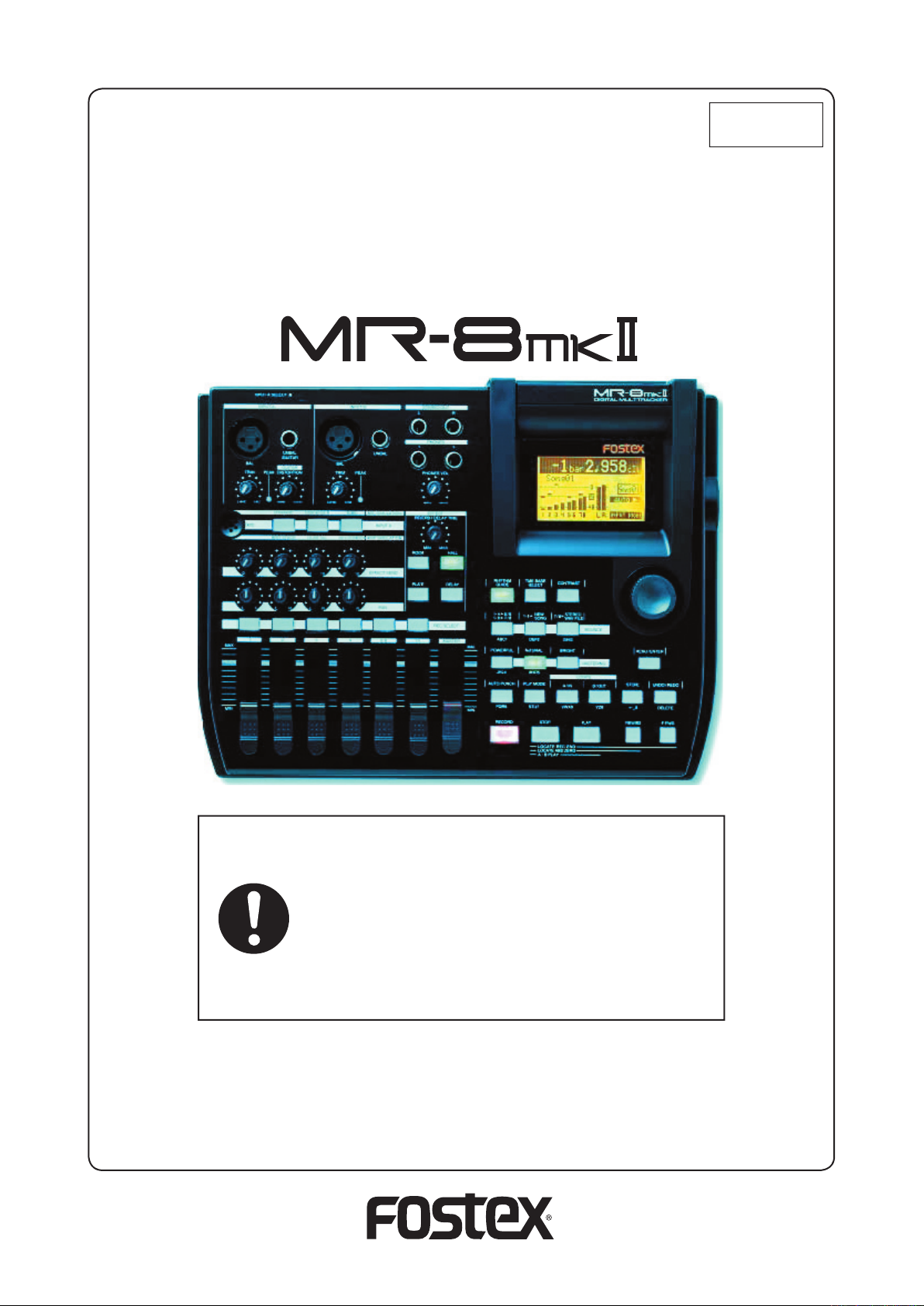
434190
8588072000
<Important !>
Merci d’avoir
acheté un
MR-8mkII. Avant de
l’utiliser, veuillez lire “
les pages qui suivent.
La section “
importantes à connaître avant d’utiliser l’appareil
pour la première fois : par exemple, “Préparation
du support d’enregistrement”, “Préparation de
l’alimentation”, etc.
Page 2
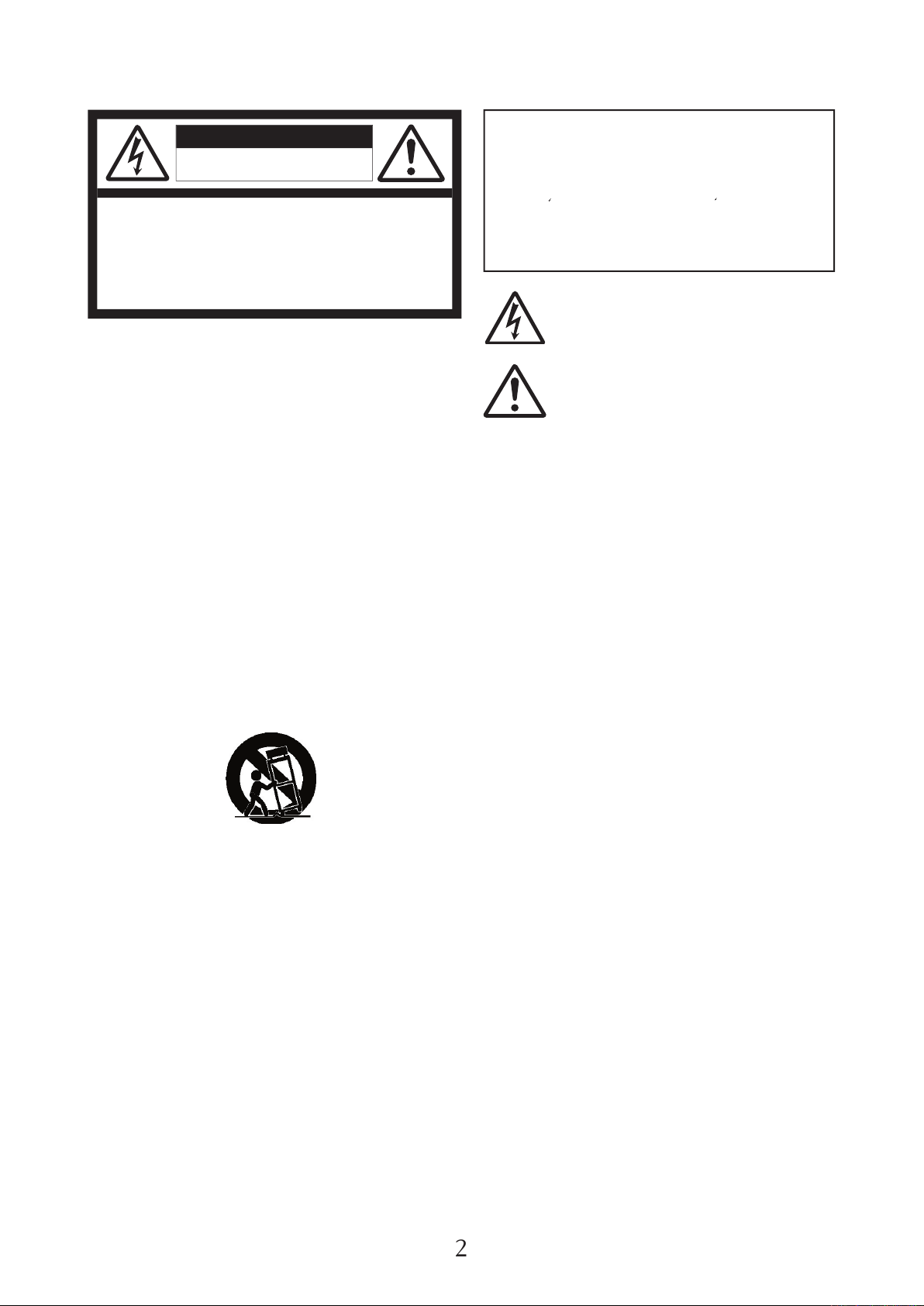
CAUTION: TO REDUCE THE RISK OF ELECTRIC SHOCK,
DO NOT REMOVE COVER (OR BACK).
NO USER - SERVICEABLE PARTS INSIDE.
CAUTION
DO NOT OPEN
be routed so that they are not likely to be walked on
or pinched by items placed upon or against
them, paying particular attention to cords at
plugs, convenience receptacles, and the
point where they exit from the appliance.
recommended by the manufacturer.
should be unplugged from the outlet when left
unused for a long period of time.
objects do not fall and liquids are not spilled into
the enclosure through openings.
be serviced by qualifi ed service personnel when:
A. The power supply cord or the plug has been damaged;
or
B. Objects have fallen, or liquid has been spilled into the
appliance; or
C. The appliance has been exposed to rain; or
D. The appliance does not appear to operate normally or
exhibits a marked change in performance; or
E. The appliance has been dropped, or the enclosure
damaged.
the appliance beyond that described in the operating
instructions.
All other servicing should be referred to qualified
service personnel.
water or spray of water.
on the appliance.
20. Th e appl iance is n ot comp letel y isol ated fr om
the power supply even if the power switch
is at off position.
21. Appa ratus shall not be exposed to dripping or
splashing and no obje cts fill ed wi th
liquids, such as vases, shall be p lace d on
the apparatus.
22. Only use attachments/accessories specifi ed by the
manufacturer.
23. An appliance with a protective earth terminal should
be connected to a mains outlet with a protective
earth connection.
24. An appliance should be placed in a position where an
The lightning fla sh with arrowhead symbol, wi thin an
equilateral triangle, is intended to alert the user to the
presence of uninsulated “dangerous voltage” within the
product’s enclosure that may be of suffi cient magnitude to
constitute a risk of electric shock to persons.
The excla mation point within an equilateral triangle is
intended to alert the user to the presence of important
operating and maintenance (servicing) instructions in the
literature accompanying the appliance.
CAUTION:
TO PREVENT ELECTRIC SHOCK, MATCH WIDE BLADE
OF PLUG TO WIDE SLOT, FULLY INSERT.
ATTENTION:
LA LAME LA PLUS LARGE DE LA FICHE DANS LA BORNE
CORRESPONDANTE DE LA PRISE ET POUSSER JUSQU’
AU FOND.
An appliance and cart combination should be moved
with care. Quick stops, excessive force, and uneven
surfaces may cause the appliance and cart
combination to overturn.
7. Wall or Ceiling Mounting - The appliance should be
mounted t o a w a l l o r c e i l i n g
only as recommended by the
manufacturer.
8. Ventilation - The appliance should be situated so that
its location or position dose not interfere with its
proper ventilation. For example, the appliance
should not be situated on a bed, sofa, rug, or
similar surface that may block the ventilation
openings; or, placed in a built-in installation, such
as a bookcase or cabinet that may impede the fl ow of air
through the ventilation openings.
9. Heat - The appliance should be situated away from
heat sources such as radiators, heat registers, stoves,
or other appliances (including amplifi ers) that
produce heat.
to a power supply only of the type described in the
“TO REDUCE THE R ISK OF FIRE OR ELECTRIC
SHOCK, DO NOT EXPOSE THIS APPLIANCE TO RAIN
OR MOISTURE.”
SAFETY INSTRUCTIONS
instructions should be r ea d before t he
appliance is operated.
2. Retain Instru ctions - The safety and operat ing
instructions should be retained for future
reference.
3. Heed Warnings - All warnings on the appliance and in
the operating instructions should be adhered to.
4. Follow Instructions - All operating and use instructions
should be followed.
5. Water and Moisture - The appliance should not
be used near water - for example, near a bathtub,
washbowl, kitchen sink, laundry tub, in a
wet basement, or near a swimming pool, and the
Page 3
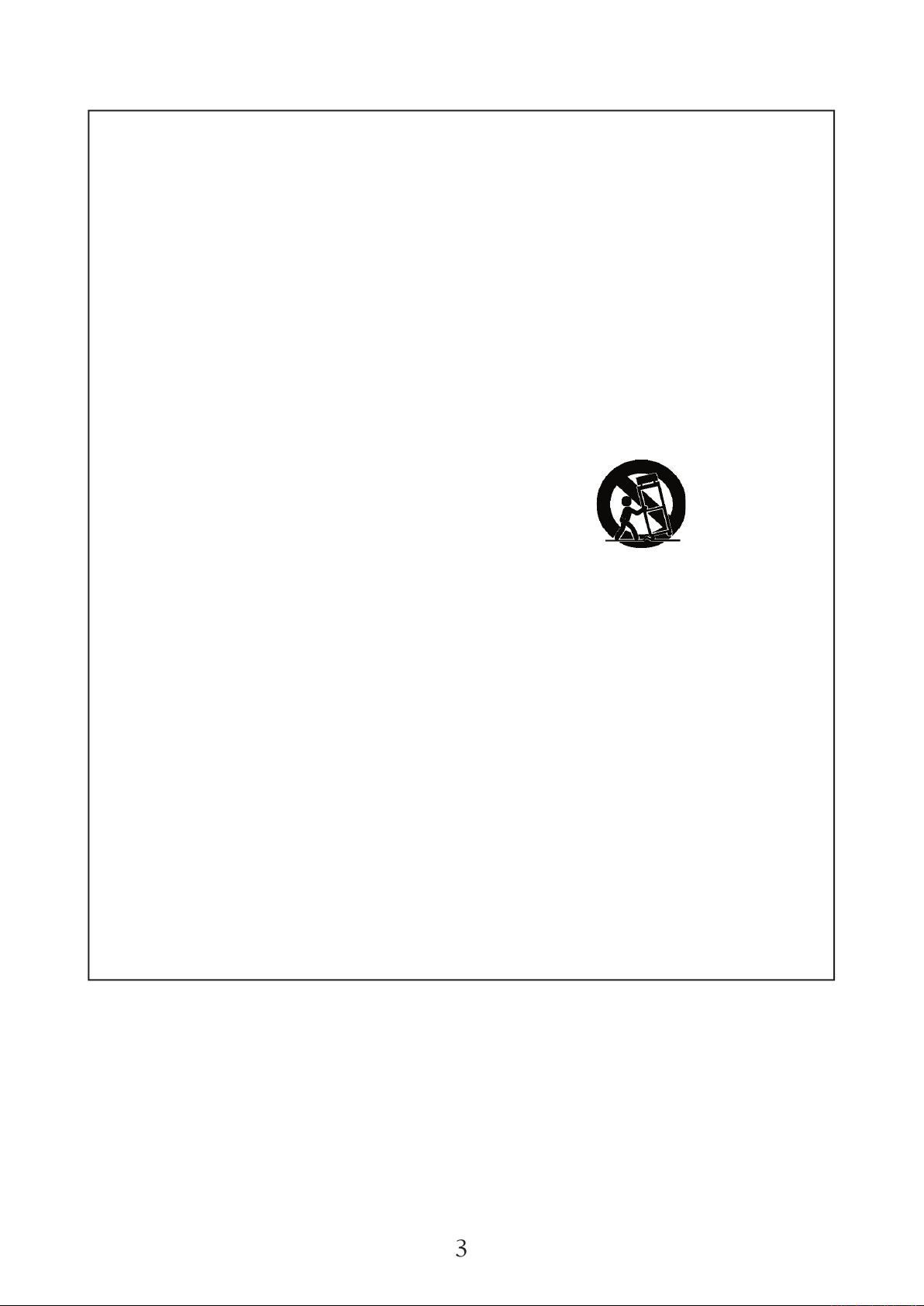
2) Conservez ces instructions.
3) Respectez toutes les mises en garde.
4) Suivez toutes les instructions.
5) N'utilisez pas cet appareil près de l'eau.
6) Nettoyez l'appareil avec un chiffon sec.
7) N'obstruez pas les ouïes de ven tilat ion.
Installez l'appareil conformément aux recom-
mandations du fabricant.
8) N'i nstal lez pas l'appa reil à proxim ité de
sources de chaleur (radiateur, four, ampli-
fi cateur...) amené à dégager des calories.
9) Ne désactivez pas les fonctions de sécurité
assurées par les prises polarisées ou avec terre.
Une prise polarisée possède deux broches,
l'une plus grande que l'autre. Une prise avec
mise à la terre possède deux contacts plus un
troisième assurant la mise à la terre, pour votre
sécurité.
Si la prise terminant le cordon secteur de votre
appareil ne convient pas à votre prise murale,
faites-la remplacer par un électricien.
ou pincement, notamment au niveau de la prise
murale ou du branchement à l'appareil.
cordons spécifi és par le fabricant.
chariot, un support ou une table spécifi é(e)
par le fabricant, ou vendu(e) avec l'appareil.
Si vous utilisez un chariot, attention lorsque
vous déplacez l'ensemble appareil/chariot,
afin d'éviter toute blessure en cas de
basculement ou de chute.
l orsqu ' il va re ster inut ilisé pend ant
longtemps.
à un SAV qualifié. Les réparations sont
nécessaires, par exemple, lorsque l'appareil
a été endommagé de quelque façon que
ce soit, ce qui empêche un fonctionnement
normal : cordon secteur HS, introduction de
à la pluie ou à l'humidité, chute de l'appareil
Page 4
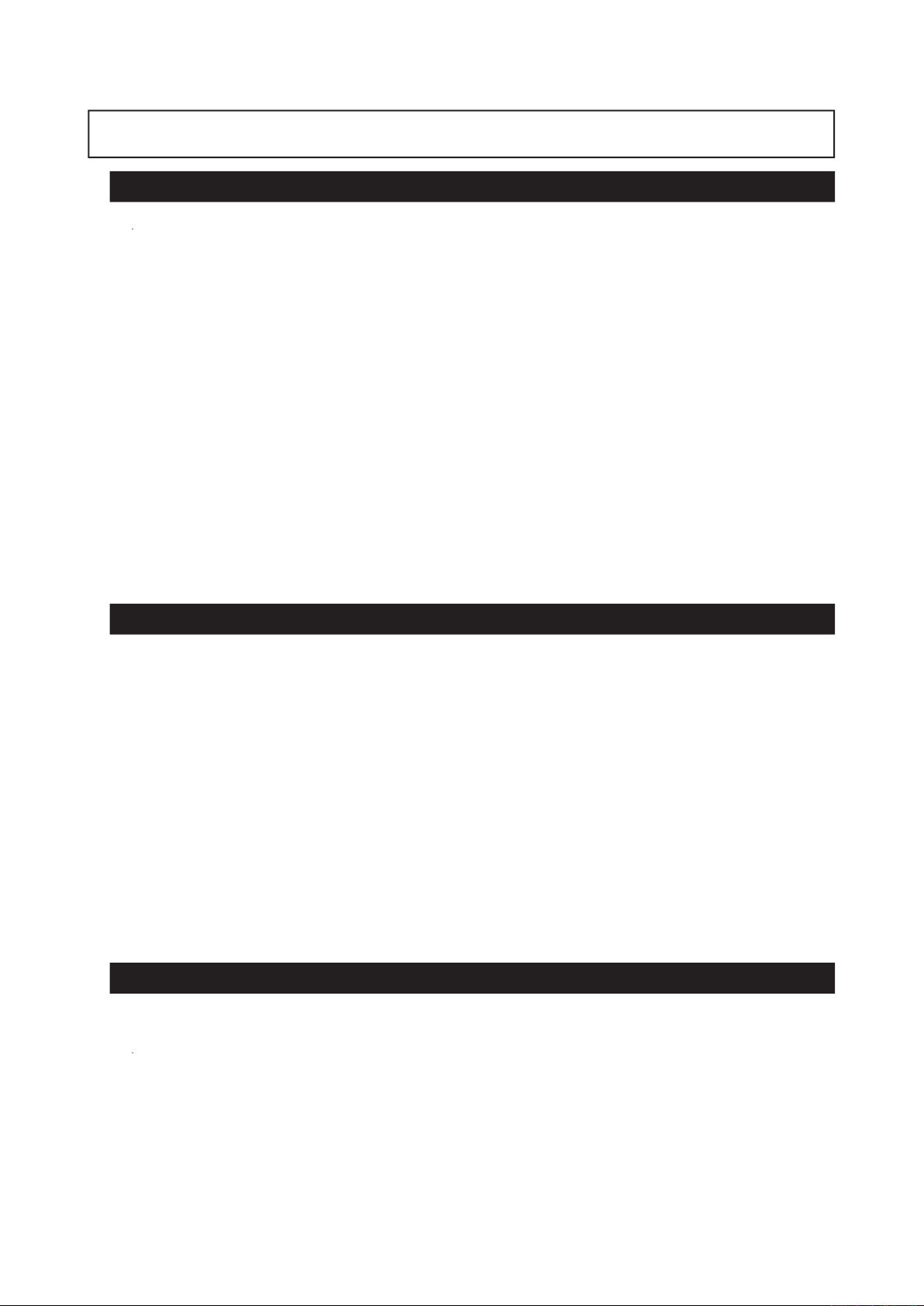
Les bases du MR-8mkII ...........................................................................................9
À propos de l’alimentation .............................................................................11
Precautions d’installation du MR-8mkII ........................................................11
À propos des réparations.................................................................................11
À propos des droits d’auteur ..........................................................................11
À propos des dommages .................................................................................11
En cas d’interruptions audio ..........................................................................11
Liaison USB et Mac OS .....................................................................................11
du
MR-8mkII ......................................................................................12
Support et méthode d’enregistrement...........................................................12
Qu’est-ce qu’un morceau (Song) ? .................................................................13
Remain (espace libre restant sur la carte CompactFlash™ .........................13
Base temporelle ...............................................................................................14
Modes Input Monitor et Repro Monitor .......................................................14
Potentiomètre TRIM ........................................................................................15
Préparatifs ..............................................................................................................17
Alimentation du MR-8mkII
..................................................................................18
Branchement de l’adaptateur secteur ...........................................................18
Mise en place des piles ....................................................................................18
À propos des modes d’enregistrement ..........................................................19
Durée d’enregistrement sur une carte ..........................................................19
Insertion de la carte CompactFlash
............................................................20
Mise sous tension du MR-8mkII .....................................................................21
Lorsqu’une carte formatée est insérée ..............................................21
Lorsqu’une carte non formatée est insérée ..
Rétro-éclairage de l’écran ...............................................................................22
Indicateur Low Battery! ...................................................................................22
Extinction du MR-8mkII ..................................................................................22
Création d’un nouveau morceau .......................................................................23
Table des Matières
Noms et fonctions .................................................................................................25
...................................................................................................29
Côté droit
.............................................................................................................30
...............................................................................................30
Écran de base (Home) .....................................................................................31
Sélection de base temporelle .........................................................................32
Page 5
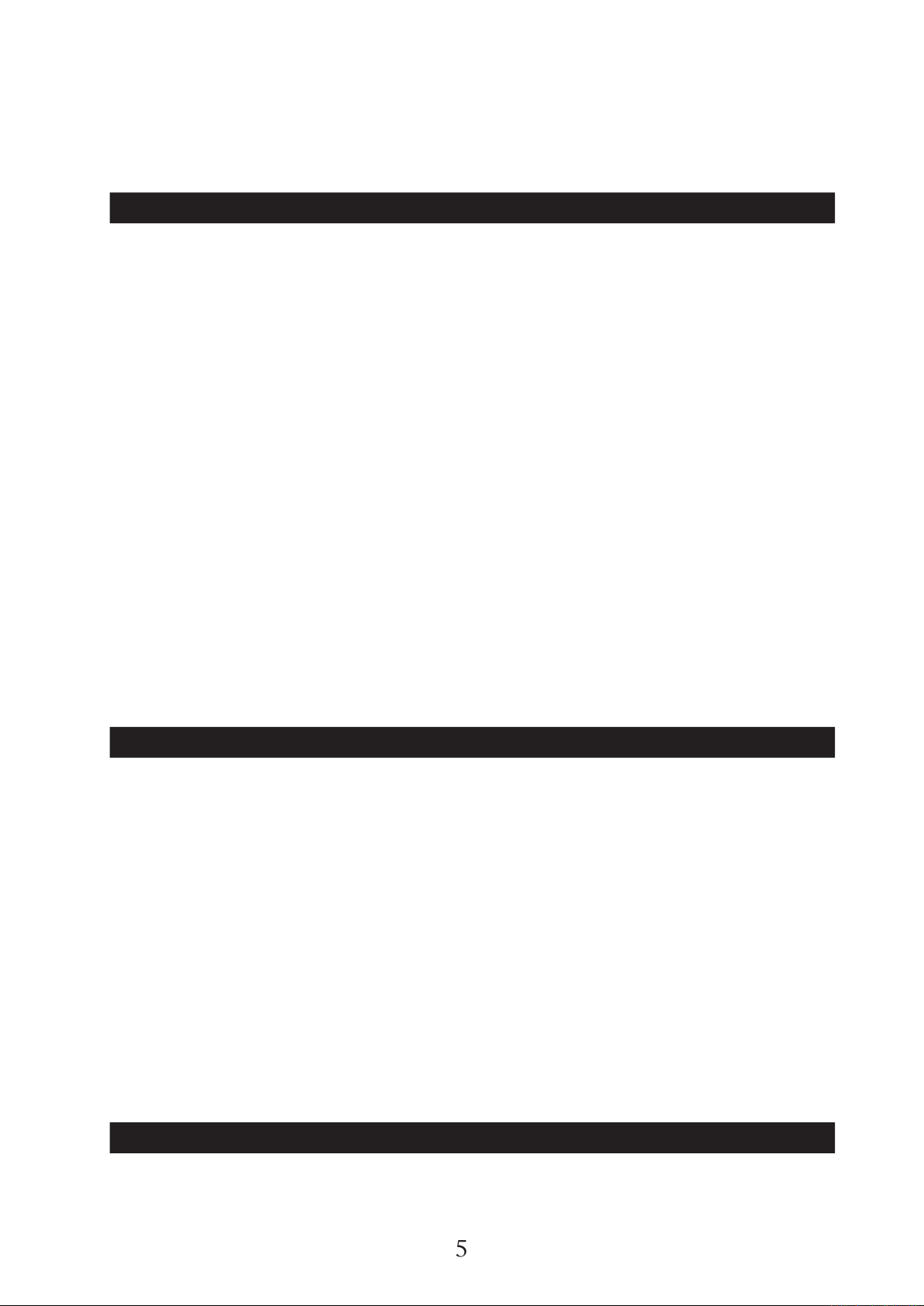
..................................................................................36
À propos du sélecteur
[INPUT A SELECT] .......................................................37
Sélection des pistes en enregistrement
...........................................................37
..................................................................38
Préparation à l’enregistrement ......................................................................38
Lancement de l’enregistrement ......................................................................39
Lecture de la piste enregistrée .......................................................................39
Annulation de l’enregistrement (Undo) ........................................................39
.......................................................40
Préparation à l’enregistrement
.......................................................................40
Lancement de l’enregistrement
......................................................................41
Lecture des pistes enregistrée
s .......................................................................41
Annulation de l’enregistrement
(Undo) ........................................................41
.......................................................................................42
Préparation à l’enregistrement
......................................................................42
Réglage du niveau d’enregistrement en écoutant la piste 1 ......................43
Lancement de l’enregistrement
.....................................................................43
Lecture de la piste enregistrée
.......................................................................43
Annulation de l’enregistrement (Undo)
........................................................43
..........................................................................................44
Fonctions avancées de lecture et de Locate ......................................................45
LOCATE A et B ..........................................................46
Sélection du mode de lecture ........................................................................47
Mode Auto Play (lecture automatique) ........................................................48
Mode Auto Return (retour automatique) .....................................................48
Mode Loop (boucle) .......................................................................................48
Lecture en boucle et enregistrement automatique......................................49
Time Locate .....................................................................................................50
Locate au début (ABS ZERO) d’un morceau .....................................50
Locate en fi n (REC END) d’un morceau ............................................50
Aller directement au point LOCATE A ou LOCATE B .......................51
Réglage du point LOCATE A ou LOCATE B ............................51
Locate ........................................................................................52
La fonction Punch In/Out ......................................................................................53
Les bases de l’enregistrement .............................................................................35
Réglage du contraste de l’écran .....................................................................32
Écran du mode MENU .....................................................................................33
Messages d’avertissement ..............................................................................33
Page 6
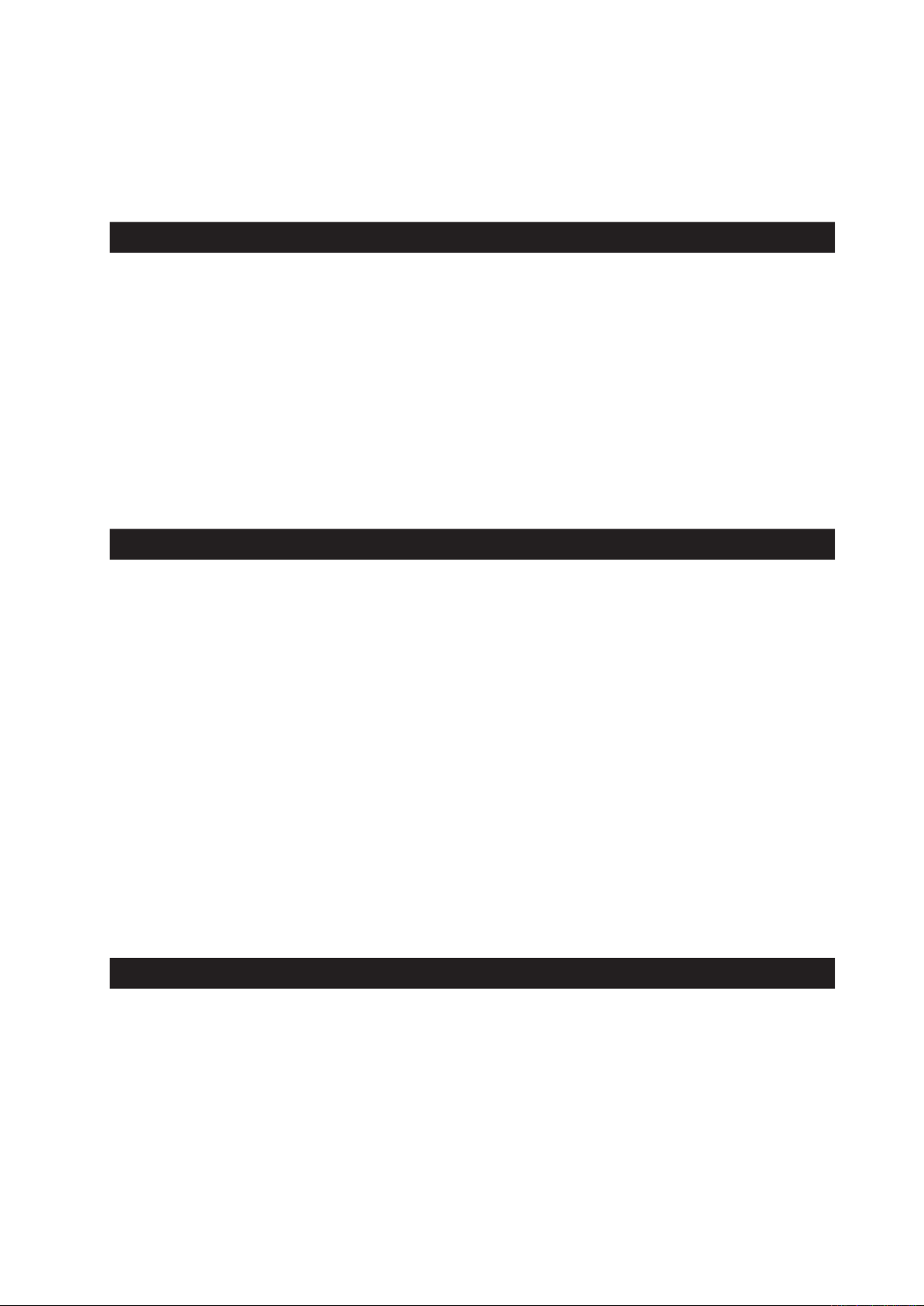
Bounce (prémixage) ..............................................................................................65
.......................................................................................66
Exemple de Bounce de pistes ..........................................................................66
Chemin du signal lors d’un Bounce de pistes ...............................................67
Répétition du Bounce de pistes .......................................................................68
Procéder au Bounce lui-même .........................................................................69
Vérifi cation du Bounce en piste 5/6 ...............................................................69
1 à 6 sur la piste 7/8 ............................................................70
Répétition du Bounce de pistes
.......................................................................70
Procéder au Bounce lui-même
.........................................................................71
Vérifi cation du Bounce en piste
7/8 ...............................................................71
Répétition du Bounce de pistes
.......................................................................72
Procéder au Bounce lui-même
........................................................................73
Fonction de Guide Rythmique .............................................................................75
Réglage de la métrique et du tempo .............................................................7
Création de la Conductor Map ...........................................................................78
Réglage de la carte des métriques (Signature M...........................................78
Modifi cation d’un événement de métrique ......................................80
Suppression d’un événement de métrique .......................................80
Modifi er le Bar Offset ......................................................................................81
Réglage de la carte des tempos ......................................................................82
Modifi cation d’un événement de tempo ...........................................84
Suppression d’un événement de tempo ............................................84
Utilisation des effets .............................................................................................59
.......................................................................60
Effet de simulation de microphone...............................................................60
Effet de simulation d’amplifi cateur ..............................................................60
Sélection du type d’effet .................................................................................61
Sélection du type de délai ...............................................................................61
Réglage de la durée de délai/réverbération..................................................62
Réglage du niveau de départ effet .................................................................62
..........................................................63
Sélection du type de traitement désiré ..........................................................63
Entrée des points de Punch-In et Punch-Out ...............................................56
Répétition en mode Auto Punch In/Out .......................................................57
Effectuer le Punch In/Out automatique .......................................................58
Page 7
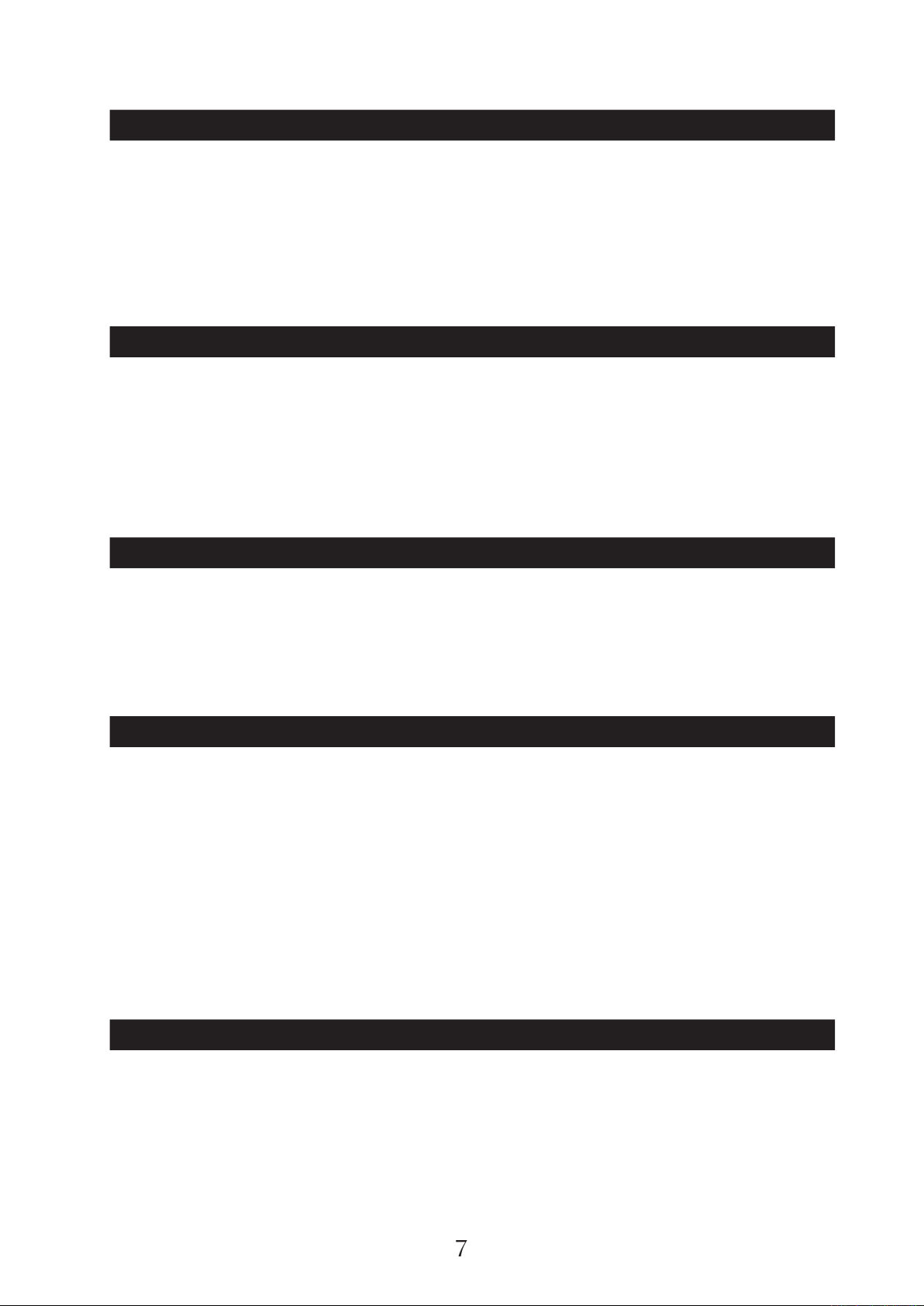
Synchronisation MIDI ............................................................................................85
Synchronisation via MTC ...................................................................................86
Branchements .................................................................................................86
Réglage du MR-8mkII et du séquenceur MIDI .............................................86
Synchro MIDI et cadence d’image MTC ........................................................86
Synchronisation par horloge MIDI .....................................................................87
Branchements ..................................................................................................87
Réglage du MR-8mkII et du séquenceur MIDI
..............................................87
Gestion des morceaux ..........................................................................................89
Sé
.............................................................................90
...................................................................91
Suppression d’un morceau
................................................................................92
....................................................................................93
Suppression d’un fi chier WAV inutilisé
.............................................................94
Édition des données de pistes .............................................................................95
Copier/Coller de données de pistes ..................................................................97
..................................................................99
....................................................101
Édition des données d’une partie ......................................................................103
Lecture de la ‘partie’ (entre LOCATE A et LOCATE B) à éditer ................104
Changer un point d’édition en cours d’édition de partie ........................104
acement de
.........................................................................................105
Copier/Coller de partie – Variante 1 .................................................................106
Copier/Coller de partie – Variante 2 .
Copie dans le presse-papiers .......................................................................108
Coller les données du presse-papiers .........................................................110
...........................................................................................111
.........................................................113
Exportation de données vers un ordinateur personnel ...................................115
Conversion en fi chier stéréo WAV ...................................................................116
Activer la conversion de fi chier .................................................................116
Procédure de la conversion du fi chier ......................................................116
Connexion à un ordinateur personnel ..........................................118
Notes sur l’exportation de fi chier ..................................................118
Exporter un fi chier WAV vers un ordinateur ...............................119
Page 8
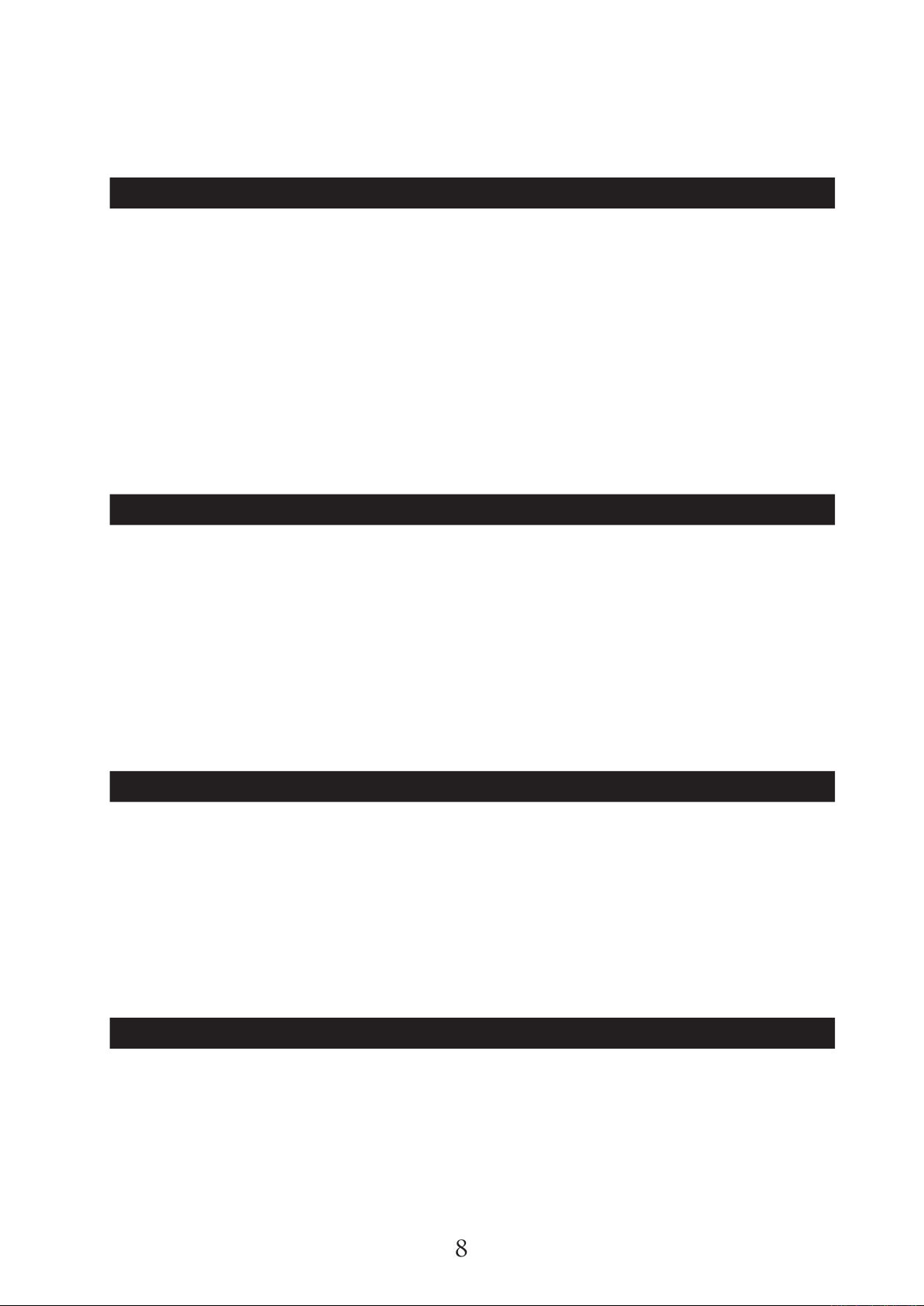
..........................................................................140
.................................................................................141
/
on USB
........................................................................142
Autres problèmes
En cas de problème .............................................................................................139
Caractéristiques
techniques ............................................................................144
Synoptique
.........................................................................................................146
Charte d’implémentation MIDI .........................................................................148
Caractéristiques du MR-8mkII ............................................................................143
TM
Card ...............................................132
.........................................133
Valeurs des durées de Pre-roll/post-roll ..........................................................134
Activation/désactivation de la fonction Auto ..................................................135
Activation/désactivation du mode
Activation/désactivation de l’alimentation
fantôme
.......................................137
MR-8mkII ............................................................................138
Autres fonctions ..................................................................................................131
Archivage d’un morceau ..................................................................................121
Gravure de CD Audio ..........................................................................................123
Graveurs de CD-R/RW utilisables avec le MR-8mkII .................................124
Disques (supports) utilisables ......................................................................124
Notes sur la manipulation des CD ...............................................................124
Notes sur le soin à apporter aux CD ............................................................124
Connexion d’un graveur de CD-R/RW externe ...............................................125
Données gravables sur support CD-R/RW ..................................................125
Visualisation de la
TOC .....................................................................................129
Visualisation de la TOC après l’opération “CD Burn” ................................129
Visualisation de la TOC après
fi nali
sation
(“CD Finalize”) ........................130
Page 9
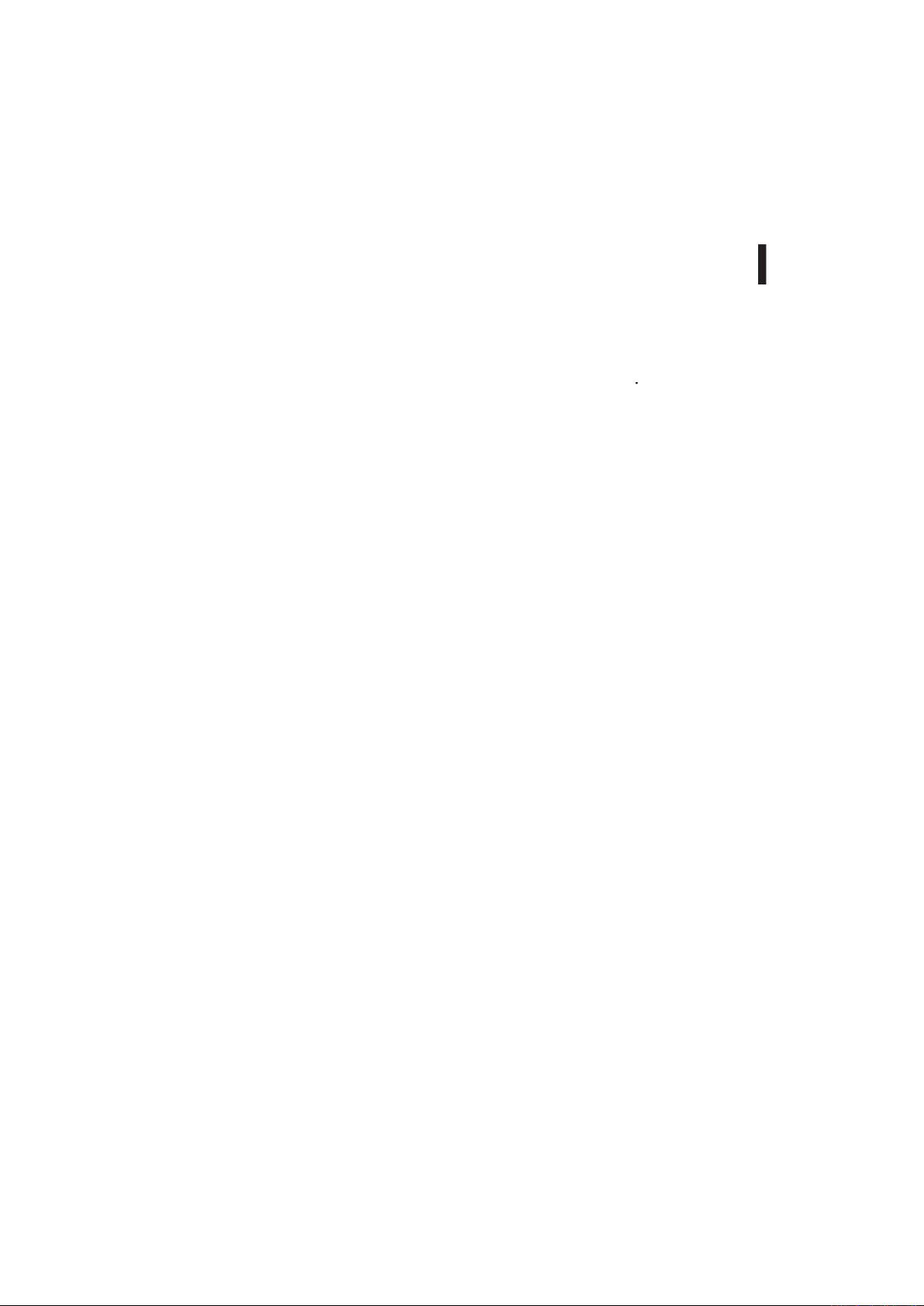
Ce chapitre décrit les précautions à p
rendre , ainsi que les fonctions et con-
naissances de base à maîtriser
avant d’utiliser le MR-8mkII
Pour bien comprendre les fonctionnalités et concepts de base du MR-8mkII,
lisez ce chapitre avant de l’utiliser.
Page 10
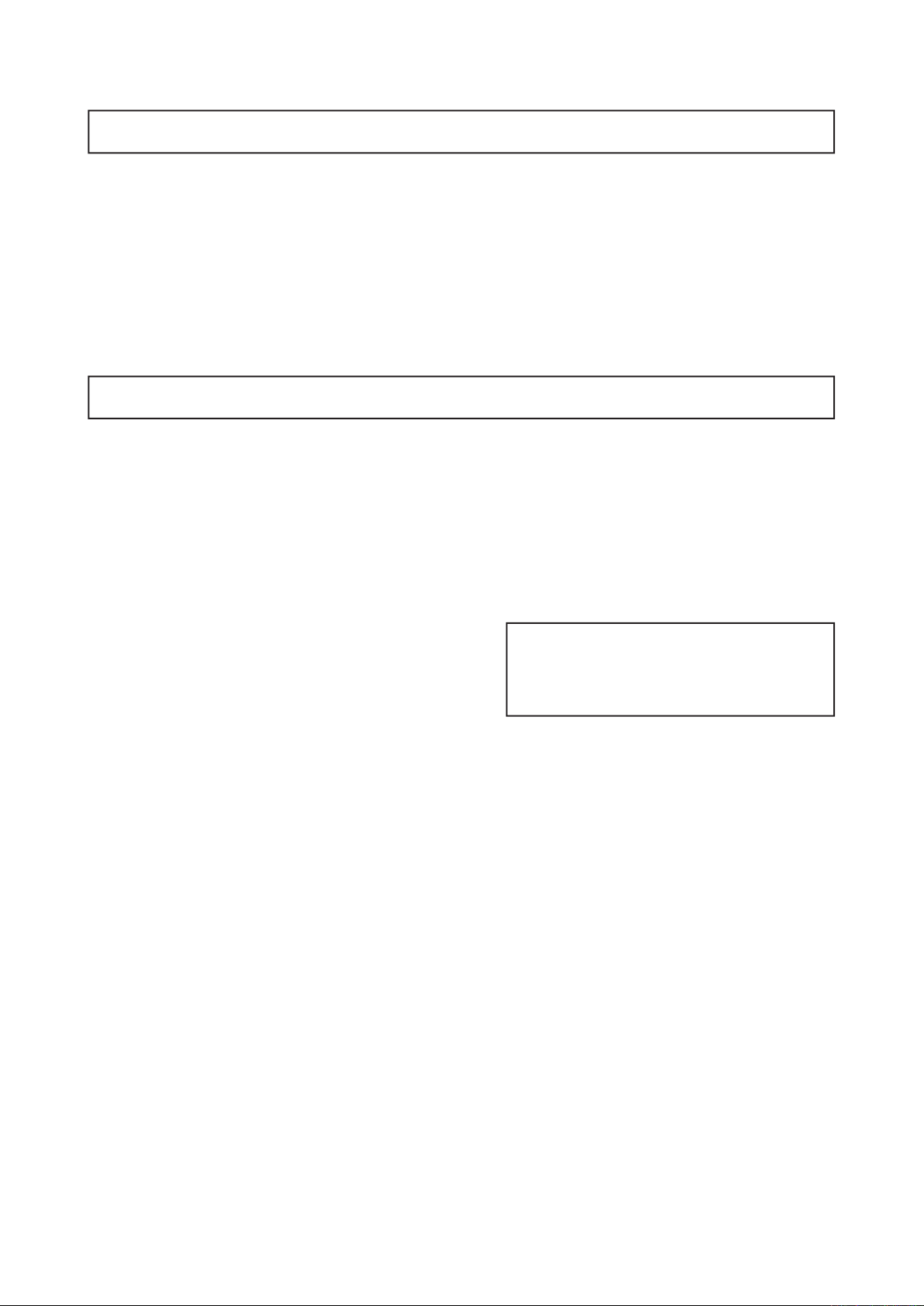
Merci d’avoir acheté un mu
ltipiste numérique
Fostex MR-8mkII.
Le MR-8mkII est un 8 pistes numérique enregistrant et lisant les données audio sur une carte Compact-
Flash
TM
Vous pouvez enregistrer jusqu’à deux pistes simultanément.
Le
MR-8mkII intègre également une console numérique 8 voies, des effets numériques (délai, réverbéra-
tion, traitements de mastering, effets d’insertion de simulation de microphone et d’amplifi cateur). Il
assure toutes les phases d’une production multipiste : enregistrement, overdubs, prémixages, mixage
fi nal, sans quitter le domaine numérique, donc sans dégradation de la qualité sonore.
Lisez attentivement ce manuel pour tirer le meilleur parti de toutes les fonctions du MR-8mkII.
CompactFlash
de hautes performances.
Édition ultérieure des données audio enregistrées,
sans aucune dégradation sonore.
Nombre maximal de morceaux : 99.
Deux pistes enregistrables simultanément.
nouveau morceau, créé automatiquement lors du
processus de bouncing.
réverbération), utilisant de nouveaux algorithmes
développés par Fostex, autorisant l’ajout d’effets
sur les pistes 1 à 4 lors du Bounce.
Le MR-8mkII offre de surcroît des effets d’insertion
pour la simulation de mpicrophone et d’ampli-
fi cateur de guitare, afi n de donner une couleur
intéressante au son.
bus des généraux stéréo, permettant de traiter le
signal lors des Bounce ou du mixage fi nal.
sation intuitive.
vivial, permettant d’effectuer des enregistrements
de manière intuitive.
branchement direct de microphones statiques.
d’établir un tempo et une métrique fi xes pour tout
le morceau ou de créer une carte des tempos et de
métrique, dans le cas d’un morceau plus com-
plexe, et de “sortir” le clic du guide rythmique.
MR-8mkII (fi chiers WAV mono des pistes 7 et 8)
en un fi chier stéréo WAV.
Vous pouvez ensuite exporter ce fi chier converti
vers un ordinateur, et créer un CD Audio en
utilisant un logiciel de gravure sur le PC.
Vous pouvez également créer un CD Audio en
utilisant un graveur de CD-R/RW ecterne relié au
port [USB HOST] du MR-8mkII.
exporter, échanger, effacer...) tout ou partir des
données de pistes.
Il permet de synchroniser le MR-8mkII avec des
appareils MIDI externes (séquenceur, etc.), par
l’intermédiaire d’un MTC ou d’un signal d’horloge
MIDI (MIDI Clock).
permettant de vérifi er facilement le statut de
l’enregistreur et ses divers paramètres.
permettant d’enregistrer des sons acoustiques
sans utiliser un microphone externe.
adaptateur secteur livré (AD-12A) ou 6 piles LR14
(type AA).
<Important! >:
Les données de morceaux en-
registrés en mode LP ne peuvent être gravées
sur un CD Audio (format CD-DA) en utilisant
un graveur externe.
Page 11
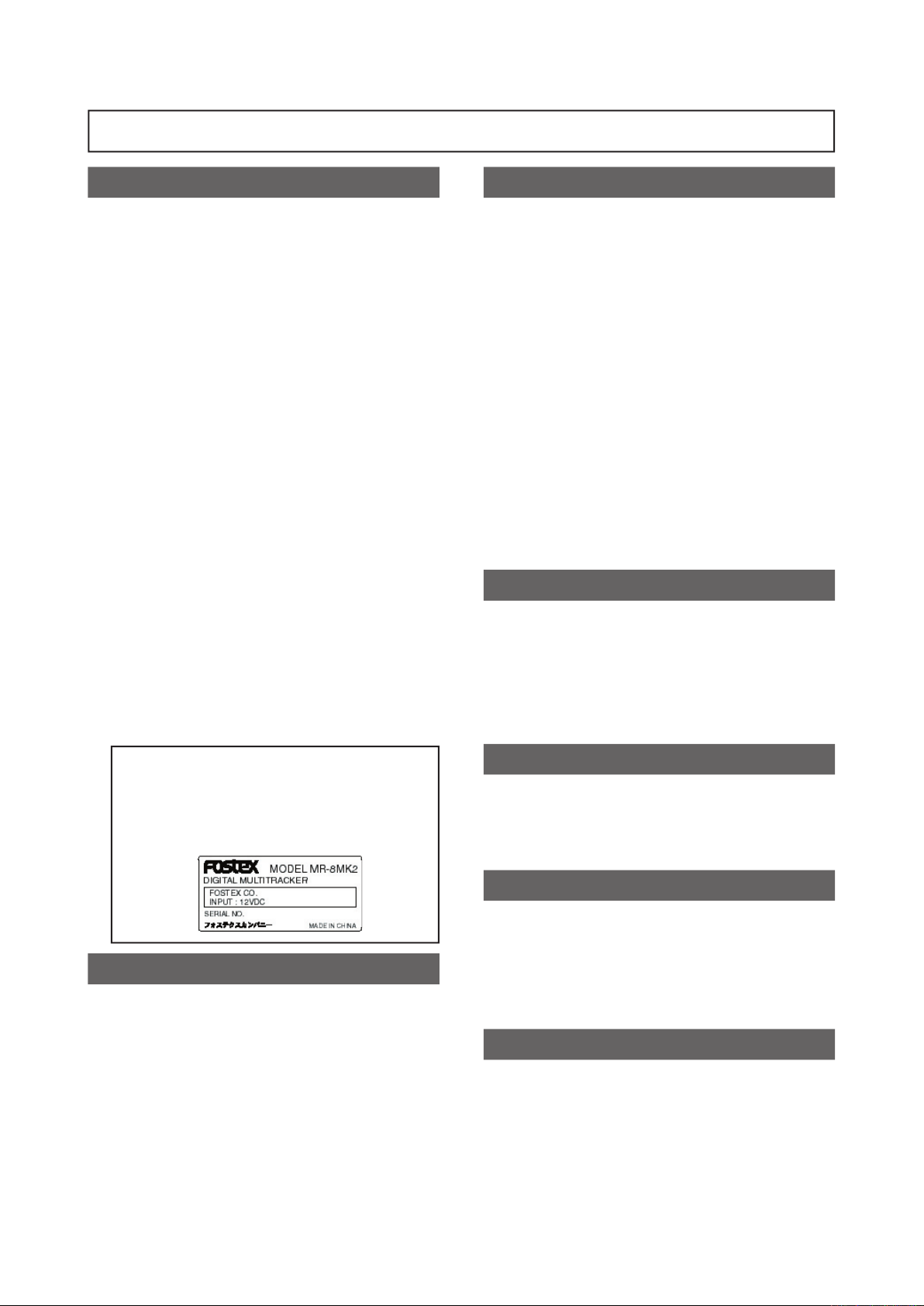
À propos de lʼalimentation
livré (Model AD-12A) ou sur piles (6 x LR14).
Lorsque vous utilisez un adaptateur secteur, choi-
sissez de préférence celle spécifi ée dans la section
“Caractéristiques”, à la fi n de ce manuel. N’utilisez
pas un adaptateur fournissant une tension diffé-
rente. Si vous tournez sur piles, utilisez des piles
alcalines, et non au manganèse.
8mkII sur la même prise secteur que d’autres
appareils pouvant émettre des parasites (gros mo-
teur, variateur de lumière...) ou gros consom-
mateurs d’électricité (radiateur électrique, clima-
tiseur...).
tension secteur est différente, veuillez d’abord
consulter votre revendeur ou la station de SAV
Fostex la plus proche.
nous vous recommandons de débrancher son
adaptateur secteur de la prise murale.
secteur un cordon endommagé ou effi loché.
Dans un tel cas, cessez immédiatement d’utiliser
le MR-8mkII et demandez à votre revendeur de
réparer le cordon secteur ou de vous en proposer
un neuf.
<Important! > :
La référence exacte, la ten-
sion d’alimentation, le numéro de série et
d’autres informations concernant votre
fond de l’appareil.
Précautions dʼinstallation du MR-8mkII
vous risquez de rencontrer :
• des températures extrêmement basses ou
élevées, ou subissant des variations importantes.
• une humidité ou une poussière excessives.
• des variations importantes de tension secteur.
• des surfaces animées de vibrations ou de se-
cousses signifi catives.
• un champ magnétique élevé (à proximité im-
médiate d’un téléviseur à tube cathodique ou
d’une enceinte acoustique par exemple).
À propos des réparations
ment réparable par l’utilisateur. Pour toute répara-
tion, contactez votre revendeur ou la station de SAV
Fostex la plus proche.
votre revendeur ou au SAV, l’idéal est d’utiliser
le carton d’emballage original de l’appareil.
Si vous avez jeté ce carton, emballez le MR-8mkII
dans des matériaux amortissant les chocs. Fostex
n’est pas responsable des éventuelles pannes
ou des dommages provoqués suite à un emballage
défectueux ou survenus lors du transport.
Fostex ne propose pas d’intervention sur site ni
de
prêt
d’appareil de remplacement lorsque votre
MR-8mkII est en réparation.
À propos des Copyrights
d’un enregistrement sur CD, d’une vidéo, ou de
données audio dont le copyright est détenu par une
tierce partie pour une production à but commercial,
pour diffusion, vente ou distribution ou toute autre
utilisation que dans le cadre privé, pour le plaisir
personnel de l’utilisateur du MR-8mkII.
À propos des dommages
tout “dommage direct” ou “indirect” qui pourrait
être provoqué par l’utilisation du MR-8mkII.
En cas dʼinterruptions audio
éditions successives sur un morceau, il peut sur-
venir des interruptions audio en cours de lecture,
provoquées par la fragmentation des données.
Il ne s’agit pas là d’une panne de l’appareil.
Liaison USB et Mac OS
qu’il tourne sous Mac OS X ou supérieur. Le MR-
8mkII n’est compatible qu’avec Mac OS X. Si vous
reliez l’appareil via USB à un Mac tournant par
exemple sous Mac OS 9, vous risquez d’endom-
mager les données enregistrées sur le MR-8mkII.
Page 12
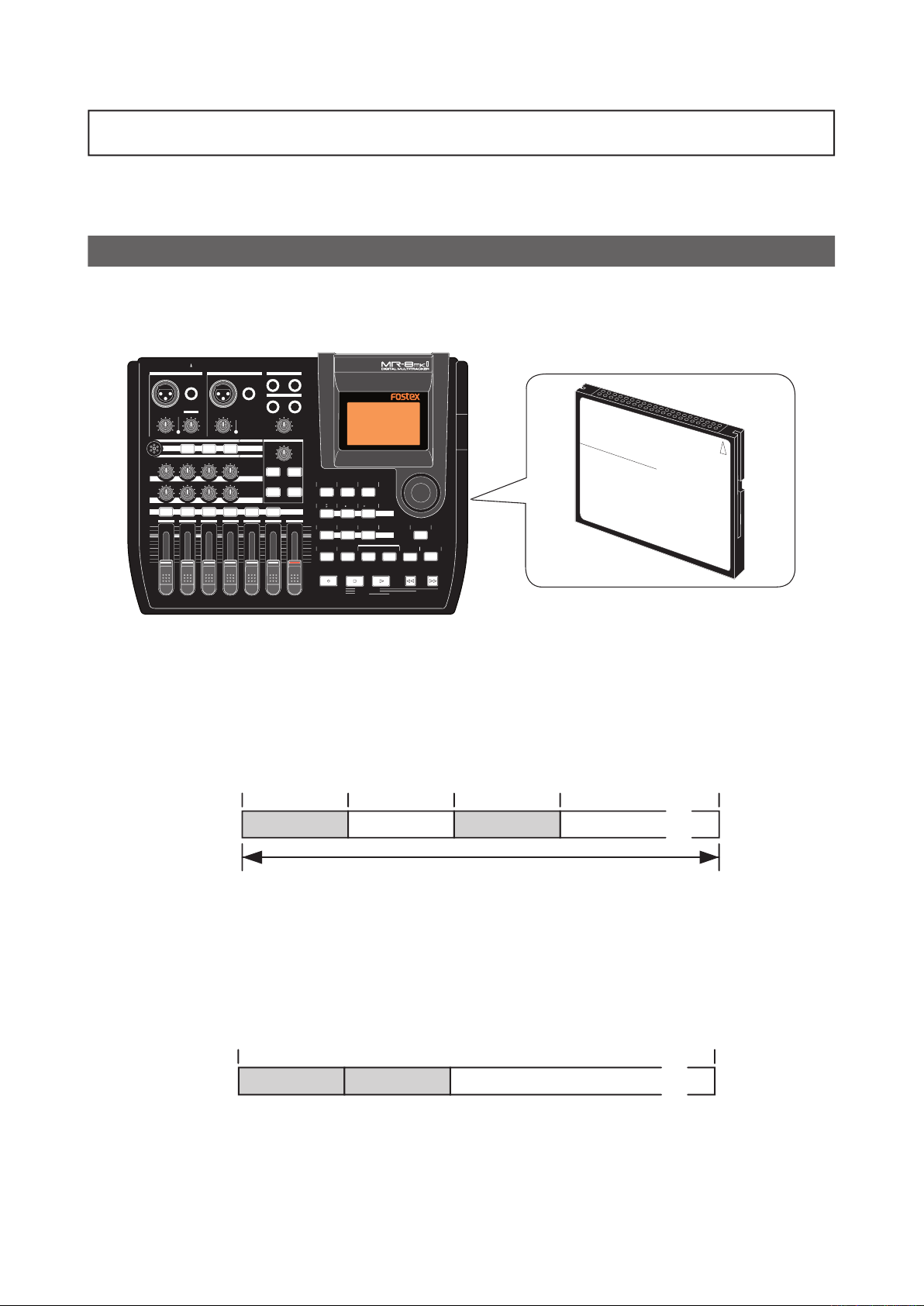
Cette
section décrit les bases du MR-8mkII, qu’il faut connaître avant d’utiliser l’appareil.
Support et méthode dʼenregistrement
L
e MR-8mkII travaille sur carte CompactFlash
TM
regard d’une référence temporelle (ABS Time)
comprise
entre
00 m 00 s 000 ms et 99 m 59 s 999 ms).
L’
ABS Time constitue une référence temporelle absolue sur la carte CompactFlash
encer
l’enregistrement quand v
ou
s le désirez, entre
00 m 00 s 000 ms et 99 m 59 s 999 ms, ABS Time.
Comme le
MR-8mkII ne consomme pas d’espace sur la carte lorsqu’aucune donnée audio n’est enre-gistrée,
l’utilisation de l’espace est optimale, alors que sur un magnétophone à bande, l’autonomie était donnée
globalement par la longueur/durée de la bande, même si des portions entières restaient vierges.
MAX
MIN
MAX
MIN
REC SELECT
1 2 3 4 5/6 7/8 MASTER
RL
PAN
L R L R L R
0 1
0
EFFECT SEND
100 100 100
BRIT STACK US METAL 60'S COMBO
MIC
TUBECONDENSERDYNAMIC
INPUT A
LINE
MIC
MIN
MAX
LINE
MIC
DISTORTION
GUITAR
UNBAL
BAL
UNBAL
/GUITAR
PEAK
TRIM
TRIM
BAL
INPUT A INPUT B
PHONES VOL
L
ST OUT
R
2
PHONES
1
MIN
MAX
EFFECT
REVERB/DELAY TIME
MIN MAX
HALLROOM
PLATE DELAY
LOCATE REC END
A-B PLAY
LOCATE ABS ZERO
DELETE+-_0YZ9VWX8STU7
PLAYSTOPRECORD REWIND F FWD
PQR6
UNDO/REDO
PLAY MODE
STORE
A / IN B / OUT
LOCATE
MNO5JKL4
BRIGHTNATURALPOWERFUL
MENU/ENTER
MASTERING
GHI3DEF2ABC1
7/8
WA
V FILE
STEREO
1-4
1-6
NEW
SONG
1-8
GUIDE
RHYTHM
CONTRAST
TIME BASE
SELECT
BOUNCE
INPUT A SELECT
AUTO PUNCH
5/6
7/8
AMP SIMULATION
MIC SIMULATION
PEAK
COMPACTFLASH CARD
The beginning of a song
0m00s000ms
(ABS ZERO) 05m00s000ms 10m00s000ms
15m00s000ms
(REC END)
99m59s999ms
Recorded area Recorded areaNon-recorded area Non-recorded area
......
You can start recording from any desired time within the range
between 00m00s000ms and 99m59s999ms ABS time.
0m00s000ms
99m59s999ms
Non-recorded area (remain)
......
5-minute recording
5-minute recording
Carte CompactFlash
es bases du MR-8mkII
Page 13
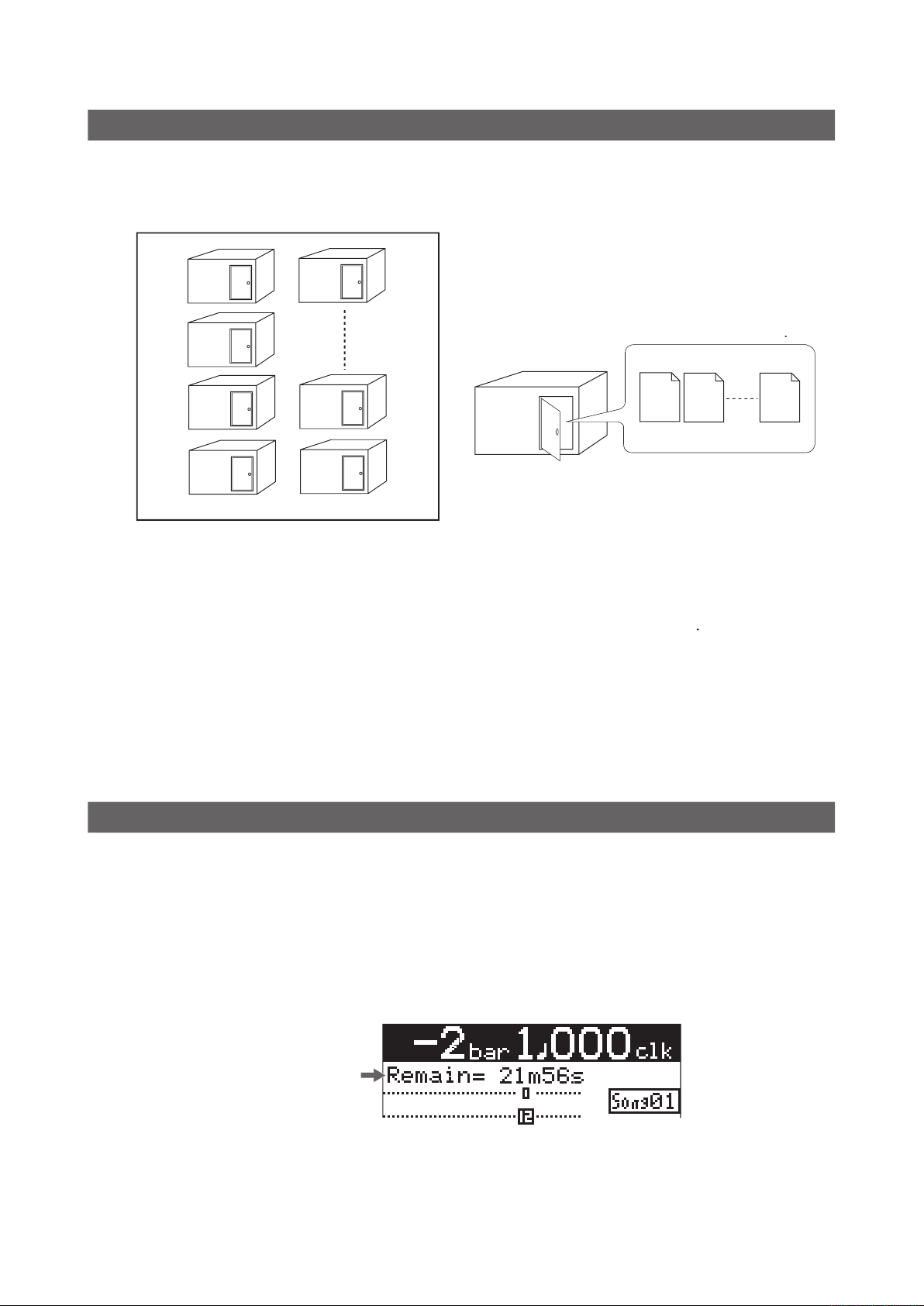
Quʼest-ce quʼun morceau (Song) ?
our comprendre le concept de “morceau”, imaginez des pièces séparées dans une maison, comme sur
le schéma ci-dessous. Chacune des pièces correspond à un “morceau” (Song). Le MR-8mkII permet de
créer jusqu’à 99 morceaux sur une carte CompactFlash
TM
sous forme de fi chiers WAV mono, voir ci-dessous
Chaque morceau enregistré sur la carte
CompactFlash
est indépendant des autres ; vous pouvez ajouter
des pistes, en effacer, modifi er les données, sans aucune incidence sur les autres morceaux. Vous pouvez
lui attribuer le nom de votre choix (voir pages 23 et 91).
Les données des p
istes enregi
strées sont stockées sous forme de fi chiers WAV mono
Le MR-8mkII permet de convertir les deux fi chiers WAV mono enregistrés sur la piste 7/8 (canaux gauche
et droit) en un fi chier stéréo WAV, pour exportation ou gravure (voir page 115).
En exportant ce fi chier stéréo WAV
via USB sur votre ordinateur, vous pouve
z l’éditer dans un
logiciel de
station de travail audio, ou graver un CD Aud
io, via une application de gravure installée sur l’ordinateur
et son graveur intégré. Vous pouvez également
graver un CD A
udio en branchant un graveur de CD-
R/RW externe directement sur le port [USB HOST] du MR-8mkII (voir pages 115 et 123).
Song01
Track 1
Tr
ack 2
Tr
ack 8
Song01
Song02
Song03
Song04
Song05
Song99
Song98
Remain (espace libre restant sur la carte CompactFlashTM)
Le paramètre “Remain” indique la durée enregistrable correspondant à la capacité restant disponible
sur la carte CompactFlash
Comme décrit précédemment, le
MR-8mkII possède une base temporelle absolue (ABS Time) allant de
0 m 00 s 000 ms à 99 m 59 s 999 ms au maximum. La durée disponible en enregistrement dépend de
l’espace restant sur la carte CompactFlash
utilisée. Elle est indiquée, en enregistrement ou en attente
d’enregistrement, par le paramètre Remain, comme dans l’exemple ci-dessous. Notez que cette valeur
est calculée pour une piste mono.
Par piste
“mono”, nous entendons “une seule piste”. Pour calculer la durée restante si vous travaillez sur
plusieurs pistes, il suffi t de diviser la valeur affi chée par le nombre de pistes désiré. Notez que la valeur
Remain apparaissant à l’écran n’est pas exacte, mais calculée de façon approximative.
Valeur Remain
Page 14
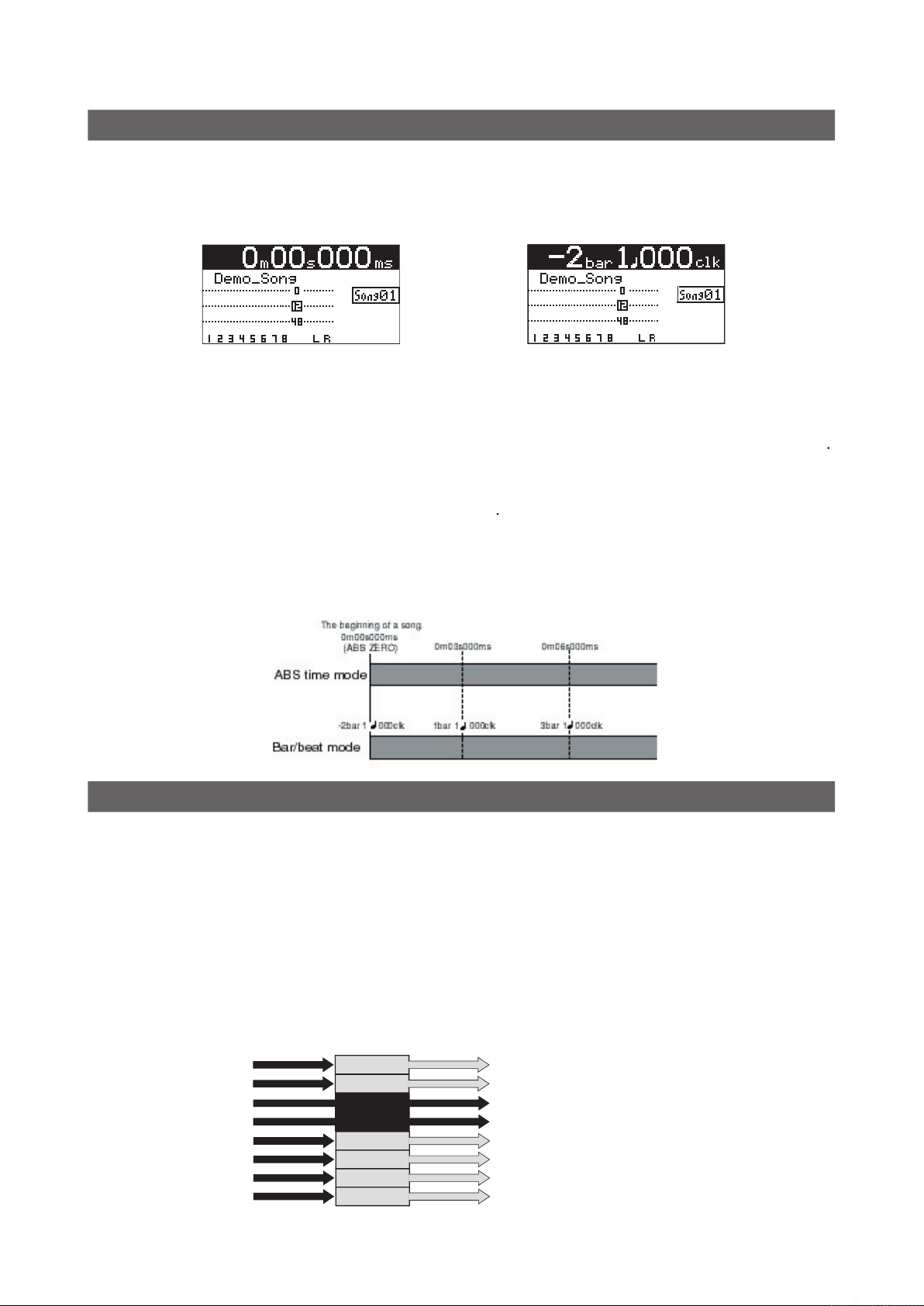
Base temporelle
Modes Input Monitor et Repro Monitor
L
e terme “base temporelle” désigne la référence par rapport à laquelle sont exprimées les positions des
données audio sur le MR-8mkII. La touche [TIME BASE SELECT] permet de choisir parmi deux modes de
base temporelle : ABS Time (absolu) et Bar/Beat (mesure/temps). Dans chacun des exemples ci-dessous,
le MR-8mkII se trouve en tout début de morceau : les indications diffèrent d’un mode à l’autre.
<Mode ABS Time>
<Mode Mesure/temps>
ABS Time (m s ms) :
Les lettres ABS constituent l’abréviation d’Absolute. Il s’agit donc d’une référence temporelle absolue, qui
est couchée sur la carte CompactFlash
lorsque vous créez un morceau. Elle démarre à 0m 00s 000ms
Les
informations temporelles
sont exprimées en mesures/temps/tops d’horloge. Elles sont cré
ées en
fonction des valeurs entrées la carte des tempos interne
Par défaut, l’emplacement ABS correspond à la valeur “bar -2/beat 1/clk 000” ; autrement dit, on compte
deux mesures pour rien avant la première mesure effective du morceau.
Le MR-8mkII détermine les valeurs d’emplacement en bar/beat/clock en tenant compte de de décalage,
de la carte des métriques et de la carte des tempos. Le Bar Offset se défi nit (valeurs possibles : de -8 à 1)
en mode Menu (voir page 81). Le schéma suivant montre les rapports entre les deux références.
Chacune des pistes du
MR-8mkII possède deux modes de sortie : Repro Monitor et Input Monitor.
En mode Repro Monitor, vous écoutez le signal enregistré sur la piste – par exemple, pour en vérifi er
la qualité.
En mode Input Monitor, le signal présent à l’entrée de la piste est renvoyé en sortie – par exemple, pour
vérifi er le niveau du signal d’entrée à enregistrer.
Pour faire passer une piste d
u
MR-8mkII en mode Input Monitor (écoute du signal d’entrée), appuyez
sur la touche [REC SELECT] correspondante pour armer la piste (la préparer en enregistrement), puis
appuyez uniquement sur [RECORD] afi n d’entrer en mode “RECORD READY”, ou appuyez simultanément
sur les touches [RECORD] et [PLAY] pour lancer l’enregistrement.
Input signals for
recorder tracks
Output signals from
recorder tracks
Track 1
Track 5
Track 6
Track 7
Track 8
Playback signal (repro monitor)
Playback signal (repro monitor)
Playback signal (repro monitor)
Playback signal (repro monitor)
Playback signal (repro monitor)
Track 3
READY
Track 4
READY
Input signal (input monitor)
Input signal (input monitor)
Track 2
Playback signal (repro monitor)
Page 15
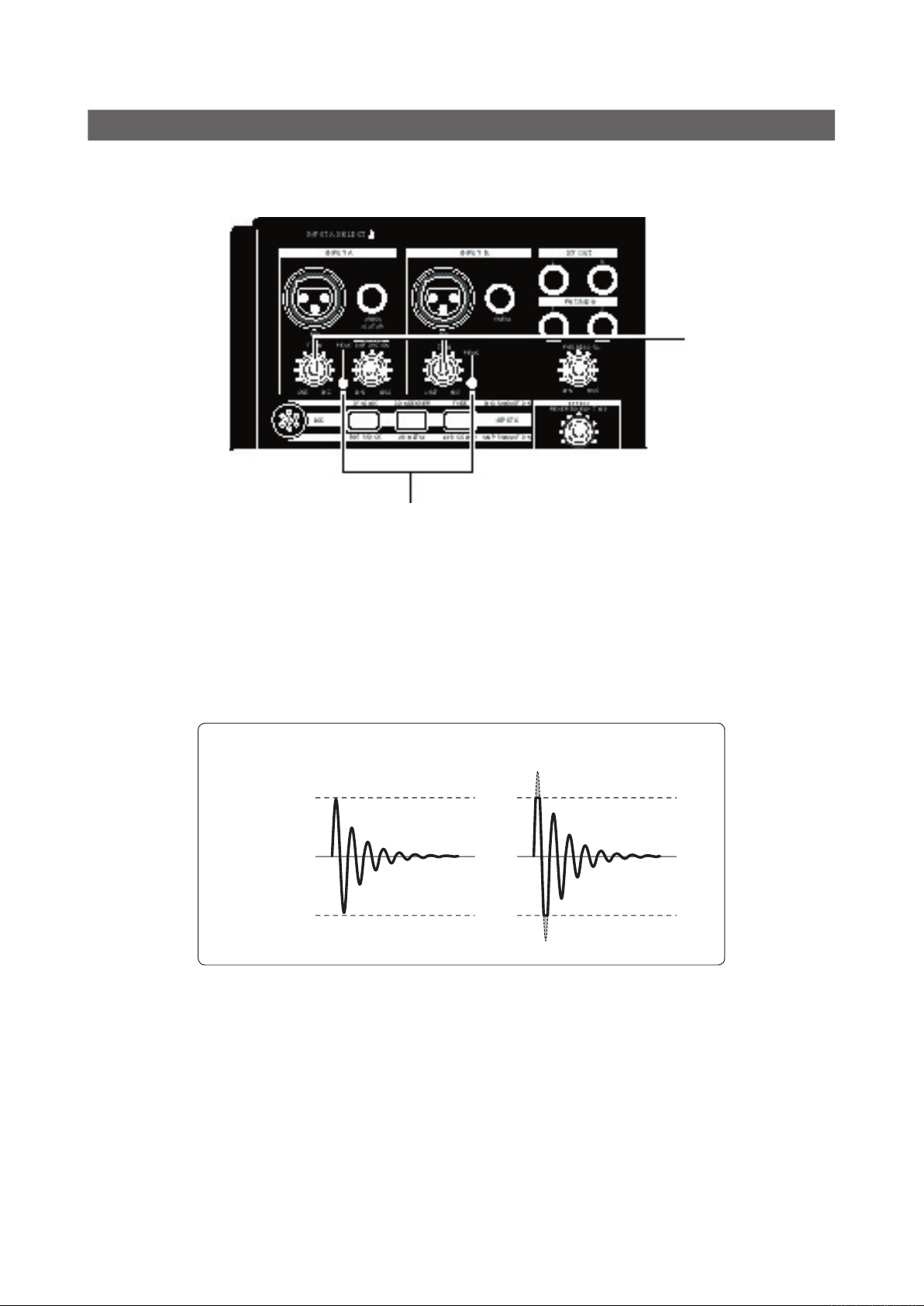
Potentiomètre [TRIM]
Lorsque vous enregistrez sur le MR-8mkII, il faut régler très soigneusement le potentiomètre
défi nit le gain d’entrée sur la voie
L
e signal analogique arrivant sur chaque connecteur d’entrée ([INPUT A] et [INPUT B]) passe immédiate-
ment par le potentiomètre TRIM, qui défi nit le gain appliqué au signal audio avant envoi au convertis-
seur A/N du MR-8mkII.
Pour vous assurer que ce gain n’est pas trop élevé, vérifi ez l’indicateur LED repéré “PEAK”. Il s’allume
dès que le niveau du signal est trop élevé, ce qui se traduit par l’apparition de distorsion ou de bruits
désagréables – phénomènes parasites impossibles à rattraper par la suite. Par conséquent, réglez le po-
tentiomètre TRIM de façon à ce que l’indicateur PEAK ne s’allume que sur les passages les plus forts.
[TRIM]
Clipping level
Clipping level
Proper level
The level is too high.
Page 16
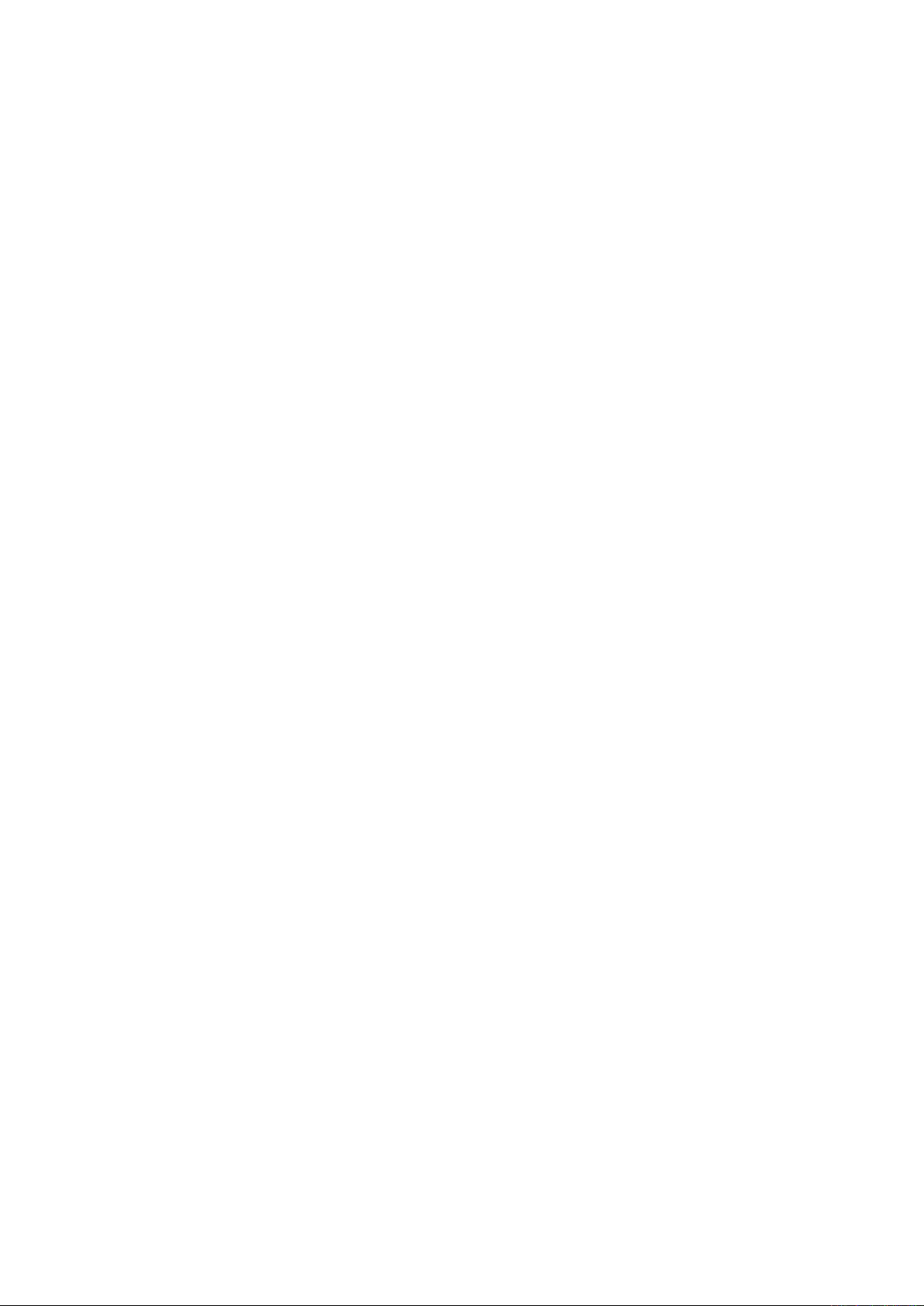
Page 17
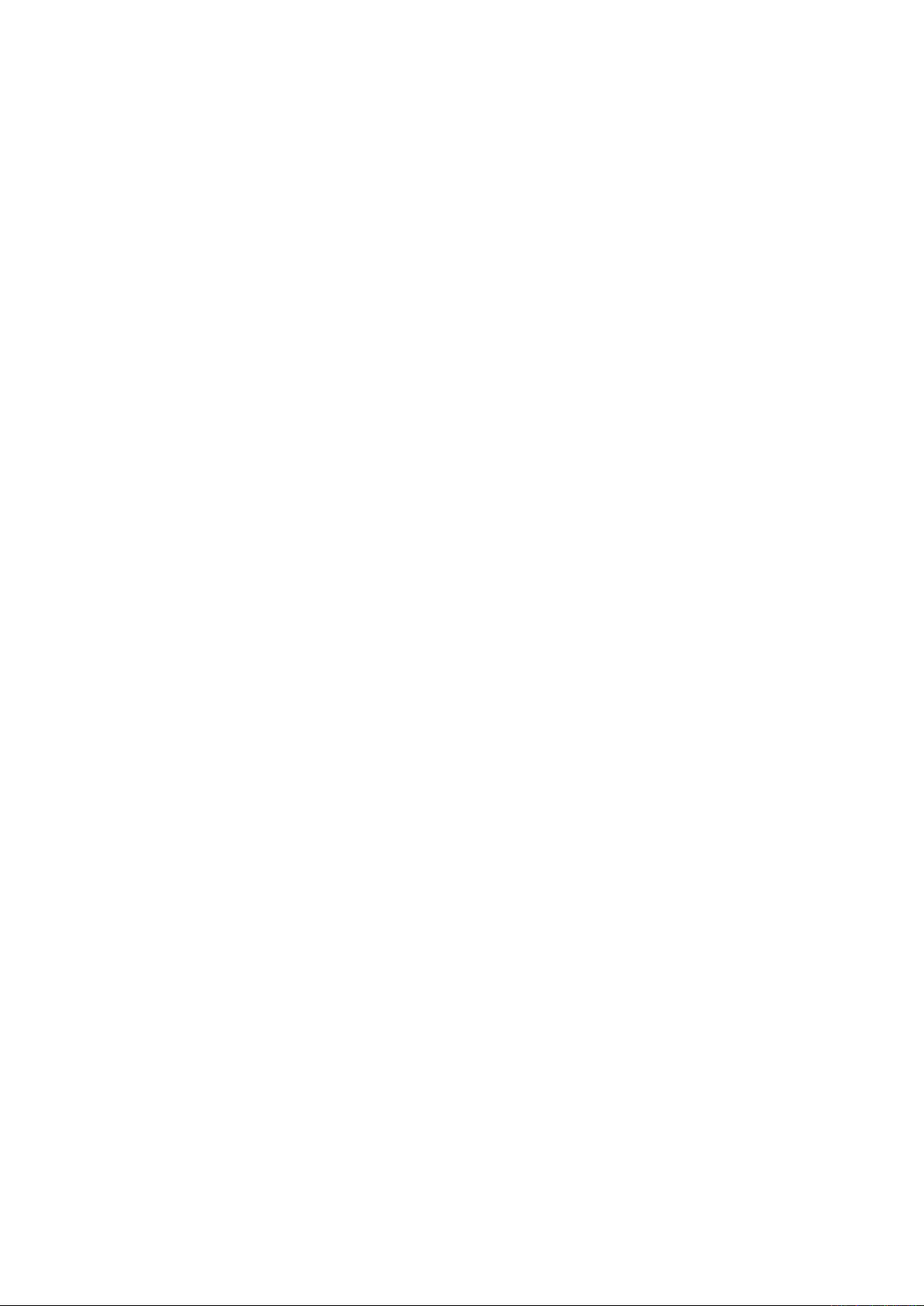
Ce chapi
tre décrit les préparatifs pour l’enregistrement, la lecture et
l’édition sur le
MR-8mkII. Il se divise en plusieurs sections : “Alimentation
du MR-8mkII”, Préparation du support d’enregistrement” et “Création
d’un nouveau morceau”. Lisez-le attentivement avant d’utiliser le MR-
Page 18
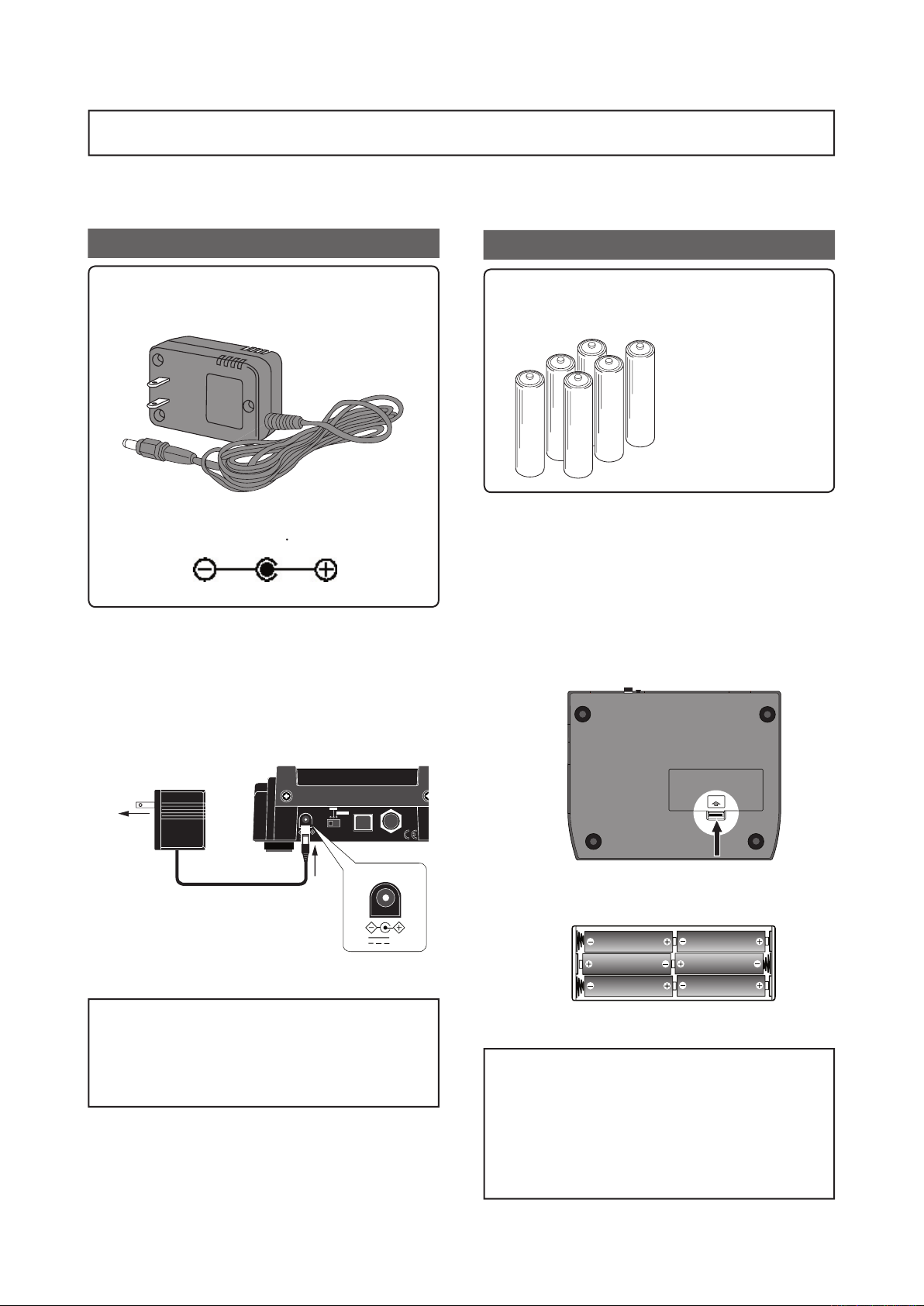
L
e MR-8mkII s’alimente, au choix, via l’adaptateur secteur livré (référence Model AD-12A) ou sur piles
alcalines. Avant de brancher le MR-8mkII, vérifi ez que sa touche [POWER] se trouve en position Off.
L
e compartiment à piles est aménagé dans le fond
du
MR-8mkII. Suivez la procédure ci-dessous pour
assurer une mise en place correcte des piles.
<Note> :
Le
MR-8mkII est livré sans piles. Achetez
6 piles alcalines LR06 (Type AA). N’utilisez pas
de piles salines.
1) Placez le MR-8mkII à lʼenvers sur une surface
douce (posé sur une serviette par exemple).
2) Faites glisser le couvercle du compartiment
à piles en poussant sur lʼonglet dans la direc-
tion indiquée par la fl èche, puis soulevez-le.
<À propos des piles>
* Ne laissez jamais des piles usées dans le com-
partiment à piles : elles peuvent laisser fuir des
produi ts chimiq ues toxiq ues, susc epti bles
d’endommager l’appareil. Nous vous recomman-
dons d’enlever les piles (même neuves) dès que
vous n’utilisez pas le MR-8mkII pendant un certain
temps. Ne mélangez pas piles neuves et usées !
3) Mettez les piles en place comme ci-dessous.
Vérifi ez que les piles sont mises en place
dans le bon sens (polarité).
4) Remettez en place le couvercle du comparti-
ment à piles.
OPEN
Model AD-12A
Connecteur [DC IN]
<Note> :
Si vous branchez l’adaptateur secteur
sur le
R-8mkII alors que des piles se trouvent
dans son compartiment, le MR-8mkII fonctionne
sur l’adaptateur. Si vous débranchez l’adaptateur,
le MR-8mkII repasse sur les piles.
Branchement de lʼadaptateur secteur
Mise en place des piles
<Important !> :
N’utilisez que l’adaptateur
secteur
livré.
N’utilisez pas un adaptateur d’une
tension de sortie ou d’une polarité différente.
Connectez fermement la fi che de l’adaptateur secteur
livré au connecteur [DC IN] sur le panneau arrière
du MR-8mkII.
Une fois ce branchement effectué, reliez l’adaptateur
secteur à une prise murale de la tension appropriée.
AC outlet
POWER USB FOOT SW
ON
DC IN
LIGHT
OFF
12V
INPUT A
SELECT
INT MI
C
GUITA
R
MIC/LIN
E
DC IN
12V
Lʼautonomie sur piles est
dʼenvi
ron 4 h en continu.
dépend
des conditions
réelles dʼutilisation du
MR-8mkII.
La polarité de l’adaptateur livré est la suivante :
+ au centre, - à l’extérieur
.
Page 19
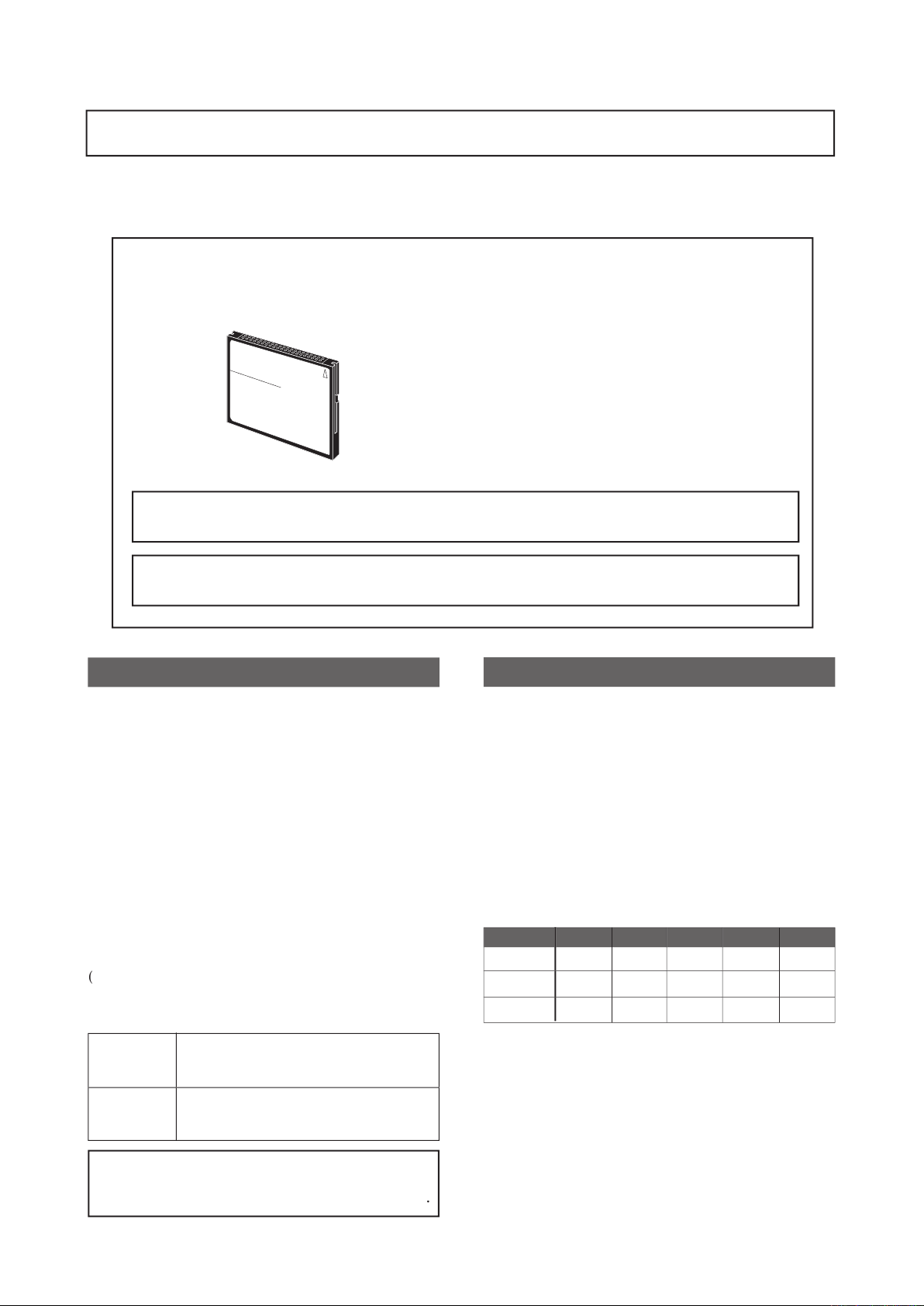
L
e MR-8mkII possède deux modes d’enregistrement :
Normal et LP. Choisissez celui que vous désirez
lorsque vous procédez à des enregistrements.
Le mode Normal assure une qualité audio supérieure
sure une durée d’enregistrement supérieure (voir
tableau ci-dessous).
Le mode d’enregistrement se défi nit morceau par
morceau.
À chaque fois que vous créez un nouveau
morceau sur une carte CompactFlash
, vous pouvez
défi nir son mode d’enregistrement.
Si votre Mr-8mkII était livré avec une carte form
atée,
elle contient déjà un morceau de démo, au format
Normal. Si vous utilisez une carte non formatée
livrée avec le
MR-8mkII ou achetée séparément),
vous défi nissez le mode d’enregistrement au moment
du formatage de la carte (voir page 23).
L
e MR-8mkII utilise une carte CompactFlash
TM
comme support d’enregistrement (voir ci-dessous).
Dans certains pays, le MR-8mkII est livré avec une carte CompactFlash
TM
il est livré sans.
C
O
M
P
A
C
TFLA
SH
C
A
R
D
<Note> :
N’utilisez que des cartes
CompactFlash
approuvées. Si ce n’est pas le cas, le MR-8mkII
peut être sujet à des dysfonctionnements.
À propos des modes dʼenregistrement
Mono
Mo
256 M
o
512 Mo
24 (48)
48 (96)
96 (193)
Capacité
2 pistes
24 (48)
48 (96)
4 pistes
6 (12)
24 (48)
6 pistes
4 (8)
8 (16)
8 pistes
3 (6)
6 (12)
* Les durées ci-dessus sont approximatives, et exprimées
en minutes).
* Les valeurs entre parenthèses correspondent aux durées
dʼenregistrement en mode LP.
Site Web international Fostex :
La durée
totale enregistrable sur une carte Compact-
Flash
dépend à la fois de sa
capacité et du mode
d’enregistrement de chaque morceau
.
Le tableau suivant indique la durée enregistrable ap-
proximative, en minut
es, en mode
Normal (LP entre
parenthèses). Référez-vous à ce tableau lorsque vous
achetez une carte.
Nous recommandons d’utiliser avec le MR-8m
kII une
carte
CompactFlash
d’une capacité de 128 Mo ou
supérieure.
Durée dʼenregistrement sur une carte
Normal
Mode par d
éfaut, a
ssure une très bonne
qualité audio (
44,1 kHz/16 bits)
Assure une durée dʼenregistrement su-
périeure
(22,05 kHz/16 bits).
<À propos des cartes CompactFlash
approuvées>
Pou
r toute information sur les cartes Compact
Flash™ appr
ouvées par Fostex, renseignez-vous
auprès de votre revendeur, d’une station SAV Fostex ou sur le site Web de Fostex.
<Note> :
Le terme C
ompactFlash est une marque commerciale déposée de San Disk Corporation
aux USA, utilisée sous licence de la CFA (CompactFlash
TM
Association).
<Note> :
Il est impossible de graver sous forme de
CD Audio, via un graveur de CD-R/RW externe, des
données de morceaux enregistrées en mode LP
.
Page 20
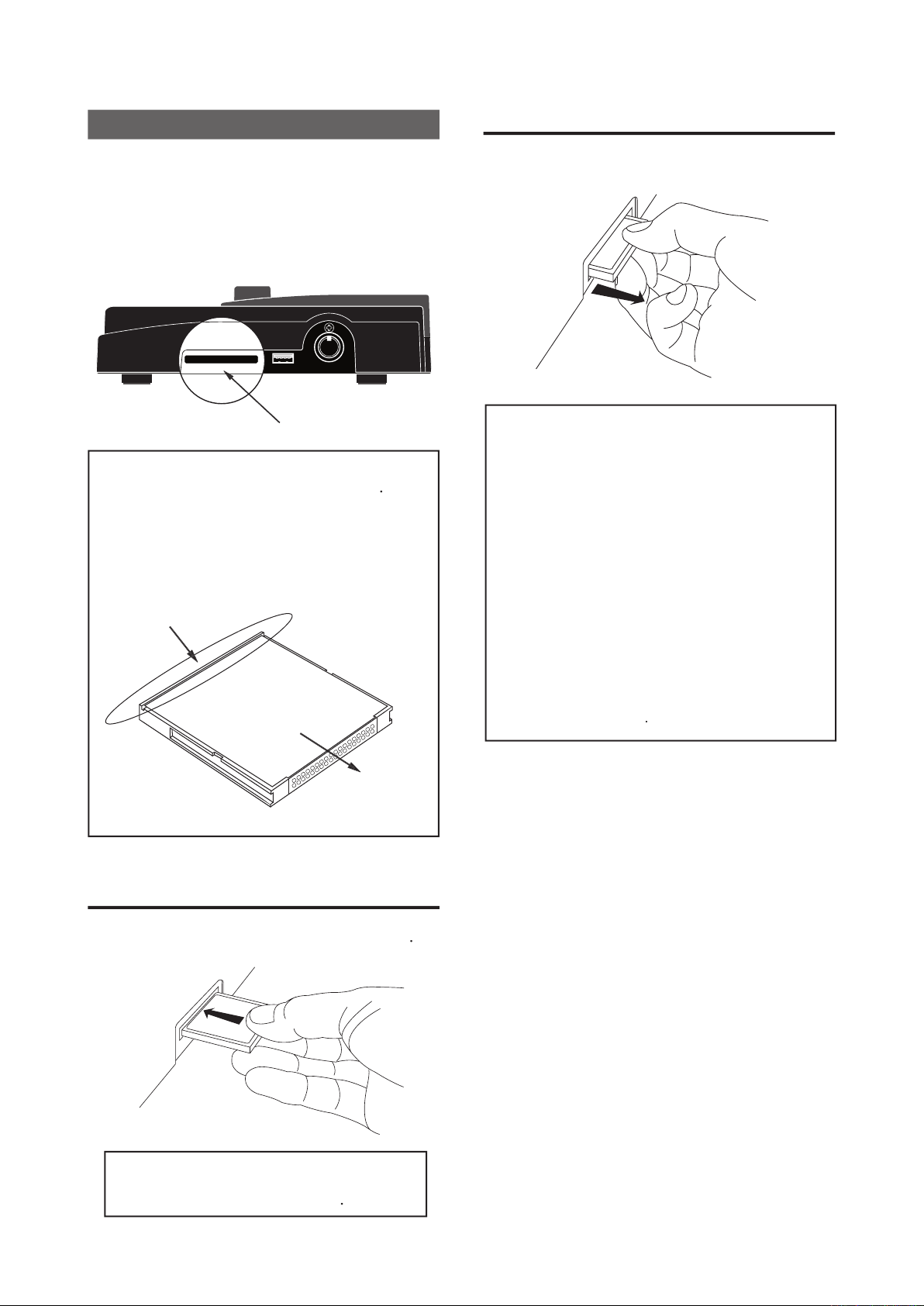
<Important !> :
Lorsque vous insérez ou éjectez
une carte, vérifi ez que le
MR-8mkII est éteint.
Si
vous insérez ou éjectez une carte
alors que
l’appareil est allumé, vous risquez d’endommager
la carte ou de corrompre les données enregistrées.
<Important !> :
N’insérez
jamais une carte
dans le mauvais sens, et n’exercez jamais de
force excessive lors de l’insertion
.
de la carte
CompactFlash
TM
Placez le bout de votre doigt sur l’extrémité saillante
à l’arrière de la carte, et tirez dessus doucement,
dans le sens horizontal.
CompactFlash
TM
La surface tournée vers le haut, insérez doucement
la carte, jusqu’à
ne plus pouvoir aller plus loin
.
<
CompactFlash
TM
>
• Nʼexposez pas les cartes CompactFlash™ aux
conditions suivantes :
* dans un endroit humide ou poussiéreux
* dans un endroit extrêmement chaud, par exemple
à proximité dʼun radiateur
* exposition directe au soleil
* voiture fermée en été
* exposition à un champ magnétique prononcé,
ou à proximité dʼun appareil en générant un
• Ne laissez pas tomber une carte, ne la soumettez
pas à des chocs violents.
• Ne marchez pas sur une carte, et ne posez pas
dʼobjet lourd dessus
Insertion de la carte CompactFlash
TM
MIDI OUTUSB HOSTCOMPACTFLASH CARD
COMPACTFLASH CARD
<Note> :
Lorsque vous insérez une carte dans le
MR-8mkII, orientez-la arrière vers le bas
.
L’avant de la carte comporte un petit surplomb
en relief, qu’on saisit avec le bout du doigt pour
retirer la carte (cf. fi gure ci-dessous). N’insérez
jamais une carte à l’envers, vous risqueriez de
l’endommager.
Arrièr
e
Sens dʼinser
tion
saillante
Page 21
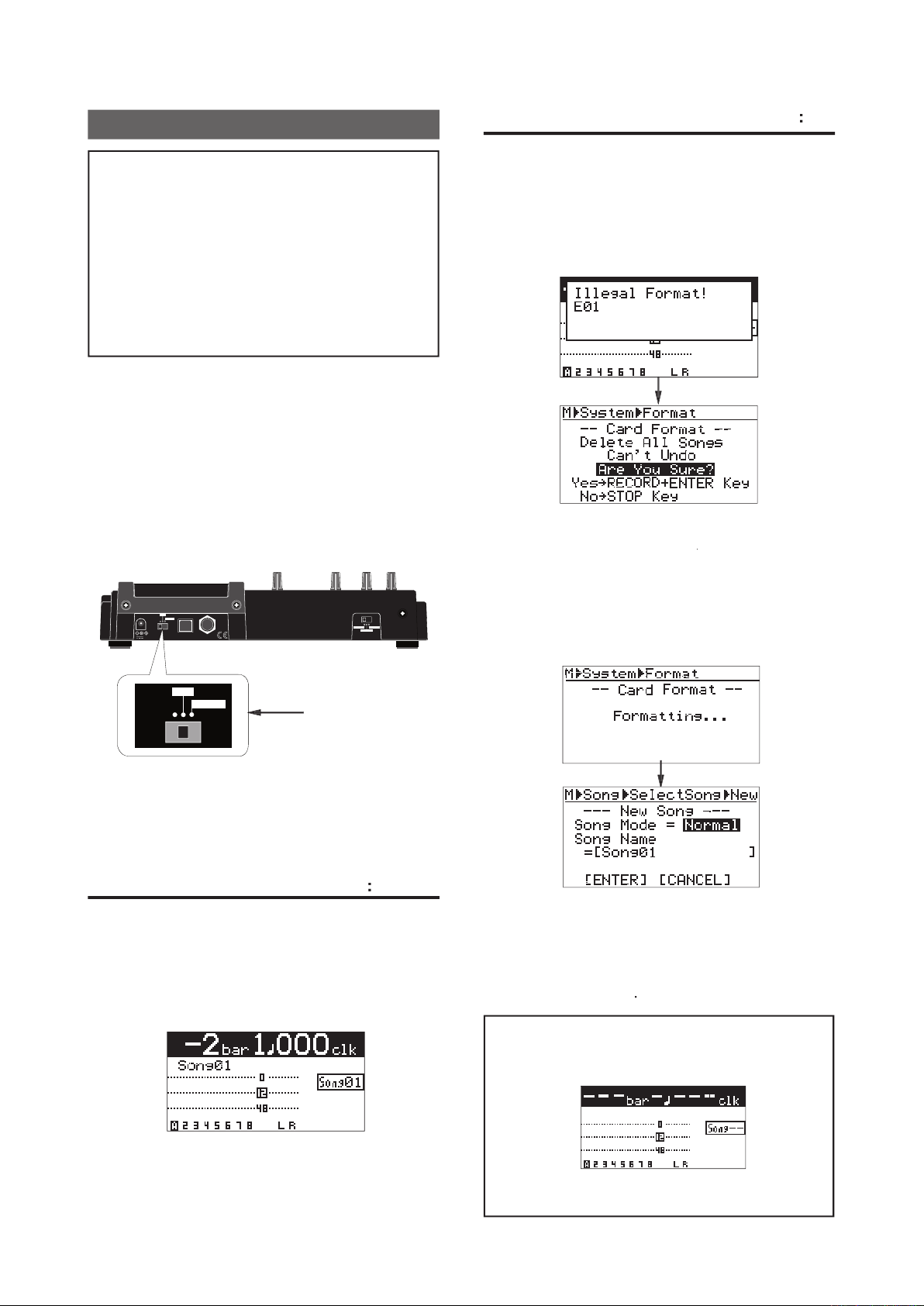
Mise sous tension du MR-8mkII
Après avoir préparé l’alimentation (adaptateur
secteur ou piles), allumez le MR-8mkII en faisant
glisser le sélecteur [POWER] en position “ON”.
Dans ce qui suit, nous supposons qu’une carte Com-
pactFlash
, formatée ou non, se trouve insérée dans
le lecteur de carte du MR-8mkII.
Allumez l
e MR-8mkII en faisant glisser le sélecteur
position “ON”.
POWER USB FOOT SW
ON
DC IN
LIGHT
OFF
12V
INPUT A SELECT
INT MIC
GUITAR
MIC/LINE
ON
LIGHT
OFF
Lorsque vous allumez le
MR-8mkII alors qu’une carte
est insérée, le MR-8mkII affi che, lors de son démar-
rage, l’écran approprié, selon que la carte qui y est
insérée est formatée ou non.
Si vous allum
ez le
MR-8mkII alors qu’une carte Com-
pactFlash
TM
formatée y est insérée, l’écran affi che la
page de base (Home) suivante :
Sur cette carte formatée, il existe un morceau enregis-
tré en mode Normal. À partir du moment où cet
écran apparaît, vous êtes prêt à enregistrer avec le
MR-8mkII (voir page 35).
L
e nom par défaut du morceau est “Song01”. Vous
pourrez le modifi er par la suite (voir page 91). Une
même carte CompactFlash™ peut contenir jusqu’à
99 morceaux (voir
page 23).
nectés au
MR-8mkII, allumez-les dans lʼordre
suivant :
• Baissez le fader [MASTER] du MR-8mkII.
• Allumez lʼappareil externe qui envoie des signaux
sur les entrées du MR-8mkII.
• Allumez le MR-8mkII.
• Allumez le système dʼécoute externe (ampli-
fi cateur, enceinte amplifi ée, etc.).
“ON”.
Si l’éc
ran ci-dessus apparaît, suivez les instructions
qui y apparaissent : appuyez sur
[MENU/ENTER] tout
en maintenant enfoncée la touche [RECORD].
Le MR-8mkII lance alors le formatage de la carte.
Une fois ce formatage achevé, l’appareil entre dans
le menu “Song” du mode MENU, et l’écran affi che la
page de création d’un nouveau morceau (Song01).
dʼune carte non formatée
Si vous allu
mez le
MR-8mkII alors qu’il contient une
carte CompactFlash
TM
non formatée, l’écran affi che
la mention “Illegal Format! E01”, puis la page Card
Format, comme ci-dessous. Autrement dit, l’appareil
a reconnu que la carte n’est pas formatée, et active
automatiquement l’élément “Card Format” du menu
<Note> :
Si vous allumez le MR-8mkII en l’absence
de carte
CompactFlash
, l’écran affi che la page
ci-dessous :
Dans ce
cas, éteignez l’appareil, insérez une carte
CompactFlash
, puis rallumez-le.
Cet écran permet de
créer un nouveau morceau,
dans le mode désiré
(Normal ou LP), et d’entrer son
nom. Pour plus de détails sur la sélection du mode
d’enregistrement et l’entrée d’un nom de morceau,
voir
les points 5 à 9 dans “Création d’un nouveau
morceau”, en page 23
.
Page 22
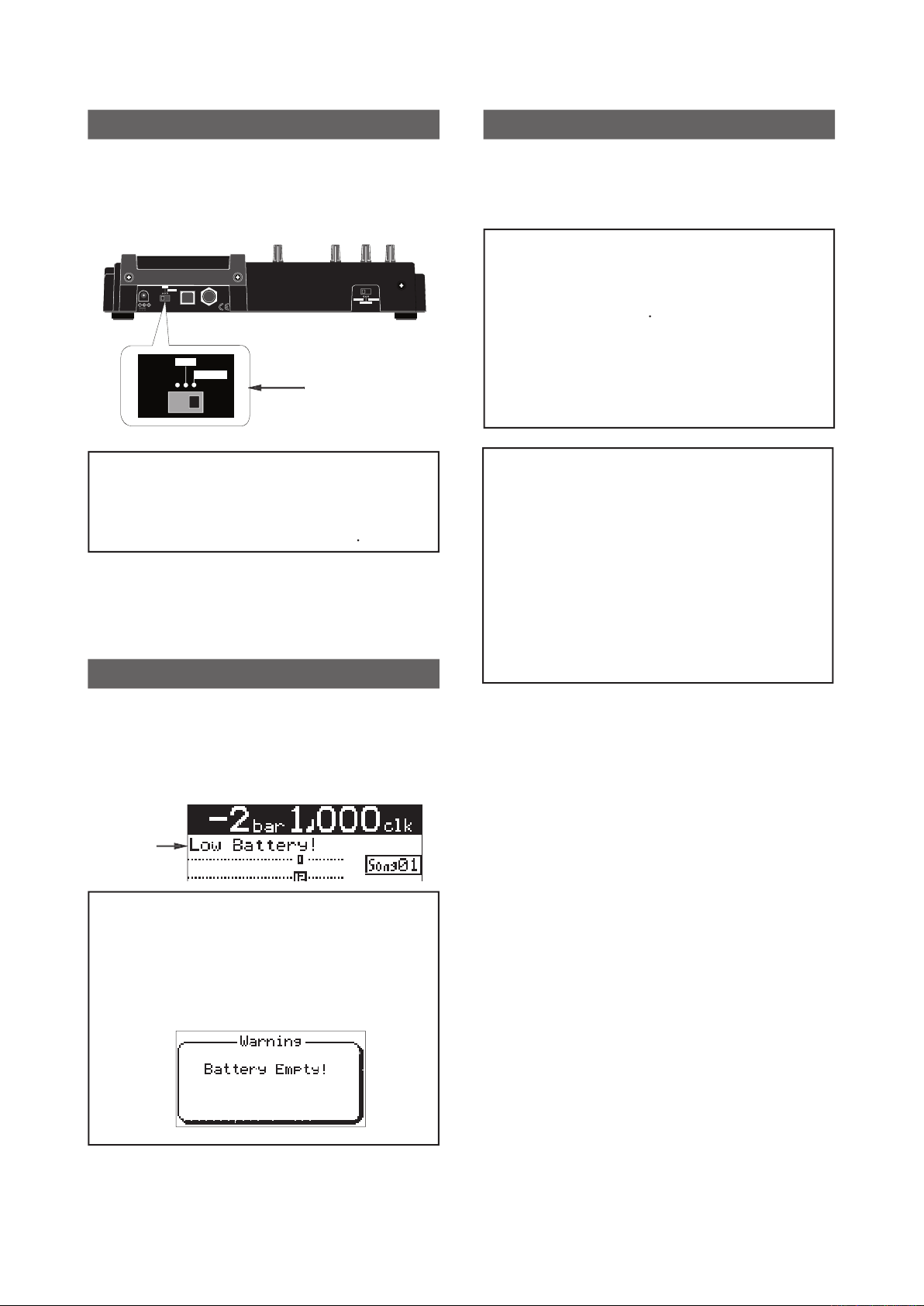
Lorsquez vous éteignez le
MR-8mkII, vérifi ez qu’il se
trouve à l’arrêt (Stop).
S’il est relié à d’autres appareils, éteignez-les dans
l’ordre inverse de mise sous tension.
<Note> :
Si vous éteignez
le MR-8mkII alors
qu’il se trouvait en p
hase d’accès à la carte ou
d’écriture de données, vous risquez d
e corrom-
pre les données du mor
ceau enregistré
, voire de
détruire toute la carte
.
Aucune procédure d’extinction via menu n’est
nécessaire avant d’éteindre le
MR-8mkII. Il
conserve les données enregistrées juste avant
extinction. Vous pouvez donc vous concentrer
uniquement sur l’enregistrement lui-même.
Extinction du MR-8mkII
<Ordre dʼextinction des appareils externes>
Lorsque des appareils externes sont reliés au
-8mkII, éteignez-les en respectant l’ordre
suivant :
• Tout dʼabord, le système dʼécoute externe
(amplifi cateur, enceinte amplifi ée, etc.).
• Ensuite, le MR-8mkII lui-même.
• Enfi n, lʼappareil externe envoyant les signaux
audio sur les entrées du MR-8mkII.
Lorsque le
MR-8mkII fonctionne sur piles, dès que
la tension commence à faiblir, la mention “Low Bat-
tery!” se met à clignoter dans le champ du nom du
morceau. Mieux vaut alors interrompre ce que vous
faites et remplacer les piles.
<Note> :
Si vous continuez à travailler alors
que “Low Battery!” clignote à l’écran, les piles
se vident complètement, jusqu’à apparition du
message ci-dessous. Le MR-8mkII cesse alors de
fonctionner. Nous vous recommandons de rem-
placer les piles avant qu’elles ne soient complète-
ment épuisées.
Clignote
Indicateur Low Battery!
Le MR-8mkII possède une fonction de rétro-éclairage
de l’écran LCD, qui assure une meilleure visibilité
lorsque les conditions d’éclairage sont médiocres.
Pour activer le rétro-éclairage, réglez le sélecteur
<Note> :
oins que ce ne soit réellement indis-
pensable, nous recommandons de ne pas activer
le rétro-éclairage si le MR-8mkII est alimenté sur
piles. Le rétro-éclairage est gourman
d en énergie,
ce qui réduit la durée de vie des piles
.
Rétro-éclairage de lʼécran
POWER USB FOOT SW
ON
DC IN
LIGHT
OFF
12V
INPUT A SELECT
INT MIC
GUITAR
MIC/LINE
ON
LIGHT
OFF
osition
“LIGHT”
L
e MR-8mkII possède également une fonction de
réglage de contraste de l’écran LCD. Pour plus de
détails, voir page 32.
Page 23
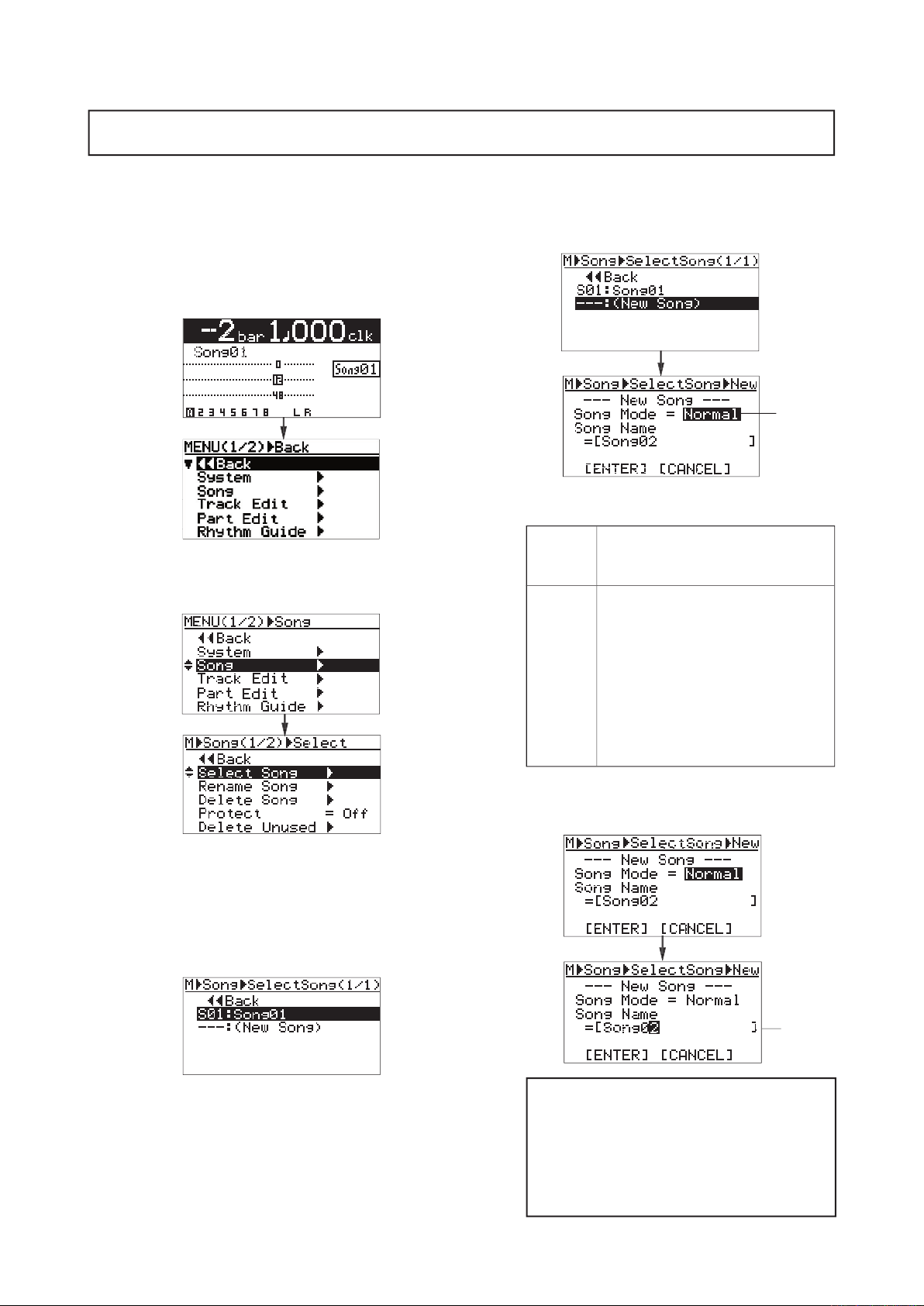
4) Sélectionnez “---:(New Song)” avec la molette
de JOG, puis appuyez sur [MENU/ENTER].
L’écran passe alors à la page de réglage
du mode d’enregistrement et d’entrée du
nom du nouveau morceau. Par défaut, le
mode est “Normal”, et le nom du nouveau
morceau sera “Song02” (“Song01” si vous
venez de formater la carte CompactFlash™).
Normal
Normal, les données audio
sont enregistrées en 44,1 kHz, 16
bits. Cʼest le mode standard.
LP, les données audio sont
enregistrées en 22,05 kHz, 16 bits. Il
autorise une durée dʼenregistrement
supérieure, mais la bande passante
est plus étroite.
<Note> : Il est impossible de graver
un CD Audio, via un graveur de CD-R/
morceau enregistrées en mode LP.
Clignote
P
our créer un nouveau morceau, procédez comme suit. Nous supposons que le Song01 est chargé et que le MR-
Si la
carte n
ʼest pas formatée, formatez-la en suivant la procédure indiquée
page 21, puis passez aux points 5) à 9) ci après pour entrer le mode dʼenregistrement et le nom du morceau.
1) Le MR-8mkII se trouvant à lʼarrêt, appuyez sur
[MENU/ENTER].
L’écran affi che alors la première page de
sélection de menu.
2) Sélectionnez “Song” avec la molette de JOG,
puis validez par [MENU/ENTER].
L’écran affi che alors la page du menu Song.
3) La mention “Select Song” étant en surbril-
lance, appuyez sur [MENU/ENTER].
L’écran passe alors à la page de sélection de
morceau, et indique la liste des morceaux
(numéro et nom) se trouvant sur la carte.
Dans l’exemple ci-dessous, seul existe un
“Song01”. La mention “---:(New Song)” sert
à créer un nouveau morceau.
5) Choisissez le mode dʼenregistrement désiré
avec la molette de JOG, puis validez par [MENU/ENTER].
Vous pouvez alors entrer le nom du morceau.
Le mode
“Normal” donne une qualité CD. Le
mode LP autorise des enregistrements plus longs.
<Note> :
Vous pouvez garder tel quel
le
nom de morceau par défaut
notre exemple). Vous pouvez également
modifi er le nom après création du morceau
défaut, appuyez deux fois sur [MENU/EN-
TER] dans le point 5) ci-dessus.
Clignote
Page 24
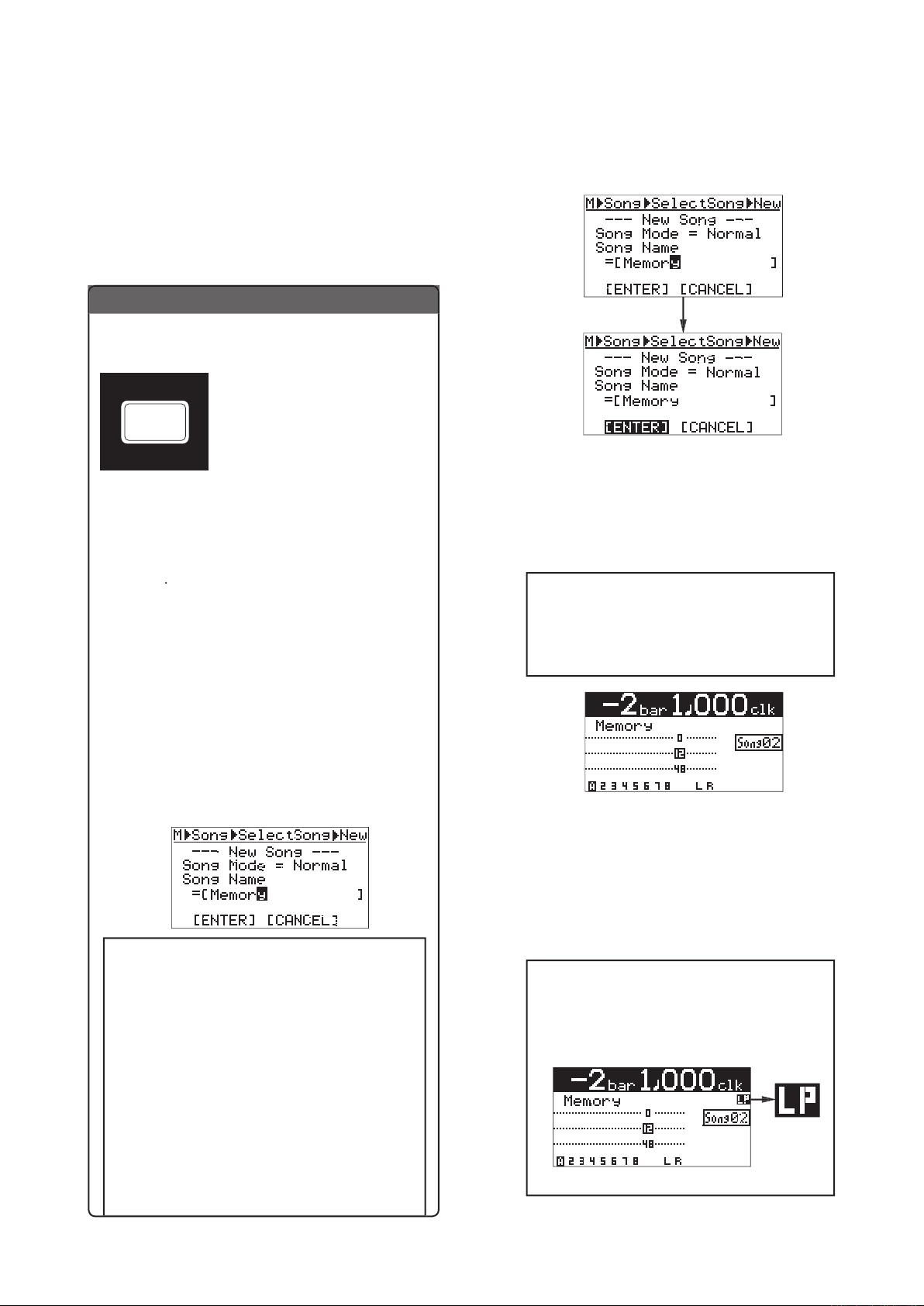
<Touches dʼentrée de caractères>
es du panneau supérieur du
MR-8mkII
servent à entrer des caractères : par
exemple, la touche [PLAY MODE]
ci-contre permet dʼentrer les lettres
S, T, U, s, t, u et le chiffre 7. Chaque
pression successive de la touche fait
passer au caractère suivant parmi
ceux assignés à la touche.
STU7
PLAY MODE
<Exemple dʼentrée dʼun nom de morceau>
“Memory”
2.
Avec la touche
[DEF2],
entrez
“e”.
3.
Avec la touche
[MNO5],
entrez
“m”.
4. Décalez le curseur avec la molette Jog.
5.
Avec la touche
[MNO5],
entrez
“o”.
6.
Avec la touche
[PQR6],
entrez
Avec la touche
[YZ9],
entrez
“y”.
Entrée dʼun nom
<Notes>
de caractères décale automatiquement le
curseur vers la droite.
Si deux caractères adjacents sont assignés
à une même touche, décalez le curseur
d’un cran avec la molette de Jog après
avoir entré le premier caractère (comme
dans le point 4 ci avant).
moins, vous ne pouvez pas utiliser le
caractère “+”. En revanche, si le nom
compte plus de 8 caractères, c’est possible.
“AAA + BBBBB” est légal, pas “AAA+BBB”.
8) Après avoir entré le nom désiré, validez par
[MENU/ENTER] key.
Le nom est enregistré, et le curseur passe à
la mention “[ENTER]” en bas de l’écran.
<Note> :
Si vous entrez un n
om déjà at-
t
ribué à un morceau existant, l’écran in-
dique
la page d’édition de nom de morceau. Dans
ce cas, entrez un nom différent.
9) “[ENTER]” étant en surbrillance, appuyez sur
[MENU/ENTER].
Le second morceau (“Memory”) est créé,
le MR-8mkII sort du mode MENU et l’écran
affi che la page de base du morceau nouvel-
lement créé, song02.
Comm
e
décrit ci avant, vous pouvez créer plus
d’un morceau avant de commencer à enregistrer.
Notez que lorsqu’il existe plusieurs morceaux
déjà créés, il faut sélectionner celui que vous
désirez utiliser avant de commencer à enreg-
istrer ou à éditer. Pour plus de détails sur la
sélection du morceau désiré, voir “Gestion des
morceaux”, en page 90.
<Note> :
Si le morceau chargé est en mode
LP
, l’indicateur “LP” s’allume sur la page
de base, ce qui vous permet de connaître
d’emblée le mode d’enregistrement utilisé.
6) Appuyez plusieurs fois sur la touche [UNDO/
REDO] / [DELETE] jusquʼà suppression totale
du nom par défaut.
7) Entrez le nom de morceau désiré avec les
touches dʼentrée de caractères.
Pour plus de détails, voir “Entrée d’un nom”
ci-dessous. Un nom de morceau peut contenir
16 caractères au maximum.
Page 25
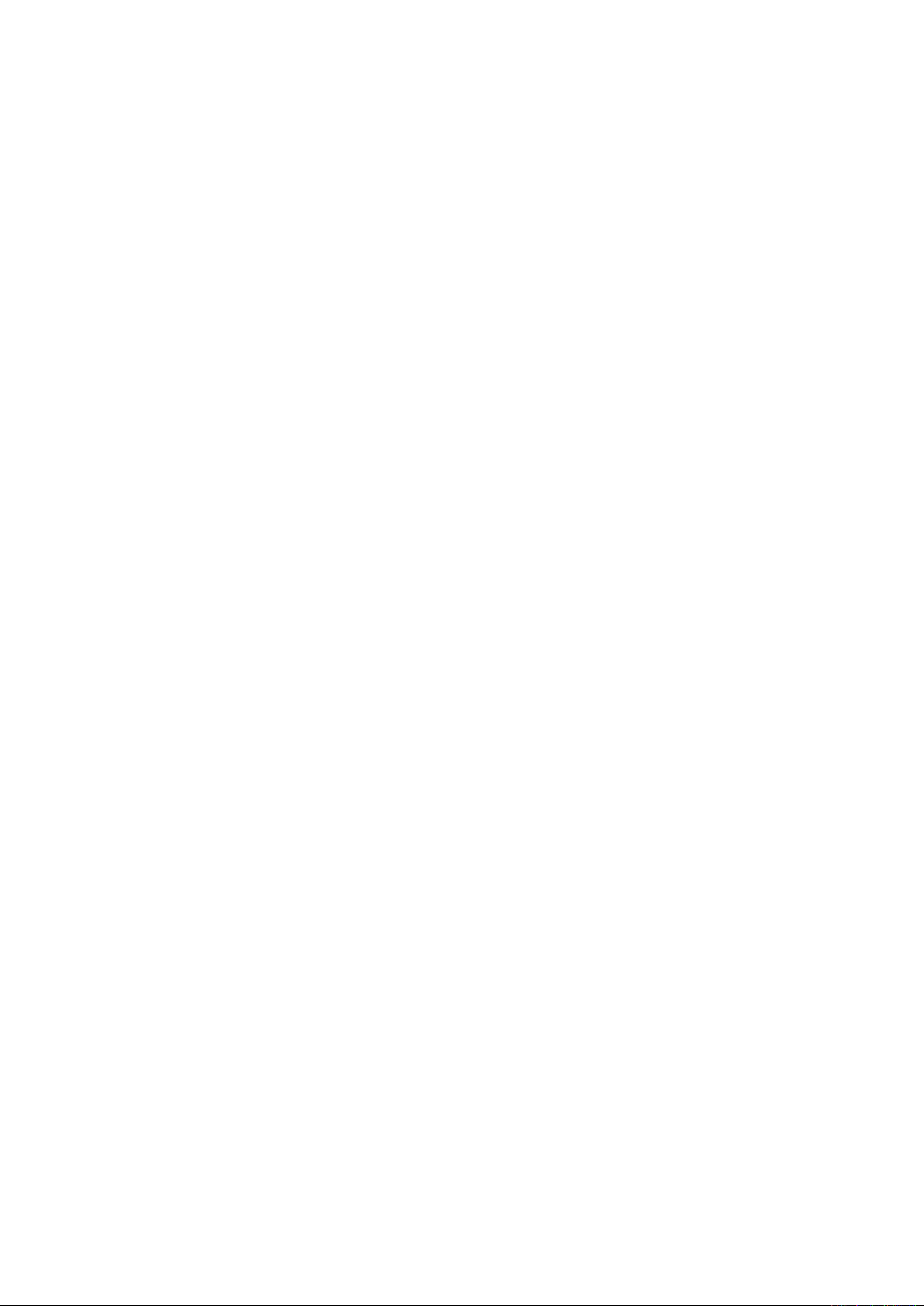
Ce
chapitre décrit les noms et les fonctions des potentiomètres, touches,
connecteurs... se trouvant sur le panneau supérieur, le panneau arrière
et le côté du MR-8mkII, ainsi que des détails se rapportant à l’écran.
Référez-vous à ce chapitre dès que vous désirez mieux connaître la fonc-
tion d’un potentiomètre, d’une touche, etc.
Page 26

6.
[REVERB/
TIME]
Ce fader permet de doser le niveau de sortie
sur le bus stéréo
(L / R).
8.
[MASTER]
Ces touches servent à choisir le type d’effet,
parmi trois types de réverbération
HALL et PLATE) et un délai
sélectionnée s’allume (voir page 61).
Touches [EFFECT]
Ce potentiomètre pe
rmet de régler la durée
de réverbé
ration ou de délai. Pour les types
d’effet
“ROOM”, “HALL” ou “PLATE”, il règle
la durée de réverbération. Pour “DELAY”, il
détermine la durée de délai (voir page 62).
Règle le niveau des deux sorties casque
.
5.
Deux
jacks (1 et 2) sont disponibles. Vous
pouvez donc utiliser deux casques simultané-
ment sur le MR-8mkII (voir page 36).
4.
J
acks
[PHONES] (1, 2)
C
es jacks permettent de récupérer le signal
du bus stéréo (L / R, canaux gauche et droit).
Ils se connectent à l’installation d’écoute ou à
l’enregistreur Master (voir page 44).
3.
J
acks
[STEREO OUT] (L, R)
Connecteurs [INPUT A]
(XLR & jack)
MAX
MIN
MAX
MI
N
REC SELECT
1 2 3 4 5/6 7/8 MASTER
RL
PAN
L R L R L R
0 1
0
EFFECT SEND
100 100 100
BRIT STACK US METAL 60'S COMBO
MIC
TUBECONDENSERDYNAMIC
INPUT A
LINE
MIC
MIN
MAX
LINE
MIC
DISTORTION
GUITAR
UNBAL
BAL
UNBAL
/GUITAR
PEAK
TRIM
TRIM
BAL
INPUT A INPUT B
PHONES VOL
L
ST OUT
R
2
PHONES
1
MIN
MAX
EFFECT
REVERB/DELAY
TIME
MIN MAX
HALLROOM
PLATE DELAY
LOCATE REC END
A-B PLAY
LOCA
TE ABS ZERO
DELETE+-_0YZ9VWX8STU7
PLAYSTOPRECORD REWIND F FWD
PQR6
UNDO/REDO
PLAY MODE
STORE
A / IN B / OUT
LOCATE
MNO5
JKL4
BRIGHT
NATURALPOWERFUL
MENU/ENTER
MASTERING
GHI3DEF2ABC1
7/8
WAV FILE
STEREO
1-4
1-6
NEW
SONG
1-8
GUIDE
RHYTHM
CONTRAST
TIME BASE
SELECT
BOUNCE
INPUT A SELECT
AUTO PUNCH
5/6
7/8
AMP SIMULATION
MIC SIMULATION
PEAK
1
2 3 4
5
6 7
16
15
14
13
12
11
10
8
9
2.
Connecteurs [INPUT B]
(XLR & jack
L’entrée [INPUT A] propose à la fois un con-
necteur
XLR
prioritaire par rapport à la XLR. Vous pouvez
donc brancher un micro, un clavier...
Cette
section ne sert que lorsque vous enregistrez
un signal sourc
e stéréo. Pour enregistrer un
signal mono, il faut utiliser l’entrée [INPUT A
].
L
’entrée [INPUT B] n’est pas assign
a
ble à une
seule
piste mono (voir
page 36).
L’entrée [INPUT A] propose à la fois un con-
necteur
XLR
prioritaire par rapport à la XLR. Vous pouvez
donc brancher sur le MR-8mkII un micro, un
clavier, une guitare... Pour utiliser l’un ou
l’autre des connecteurs, XLR ou jack, réglez
le sélecteur [INPUT A SELECT] sur “MIC/LINE”
ou “GUITAR”. Si le sélecteur
[INPUT A SELECT]
est réglé sur
désactivés, et vous enregistrez le signal du
microphone incorporé.
Si vous désirez enregistrer un signal source
mono, vous ne pouvez utiliser que la section
INPUT A]. Pour enregistrer un signal source
stéréo, utilisez simultanément les sections
1
Page 27
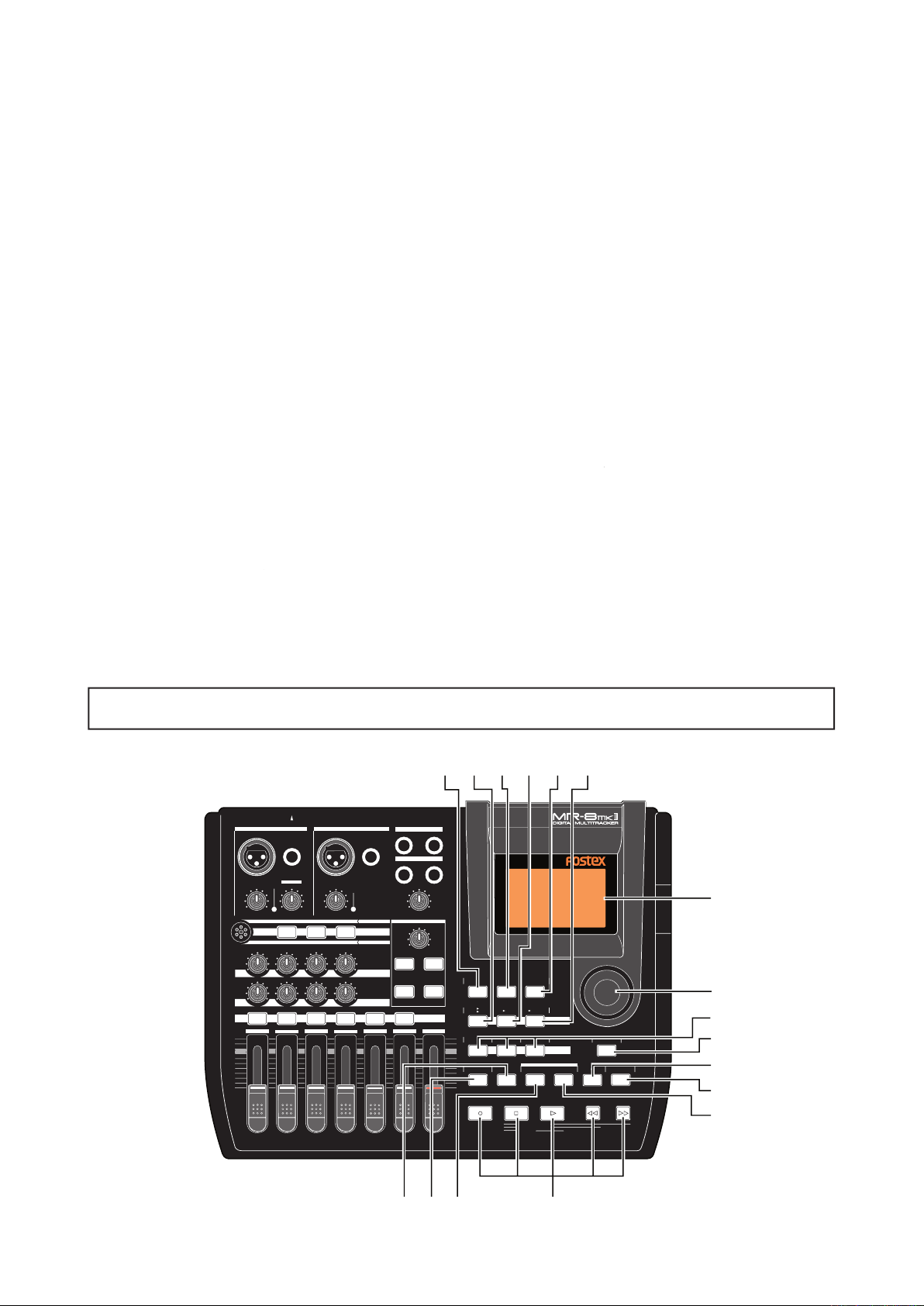
Touches [REC SELECT]
Ch
aque potentiomètre permet de rég
ler le
gain d’entrée sur la voie d’ent
rée correspon-
dante (voir
pages 36 et 38 à 44).
Les LED s’allument en cas de surcharg
e de
l’entr
ée
(voir page 15). Si c’est le cas, baissez
le gain d’entrée avec le potentiomètre [TRIM],
de façon à ce que l’indicateur [PEAK] de la voie
ne s’allume plus.
[DISTORTION]
Dose l’intensité de l’effet de distorsion appli-
qué au signal de guitare arrivant sur le con-
necteur
XLR
[BAL] ou jack [UNBAL/GUITAR]
de l’entrée [INPUT A].
Ce potentiomètre n’est opérationnel que si
le sélecteur [INPUT A SELECT] est réglé sur
Touches de
sélection
dʼeffet
dʼinsertion
Servent à sé
lectionner l
’effet d’insertion
e micro ou d’ampli) appliqué au
signal arrivant sur le jack
[INPUT A].
Lorsque le sélecteur
[INPUT A SELECT] du pan-
neau arrière se trouve sur “MIC/LINE”, vous
utilisez la simulation de micro ; en position
de guitare (voir page 60).
[EFFECT SEND]
Cont
ôle du niveau du signal prélevé sur les
pistes 1 à 4, pour envoi dans les
effets in-
ternes,
réverbe ou délai (voir page 62).
Contrôle du panoramique des pistes 1 à 4.
Appuyer sur une touche arme ou dés
ar
me
en enregistrement la piste correspondante.
Vous pouvez enregistrer
en même temps
sur
un maximum de deux pistes.
Les pistes
Les faders 1 à 4
contrôlent le niveau des pistes
mono, les
faders
5/6 et 7/8 celui des pistes
stéréo (voir pages 38 à 44).
9.
our effectuer un enregistrement à l’aide du
micro incorporé, réglez le sélecteur [INPUT
A SELECT] de la face arrière sur la position
pouvez pas utiliser les effets d’insertion.
2
MAX
MIN
MAX
MI
N
REC SELECT
1 2 3 4 5/6 7/8 MASTER
RL
PAN
L R L R L R
0 1
0
EFFECT SEND
100 100 100
BRIT STACK US METAL 60'S COMBO
MIC
TUBECONDENSERDYNAMIC
INPUT A
LINE
MIC
MIN
MAX
LINE
MIC
DISTORTION
GUITAR
UNBAL
BAL
UNBAL
/GUITAR
PEAK
TRIM
TRIM
BAL
INPUT A INPUT B
PHONES VOL
L
ST OUT
R
2
PHONES
1
MIN
MAX
EFFECT
REVERB/DELAY
TIME
MIN MAX
HALLROOM
PLATE DELAY
LOCATE REC END
A-B PLAY
LOCATE ABS ZERO
DELETE+-_0YZ9VWX8STU7
PLAYSTOPRECORD REWIND F FWD
PQR6
UNDO/REDO
PLAY MODE
STORE
A / IN B / OUT
LOCA
TE
MNO5
JKL4
BRIGHTNATURALPOWERFUL
MENU/ENTER
MASTERING
GHI3DEF2ABC1
7/8
WAV FILE
STEREO
1-4
1-6
NEW
SONG
1-8
GUIDE
RHYTHM
CONTRAST
TIME BASE
SELECT
BOUNCE
INPUT A SELECT
AUTO PUNCH
5/6
7/8
AMP SIMULATION
MIC SIMULATIO
N
PEAK
33
32 31
30
29
28
27
26
25
24
23
22212019
17 18
Page 28
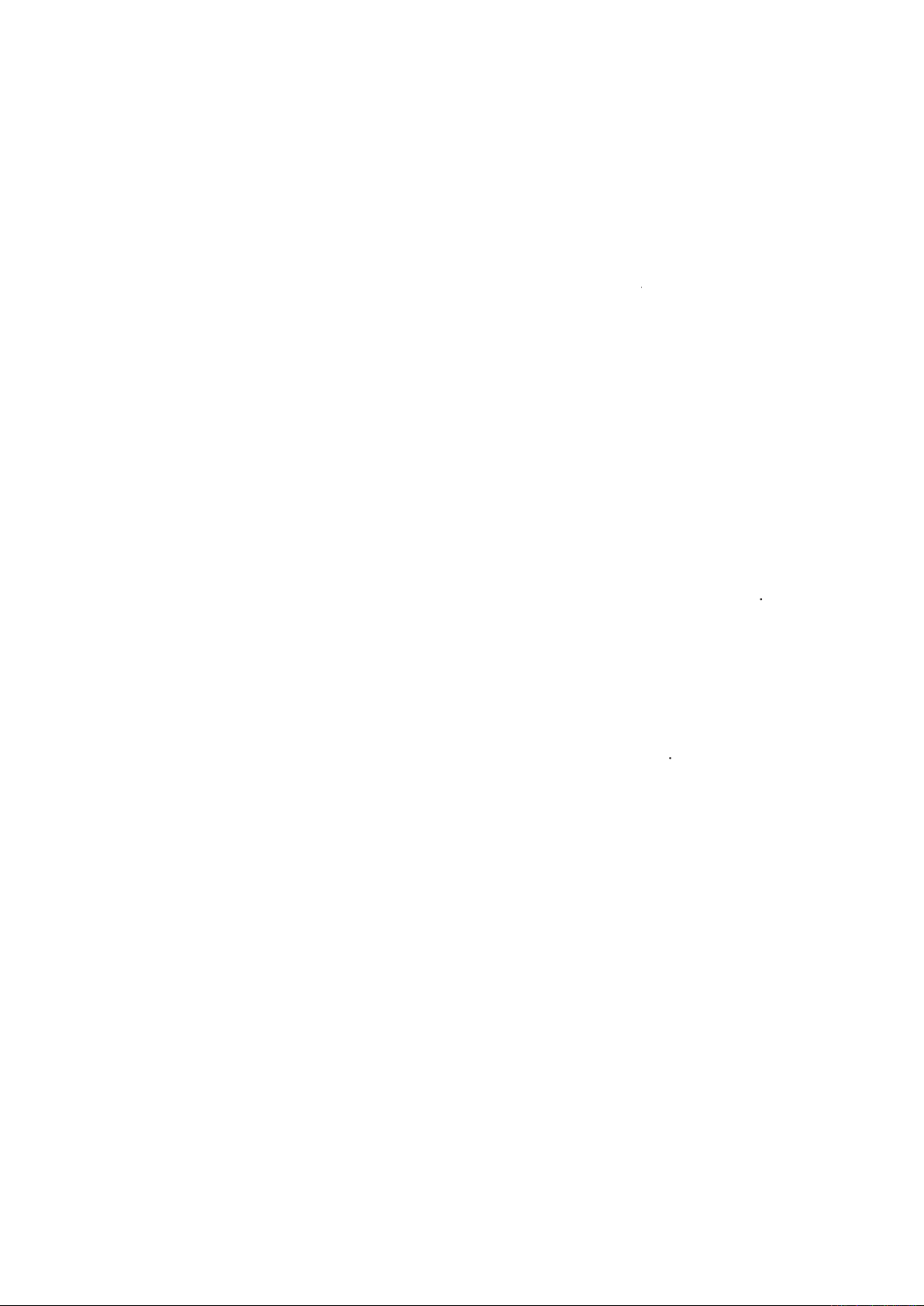
25. Touches [MASTERING]
Ces trois touches sélectionne
n
t le traitement
de mastering désiré en cours de Bounce ou de
mixage.
Appuyez sur celle correspondant au
type approprié
(voir page 63).
En
mode
Menu, la touche [POWERFUL] sert à
entrer les lettres J, K, L, j, k, l et 4, tandis que
la touche [NATURAL] sert à entrer les lettres
M, N, O, m, n, o et le chiffre 5.
28. Touche [UNDO/REDO]/[DELETE]
Sert à annuler/rétablir un enregistrement ou
une
édition (voir
pages 39, 41, 43, 95 et 103).
À chaque pression sur la touche, vous passez
d’annuler (“Undo”) à rétablir (“Redo”).
En mode Menu, cette touche sert à supprimer
un caractère (voir pages 23 and 91).
27. Touche [STORE]/+-_0
Mémorise l’emplacement actuel
(position
temporelle) dans le point de
LOCATE A/IN ou
LOCATE B/OUT (voir pages 51 et 56).
En mode Menu, cette touche sert à entrer les
caractères
+, -, _ et le chiffre 0.
29.
Touche
Appuyer sur cette touc
he en maintenant
en-
foncée
punch out (voir page 51 et 56).
En mode Menu, cette touche sert à entrer les
lettres
G, H, I et le chiffre 3.
30. Touches de transport
Touche [PLAY]
La
nce la lecture sur l’enregistreu
r
.
Appuyer sur cette touche tout en maintenant
enfoncée [RECORD] active l’enregistrement
sur la (les) piste(s) préparée(s) en enregistre-
ment (record-ready).
App u y er s u r c e t te t o uche e n c o urs
d’enregistrement désactive l’enregistrement.
Touche [STOP]
Arrête l’enregistreur
.
En appuyant sur les touches [PLAY], [REWIND]
ou [F FWD] en maintenant [STOP] enfoncée,
vous pouvez aller directement en un point
précis ou répéter la lecture, comme suit :
• [STOP] + [PLAY] (A-B PLAY)
Répète la lecture en
tre les points
LOCATE A
et LOCATE B (voir page 46).
• [STOP] + [REWIND] (LOCATE ABS ZERO)
Recale l’enregistreur au début
morceau en cours (voir page 50).
• [STOP] + [F FWD] (LOCATE REC END)
Cale l’enregistreur en fi n d’enregist
rement du
morc
eau en cours
(REC END) (voir page 50).
Touche [RECORD]
Appuyer sur
[PLAY] tout en maintenant
[RE-
CORD]
enfoncée
active l’enregistrement sur la
Si vous n’appuyez sur sur [RECORD] alors
que des pistes sont préparées en enregistre-
ment, vous entendez les signaux d’entrée
correspondants, en mode Input Monitor (voir
pages 38 à 42).
Touche [TIME BASE SEL]
Sélectionne la base temporelle utilisée sur
l’écran (voir page 32). Chaque pression fait
passer de “time” à “bar/beat”.
20.
[BOUNCE 1-8 > NEW SONG] / DEF2
Sélectionne ce mode Bounce (voir page 73).
En mode Menu, cette touche sert à entrer les
lettres
D, E, F, d, e, f et le chiffre 2.
Touche
[
CONTRAST]
Pour régler le contraste de l’écr
an, maintenez
enfoncée cette touche et tournez la molette
JOG (voir page 32).
22.
[7/8 > STEREO WAV FILE] /GHI3
Cette touche permet de convertir des fi chiers
mono enregistrés sur les pistes 7/8 en un
fi chier stéréo WAV (voir page 116), que vous
pouvez ensuite exporter sur votre ordinateur
via USB (voir page 118).
En mode Menu, cette touche sert à entrer les
lettres
G, H, I, g, h, i et le chiffre 3.
23. Écran LCD
Cet éc
ran LCD
132 x 64 points visualise di-
verses informations (voir page 31).
26. Touche [MENU/ENTER]
Appuyer sur c
ette touche appelle le mode
Menu. En mode Menu, elle sert à
valider l
a
valeur de paramètre ou la
s
é
lection.
24. Molette JOG
E
n mode Menu, tourner cette molette sélec-
tionne un élément ou modifi e une valeur.
Touche
[R
À chaque pression, cette touche active/dés-
active l
e guide ryt
hmique
(voir page 76).
Une longue pression sur la touche appelle le
menu Rhythm Guide, qui permet de régler les
paramètres relatifs au guide rythmique.
[ 1-4 > 5/6, 1-6 > 7/8] / ABC1
Sélectionne ce mode Bounce (voir page 68).
En mode Menu, cette touche sert à entrer les
lettres A, B, C, a, b, c et le chiffre 1.
Page 29
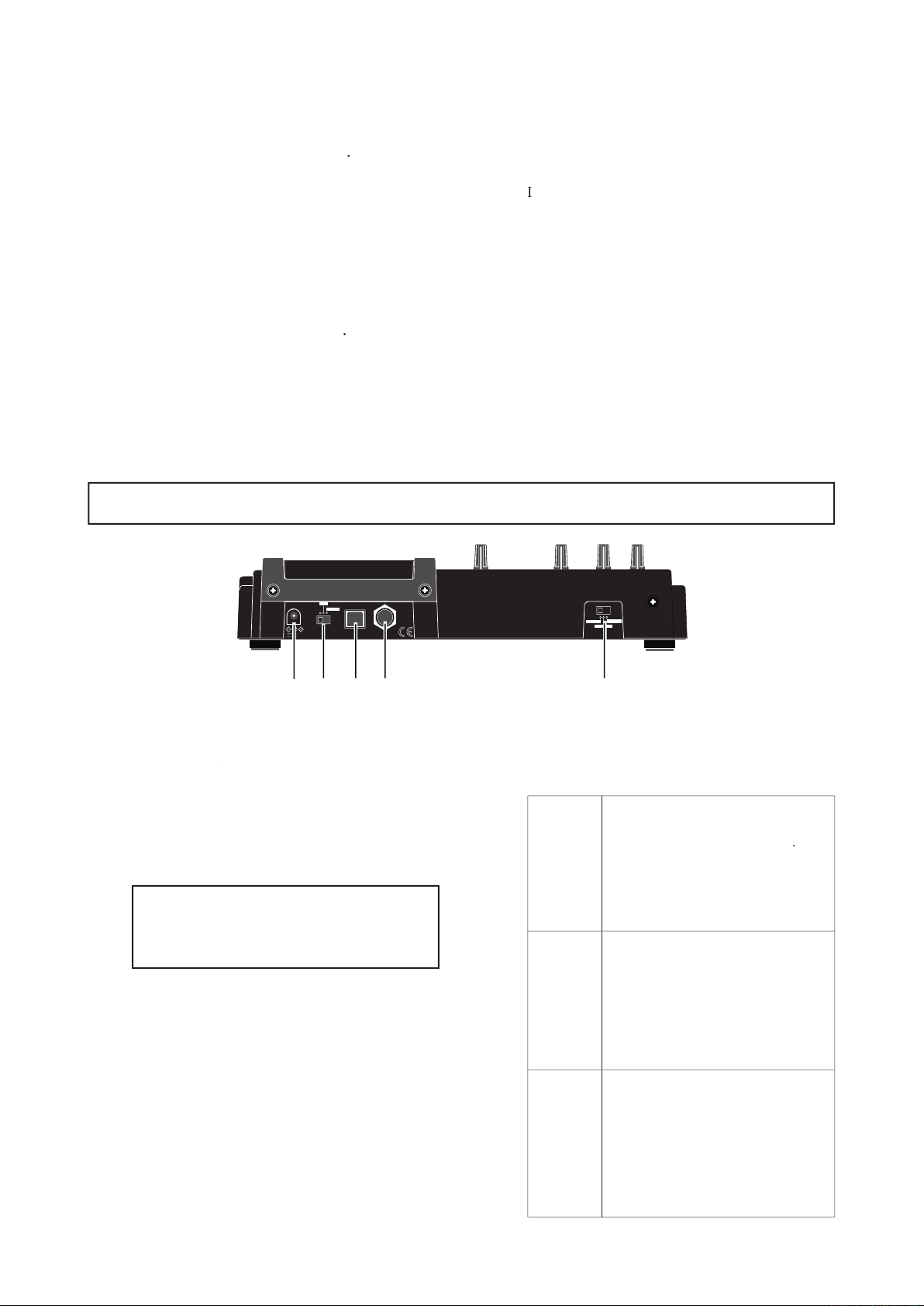
31.
Touche [LOCATE A/IN] / VWX8
Appuyer sur cette touche en maintenant
de punch in (voir page 51 et 56).
I
En mode Menu, cette touche sert à entrer les
lettres
V, W, X, v, w, x et le chiffre 8.
33.
Touche [PLAY MODE] / STU7
Sélectionne un mode de lecture, parmi Nor-
mal, Auto Play, Auto Return et Loop (voir
page 47).
En mode Menu, cette touche sert à entrer les
lettres
S, T, U, s, t, u
et le chiffre
7.
32.
Touche [AUTO PUNCH] / PQR6
Active/désactive le mode Auto P
unc
h (voir
page 57).
En mode Menu, cette touche sert à entrer les
lettres
P, Q, R, p, q, r
et le chiffre
6.
POWER USB FOOT SW
ON
DC IN
LIGHT
OFF
12V
INPUT A SELECT
INT MIC
GUITAR
MIC/LINE
1
2
3 4
5
lorsque la source de signal est un
microphone ou un
e sortie ligne
Vous pouvez utiliser le connecteur
XLR [BAL] ou le jack [UNBAL/GUI-
TAR], avec, éventuellement, un effet
de simulation de microphone.
MIC/LINE
GUITAR
INT MIC
J
ack
[FOOT SW] (TRS)
lorsque la source de signal est une
guitare reliée au connecteur jack.
Vous pouvez utiliser le connecteur
XLR [BAL] ou le jack [UNBAL/GUI-
TAR], avec, éventuellement, un effet
de simulation dʼamplifi cateur.
lorsque la source de signal est le
microphone incorporé. Tant quʼil se
trouve en position “INT MIC”, vous ne
pouvez pas utiliser les connecteurs
[INPUT A] ([BAL] ou [UNBAL/GUI-
TAR]), ni lʼeffet de simulation.
Connecteur [DC IN]
Reliez l’adaptateur secteur fourni à ce con-
necteur (voir
pag
e 18).
5.
Sélecteur [INPUT A SELECT]
Ce sélecteur doit être
réglé en fonction de la
source de signal reliée à l’entrée
Sert à relier une pédale de type Footswitch à
contact fugitif (voir page 55).
<Note> :
Lorsque le
MR-8mkII est alimenté
sur piles, nous recommandons de ne pas
utiliser le rétro-éclairage, qui épuise les
piles plus rapidement.
Sert à a
umer/éteindre le MR-8mkII.
En réglant cette touche sur “LIGHT”, le rétro-
éclairage de l’écran LCD est activé (voir page
2.
Interrupteur
[
3.
Ce port sert à relier le MR-8mkII à un ordi-
nateur personnel, via un câble USB standard,
pour transférer des fi chiers
audio entre les
deux appareils
(voir page 118).
Touche [F FWD]
Appu y e r sur
ce tte to u che fa it pa s s er
l’enregistreur en avance rapide
.
Appuyer sur cette touche en cours de lecture
active le mode de repérage audio (Cueing) à
3 x la vitesse nominale avant (voir page 46).
Appuyer sur cette touche en maintenant
morceau (point REC END) (voir page 50).
Touche [REWIND]
Appu y e r sur
ce tte to u che fa it pa s s er
l’enregistreur en retour rapide
.
Appuyer sur cette touche en cours de lecture
active le mode de repérage (Cueing) à 3 x la
vitesse nominale arrière (voir page 46).
Appuyer sur cette touche en maintenant
morceau (point ABS ZERO) (voir page 50).
Cette touche sert aussi à remonter d’un cran
dans la hiérarchie des menus à l’écran.
Page 30
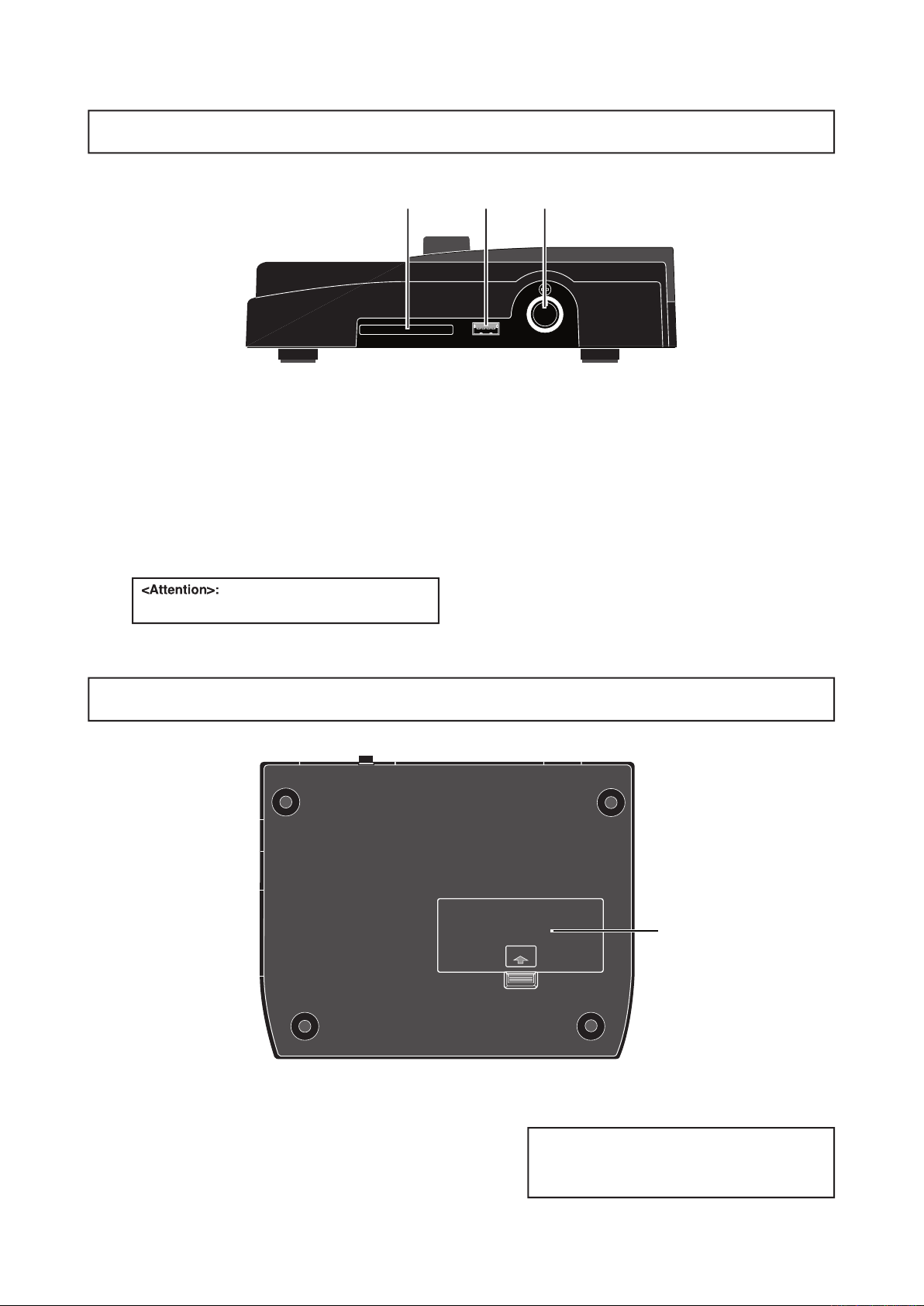
3.
points)
Sert à relier un
e prise
MIDI IN provenant d’un
appareil MIDI externe (séquenceur MIDI, par
exemple) (voir page 85).
Cet emplacement accueille une carte mémoire
de type
CompactFlash
(voir page 20).
MIDI OUTUSB HOSTCOMPACTFLASH CARD
2
1 3
OPEN
1
<Attention>:
Ne reliez pas votre ordinateur
personnel à c
e
port
[USB HOST].
2.
Connecteur [USB HOST] (type USB A
)
Ce port sert à connecter un graveur de CD-R/
RW externe, afi n de graver les morceaux en-
registrés par le MR-8mkII
au format CD audio
sur support CD-R/RW (voir page 123).
<Attention> :
Si l
e MR-8mkII reste inutilisé
pendant longtemps, enlevez les piles afi n
d’éviter toute fuite dans le compartiment.
Compartiment piles
our utiliser le MR-8mkII sur piles, insérez 6
piles alcalines standard, de type LR06 (AA),
dans ce compartiment (voir page 18).
Page 31

À la mise sous tension, le MR-8mkII affi che son écran de démarrage (qui permet d’en suivre les différentes
phases) puis l’écran Home, similaire à celui ci-dessous. Il charge le dernier morceau chargé, et se place au
début du morceau.
L’écran Home rassemble les informations suivantes :
Cette section décrit en détail
l’écran LCD, tant au niveau contenu que fonctionnement.
Compteur temporel
6.
morceau
téréo (L et R)
5.
Affi chage de statuts
trouve en mode Input Monitor
(voir pages 39, 41 et 43).
L
e mode Auto Punch est activé
(voir page 57).
L
e mode Auto Return est activé
(voir page 47).
3.
Visualisation des niveaux des pistes
La durée
“Remain” indique l’espace restant
disponible sur le disque dur, converti en durée
enregistrable sur une seule piste audio. Divi-
sez-la par le nombre de pistes désirées.
Affi chage de caractères
e mode Loop est activé (voir
page 47).
Écran Home
e mode Auto Play est activé
(voir page 47).
1
2
3
4
5
6
La position temporelle où se trouve le MR-
temps (mode par défaut). Pour changer de
mode, utilisez la touche [TIME BASE SELECT].
Lorsque l’enregistreur se trouve en lecture,
en avance rapide, etc., l’icône correspondante
est afi chée. Lorsque le disque dur se trouve en
phase d’accès, la mention “ACC” apparaît.
En temps
normal, c’est le nom du morceau
actuellement chargé (1
6 caractères maximum)
qui est affi ché
.
L’affi chage indique également :
(par exemple, “BOUNCE 1-6->7/8)
armée en enregistrement (autrement dit,
une touche [REC SELECT] est active).
Indique le niveau en enregistrem
ent ou en
lecture des pistes 1 à 8.
Lorsqu’une piste est
armée en enregistrement, son numéro
devient
la lettre
de
l’entrée assignée (A ou B)
.
Indique l
e niveau de sortie
du signal présent
sur le bus stéréo L/R (gauche/droite).
Les icônes suivantes s’allument pour indiquer
que le mode ou la fonction lié est actif.
Indique le numéro du morceau charghé. Par
ailleurs, l’icône “
fantôme 48 V est activée (voir page 137).
Page 32

Lorsque l’écran affi che la page Home, appuyez
sur la touche [TIME BASE SELECT] pour faire passer l’unité
d’affi chage temporel de Time (temps absolu) à bar/beat (mesures/temps).
Exemple dʼaffi chage en temps absolu
Exemple dʼaffi chage en mesures/temps
P
our régler le contraste de l’écran, tournez la molette de JOG en maintenant enfoncée la touche [CONTRAST] –
dans le sens des aiguilles d’une montre pour l’accentuer, dans le sens inverse pour le réduire.
JOG dial
Touche [CONTRAST]
LOCATE
MNO5JKL4
BRIGHT
NATURALPOWERFUL
MENU/ENTER
MASTERING
GHI3DEF2ABC1
7/8
WAV FILE
STEREO
1-4
1-6
NEW
SONG
1-8
GUIDE
RHYTHM
CONTRAST
TIME BASE
SELECT
BOUNCE
5/6
7/8
LOCATE
MNO5
JKL4
BRIGHTNATURALPOWERFUL
MENU/ENTER
MASTERING
GHI3DEF2ABC1
7/8
WAV FILE
STEREO
1-4
1-6
NEW
SONG
1-8
GUIDE
RHYTHM
CONTRAST
TIME BASE
SELECT
BOUNCE
5/6
7/8
Touche
[TIME BASE SELECT]
C
ontraste
Sélection dʼun mode de base temporelle
Réglage du contraste de lʼécran
Lorsque vous maintenez enfoncée la touche
Page 33
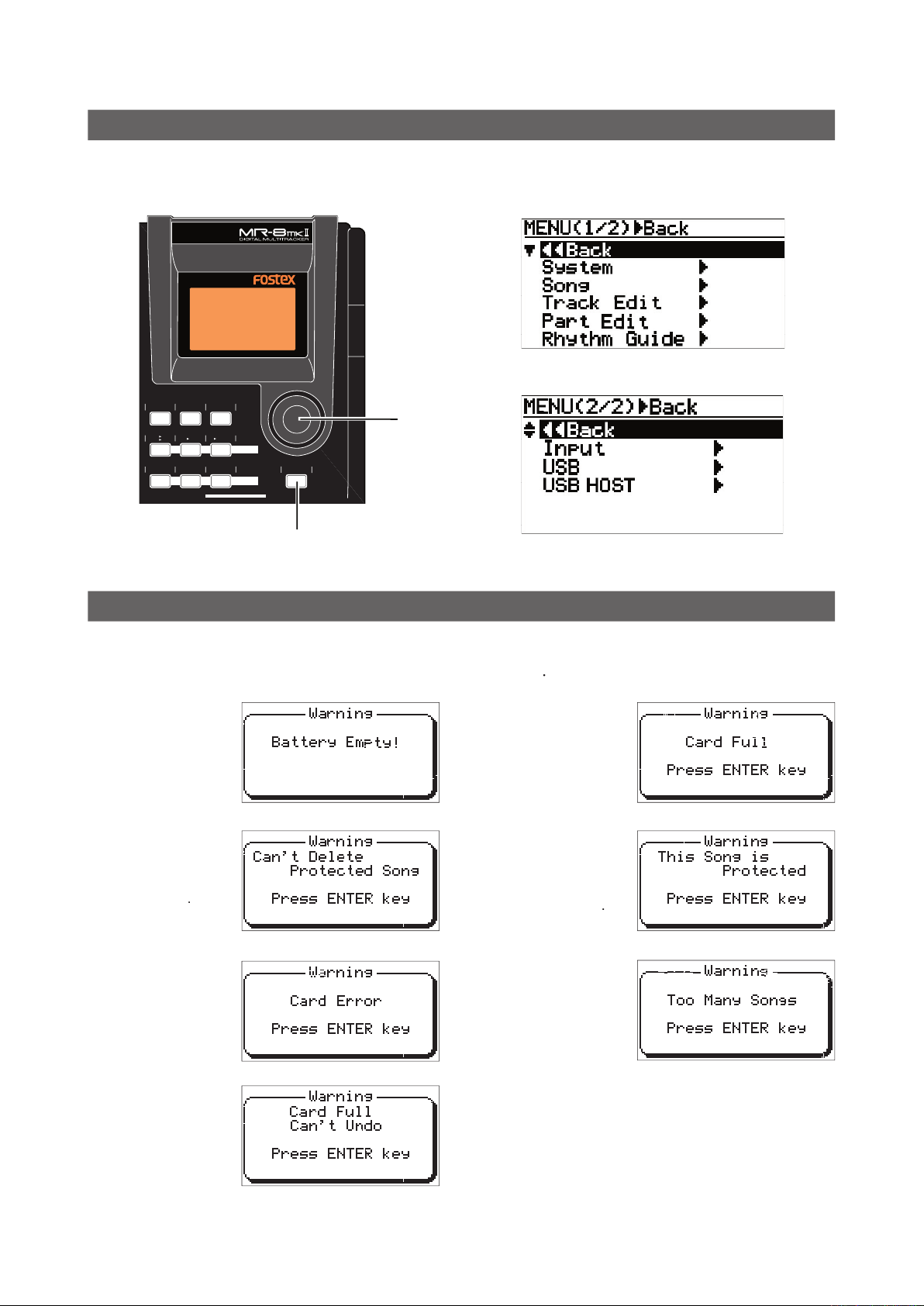
Si le
MR-8mkII rencontre un problème grave en cours de fonctionnement, il affi che un message d’avertissement
approprié à l’écran. La plupart disparaissent quand on appuie sur la touche [MENU/ENTER]. Certains des mes-
sages suivants sont vraiment à prendre au sérieux, d’autres moins
.
Pour entrer en mode Menu, appuyez sur la touche [MENU/ENTER] alors que l’appareil se trouve à l’arrêt.
L’écran de Menu apparaît ; il permet d’effectuer des réglages ou des éditions, via des pages d’écran dédiées.
Il se divise en deux pages, la sélection du menu désiré s’effectuant en tournant la molette de JOG.
LOCATE
MNO5
JKL4
BRIGHT
NATURALPOWERFUL
MENU/ENTER
MASTERING
GHI3DEF2ABC1
7/8
WAV FILE
STEREO
1-4
1-6
NEW
SONG
1-8
GUIDE
RHYTHM
CONTRAST
TIME BASE
SELECT
BOUNCE
5/6
7/8
Touche [MENU/EN-
Première page
MENU
Ce
mes sage ap pa-
raît lorsque vous es-
sayez de supprimer un
morceau protégé
Ce
message apparaît
lorsque
le MR-8mkII
nʼarrive pas à lire les
données dʼune carte.
Ce
message apparaît
lorsque vous essaye
z
dʼeffectuer une opéra-
tion sur une piste ou une
partie
alors quʼil ne reste
pas assez dʼespace sur
la carte pour annuler
lʼopération si désiré.
ce
message apparaît
lorsquʼil ne reste plus
assez de place sur la
carte pour continuer.
Ce
message a p pa-
raît si vous essayez
dʼe
nregistrer ou dʼef-
fectuer une édition sur
un morceau protégé
Ce
message apparaît
si
vous essayez de créer
un
nouveau morceau
alors quʼil
y en a déjà 99
sur la carte mémoire.
Seconde page MENU
Écran du mode MENU
Messages dʼavertissement
Molette JOG
Ce
message apparaît
lorsque la tension des
piles est trop faible pour
alimenter le MR-8mkII.
Page 34

Page 35
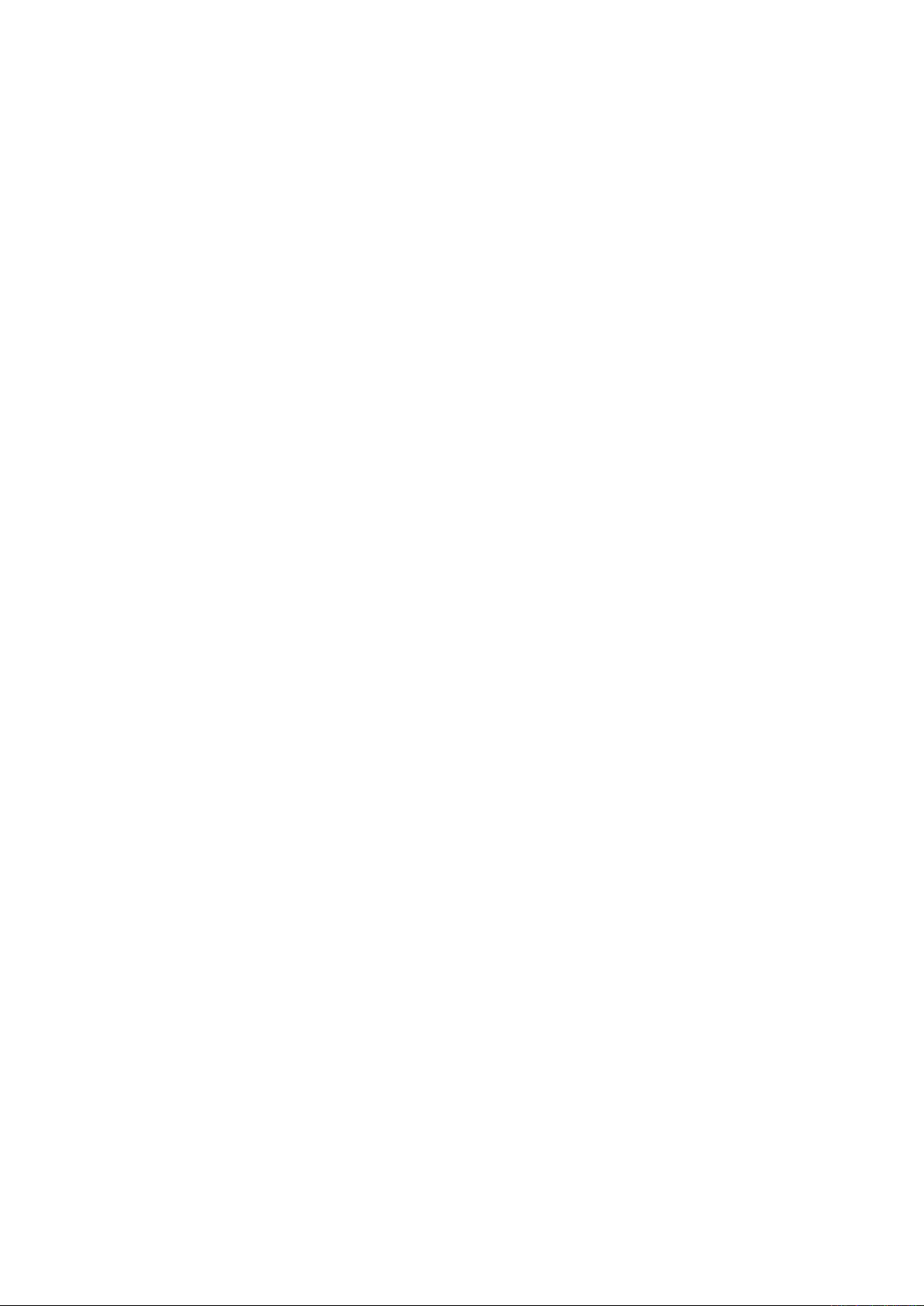
Ce
chapitre décrit les bases de l’’enregistrement multipiste.
Si c’est la première fois que vous utilisez un enregistreur mul-
tipiste, commencez par lire attentivement ce chapitre, de façon
Passez ensuite aux autres sections, consacrées aux opérations plus
Page 36

BRIT STACK US METAL 60'S COMBO
MIC
TUBECONDENSERDYNAMIC
INPUT A
LINE
MIC
MIN
MAX
LINE
MIC
DISTORTION
GUITAR
UNBAL
BAL
UNBAL
/GUITAR
PEAK
TRIM
TRIM
BAL
INPUT A INPUT B
PHONES VOL
L
ST OUT
R
2
PHONES
1
MIN
MAX
EFFECT
REVERB/DELAY TIME
INPUT A SELECT
AMP SIMULATION
MIC SIMULATIO
N
PEAK
L
e MR-8mkII possède deux voies d’entrée, ([INPUT A] et [INPUT B]), acceptant des sources de signal au
niveau micro ou ligne (clavier par exemple). L’entrée [INPUT A] peut également accueillir directement
une guitare électrique ou le microphone incorporé. Le connecteur XLR symétrique peut fournir la ten-
sion fantôme indispensable pour alimenter un microphone électrostatique (voir page 137).
Lʼen
trée du signal
sʼeffectue sur connec
teur
XLR
[BAL] et sur jack [UNBAL/GUITAR] –
cʼest le jack qui est prioritaire. Si vous désirez
brancher une guitare électrique, branchez-la
sur le jack et réglez le sélecteur [INPUT A
SELECT] de façon appropriée (voir page
suivante).
Lʼen
trée
sʼeffectue sur connec
teur
[BAL] et sur jack [UNBAL/GUITAR]. Il
est impossible dʼutiliser les deux entrées
simultanément – cʼest le jack qui est
prioritaire
Contrôle le gain dʼentrée (donc le niveau
dʼenregistrement) sur la voie B
régler correctement, il faut que lʼindicateur
les plus forts du signal dʼentrée (voir
page 15).
C o nt r ôle le g a in
dʼentrée (donc le niveau
dʼenregistrement) sur la
voie B
correctement, il faut
que lʼindicateur PEAK
ne sʼallume pas sur les
passages les plus forts
(voir page 15).
Le MR-8mkII permet dʼajouter de la dis-
torsion lors de lʼenregistrement dʼune gui-
tare. Ce potentiomètre permet de doser
ʼintensité de la distorsion
appliquée sur
la voie
[INPUT A]. Ce potentiomètre ne
fonctionne que si le sélecteur [INPUT A
SELECT] est réglé sur “GUITAR”.
our utiliser le micro-
phone intégré, réglez
le sélecteur [INPUT
A SELECT] en posi-
tion “INT MIC”. Dès
lors, il devient impos-
sible dʼutiliser les con-
necteurs [INPUT A].
Types de c
onnecteurs dʼentrée
utilisables sur le MR-8mkII
Jack 6,35 mm
Connecteur Type XLR-3-12C
BRIT STACK US METAL 60'S COMBO
MIC
TUBECONDENSERDYNAMIC
INPUT A
LINE
MIC
MIN
MAX
LINE
MIC
DISTORTION
GUITAR
UNBAL
BAL
UNBAL
/GUITAR
PEAK
TRIM
TRIM
BAL
INPUT A INPUT B
PHONES VOL
L
ST OUT
R
2
PHONES
1
MIN
MAX
EFFECT
REVERB/DELAY
TIME
INPUT A SELECT
AMP SIMULATION
MIC SIMULATIO
N
PEAK
Les
jacks
[PHONES] accueillent les casques (vous pouvez en utiliser deux simultanément). Les jacks
Casque (1 ou 2)
Page 37
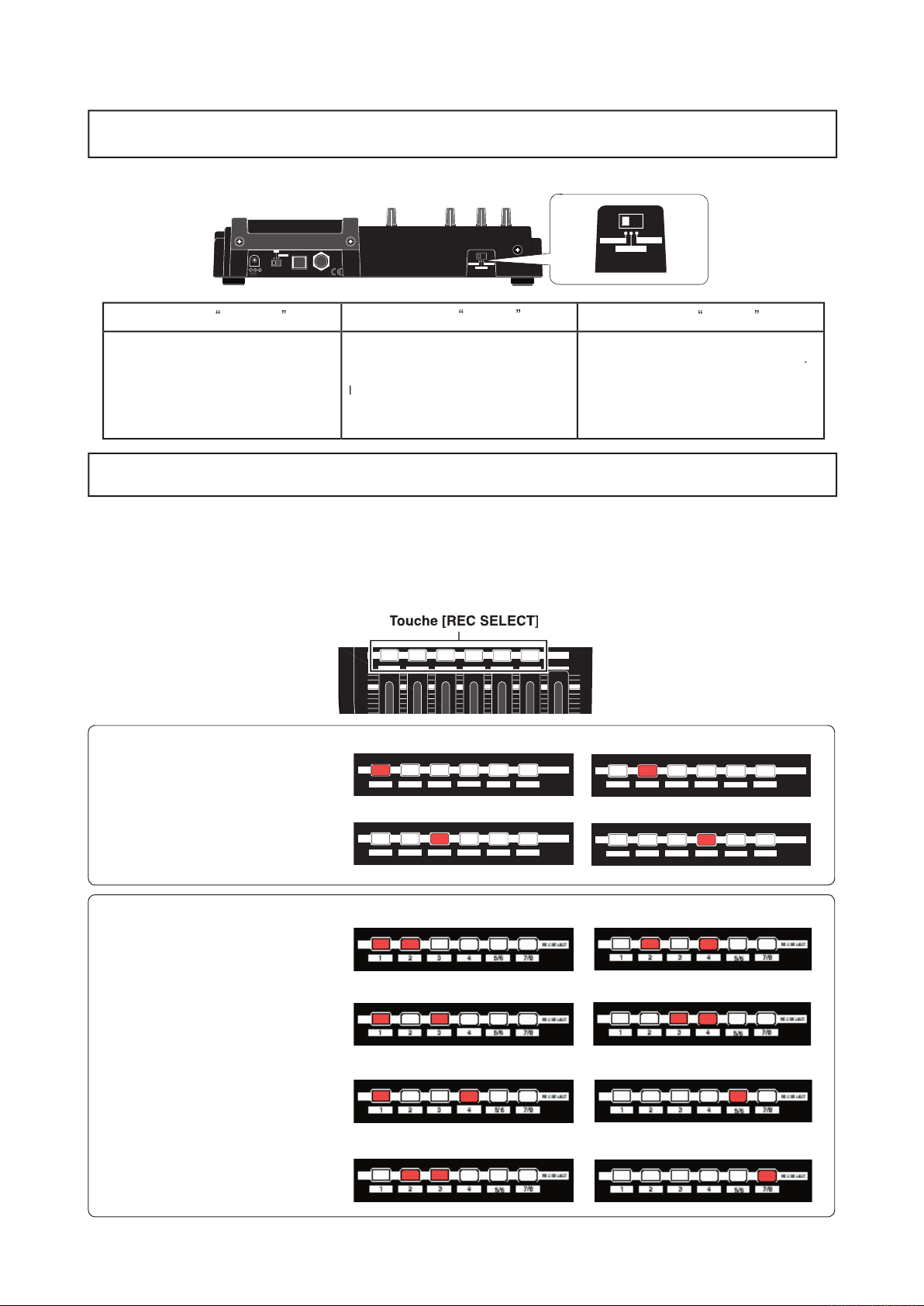
Lorsque vous utilisez la voie
MIC/LINE
GUITAR
INT MIC
signal dʼentrée est au niveau ligne ou mi-
cro, arrivant sur le connecteur XLR [BAL]
ou jack [UNBAL/GUITAR]. Vous pouvez
utiliser les effets dʼinsertion de simulation
de microphone (voir page 60).
le signal dʼentrée provient dʼune guitare
b
ranchée en direct
es effets de distorsion internes,
ainsi
que les effets dʼinsertion de simulation
dʼamplifi cateur
(voir page 60).
signal dʼentrée provient du micro intégré
Vous ne pouvez pas utiliser dʼeffe ts
dʼinsertion. Les connecteurs
[BAL] et
jack [UNBAL/GUITAR] sont désactivés.
À propos du sélecteur
[INPUT A SELECT]
POWER USB FOOT SW
ON
DC IN
LIGHT
OFF
12V
INPUT A SELECT
INT MIC
GUITAR
MIC/LINE
INPUT A SELECT
INT MIC
GUITAR
MIC/LINE
Le MR-8 MkII permet d’enregistrer sur une ou deux pistes simultanément
. À la base, les pistes 1 à 4 sont prévues
pour enregistrer des sources mono, les pistes 5-6 et 7-8 pour des sources stéréo. Pour sélectionner une ou
plusieurs pistes en enregistrement, il suffi t d’appuyer sur les touches [REC SELECT] correspondantes. Lorsque
vous ne sélectionnez qu’une seule piste, c’est le signal de l’entrée [INPUT A] (ou celui du micro incorporé) qui
est enregistré. Lorsque vous sélectionnez deux pistes en enregistrement, les signaux arrivant sur les entrées
MAX
MAX
REC SELECT
1 2 3 4 5/6 7/8 MASTER
Touche [REC SELECT]
REC SELECT
1
2 3
4
5/6
7/8
REC SELECT
1
2 3
4
5/6
7/8
REC SELECT
1
2 3
4
5/6
7/8
REC SELECT
1
2 3
4
5/6
7/8
<Enregistrement sur une piste>
1
3
4
seu
le piste, seul
e lʼentrée
[INPUT A]
est disponible (ou le micro incoporé).
Vous ne pouvez pas enregistrer le
signal de lʼentrée [INPUT B].
<Enregistrement sur deux pistes>
gistrez sur deux
pistes simultanément, le signal de
lʼentrée
[INPUT A] est assigné à la
piste de plus petit numéro, celui de
lʼentrée [INPUT B] à celle de plus
grand numéro. Par exemple, si vous
enregistrez sur les pistes 5/6, les
signaux dʼentrée seront assignés
comme suit :
[INPUT A] -> Piste 5
[INPUT B] -> Piste 6
1 et 2
1 et 3
1 et 4
2 et 3
5 et 6 (sélection via une seule touche)
7 et 8
(sélection via une seule touche)
2 et 4
3 et 4
Page 38
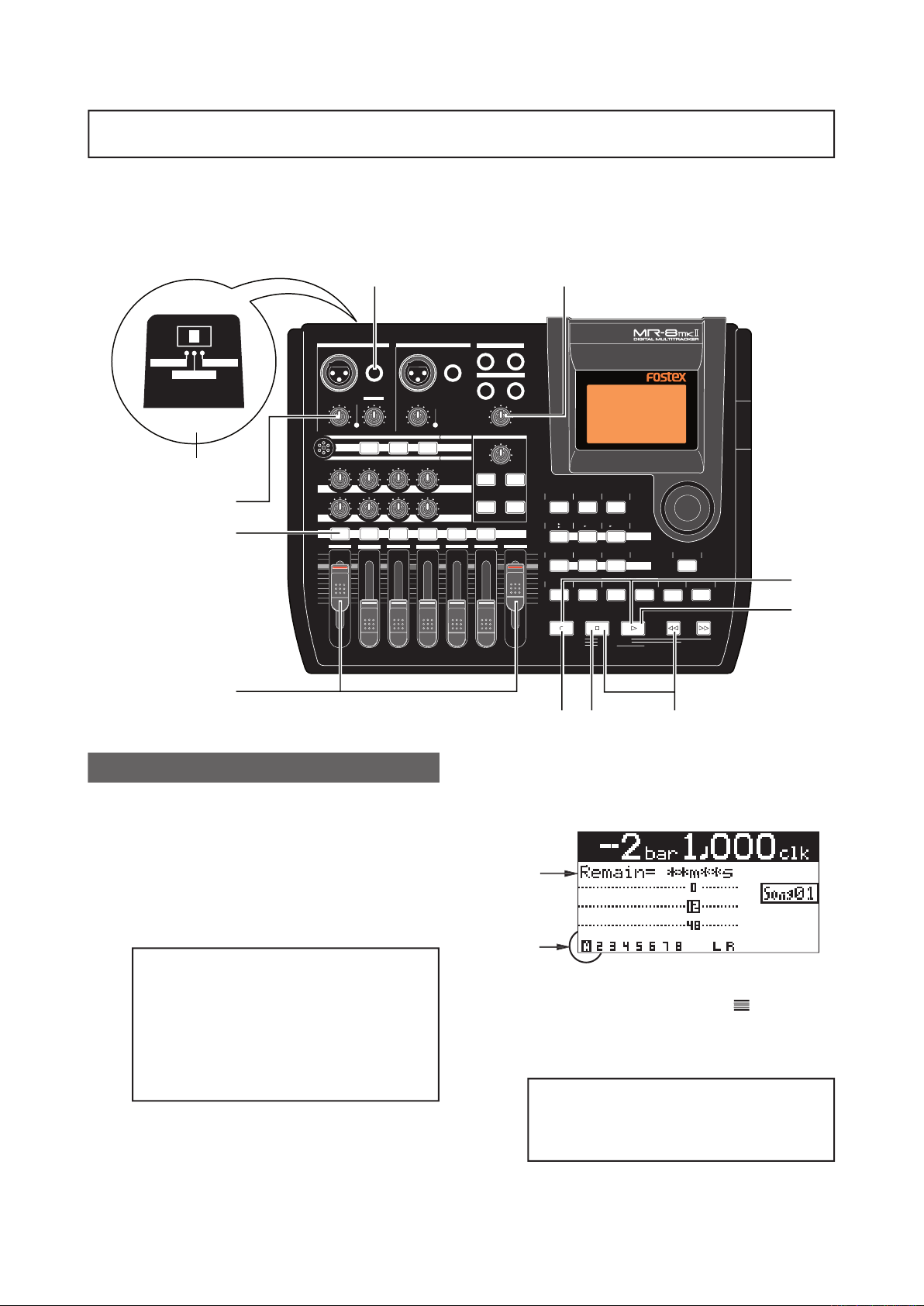
L
e fader de la piste 1 ne sert qu’à
doser le niveau d’écoute. Pour régler le
niveau d’enregistrement, utilisez le poten-
tiomètre [TRIM] de la voie [INPUT A].
Vous pouvez enregistrer sur n’importe laquelle des pistes 1 à 4. Lorsque vous n’enregistrez
que sur une seule piste, le signal enregistré est forcément celui de l’entrée
[INPUT A].
Voici comment enregistrer le signal d’une guitare sur la piste 1. Nou supposons qu’une carte
CompactFlash
se trouve dans l’appareil, et que le morceau ‘Song01’ est chargé.
1) Branchez votre guitare sur le connecteur
[UNBAL/GUITAR] de lʼentrée [INPUT A].
2) Réglez [INPUT A SELECT] sur “GUITAR”.
3) Appuyez sur [REC SELECT] de la piste 1.
Préparation à lʼenregistrement
our enregistrer un signal au
niveau micro ou ligne (clavier), réglez le sé-
lecteur [INPUT A SELECT] sur “MIC/LINE”.
Pour enregistrer le son du micro incorporé,
réglez le sélecteur sur “INT MIC”. Lorsque le
sélecteur se trouve en position “MIC/LINE”,
vous pouvez utiliser l’effet de simulation
de microphone (voir page 60).
4) Réglez les fader de la piste 1 et [MASTER]
en position nominale (repère
).
Pour contrôler le signal d’entrée, levez
ces faders. S’ils sont tout en bas de leur
course, aucune écoute n’est possible.
MAX
MIN
MAX
MI
N
REC SELECT
1 2 3 4 5/6 7/8 MASTER
RL
PAN
L R L R L R
0 1
0
EFFECT SEND
100 100 100
BRIT STACK US METAL 60'S COMBO
MIC
TUBECONDENSERDYNAMIC
INPUT A
LINE
MIC
MIN
MAX
LINE
MIC
DISTORTION
GUITAR
UNBAL
BAL
UNBAL
/GUITAR
PEAK
TRIM
TRIM
BAL
INPUT A INPUT B
PHONES VOL
L
ST OUT
R
2
PHONES
1
MIN
MAX
EFFECT
REVERB/DELAY
TIME
MIN MAX
HALLROOM
PLATE DELAY
LOCATE REC END
A-B PLAY
LOCA
TE ABS ZERO
DELETE+-_0YZ9VWX8STU7
PLAYSTOPRECORD REWIND F FWD
PQR6
UNDO/REDO
PLAY MODE
STORE
A / IN B / OUT
LOCA
TE
MNO5
JKL4
BRIGHT
NATURALPOWERFUL
MENU/ENTER
MASTERING
GHI3DEF2ABC1
7/8
WAV FILE
STEREO
1-4
1-6
NEW
SONG
1-8
GUIDE
RHYTHM
CONTRAST
TIME BASE
SELECT
BOUNCE
INPUT A SELECT
AUTO PUNCH
5/6
7/8
AMP SIMULATION
MIC SIMULATIO
N
PEAK
INPUT A SELECT
INT MIC
GUITAR
MIC/LINE
1
2
3
4
5
6
7
8 9
10
6
Lorsque vous
enregistrez une guitare alors que
l’entrée
[INPUT A SELECT] se trouve en posi-
tion “GUITAR”, vous pouvez utiliser l’effet de
simulation d’amplifi cateur (voir page 60).
La piste 1 est alors préparée en enregistrement
et sa touc
he
[REC SELECT] clignote.
Dans l’écran Home, la durée d’enregistrement
restant disponible apparaît, et le “1” du nu-
méro de piste devient “A”.
Cela signifi e que la voie
d’entrée [INPUT A]
est assignée à la piste 1. Vous pouvez alors
enregistrer le signal de la guitare branchée
sur la voie [INPUT A].
Page 39
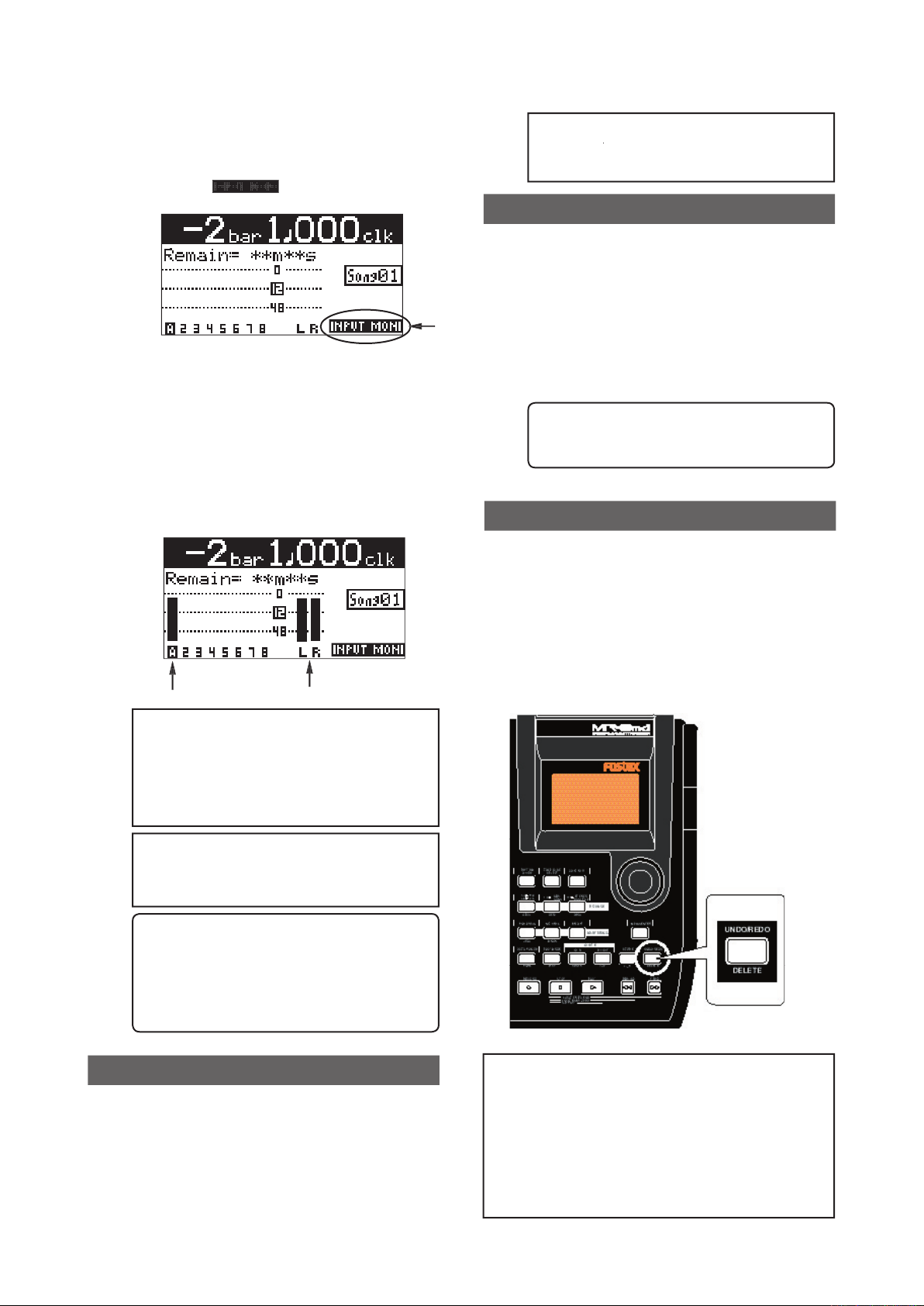
6) Tout en jouant de votre instrument, réglez le
niveau dʼenregistrement avec le potentiomètre
[TRIM] de la voie [INPUT A].
Ajustez le niveau de façon à n’allumer que
rarement l’indicateur PEAK.
Pour régler le niveau d’écoute casque,
tournez le potentiomètre [PHONES VOL].
L’écran indique le niveau d’entrée sur la pis-
te 1, ainsi que le niveau de sortie L R.
Réglez le potentiomètre [TRIM] de
façon à ce que l’indicateur PEAK s’allume
à peine sur les passages les plus forts. Si le
niveau d’entrée est trop élevé, l’indicateur
PEAK s’allume souvent et le son peut être
entaché de distorsion ou de parasites.
<Astuce> :
Pour un signal au niveau ligne,
tournez le potentiomètre
Dans le cas d’un signal au niveau micro-
phone, tournez le potentiomètre [TRIM] à
droite (“MIC”).
7) Pour lancer lʼenregistrement, appuyez sur
[PLAY] tout en maintenant enfoncée la touche [RECORD].
L’instrument est alors enregistré.
8) Lʼenregistrement terminé, appuyez sur [STOP]
pour arrêter le MR-8mkII.
Nous vous recommandons de
désarmer
la piste 1 après enregistrement,
en
appuyant sur sa touche [REC SELECT].
Lancement de lʼenregistrement
9) Pou recaler le MR-8mkII au début du morceau,
appuyez sur [REWIND] tout en maintenant
enfoncée la touche [STOP].
10) Appuyez sur [PLAY] pour lancer la lecture.
Pour régler le niveau d’écoute, vous pouvez
agir sur le fader de la piste 1 ainsi que sur le
fader [MASTER] et le potentiomètre [PHONES
VOL].
Lecture de la piste enregistrée
<Astuce> :
Si vous n’êtes pas satisfait du
résultat
, annulez l’enregistrement via la
fonction U
ndo/Redo, puis recommencez.
Annuler lʼenregistrement (Undo/Redo)
5) Appuyez sur la touche [RECORD] (lʼindicateur
de la touche se met à clignoter).
La piste 1 (préparée en enregistrement)
entre alors en mode Input Monitor, et la
mention “
Appuyez sur la touche
[UNDO/REDO] à l’issue d’un
enregistrement rétablit l’état de l’appareil avant
l’enregistrement (fonction UNDO). Vous pouvez donc
recommencer l’enregistrement.
Appuyez de nouveau sur la touche [UNDO/REDO]
dir, vous rétablissez l’état de l’appareil à l’issue de
l’enregistrement (fonction REDO).
La fonction U
ndo/Redo s’applique
sur tous les enregistrements. Toutefois, si vous
effectuez une de ces opérations après avoir en-
registré, l’annulation devient impossible :
du nom du morceau.
T
o u ch e
[UNDO/
Si vous n’utilisez pas les effets
de distorsion, tournez à fond à gauche le
potentiomètre [DISTORTION].
Page 40
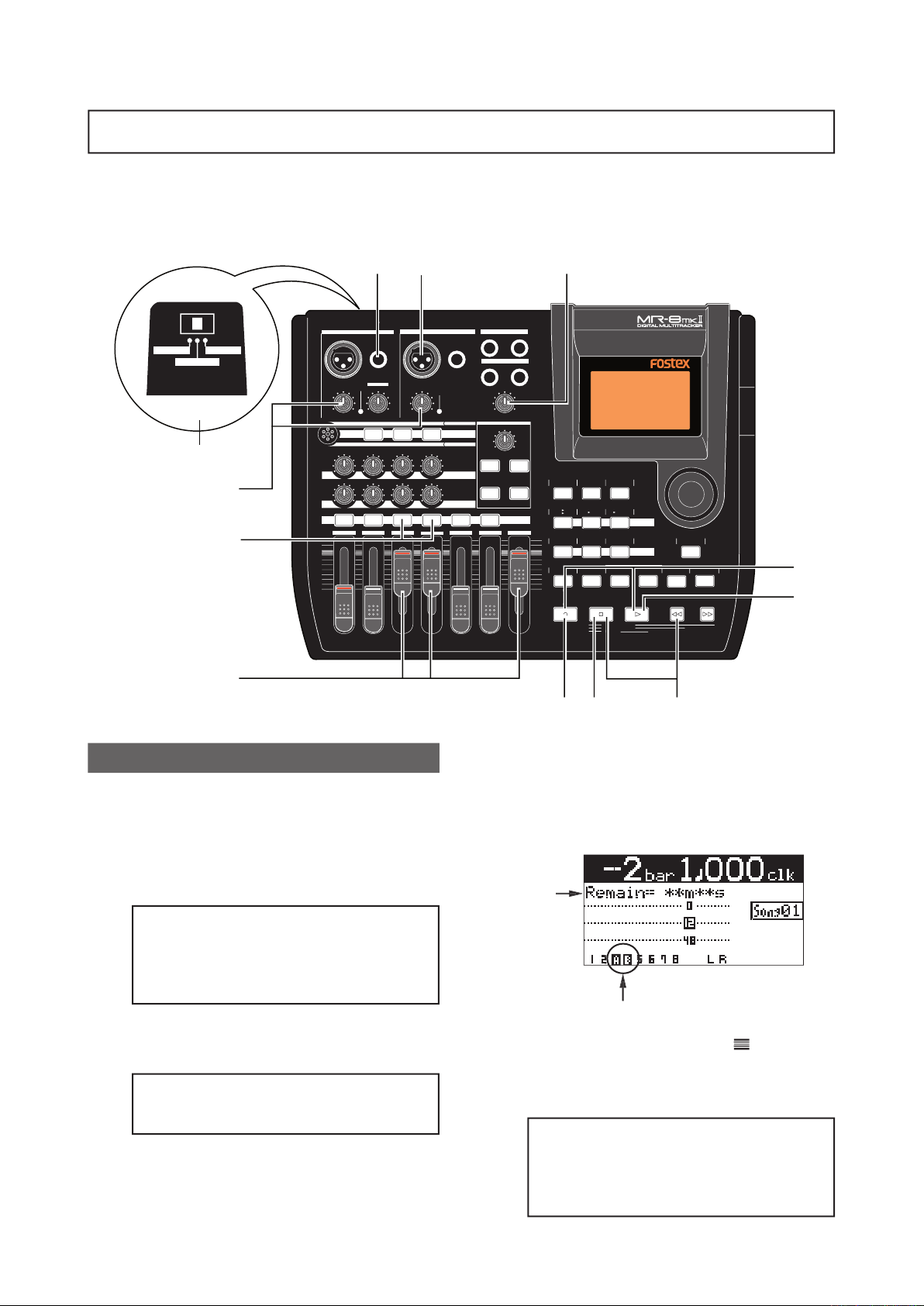
40
Les
faders 3 et 4 servent à régler
les niveaux d’écoute. Pour régler le niveau
d’enregistrement, utilisez les poten-
tiomètres [TRIM] des voies [INPUT A] et
Le MR-8mkII permet l’enregistrement simultané sur deux pistes. Voir page 37 pous les combinaisons des
deux pistes en enregistrement
de deux sources différentes sur les pistes 3 et 4. Vous pouvez effectuer, de la même manière, des enregis-
trements sur deux pistes simultanément avec n’importe quelle combinaison de pistes disponible.
1) Reliez les sources sonores respectivement à
lʼentrée jack [UNBAL/GUITAR] (voie [INPUT A])
et à lʼentrée XLR [BAL] (voie [INPUT B]).
[INPUT A] -> Guitare électrique
[INPUT B] -> Microphone (voix)
Préparation à lʼenregistrement
V
ous pouvez appliquer la simulation
d’amplifi cateur lorsque le sélecte
ur [INPUT
A SELECT]
est sur “GUITAR” (voir page 60).
Si vous reliez un microphone
stati
que au connec
teur XLR
[BAL] de la voie
d’alimentation fantôme nécessaire à son
fonctionnement (voir page 137).
2) Réglez [INPUT A SELECT] sur “GUITAR”.
Vous pouvez ajouter un effet interne de
distorsion à votre guitare si désiré.
Sur l’écra
n de base, les numéros de piste “3” et
indiquer l’assignation de chaque entrée à la
piste correspondante.
La durée d’enregistrement restant disponible
sur la carte CompactFlash
TM
est affi chée.
4) Montez les faders des pistes 3, 4 et [MASTER]
en position nominale (repère
).
Pour écouter le signal d’entrée, montez ces
faders. S’ils ne sont pas montés, vous ne
pouvez pas écouter le son au casque.
MAX
MIN
MAX
MI
N
REC SELECT
1 2 3 4 5/6 7/8 MASTER
RL
PAN
L R L R L R
0 1
0
EFFECT SEND
100 100 100
BRIT STACK US METAL 60'S COMBO
MIC
TUBECONDENSERDYNAMIC
INPUT A
LINE
MIC
MIN
MAX
LINE
MIC
DISTORTION
GUITAR
UNBAL
BAL
UNBAL
/GUITAR
PEAK
TRIM
TRIM
BAL
INPUT A INPUT B
PHONES VOL
L
ST OUT
R
2
PHONES
1
MIN
MAX
EFFECT
REVERB/DELAY
TIME
MIN MAX
HALLROOM
PLATE DELAY
LOCATE REC END
A-B PLAY
LOCA
TE ABS ZERO
DELETE+-_0YZ9VWX8STU7
PLAYSTOPRECORD REWIND F FWD
PQR6
UNDO/REDO
PLAY MODE
STORE
A / IN B / OUT
LOCA
TE
MNO5
JKL4
BRIGHT
NATURALPOWERFUL
MENU/ENTER
MASTERING
GHI3DEF2ABC1
7/8
WAV FIL
E
STEREO
1-4
1-6
NEW
SONG
1-8
GUIDE
RHYTHM
CONTRAST
TIME BASE
SELECT
BOUNCE
INPUT A SELECT
AUTO PUNCH
5/6
7/8
AMP SIMULATION
MIC SIMULATIO
N
PEAK
INPUT A SELECT
INT MIC
GUITAR
MIC/LINE
1
2
3
4
5
6
7
8 9
10
6
1
3) Appuyez sur les touches [REC SELECT] des
pistes 3 et 4.
Les pistes 3 et 4 sont alors armées en enregistre-
ment, et leurs touches [REC SELECT] clignotent.
Page 41
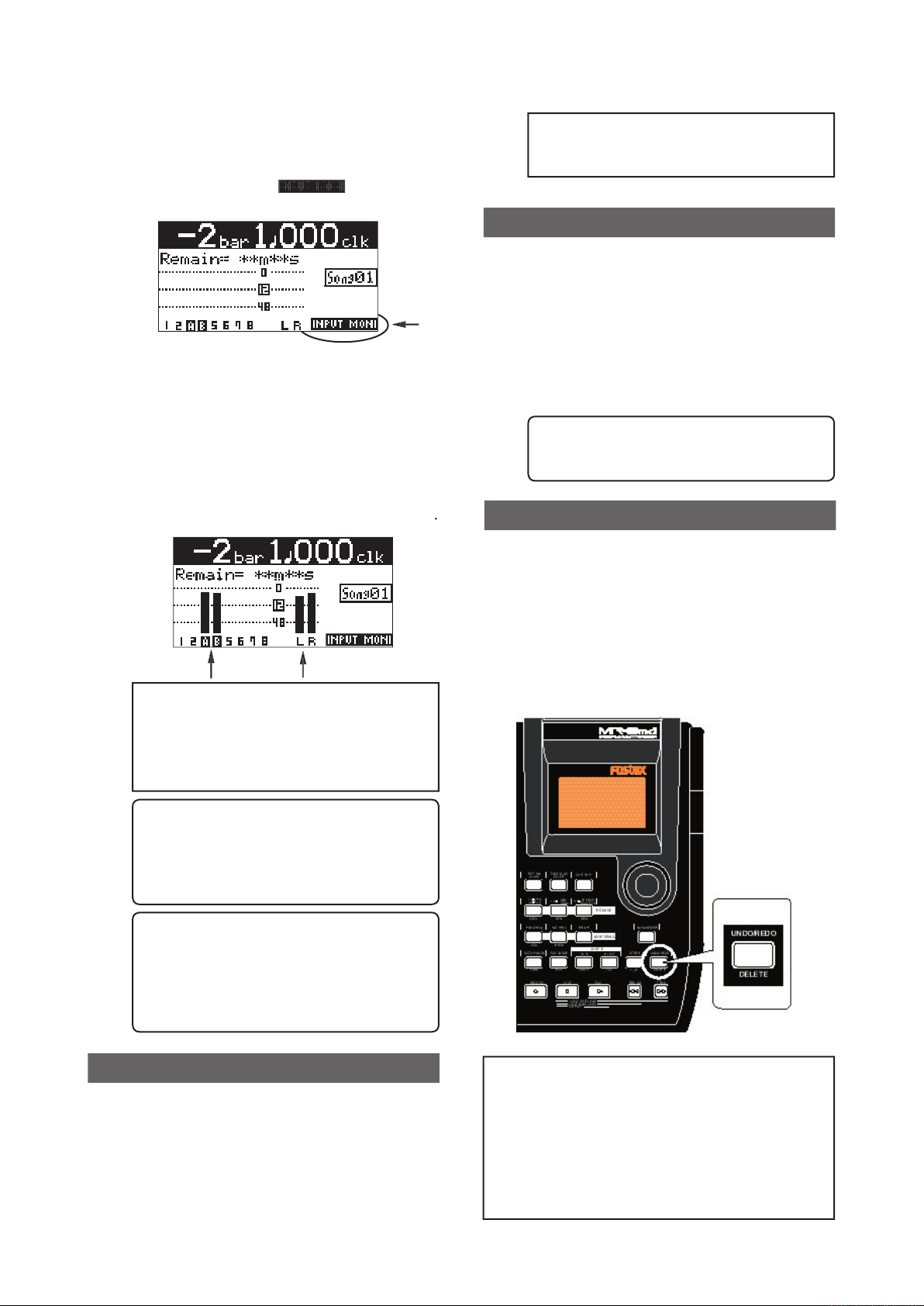
6) Tout en jouant, réglez le niveau dʼenregistrement
sur chaque piste, via le potentiomètre [TRIM]
de la voie dʼentrée correspondante.
Ajustez le niveau de façon à n’allumer que
rarement l’indicateur PEAK.
Pour régler le niveau d’écoute casque,
tournez le potentiomètre [PHONES VOL].
L’écran indique le niveau d’entrée sur les pis-
tes 3 et 4, ainsi que le niveau de sortie L R
.
Réglez le potentiomètre [TRIM] de
façon à ce que l’indicateur PEAK s’allume
à peine sur les passages les plus forts. Si le
niveau d’entrée est trop élevé, l’indicateur
PEAK s’allume souvent et le son peut être
entaché de distorsion ou de parasites.
<Astuce> :
Pour un signal au niveau ligne,
tournez le potentiomètre
Dans le cas d’un signal au niveau micro-
phone, tournez le potentiomètre [TRIM] à
droite (“MIC”).
7) Pour enregistrer, appuyez sur [PLAY] tout en
maintenant enfoncée la touche [RECORD].
Les instruments sont alors enregistrés.
8) Lʼenregistrement terminé, appuyez sur [STOP]
pour arrêter le MR-8mkII.
Nous vous recommandons de désar-
mer
les pistes 3 et 4 après enregistrement,
en
appuyant sur leurs touches [REC SELECT].
Lancement de lʼenregistrement
9) Pour recaler le MR-8mkII au début du morceau,
appuyez sur [REWIND] tout en maintenant
enfoncée la touche [STOP].
10) Appuyez sur [PLAY] pour lancer la lecture.
Pour régler le niveau d’écoute, vous pouvez
agir sur les faders des pistes 3 et 4 ainsi que
sur le fader [MASTER] et le potentiomètre
[PHONES VOL].
Lecture de lʼenregistrement
<Astuce> :
Si vous n’êtes pas satisfait du
résultat
, annulez l’enregistrement via la
fonction U
ndo/Redo, puis recommencez.
Annuler lʼenregistrement (Undo/Redo)
5) Appuyez sur la touche [RECORD] (son indica-
teur se met à clignoter).
Les pistes 3 et 4 (qui sont armées en enregis-
trement) passent alors en mode Input Moni-
tor, et l’indicateur “
l’écran de base.
Appuyez sur la touche
[UNDO/REDO] à l’issue d’un
enregistrement rétablit l’état de l’appareil avant
l’enregistrement (fonction UNDO). Vous pouvez donc
recommencer l’enregistrement.
Appuyez de nouveau sur la touche [UNDO/REDO]
dir, vous rétablissez l’état de l’appareil à l’issue de
l’enregistrement (fonction REDO).
La fonction U
ndo/Redo s’applique
sur tous les enregistrements. Toutefois, si vous
effectuez une de ces opérations après avoir en-
registré, l’annulation devient impossible :
du nom du morceau.
Touche
[UNDO/
<Astuce>:
V
ous pouvez ajouter de la distor-
sion à la guitare électrique reliée à l’entrée
sion, reréglez le gain d’entrée ([TRIM]).
Page 42

Les faders
1 et 7/8 servent à
régler le niveau d’écoute. Pour régler le
niveau d’enregistrement,
utilisez les po-
tentiomètres [TRIM] des voies [INPUT A]
et [INPUT B].
L’“overdub” consiste à enregistrer une nouvelle piste en écoutant les pistes précédemment enregistrées.
Cette méthode est très fréquemment utilisée en enregistrement multipiste. Nous décrivons dans ce qui
suit comment enregistrer en overdub un clavier stéréo sur la piste 7/8 tout en écoutant la guitare de la
piste 1. Reportez-vous à la procédure décrite précédemment dans “Enregistrement d’une seule piste”
suit que le morceau où la guitare est enregistrée en piste 1 est déjà chargé dans le MR-8mkII.
Notez que la procédure ci-dessous est évidemment la même pour effectuer des overdubs sur une ou
plusieurs autres pistes.
1) Reliez les sorties L et R du clavier aux connec-
teurs des voies [INPUT A] et [INPUT B].
Respectez les canaux stéréo : sortie L en
[INPUT A], sortie B en [INPUT B].
2) Réglez le sélecteur [INPUT A SEL] en position
“MIC/LINE”.
3) Appuyez sur la touche [REC SELECT] de la
piste 7/8.
Préparation à lʼenregistrement
4) Montez les faders des pistes 1, 7/8 et le fader
[MASTER] en position nominale (repère
).
Pour écouter le signal d’entrée, montez ces
faders. S’ils ne sont pas montés, vous ne
pouvez pas écouter le son au casque.
MAX
MIN
MAX
MI
N
REC SELECT
1 2 3 4 5/6 7/8 MASTER
RL
PAN
L R L R L R
0 1
0
EFFECT SEND
100 100 100
BRIT STACK US METAL 60'S COMBO
MIC
TUBECONDENSERDYNAMIC
INPUT A
LINE
MIC
MIN
MAX
LINE
MIC
DISTORTION
GUITAR
UNBAL
BAL
UNBAL
/GUITAR
PEAK
TRIM
TRIM
BAL
INPUT A INPUT B
PHONES VOL
L
ST OUT
R
2
PHONES
1
MIN
MAX
EFFECT
REVERB/DELAY TIME
MIN MAX
HALLROOM
PLATE DELAY
LOCATE REC END
A-B PLAY
LOCA
TE ABS ZERO
DELETE+-_0YZ9VWX8STU7
PLAYSTOPRECORD REWIND F FWD
PQR6
UNDO/REDO
PLAY MODE
STORE
A / IN B / OUT
LOCA
TE
MNO5
JKL4
BRIGHT
NATURALPOWERFUL
MENU/ENTER
MASTERING
GHI3DEF2ABC1
7/8
WAV FILE
STEREO
1-4
1-6
NEW
SONG
1-8
GUIDE
RHYTHM
CONTRAST
TIME BASE
SELECT
BOUNCE
INPUT A SELECT
AUTO PUNCH
5/6
7/8
AMP SIMULATION
MIC SIMULATIO
N
PEAK
INPUT A SELECT
INT MIC
GUITAR
MIC/LINE
1
2
3
4
5
7
9
8,10
6,12
6,12
7
1
La
piste
7/8 est alors armée en enregistre-
ment, et sa touche [REC SELECT] clignote.
Sur l’écran de base, la durée d’enregistrement
disponible apparaît, tandis que les numéros
de pistes “7” et “8” deviennent “A” et “B”.
Vou
s pouvez don
c enregistrer les signaux
des voies
Page 43

43
9)
maintenant enfoncée la touche [RECORD].
Le MR-8mkII enregistre le clavier tout en lisant
la partie de guitare déjà enregistrée en 1.
Nous vous recommandons de désar-
mer
la piste 7/8 après enregistrement,
en
appuyant sur sa touche [REC SELECT].
Lancement de lʼenregistrement
11)
Pour recaler le MR-8mkII au début du morceau,
appuyez sur [REWIND] tout en maintenant
enfoncée la touche [STOP].
12) Appuyez sur [PLAY] pour lancer la lecture.
Pour régler le niveau d’écoute, agissez sur
les faders des pistes, le fader [MASTER] et le
potentiomètre [PHONES VOL].
Lecture de lʼenregistrement
<Astuce> :
Si vous n’êtes pas satisfait du
résultat
, annulez l’enregistrement via la
fonction U
ndo/Redo, puis recommencez.
Annuler lʼenregistrement (Undo/Redo)
Appuyez sur la touche
[UNDO/REDO] à l’issue d’un
enregistrement rétablit l’état de l’appareil avant
l’enregistrement (fonction UNDO). Vous pouvez donc
recommencer l’enregistrement.
Appuyez de nouveau sur la touche [UNDO/REDO]
dir, vous rétablissez l’état de l’appareil à l’issue de
l’enregistrement (fonction REDO).
La fonction U
ndo/Redo s’applique
sur tous les enregistrements. Toutefois, si vous
effectuez une de ces opérations après avoir en-
registré, l’annulation devient impossible :
du nom du morceau.
Touche
[UNDO/
Réglez chaque potentiomètre
de façon à ce que l’indicateur PEAK corres-
pondant ne s’allume qu’occasionnellement
sur les passages les plus forts.
<Tip> :
Pour un signal au niveau ligne,
tournez le
pour obtenir le gain approprié. Dans le cas
d’un signal au niveau microphone, tournez
le [TRIM] vers la droite (“MIC”).
5) Appuyez sur la touche [RECORD] (son indica-
teur se met à clignoter).
La piste 7/8 (armée en enregistrement) passe
alors en mode Input Monitor, et l’indicateur
Réglage du niv. dʼenregistr. en écoutant la piste 1
6) Appuyez sur la touche [PLAY] pour lire le
morceau depuis son début.
Même si la piste 7/8 se trouve en mode Input
Monitor, vous entendez le signal de la piste 1.
Dosez le niveau d’écoute avec le potentiomètre
[PHONES VOL]. L’indicateur de niveau 1 indique
le niveau enregistré sur la piste 1.
7) Tout en jouant sur le clavier, réglez les niveaux
dʼenregistrement via les potentiomètres
[TRIM] des voies [INPUT A] et [INPUT B].
Réglez le gain sur ces voies de façon à ce que les
indicateurs PEAK ne s’allument que rarement.
L’écran de base indique le niveau en lecture de
la piste 1 et en enregistrement de la piste
7/8, ainsi que sur la sortie stéréo L R.
8) Après avoir réglé correctement les niveaux
dʼenregistrement, recalez le MR-8mkII au début
du morceau en appuyant sur [REWIND] tout
en maintenant enfoncée la touche STOP].
10) Une fois lʼenregistrement terminé, appuyez sur
[STOP] pour arrêter le MR-8mkII.
Page 44

0 1
0
EFFECT SEND
100 100 100
BRIT STACK US METAL 60'S COMBO
MIC
TUBECONDENSERDYNAMIC
INPUT A
LINE
MIC
MIN
MAX
LINE
MIC
DISTORTION
GUITAR
UNBAL
BAL
UNBAL
/GUITAR
PEAK
TRIM
TRIM
BAL
INPUT A INPUT B
PHONES VOL
L
ST OUT
R
2
PHONES
1
MIN
MAX
EFFECT
REVERB/DELAY TIME
MIN MAX
HALLROOM
PLATE DELAY
GUIDE
RHYTHM
CONTRAST
TIME BASE
SELECT
INPUT A SELECT
AMP SIMULATION
MIC SIMULATION
PEAK
<Astuce> :
Pour effectuer un fade out/in,
descendez ou mont
ez progressivement le
fader
du
MR-8mkII.
3) Réglez le nive au dʼenregistremen t sur
lʼenregistreur Master pendant que vous répétez
le mixage.
Pour plus de détails sur ce réglage, reportez-
vous au manuel utilisateur.
4) La répétition terminée, recalez le MR-8mkII au
début du morceau.
5) Lancez lʼenregistrement sur lʼenregistreur
Master, puis la lecture sur le MR-8mkII.
6) Une fois lʼenregistrement du mixage terminé,
arrêtez les deux machines.
1) Reliez les connecteurs [STEREO OUT (L, R)]
du MR-8mkII aux entrées dʼun enregistreur
Master analogique.
2) Le MR-8mkII étant en lecture, répétez le mixage
des sons enregistrés en intervenant sur le niveau
et le panoramique de chaque piste, en ajoutant
des effets aux pistes 1 à 4, en appliquant un
traitement de mastering au mixage stéréo, etc.
Le niveau de sortie du signal [STEREO OUT
(L, R)] se règle via le fader [MASTER].
Réglez-le de façon à ce que le dernier segment
ne s’allume jamais sur l’indicateur L ou R
Pour plus de détails sur les effets de réverbé-
ration/délai et les traitements de mastering,
voir “Utilisation des effets” en page 59.
MR-8mkII
Cette
section décrit les bases du mixage, étape fi nale d’une production multipiste. Il s’agit de mélanger
les sons enregistrés sur les pistes 1 à 8 sur le bus
Stereo L/R
sortie, comme illustré dans la fi gure ci-dessous. Lors de la lecture de toutes les pistes, vous pouvez ajouter
des effets (réverbération/délai) aux pistes 1 à 4, défi nir le placement de chaque son dans l’image stéréo,
et envoyer le signal de ce mixage vers un enregistreur externe.
e MR-8mkII permet également dʼenregistrer en interne le signal mixé, dans un nouveau morceau, via
dans ce manuel).
[STEREO OUT L, R]
Page 45

45
Manuel utilisateur MR-8mkII – Ch. 6 : Fonctions avancées de lecture et de Locate)
Fonctions avancées de lecture et Locate
Ce chapitre décrit des fonctions avancées de lecture : repérage audio
(Cueing), lecture en boucle A/B, modes de lecture spécifiques et fonctions
de Locate (calage direct à un emplacement mémorisé au préalable).
Page 46
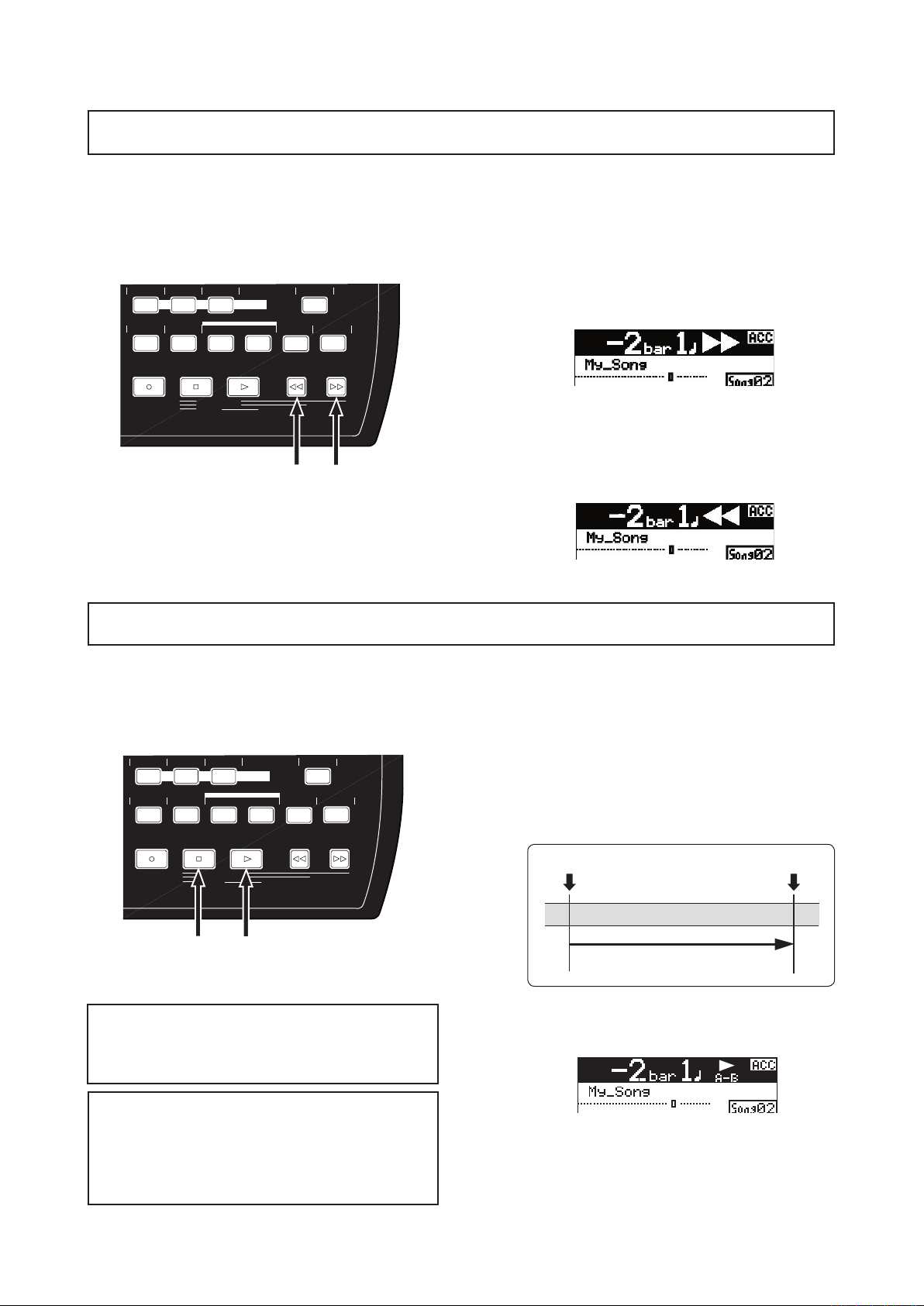
46
Manuel utilisateur MR-8mkII – Ch. 6 : Fonctions avancées de lecture et de Locate)
• En maintenant enfoncée la touche [F FWD] en cours
de lecture, lʼenregistreur passe en mode de repérage
audio (Cueing) avant à 3 x la vitesse nominale.
Tout au long du repérage audio, l’icône “ >> ” apparaît à l’écran.
• En maintenant enfoncée la touche [REWIND] en cours
de lecture, lʼenregistreur passe en mode de repérage
audio (Cueing) arrière à 3 x la vitesse nominale.
Tout au long du repérage audio, l’icône “ << ” apparaît à l’écran.
Une fois les points LOCATE A et LOCATE B entrés, vous pouvez lancer la lecture entre ces points (sans
boucler). Cette fonction est toujours disponible, quel que soit le mode de lecture activé (voir “Mode de
lecture” en page suivante). Elle permet de vérifier la partie à éditer, délimitée par les points LOCATE A
et B : copier/coller, effacement, etc. Voir la section “Édition de Parties”, ci après.
En maintenant enfoncée la touche [F FWD] ou [REWIND] en cours de lecture, l’enregistreur passe en
mode Cueing (repérage audio) : vous pouvez alors lire les données audio à 3 fois la vitesse nominale, ce
qui peut être très utile pour rechercher rapidement un emplacement déterminé.
• Lʼappareil se trouvant à lʼarrêt, appuyez sur [PLAY]
tout en maintenant enfoncée la touche [STOP].
Le MR-8mkII lit alors les données audio comprises entre les points LOCATE A et LOCATE B, puis
s’arrête.
<Note> : Si vous lancez l’opération ci-dessus alors
que le point LOCATE A est situé après le point
LOCATE B (autrement dit, LOCATE A > LOCATE
B), le MR-8mkII lit les données audio à partir
du point LOCATE A jusqu’au point REC END,
puis s’arrête.
<Note> : Notez que cette fonction n’est disponible
que si les points LOCATE A et B existent.
Pour plus de détails sur le réglage des points
LOCATE A et B, voir page 51.
LOCATE A point
Playback
LOCATE B point
En cours de lecture, le réglage du niveau
d’écoute sur les pistes désirées s’effectue en
agissant sur les faders de pistes correspon
dants, sur le fader [MASTER] et sur le potentiomètre [PHONES].
Lorsque le MR-8mkII se trouve en lecture entre
les points LOCATE A et B, l’indicateur A-B apparaît à l’écran, comme ci-dessous :
LOCATE REC END
A-B PLA
Y
LOCA
TE ABS ZERO
DELETE+-_0YZ9VWX8STU7
PLAYSTOPRECORD REWIND F FWD
PQR6
UNDO/REDO
PLAY MODE
STORE
A / IN B / OUT
LOCA
TE
MNO5
JKL4
BRIGHT
NATURALPOWERFUL
MENU/ENTER
MASTERING
AUTO PUNCH
LOCATE REC END
A-B PLAY
LOCA
TE ABS ZERO
DELETE+-_0YZ9VWX8STU7
PLAYSTOPRECORD REWIND F FWD
PQR6
UNDO/REDO
PLAY MODE
STORE
A / IN B / OUT
LOCATE
MNO5JKL4
BRIGHT
NATURALPOWERFUL
MENU/ENTER
MASTERING
AUTO PUNCH
Touche [REWIND] Touche [F FWD]
Touche [STOP]
Touche [PLAY]
Repérage audio (Cueing) à 3 x la vitesse
Lecture entre les points LOCATE A et B
Page 47
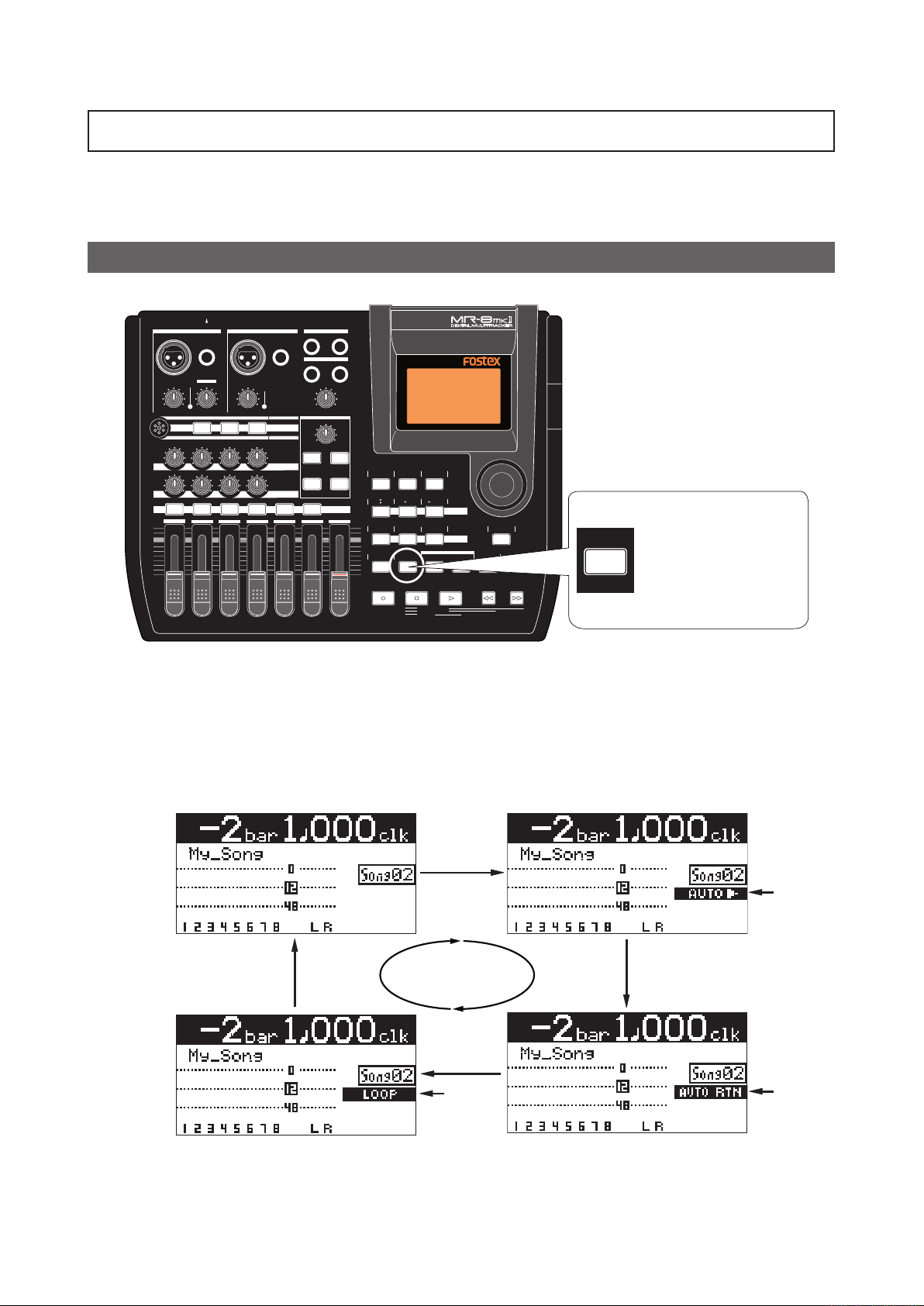
47
Manuel utilisateur MR-8mkII – Ch. 6 : Fonctions avancées de lecture et de Locate)
MAX
MIN
MAX
MI
N
REC SELECT
1 2 3 4 5/6 7/8 MASTER
RL
PAN
L R L R L R
0 1
0
EFFECT SEND
100 100 100
BRIT STACK US METAL 60'S COMBO
MIC
TUBECONDENSERDYNAMIC
INPUT A
LINE
MIC
MIN
MAX
LINE
MIC
DISTORTION
GUITAR
UNBAL
BAL
UNBAL
/GUITAR
PEAK
TRIM
TRIM
BAL
INPUT A INPUT B
PHONES VOL
L
ST OUT
R
2
PHONES
1
MIN
MAX
EFFECT
REVERB/DELAY
TIME
MIN MAX
HALLROOM
PLATE DELAY
LOCATE REC END
A-B PLAY
LOCATE ABS ZERO
DELETE+-_0YZ9VWX8STU7
PLAYSTOPRECORD REWIND F FWD
PQR6
UNDO/REDO
PLAY MODE
STORE
A / IN B / OUT
LOCA
TE
MNO5JKL4
BRIGHT
NATURALPOWERFUL
MENU/ENTER
MASTERING
GHI3DEF2ABC1
7/8
WAV FILE
STEREO
1-4
1-6
NEW
SONG
1-8
GUIDE
RHYTHM
CONTRAST
TIME BASE
SELECT
BOUNCE
INPUT A SELECT
AUTO PUNCH
5/6
7/8
AMP SIMULATION
MIC SIMULATIO
N
PEAK
STU7
PLAY MODE
L’appareil se trouvant à l’arrêt, à chaque pression successive sur la touche [PLAY MODE], le
mode de lecture passe de “Off” à “Auto Play”, puis à “Auto Return”, “Loop”, et revient sur
“Off” – et ainsi de suite.
Le mode activé est repéré à l’écran comme suit (en mode Off, aucune icône n’apparaît).
Outre le mode de lecture normal, le MR-8mkII propose un certain nombre de modes de lecture spécifiques : Auto Play (lecture automatique), Auto Return (retour automatique en fin de lecture) et Loop
(lecture en boucle).
Sélection du mode de lecture
Mode de lecture normal
Mode Auto Play
Mode Auto Return
Mode Loop
Le MR-8mkII se trouvant à
lʼarrêt, il suffit dʼappuyer autant de fois que nécessaire
sur la touche [PLAY MODE]
pour appeler le mode de
lecture désiré.
(allumé)
(allumé)
(allumé)
Mode Lecture (Play)
Page 48
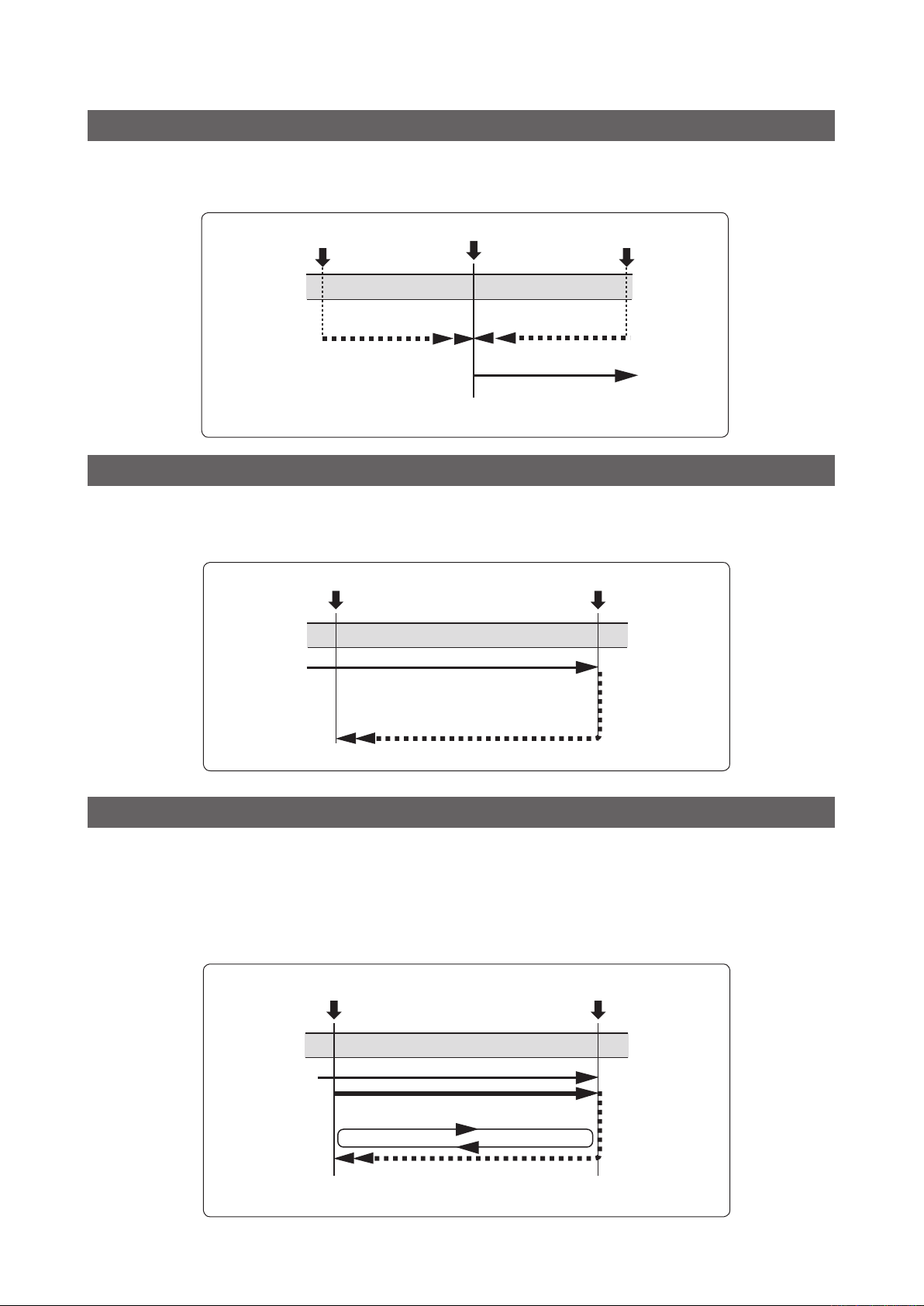
48
Manuel utilisateur MR-8mkII – Ch. 6 : Fonctions avancées de lecture et de Locate)
En mode Auto Play, dès que vous recalez le MR-8mkII au point ABS ZERO, REC END, LOCATE A ou LOCATE
B, il passe automatiquement en lecture à partir de ce point. Le schéma ci-dessous indique ce qui se passe
si vous revenez au point LOCATE A (la fonction Locate est expliquée en détail page 50).
Le mode Auto Return n’est utilisable que s’il existe des points LOCATE A et LOCATE B.
En mode Auto Return, dès que le point LOCATE B est atteint en cours de lecture, l’appareil se recale
automatiquement au point LOCATE A, puis s’arrête.
Tout comme le mode Auto Return, le mode Loop n’est utilisable que s’il existe des points LOCATE A et
LOCATE B. En mode Loop, dès qu’il atteint le point LOCATE B en cours de lecture, le MR-8mkII se recale
automatiquement au point LOCATE A, puis reprend la lecture. Ce comportement se répète jusqu’à ce
que vous appuyiez sur [STOP].
Cette fonction est très pratique si vous l’utilisez en combinaison avec la fonction d’enregistrement au-
tomatique, Auto Punch In/Out (voir page suivante).
Mode Auto Play (lecture automatique)
Mode Auto Return (retour automatique)
Mode Loop (boucle)
When locating to the LOCATE A point, the recorder
automatically starts playback.
When reaching at the LOCATE B point during
playback, the recorder automatically locates to
the LOCATE A point.
LOCATE A point
Playback
LOCATE B point
LOCATE A point
playback
LOCATE B point
When reaching at the LOCATE B point during playback,
the recorder automatically locates to the LOCA
TE A
point and stops.
When locating to the LOCATE A point,
the recorder automatically starts
playback immediately.
LOCATE A point
Playback
The point where you
execute the locate function
The point where you
execute the locate function
Locate
Locate
Page 49

49
Manuel utilisateur MR-8mkII – Ch. 6 : Fonctions avancées de lecture et de Locate)
Lorsque le mode de lecture en boucle (Loop) est actif, mais le mode Auto Punch In/Out n’est pas
activé, les points LOCATE A et LOCATE B servent uniquement à délimiter le début et la fin de la
boucle. Si le mode Auto Punch In/Out est actif, mais pas le mode Loop, les points LOCATE A et
LOCATE B assurent l’entrée et la sortie automatiques d’enregistrement.
Lorsque le mode Auto Punch In/Out et le mode Loop sont activés simultanément, les points
LOCATE A et LOCATE B servent pour l’entrée (punch-in) et la sortie (punch-out) automatiques
d’enregistrement, tandis que la fonction Loop cale le MR-8mkII à l’emplacement “point LOCATE A
moins durée de pré-roll”, lance la lecture, puis l’arrête à l’emplacement “point de LOCATE B plus
durée de post-roll”, comme dans le schéma ci-dessous. La durée de pré-roll est fixée à 4 secondes,
celle de post-roll à 1 seconde.
Utiliser la fonction Loop en mode Auto Punch In/Out réduit le nombre de pressions de touches
nécessaires, ce qui vous permet de vous concentrer sur votre jeu.
Vous pouvez modifier les durées de pré-roll et de post-roll en mode Menu : les valeurs possibles
vont de 0,1 à 10 secondes, par pas de 0,1 seconde. (voir page 134).
<Note> : Si vous placez le point de LOCATE A au début d’un morceau (ABS ZERO) ou
le point de LOCATE B en fin d’enregistrement (REC END) d’un morceau, les durées de
pré-roll ou de post-roll sont ignorées.
Lecture en boucle et enregistrement automatique (Auto Punch In/Out)
Page 50
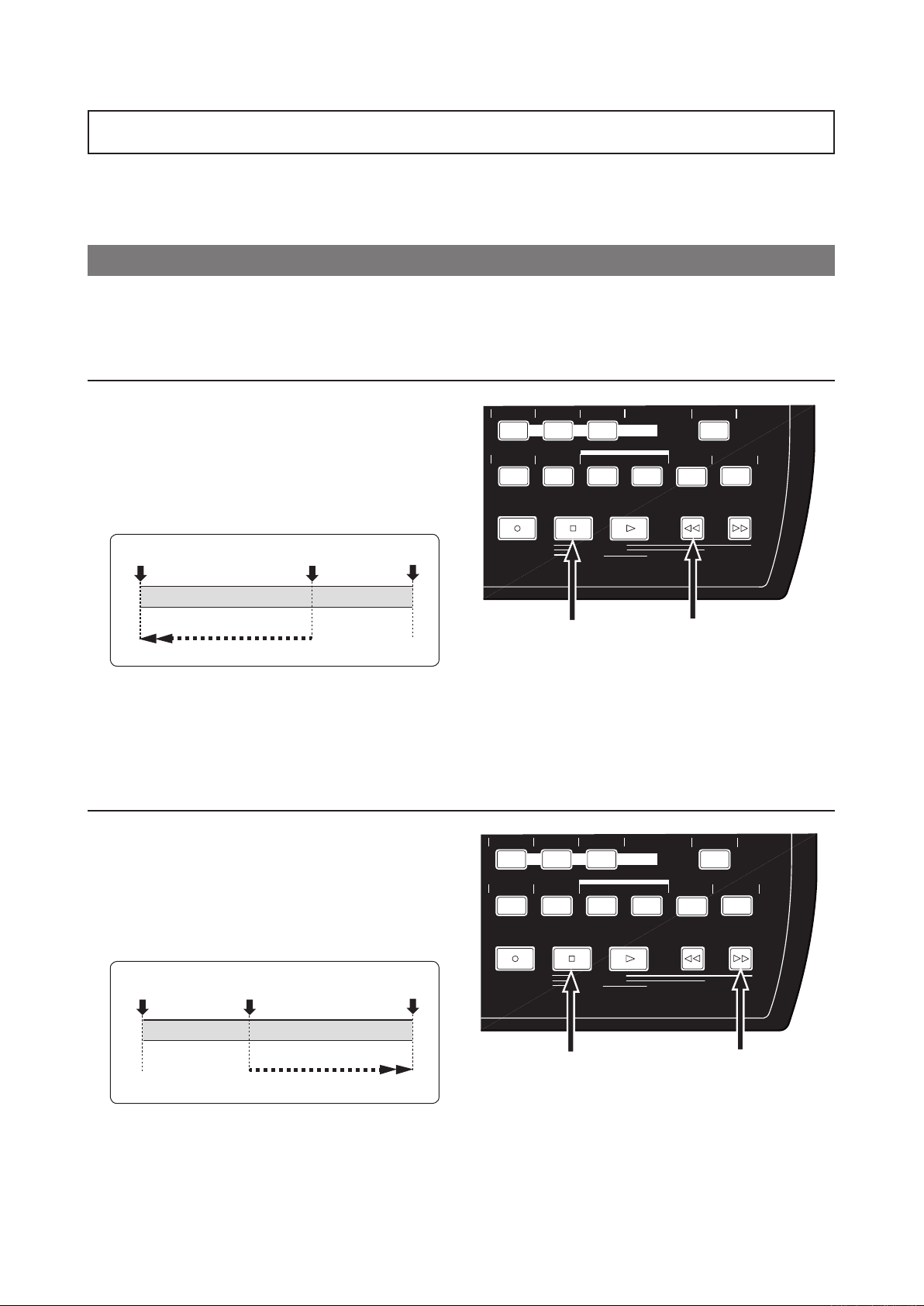
50
Manuel utilisateur MR-8mkII – Ch. 6 : Fonctions avancées de lecture et de Locate)
Cette section décrit les fonctions de Locate, qui permettent d’aller directement en un point déterminé
du morceau.
Time Locate
Quel que soit l’endroit où se trouve le MR-8mkII dans le morceau, vous pouvez aller directement au
début (ABS ZERO) ou en fin d’enregistrement (REC END).
• Le MR-8mkII se trouvant à lʼarrêt, appuyez sur
la touche [REWIND] en maintenant enfoncée la
touche [STOP] .
Le MR-8mkII se cale immédiatement au début
du morceau (ABS ZERO) puis s’arrête.
REC END
ABS ZERO
Locate
The current position
REC END
ABS ZERO
Locate
The current position
Locate au début (ABS ZERO) dʼun morceau
• Le MR-8mkII se trouvant à lʼarrêt, appuyez sur
la touche [F FWD] en maintenant enfoncée la
touche [STOP] .
Le MR-8mkII se cale immédiatement en fin de
du morceau (REC END) puis s’arrête.
Locate en fin (REC END) dʼun morceau
LOCATE REC END
A-B PLA
Y
LOCA
TE ABS ZERO
DELETE+-_0YZ9VWX8STU7
PLAYSTOPRECORD REWIND F FWD
PQR6
UNDO/REDO
PLAY MODE
STORE
A / IN B / OUT
LOCA
TE
MNO5JKL4
BRIGHT
NATURALPOWERFUL
MENU/ENTER
MASTERING
AUTO PUNCH
LOCATE REC END
A-B PLAY
LOCA
TE ABS ZERO
DELETE+-_0YZ9VWX8STU7
PLAYSTOPRECORD REWIND F FWD
PQR6
UNDO/REDO
PLAY MODE
STORE
A / IN B / OUT
LOCA
TE
MNO5
JKL4
BRIGHT
NATURALPOWERFUL
MENU/ENTER
MASTERING
AUTO PUNCH
Appuyez sur la touche [REWIND] tout en
maintenant enfoncée la touche [STOP].
Fonction Locate
Appuyez sur la touche [F FWD] tout en
maintenant enfoncée la touche [STOP].
Page 51
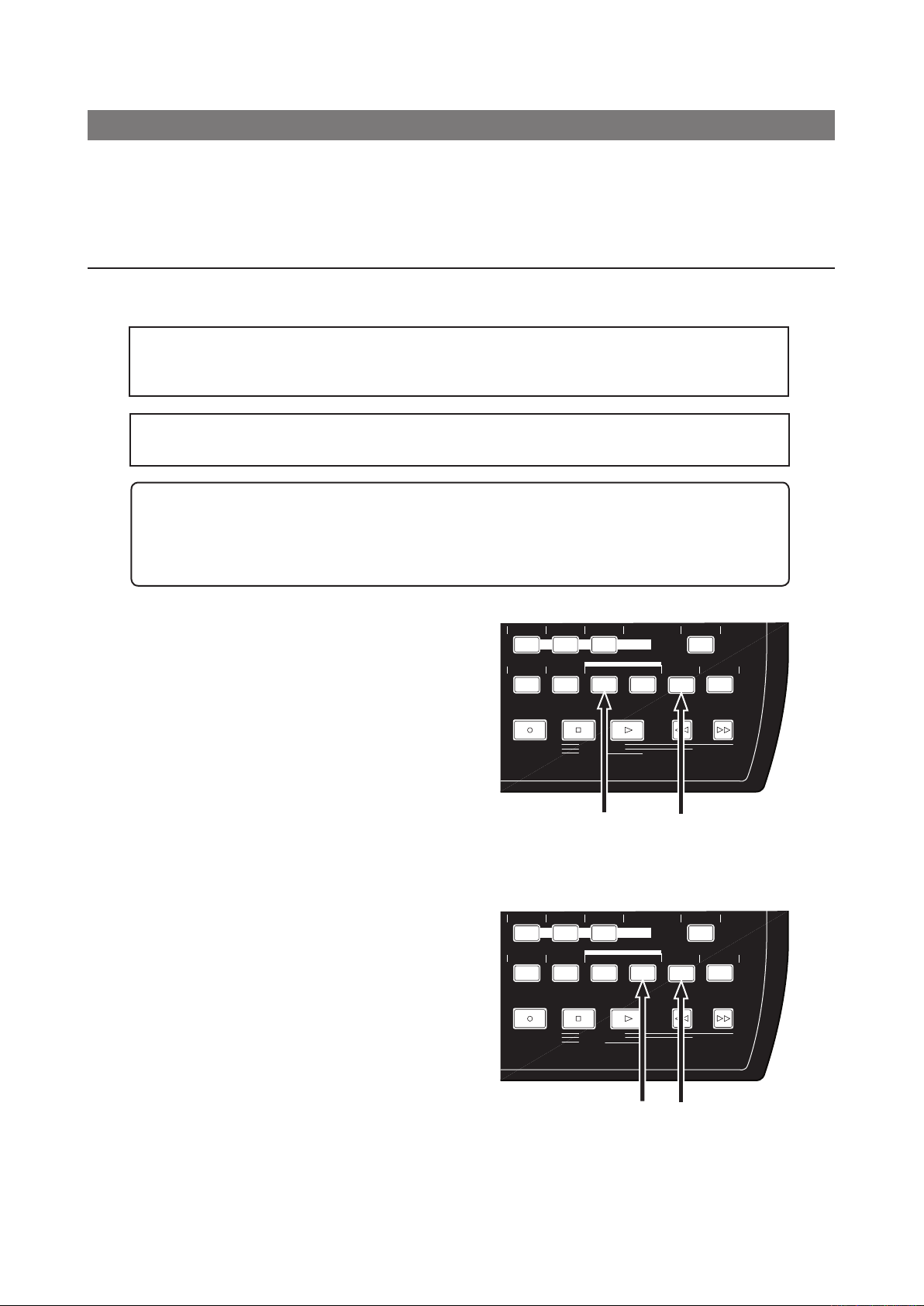
51
Manuel utilisateur MR-8mkII – Ch. 6 : Fonctions avancées de lecture et de Locate)
Aller directement au point LOCATE A ou LOCATE B
Vous pouvez placer les points LOCATE A ou LOCATE B là où vous le désirez dans le morceau.
Les points LOCATE A et B servent non seulement aux fonctions de Locate, mais aussi lors de l’enregistrement
automatique (Auto Punch In/Out), dans certains modes de lecture, pour l’édition de parties, etc.
Réglage du point LOCATE A ou LOCATE B
Vous pouvez régler les points LOCATE A ou LOCATE B à l’emplacement que vous désirez, que le MR8mkII se trouve à l’arrêt ou en cours de défilement, quelle que soit la base temporelle en cours.
<Note> :
Le point LOCATE A doit se trouver avant le point LOCATE B point. Si ce n’est pas le
cas, les fonctions Auto Punch In/Out ou Loop ne se comporteront pas correctement.
<Astuce> : L’unité de base temporelle étant les mesures/temps, si vous activez (“On”) l’élément
de menu “Beat Resolution” en mode Menu, vous mémorisez le point LOCATE A ou B en temps
entiers ; autrement dit, la valeur temporelle exprimée en Bar/Beat/Clk est automatiquement
arrondie vers le haut ou vers le bas de façon à ce que le nombre de Clk soit toujours “000”.
Pour plus de détails sur l’activation de “Beat Resolution”, voir page 136.
<Note>: Si le morceau est protégé, vous ne pouvez pas entrer de point LOCATE A ou B. Si vous
essayez quand même, un message d’avertissement (“This song is protected!”) apparaît. Pour
entrer un point LOCATE A ou B, il faut d’abord désactiver la protection (voir page 93).
• Réglage du point LOCATE B :
Le MR-8mkII se trouvant en lecture ou à lʼarrêt,
appuyez sur la touche [LOCATE B/OUT] à lʼendroit
désiré, tout en maintenant enfoncée la touche
[STORE].
L’écran affiche brièvement la mention “Store
LOCATE B”, et l’emplacement où se trouvait le
MR-8mkII lorsque vous avez appuyé sur la touche
[LOCATE B/OUT] est mémorisé en tant que point
LOCATE B.
• Réglage du point LOCATE A :
Le MR-8mkII se trouvant en lecture ou à lʼarrêt,
appuyez sur la touche [LOCATE A/IN] à lʼendroit
désiré, tout en maintenant enfoncée la touche
[STORE].
L’écran affiche brièvement la mention “Store
LOCATE A”, et l’emplacement où se trouvait le
MR-8mkII lorsque vous avez appuyé sur la touche
[LOCATE A/IN] est mémorisé en tant que point
LOCATE A.
LOCATE REC END
A-B PLA
Y
LOCA
TE ABS ZERO
DELETE+-_0YZ9VWX8STU7
PLAYSTOPRECORD REWIND F FWD
PQR6
UNDO/REDO
PLAY MODE
STORE
A / IN B / OUT
LOCA
TE
MNO5
JKL4
BRIGHTNATURALPOWERFUL
MENU/ENTER
MASTERING
AUTO PUNCH
LOCATE REC END
A-B PLA
Y
LOCATE ABS ZERO
DELETE+-_0YZ9VWX8STU7
PLAYSTOPRECORD REWIND F FWD
PQR6
UNDO/REDO
PLAY MODE
STORE
A / IN B / OUT
LOCA
TE
MNO5JKL4
BRIGHT
NATURALPOWERFUL
MENU/ENTER
MASTERING
AUTO PUNCH
Appuyez sur la touche [LOCATE A/IN] tout en
maintenant enfoncée la touche [STORE].
Appuyez sur la touche [LOCATE B/OUT] tout en
maintenant enfoncée la touche [STORE].
Page 52
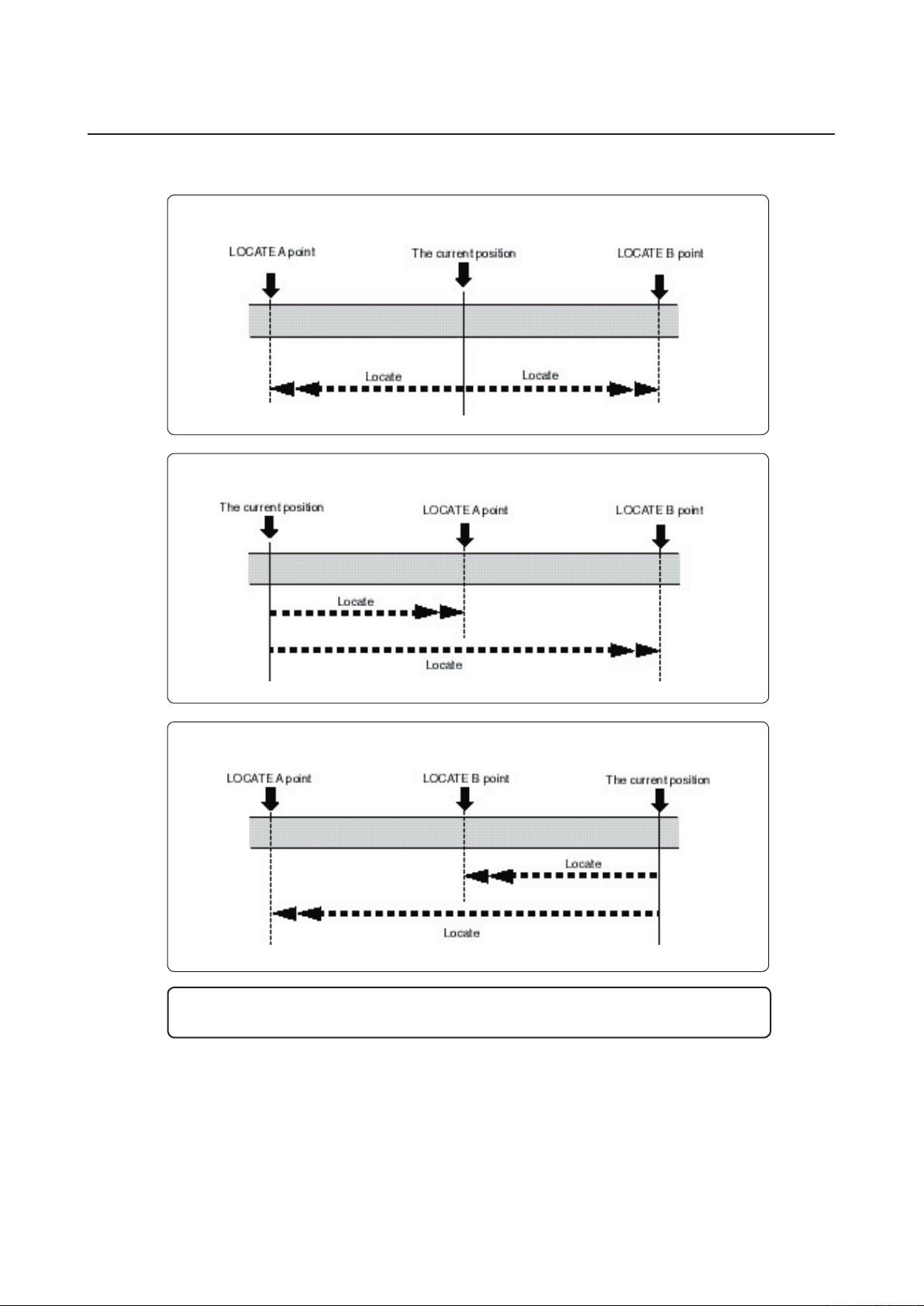
52
Manuel utilisateur MR-8mkII – Ch. 6 : Fonctions avancées de lecture et de Locate)
Comportement des fonctions de Locate
Le MR-8mkII se trouvant à lʼarrêt, appuyez sur la touche [LOCATE A/IN] (ou [LOCATE B/OUT]).
L’appareil va se caler instantanément à l’emplacement approprié.
<Astuce> : En sélectionnant le mode de lecture “Auto Play”, le MR-8mkII passe
automatiquement en lecture après s’être calé au point LOCATE A ou LOCATE B.
• Si le MR-8mkII se trouvait entre les points LOCATE A et LOCATE B :
• Si le MR-8mkII se trouvait avant les points LOCATE A et LOCATE B :
• Si le MR-8mkII se trouvait après les points LOCATE A et LOCATE B :
Page 53

La foncti
on
Punch In/Out permet au MR-8mkII de n’enregistrer que sur
une section déterminée dans un morceau. Le terme “Punch In” signifi e en-
trée d’enregistrement, “Punch Out” désignant la sortie d’enregistrement.
Le MR-8mkII propose trois méthodes de Punch In/Out pour entrer/sortir
d’enregistrement :
1) Punch In/Out manuel, en utilisant les touches de transport
2)
ootswitch
3) Auto
spécifi és
Dans ce qui suit, nous supposons que le morceau dans le
quel vous dé-
sirez enregistrer en P
unch In/Out est chargé et que tous les préparatifs
nécessaires ont été effectués.
Page 54

1) Appuyez sur la touche [REC SELECT] de la
piste sur laquelle vous désirez effectuer le
Punch In/Out.
La piste est alors armée en enregistrement.
2) Calez le MR-8mkII avant le point de Punch-In,
et appuyez sur [PLAY] pour lancer la lecture.
Il est conseillé de jouer votre instrument
en même temps que la partie relue, de façon
à vous replacer dans le tempo et le feeling.
3) Lorsque le MR-8mkII atteint le point où vous
désirez entrer en enregistrement (Punch-In),
appuyez sur la touche [RECORD] tout en
maintenant enfoncée la touche [PLAY] (voir
la <Note Importante> ci-après).
La piste préparée passe alors en enregistre-
ment (Punch In).
<Remarque> :
E
ffectu
er
un Punch In/Out manuel via les touches du panneau de commande
nuit parfois à la concentration musicale. Dans ce cas, mieux vaut demander à une tierce per-
sonne de gérer le MR-8mkII, ou utilisez une des deux autres méthodes de Punch In/Out.
Vous pouvez effectuer un Punch I
n/Out manu
el en utilisant les touches de transport
[RECORD]
et [PLAY], situées sur le panneau de commande du MR-8mkII.
4) Lorsque le MR-8mkII atteint le point où vous
désirez sortir dʼenregistrement (Punch Out),
appuyez uniquement sur la touche [PLAY].
Le MR-8mkII repasse alors en lecture.
5) Appuyez la touche sur [STOP] pour arrêter.
6) Revenez en arrière, puis relisez la partie que
vous venez dʼenregistrer en Punch-In/Out.
Si vous n’êtes pas content du résultat, annulez
l’enregistrement avec
la fonction Undo, puis
recommencez l’opération.
<Note Importante>
Il est impossible d’effectuer un Punch-In en
appuyant seulement sur [RECORD]. Vous
devez maintenir enfoncée
la touche
[PLAY]
lorsque vous appuyez sur [RECORD].
Page 55

) Appuyez sur la touche [REC SELECT] de la
piste sur laquelle vous désirez effectuer le
Punch In/Out.
La piste est alors armée en enregistrement.
3
) Calez le MR-8mkII avant le point de Punch-In,
et appuyez sur [PLAY] pour lancer la lecture.
Il est conseillé de jouer votre instrument
en même temps que la partie relue, de façon
à vous replacer dans le tempo et le feeling.
V
ous pouvez effectuer un Punch In/Out sans les mains, en utilisant une pédale de type Foot-
switch à contact fugitif.
POWER USB FOOT SW
ON
DC IN
LIGHT
OFF
12V
INPUT A SELECT
INT MIC
GUITAR
MIC/LINE
<Note> :
Il est impossible d’
effectuer plu-
sieurs Punch-In/O
ut de suite
.
Si vous désirez enregistrer en Punch-In/Out
sur une autre partie du morceau, arrêtez le
MR-8mkII puis reprenez la procédure.
switch
à contact fugitif
6
) Appuyez la touche sur [STOP] pour arrêter.
7
) Revenez en arrière, puis relisez la partie que
vous venez dʼenregistrer en Punch-In/Out.
Si vous n’êtes pas content du résultat, annulez
l’enregistrement avec
la fonction Undo, puis
recommencez l’opération.
J
ack
[FOOT SW]
1) Connectez la pédale Footswitch au jack
[FOOT SW] du panneau arrière du MR-8mkII.
4)
désirez entrer en enregistrement (Punch-In),
appuyez sur la pédale Footswitch.
La piste préparée passe alors en enregistre-
ment (Punch In).
5)
désirez sortir dʼenregistrement (Punch Out),
appuyez de nouveau sur la pédale.
Le MR-8mkII repasse alors en lecture.
Page 56
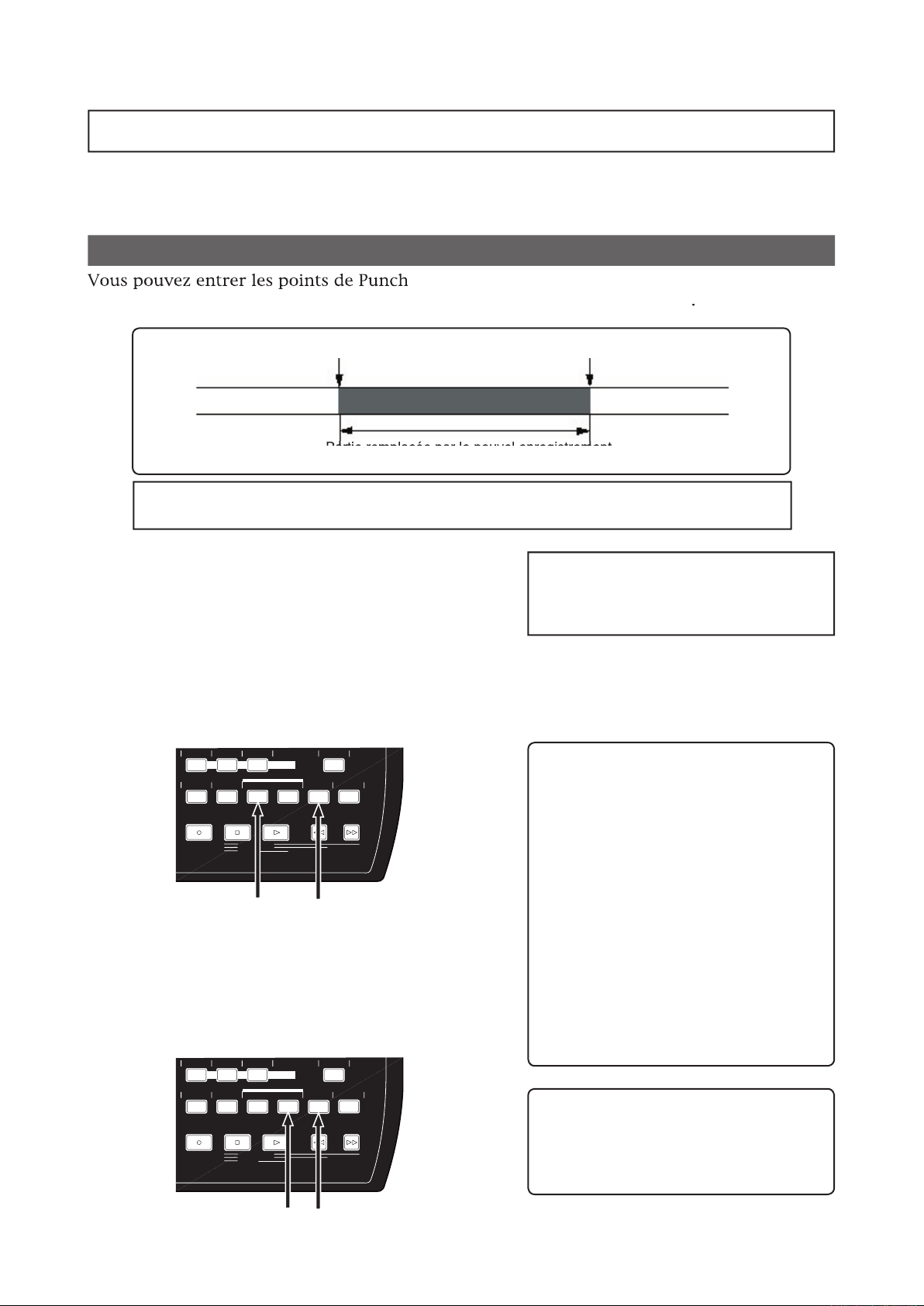
Si vous
entrez à l’avance les points de P
unc
h-In et de Punch-Out, le MR-8mkII peut gérer à
votre place l’entrée et la sortie d’enregistrement : c’est le mode “Auto Punch In”. Vous pouvez
simuler l’enregistrement automatique autant de fois que désiré.
Entrée des points de Punch-In et Punch-Out
3)
désirez sortir dʼenregistrement (Punch-Out),
appuyez sur la touche [LOCATE B/OUT] tout en
maintenant enfoncée la touche [STORE].
L’écran affi che brièvement “Store LOCATE B”
et la position temporelle à l’instant où vous
appuyez sur la touche [LOCATE B/OUT] pour
défi nir le point de sortie (Punch-Out).
4) Après avoir entré les points de Punch-In
et de Punch-Out, recalez le MR-8mkII en début
de morceau, ou avant le point dʼentrée en
enregistrement (Punch-In).
<Astuce> :
Une fois
mémorisés, l
es points
de Punch-In et de Punch-Out servent
aussi aux fonctions de Locate, de lecture en
boucle (Loop) et à l’édition de parties – voir
pages 47 et 103).
<Note>:
Si vous n’êtes pas satisfait du point
de P
unch-In ou de Punch-Out que vous avez
entré, entrez-le de nouveau. Les nouveaux
emplacements
remplaceront
les anciens.
1) Lancez la lecture depuis le début du morceau
(ou avant le point de Punch-In).
2) Lorsque le MR-8mkII atteint le point où vous
désirez entrer en enregistrement (Punch-In),
appuyez sur la touche [LOCATE A/IN] tout en
maintenant enfoncée la touche [STORE].
L’écran affi che brièvement “Store LOCATE A”
et la position temporelle à l’instant où vous
appuyez sur la touche [LOCATE A/IN] pour
défi nir le point d’entrée (Punch-In).
<Note> :
Il est impossible d’effectuer
un Punch-In/Out si le morceau est protégé
. Il faut donc
désactiver cette protection si vous désirez effectuer un Punch-In/Out.
<Astuce> :
Pour recaler le Mr-8mkII au
début du morceau après avoir entré
le point de Punch-Out, appuyez sur la
touche [REWIND] tout en maintenant
enfoncée la touche [STOP].
Pour se caler un peu avant le point de
unch-In, procédez comme suit :
(1) Le MR-8mkII étant à lʼarrêt, appuyez
sur la touche [LOCATE A/IN].
L’appareil se cale directement au
point de Punch-In et s’arrête.
(2) Appuyez sur la touche [REWIND]
pour revenir un peu en arrière, puis
appuyez sur la touche [STOP] à
lʼendroit désiré.
LOCATE REC END
A-B PLA
Y
LOCA
TE ABS ZERO
DELETE+-_0YZ9VWX8STU7
PLAYSTOPRECORD REWIND F FWD
PQR6
UNDO/REDO
PLAY MODE
STORE
A / IN B / OUT
LOCA
TE
MNO5
JKL4
BRIGHT
NATURALPOWERFUL
MENU/ENTER
MASTERING
AUTO PUNCH
LOCATE REC END
A-B PLA
Y
LOCA
TE ABS ZERO
DELETE+-_0YZ9VWX8STU7
PLAYSTOPRECORD REWIND F FWD
PQR6
UNDO/REDO
PLAY MODE
STORE
A / IN B / OUT
LOCA
TE
MNO5
JKL4
BRIGHT
NATURALPOWERFUL
MENU/ENTER
MASTERING
AUTO PUNCH
Vous pouvez entrer les points de Punch
-In et de Punch-Out à la
volée,
alors que le MR-8mkII
se trouve en lecture, ou
lorsqu’il se trouve à l’arrêt à l’emplacement désiré
Page 57
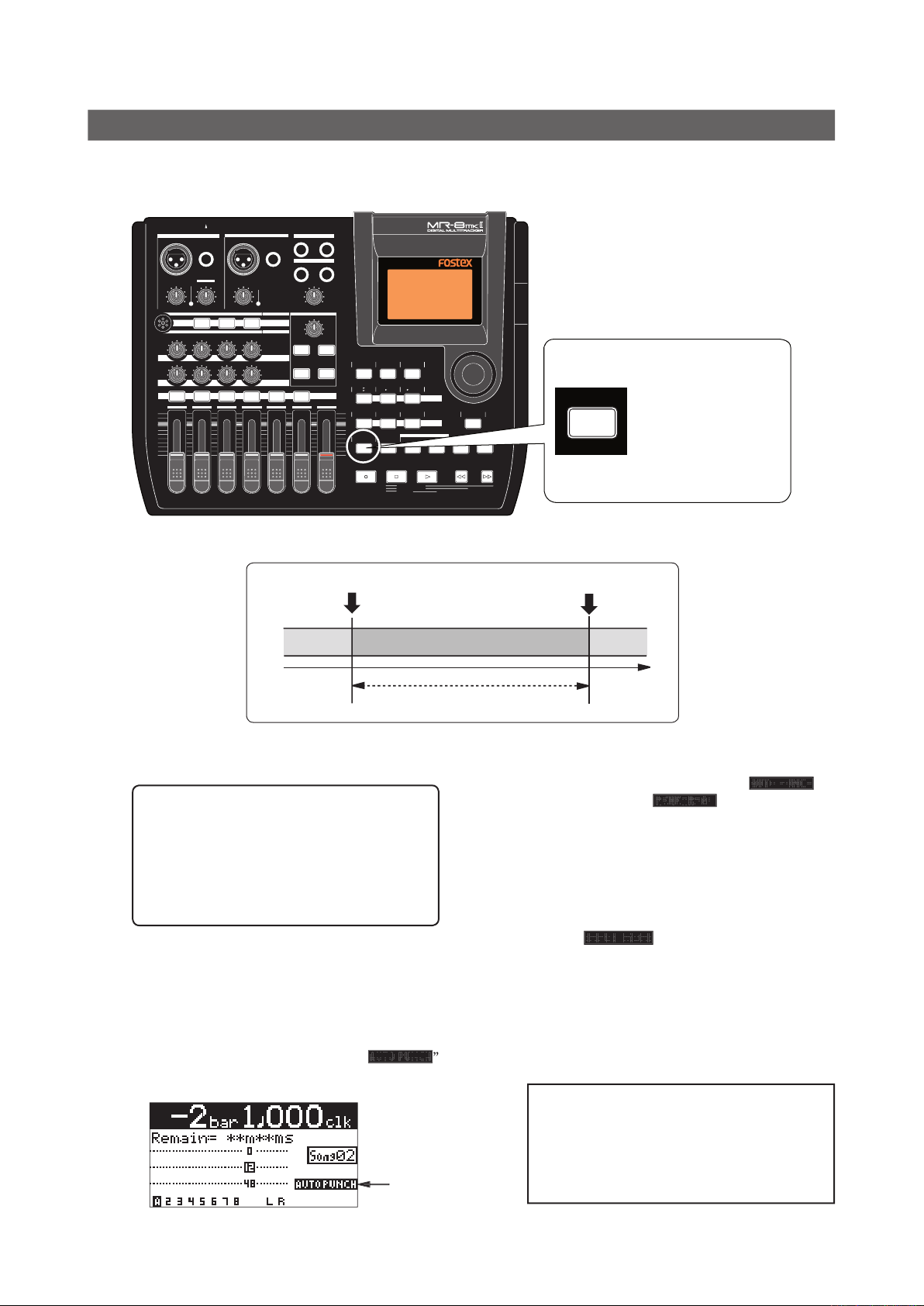
Après avoir défi ni à votre convenance les points de Punch-In et de Punch-Out, vous pouvez répéter
l’opération d’Auto Punch In/Out, pour vérifi er si leur emplacement est correct, ou vous exercer à jouer
sur la partie à réenregistrer.
<Astuce> :
Pour aller directement au
point de P
unch-In, appuyez sur la touche
rapport à ce point, en appuyant quelques
instants sur la touche [REWIND] puis sur
la
touche
[STOP].
Vous vous retro
uvez ainsi
un peu avant le point de Punch-In.
1) Calez le MR-8mkII avant le point de Punch-in
(ou au début du morceau).
4) Appuyez sur la touche [PLAY].
Le MR-8mkII passe en mode répétition
de Punch In/Out, et l’icône “
l’écran devient “
2) Appuyez sur la touche [REC SELECT] de la
piste sur laquelle vous désirez effectuer le
Punch in/Out.
3) Activez le mode Auto Punch en appuyant sur
la touche [AUTO PUNCH].
Dès que ce mode est activé, l’icône “
apparaît à l’écran.
Allumée
<Note> :
La fonction Loop, alliée à la fonc-
tion Auto Punch In/Out,
vous permet de
vou
s concentrer sur votre jeu,
sans vous
distraire à manipuler le
MR-8mkII. Pour
plus de détails sur la fonction Loop, re-
portez-vous page 48.
5) Une fois le point de Punch-Out passé, ren-
voyez le MR-8mkII au début du morceau.
En mode Rehea
rsal, le
MR-8mkII passe au-
tomatique
ment, au point de Punch-In, de
l’écoute du signal de la piste
(“Repro”)
armée
en enregistrement à l’écoute du signal
qui lui
est assigné
. Aucu
n enregistrement
n’est effectué : la touche [RECORD] clignote, et
l’icône “
En effectuant plusieurs fois de suite l’opération
décrite ci-avant, vous pouvez vous entraîner
autant de fois que désiré à l’enregistrement
de la portion que vous désirez refaire.
MAX
MIN
MAX
MI
N
REC SELECT
1 2 3 4 5/6 7/8 MASTER
RL
PAN
L R L R L R
0 1
0
EFFECT SEND
100 100 100
BRIT STACK US METAL 60'S COMBO
MIC
TUBECONDENSERDYNAMIC
INPUT A
LINE
MIC
MIN
MAX
LINE
MIC
DISTORTION
GUITAR
UNBAL
BAL
UNBAL
/GUITAR
PEAK
TRIM
TRIM
BAL
INPUT A INPUT B
PHONES VOL
L
ST OUT
R
2
PHONES
1
MIN
MAX
EFFECT
REVERB/DELAY
TIME
MIN MAX
HALLROOM
PLATE DELAY
LOCATE REC END
A-B PLAY
LOCA
TE ABS ZERO
DELETE+-_0YZ9VWX8STU7
PLAYSTOPRECORD REWIND F FWD
PQR6
UNDO/REDO
PLAY MODE
STORE
A / IN B / OUT
LOCA
TE
MNO5JKL4
BRIGHT
NATURALPOWERFUL
MENU/ENTER
MASTERING
GHI3DEF2ABC1
7/8
WAV FILE
STEREO
1-4
1-6
NEW
SONG
1-8
GUIDE
RHYTHM
CONTRAST
TIME BASE
SELECT
BOUNCE
INPUT A SELECT
AUTO PUNCH
5/6
7/8
AMP SIMULATION
MIC SIMULATIO
N
PEAK
PQR6
AUTO PUNCH
<Activation du mode Auto Punch In/Out>
Répétition en mode Auto Punch In/Out
Appuyez sur la touche
[AUTO PUNCH] pour ac-
tiver/désactiver le mode
Auto Punch In/Out.
À chaque pression sur la
touche [AUTO PUNCH],
lʼindicateur sʼallume ou
sʼéteint.
Punch-in point
Punch-out point
Playback
Input monitor
Playback
Page 58
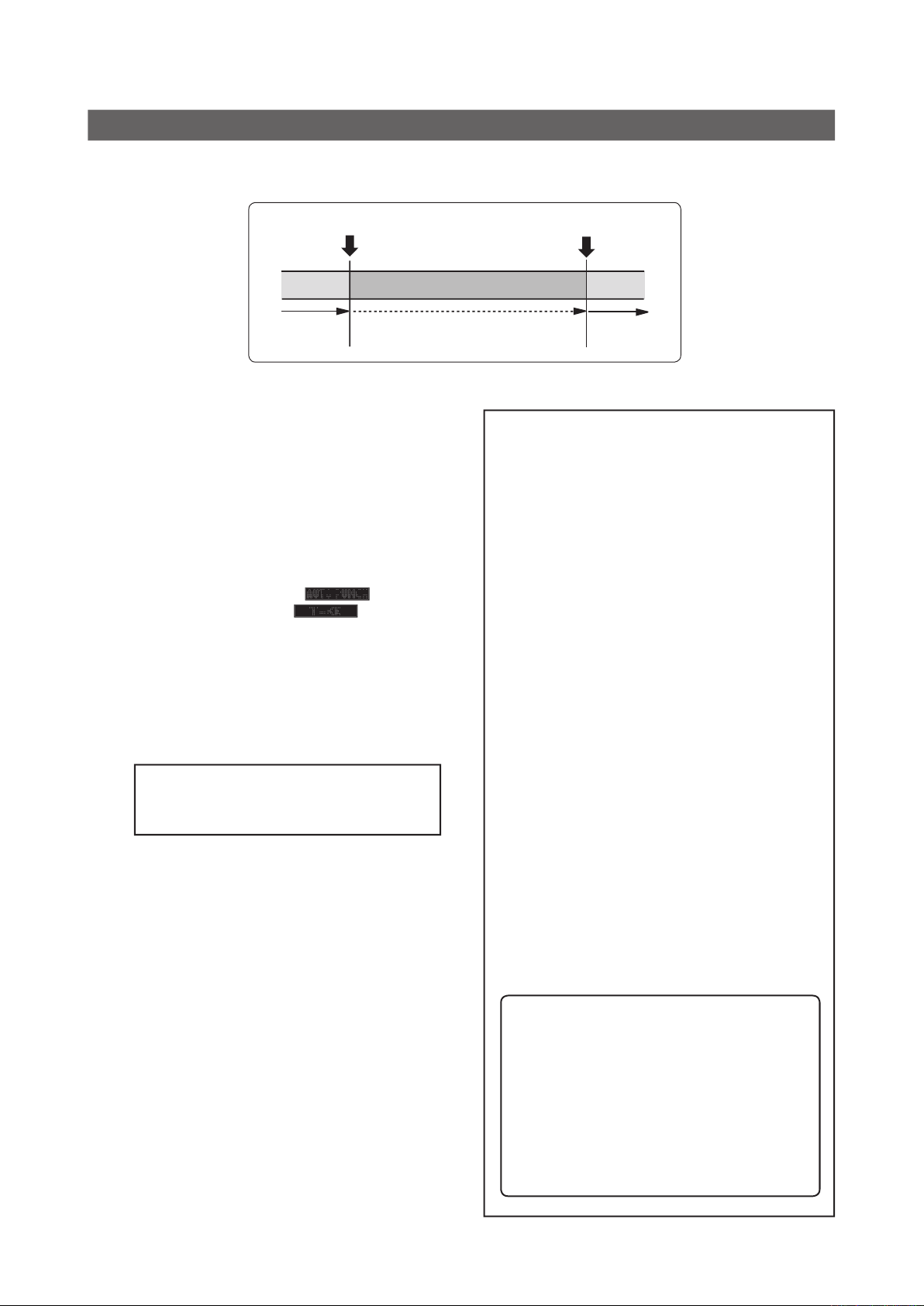
Après avoir répété autant que désiré l’opération de Punch In/Out automatique, comme décrit page
précédente, il est temps de l’effectuer pour de bon.
1) Calez le MR-8mkII avant le point de Punch-in.
2) Vérifi ez que lʼicône “AUTO PUNCH” apparaît
à lʼécran (le mode Auto Punch est actif).
Si ce n’est pas le cas, appuyez sur [AUTO
PUNCH].
3) Appuyez sur [RECORD] en maintenant enfon-
cée la touche [PLAY].
Le MR-8mkII effectue alors l’opération de
Punch In/Out. L’icône “
devient alors l’icône “
Contrairement à ce qui se passait en mode
Rehearsal, le MR-8mkII passe automatique-
ment en enregistrement dès qu’il atteint le
point de Punch-In, puis sort d’enregistrement
au point de Punch-Out et quitte le mode
Auto Punch In/Out.
<Note> :
Pour annu
ler l’enregistrement
effect
ué en mode
A
uto Punch In/Out, ap-
puyez sur la touche [UNDO/REDO].
<Note> :
Outre la fonction Punch In/Out, le MR-
des données enregistrées, via les fonctions
suivantes :
désirée (“Erase Track”). Voir page 96.
coller sur une autre piste (“Copy Paste
Track”). Voir page 97.
d’autres (“Move Track”). Voir page 99.
pistes (“Change Track”). Voir page 101.
Voir page 105.
vers une ou plusieurs autres (“Copy Paste
Part” ou “Copy Part” et “Paste Part”). Voir
pages 106 and 108.
piste vers une ou plusieurs pistes (“Move
Part”
Voir page 111.
(“Change Part”). Voir page 113.
<À propos du concept de “partie”>
Le term
e
“partie” désigne les données audio
comprises entre les points “LOCATE A” et
donc la défi nir par ses points “LOCATE A”
et “LOCATE B”.
Les points de Punch-In et Punch-Out entrée
pour la fonction Punch In/Out peuvent
aussi servir de points “LOCATE A” et “LO-
CATE B” pour l’édition de parties.
Effectuer le Punch In/Out automatique
Punch out point
Playback
Recording
Playback
Punch in point
Page 59

L
e MR-8mkII offre plusieurs types d’effets : des effets d’insertion appli-
cables à l’enregistrement (simulations de micros et d’amplifi cateurs),
des effets de délai et de réverbération pour les Bounce ou le mixage
ring s’appliquant au mixage stéréo L/R.
Page 60

La voie d’entré
e [INPUT A] du MR-8mkII propose deux types d’effets d’insertion : simulation de micro-
phone et simulation d’amplifi cateur. Ces effets s’utilisent lors de l’enregistrement.
C
es effets d’insertion simulent des microphones et des amplifi cateurs de guitare bien connus. En ap-
pliquant l’effet de simulation de microphone lorsque vous enregistrez une guitare acoustique, par ex-
emple, l’enregistrement effectué avec votre microphone sonnera comme s’il avait été effectué avec un
microphone célèbre. De même, si vous enregistrez une guitare électrique reliée directement au MR-8mkII,
vous pouvez la faire sonner comme si vous aviez utilisé un amplifi cateur célèbre.
Évidemment, il ne s’agit que d’une simulation : il est impossible d’obtenir exactement le même son qu’en
utilisant la combinaison originale microphone/amplifi cateur de guitare suggérée par l’effet.
V
ous ne pouvez utiliser les effets de simulation de microphone que si le sélecteur [INPUT A SELECT], sur
le panneau arrière, est réglé sur “MIC/LINE”.
En appu
yant sur la touche correspondante, vous
pouvez choisir parmi trois effets de s
imu
lation
de microphones :
DYNAMIC, CONDENSER et TUBE
• Description des effets de simulation de micro
CONDENSER
TUBE
Simule le son dʼun microphone dynamique
connu.
Simule le son dʼun microphone statique
connu, utilisé chez les professionnels.
Simule le son dʼun microphone à lampe
connu, utilisé chez les professionnels.
Sélecteur réglé en
position “MIC/LINE”
BRIT STACK US METAL 60'S COMBO
MIC
TUBECONDENSERDYNAMIC
INPUT A
AMP SIMULATION
MIC SIMULATION
“DYNAMIC”
“CONDENSER”
“TUBE”
Effet de simulation de microphone
Effet de simulation dʼamplifi cateur
En appu
yant sur la touche correspondante, vous
pouvez choisir parmi trois effets de s
imu
lation
de microphones :
BRIT STACK, US METAL et 60’s
COMBO
cernée)
60ʼs COMBO
Simule le son dʼun célèbre amplificateur
anglais à lampes, 800-Series.
Simule le son dʼun célèbre amplifi cateur
américa
in “heavy metal”, à haut gain
Simule le son dʼun célèbre amplifi cateur à
lampe
s
de type “Combo”
Sélecteur r
églé en
position
“GUITAR”
BRIT STACK US METAL 60'S COMBO
MIC
TUBECONDENSERDYNAMIC
INPUT A
AMP SIMULATION
MIC SIMULATION
“BRIT STACK”
“US METAL”
“60”s COMBO”
V
ous ne pouvez utiliser les effets de simulation d’amplifi cateur que si le sélecteur [INPUT A SELECT] sur
le panneau arrière est réglé sur “GUITAR”. Dans ce cas, vous pouvez aussi appliquer de la distorsion
INPUT A SELECT
INT MIC
GUITAR
MIC/LINE
<Note> :
Si vous utilisez le micro incorporé (sé-
lecteur [INPUT A SELECT] en position “INT MIC”),
les effets d’insertion ne sont pas disponibles.
Page 61

Sélection du type dʼeffet
L
e MR-8mkII possède un processeur de réverbération et de délai intégré, travaillant avec de nouveaux
algorithmes. Vous pouvez appliquer l’effet de réverbération ou de délai aux signaux lus sur les pistes 1
à 4, lors du mixage ou en mode Bounce.
Simule la reverberation dʼune pièce de taille
moyenne. La durée de cette réverbération
se règle par lʼintermédiaire du potentiomètre
[REVERB/DELAY TIME].
S
imule une réverbération dans un hall, avec
des premières réflexions modérées
durée de cette réverbération se règle par
lʼintermédiaire du potentiomètre [REVERB/
Simule une r
éverbération à plaque, avec
une
réponse en fréquence étendue dans
lʼaigu.
règle par lʼintermédiaire du potentiomètre
[REVERB/DELAY TIME].
Ajoute un effet de délai – dont vous choi-
sissez le type désiré dans l
“Delay
Type” du menu System en mode Menu. Pour
y accéder facilement, appuyez longtemps
sur la touche [DELAY].
Trois types de délai so
nt disponibles :
Mono,
les réverbérations, par lʼintermédiaire du
potentiomètre [REVERB/DELAY TIME].
2) Sélectionnez “System”, en tournant la molette
de Jog, puis validez par [MENU/ENTER].
L’écran affi che alors l’écran du menu System,
la mention “
<< Back
En appuyant sur la touche correspondante
dans la
section
[EFFECT] ci-dessous
entre trois types de réverbération
(ROOM, HALL
et PLATE) et un délai (DELAY)
1) Le MR-8mkII se trouvant à lʼarrêt, entrez en mode
Menu en appuyant sur [MENU/ENTER].
L’écran affi che alors la première page de
sélection des menus, la mention “
<< Back
apparaissant initialement en surbrillance.
Voici comment s
électionner le type de délai désiré
lorsque vous utilisez cet effet :
3) Sélectionnez “Delay Type” avec la molette
JOG, puis validez par [MENU/ENTER].
Le type de délai en cours se met à clignoter,
et vous pouvez choisir parmi trois options
(“
L-R
EFFECT
REVERB/DELAY
TIME
MIN MAX
HALLROOM
PLATE DELAY
Sélection du type de délai
Touche
[ROOM]
Touche
[PLATE]
Touche
[HALL]
Touche
[DELAY]
Page 62
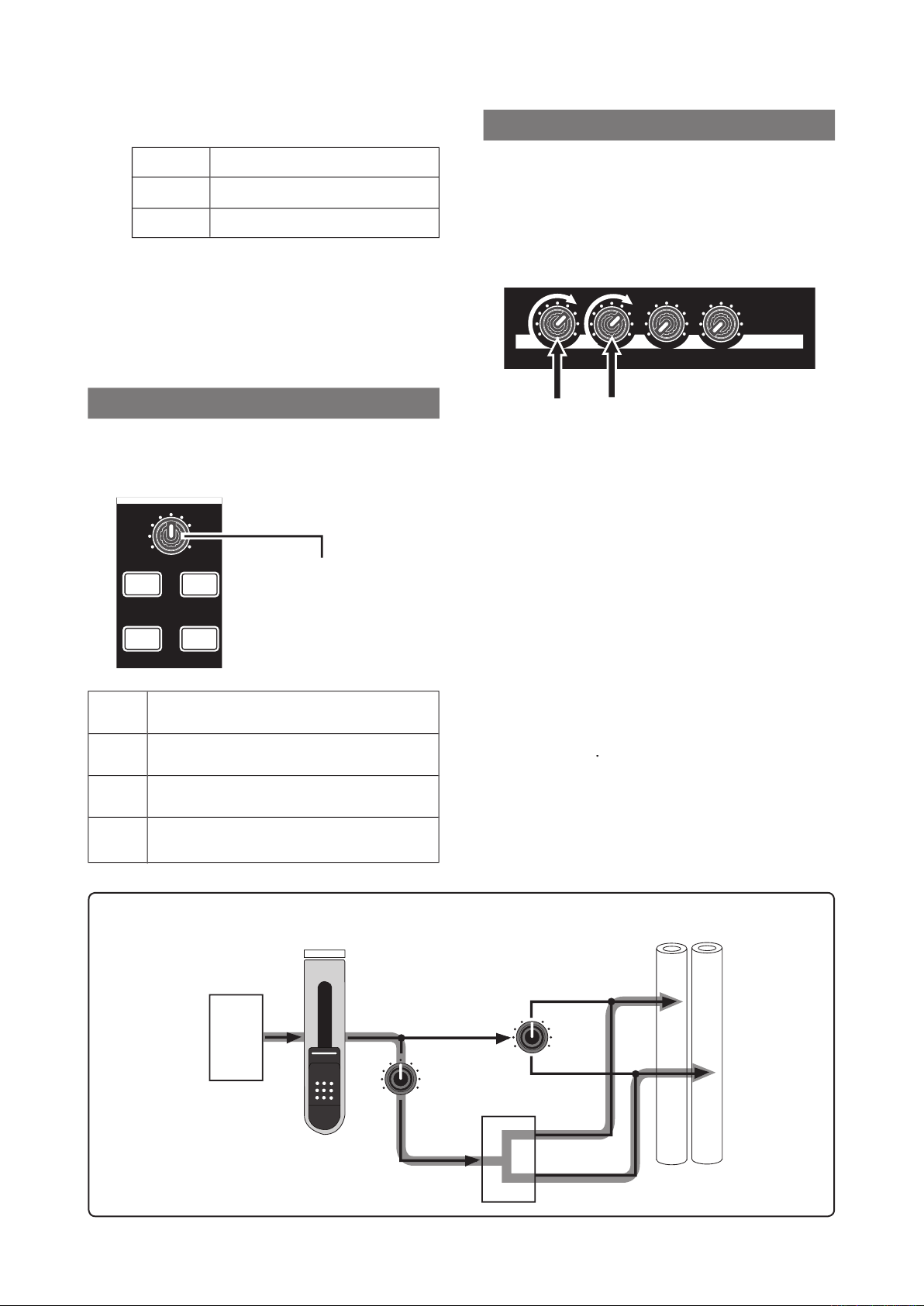
Comme illustré dans le chemin du signal ci-des-
sous, le signal de la piste (en lecture) est
prélevé
apr
ès son passage par le
fader via le potentiomètre
envoyé à l’entrée du processeur d’effets.
Le signal de sortie stéréo du processeur d’effets
est e
nsuite mélangé au signal du bus stéréo du
MR-8mkII, et le tout est envo
yé sur l
es jacks
Comme vous pouvez le voir dans le synoptique
ci-dessous, le s
ignal envoyé au processeur d’effets
est prélevé après fader ;
autrement dit, pour qu’un
signal parvienne au processeur d’effets, il
faut que
le fader de la piste soit levé.
Le niveau du départ
effet suit les m
odifi cations de
position du fader :
c’est pourquoi on parle de dépar
t “après fader”,
ou “post fader”
[REVERB / DELAY TIME]
Durée de réverbération réglable entre
1,0 et 6,0 s
(position centrale : 3,0 s)
Durée de réverbération réglable entre
0,1 et 2,0 s
(position centrale : 1,0 s)
Durée de réverbération réglable entre
0,5 et 4,0 s
(position centrale : 2,0 s)
Durée de délai réglable entre
(position centrale : 300 ms)
<Chemin du signal dʼune piste à travers le processeur dʼeffets (Pistes 1 à 4 seulement)>
Wet sound
Adjusts the track
playback level
Adjusts the send level to
the effect processor
our régler l’effet (réverbération ou délai) aux
pistes 1 à 4, réglez le potentiomètre de départ
le niveau de signal de piste envoyé au processeur
d’effets.
Dans l’exemple illustré ci-dessous, le processeur
d’effets reçoit les signaux issus des pistes 1 et 2.
Qu’il s’agisse de réverbération ou de déla
i, le
réglage de la durée s’effectue par l’intermédiaire
du potentiomètre
[REVERB/DELAY TIME].
4) Sélectionnez le délai désiré avec la molette de
JOG, puis validez par [MENU/ENTER].
Le type désiré est réglé, et l’écran revient à
la page précédente.
5) Appuyez sur la touche [STOP] pour quitter le
mode Menu.
Vous pouvez choisir parmi les trois types de
délai
suivants :
lai gauc
he/droit
(par défaut)
EFFECT
REVERB/DELAY
TIME
MIN MAX
HALLROOM
PLATE DELAY
Track 1
1
0
10
Delay
or
Reverb
L
R
EFFECT SEND
PA
N
STEREO BUSS
L
R
0 10
EFFECT SEND
100 100 100
Réglage de la durée de délai/réverbe
Réglage du niveau de départ effet
Page 63
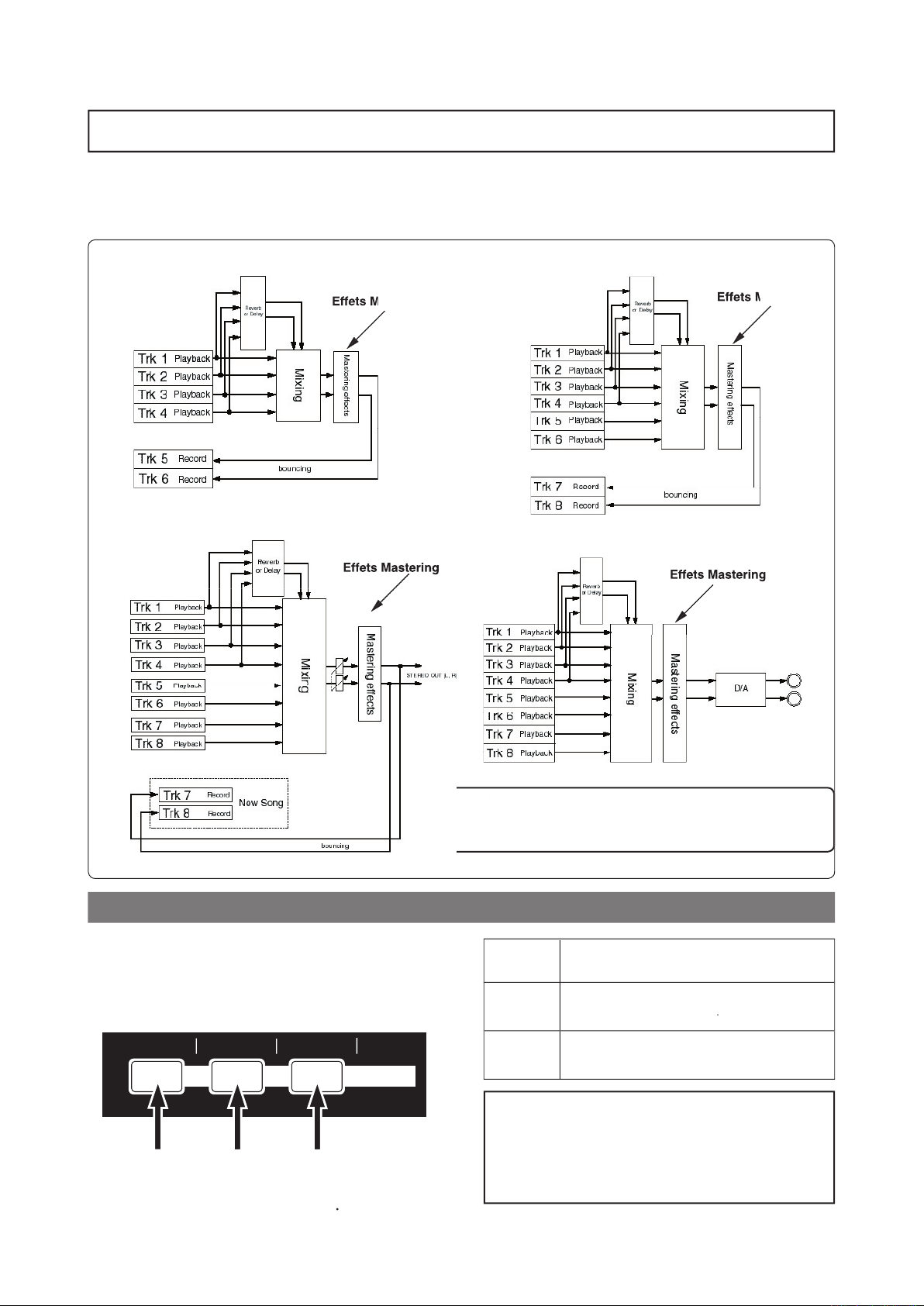
L
e MR-8mkII offre des traitements de mastering dédiés pour le bus stéréo L/R.
Ces traitements sont applicables lorsque vous prémixez (Bounce) plusieurs pistes en stéréo,
ou lorsque vous mixez en stéréo les pistes 1 à 8 sur un enregistreur master externe.
POWERFUL
NATURAL
BRIGHT
<Bounce pistes 1 à 4 sur la piste 5/6>
<Bounce pistes 1 à 6 sur la piste 7/8>
<Mixage stéréo des pistes 1 à 8>
Voir
“Bounce” en page 65 pour plus de détails sur le
prémixage stéréo de plusieurs pistes. Voir “Mixage” en
page 44 pour plus de détails concernant le mixage.
Effets Mastering
Effets Mastering
Effets Mastering
<Note> :
Activer un traitement de mastering aug-
mente, par défi nition, le niveau de sortie. Atten-
tion au changement de niveau si vous écoutez au
casque ou sur des enceintes ! Pensez aussi à reca-
librer, le cas échéant, le niveau d’enregistrement
sur votre machine externe.
<Bounce pistes 1 à 8 dans nouveau morceau>
Effets Mastering
Ajoute de la puissance au son. Conseillé pour le
rock, par exemple.
Ajoute une puissance subtile au son.
Co
nseillé
pour la musique acoustique
Ajoute de la brillance au son. Conseillé lorsque
votre mixage est un peu terne.
Voici une brève description des différents traite-
ment
s. Choisissez le mieux adapté
En appuyant sur la touche correspondante dans la
section [MASTERING], vous pouvez choisir entre
trois types de traitement : POWERFUL, NATURAL
et BRIGHT.
MNO5JKL4
BRIGHTNATURALPOWERFUL
MASTERING
Sélection du type de traitement désiré
Page 64

Page 65
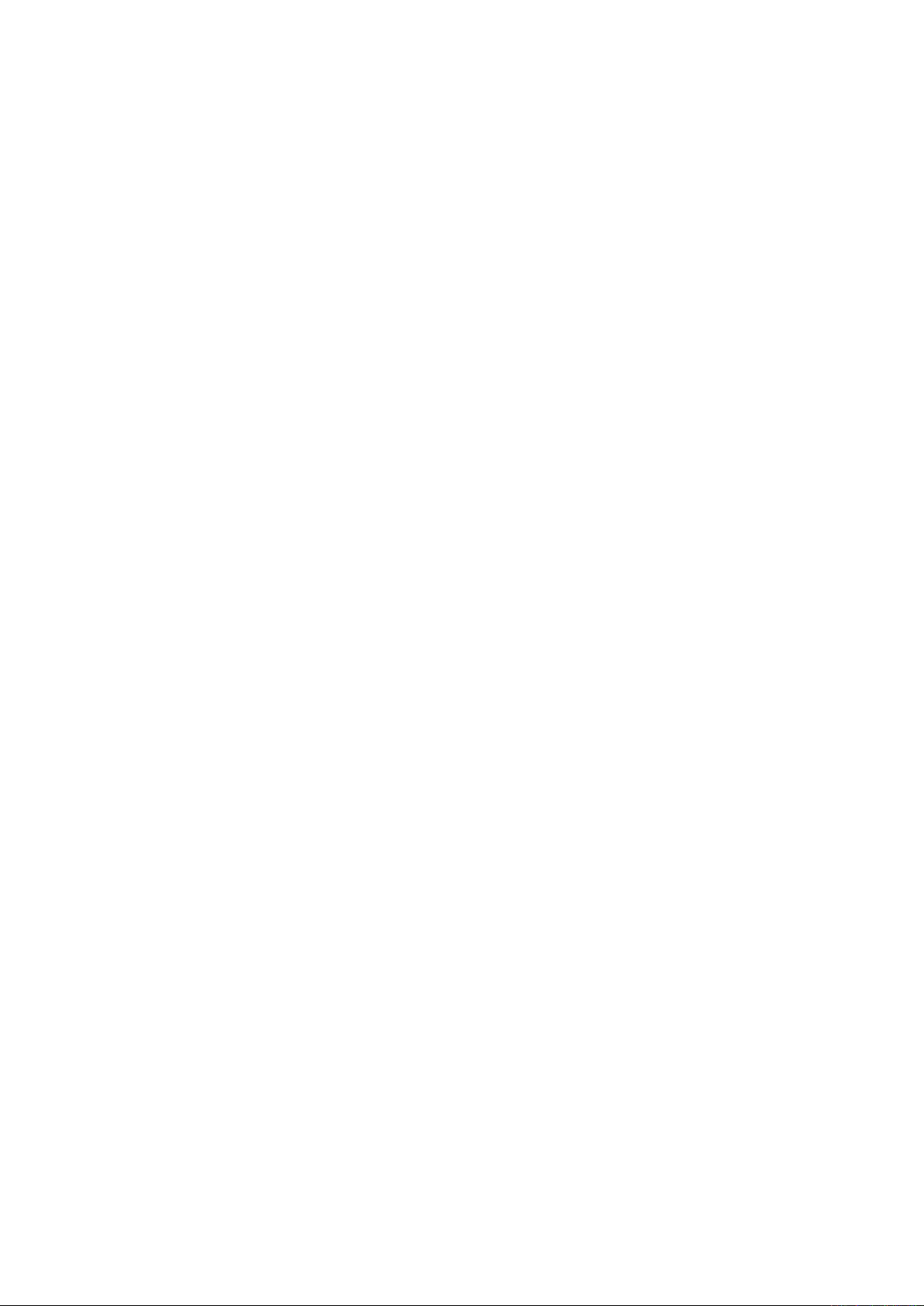
Ce
chapitre décrit l’opération de Bounce (prémixage de pistes), qui
constitue une fonction importante du processus d’enregistrement.
Le Bounce consiste à prémixer plusieurs pistes et à enregistrer
le résultat sur deux autres pistes. Cette fonction permet donc
d’enregistrer davantage d’éléments sur les pistes du MR-8mkII.
Trois modes de Bounce sont disponibles :
(1) Bounce des pistes 1 à 4 sur la piste 5/6.
(2) Bouncing tracks 1 à 6
sur la piste
7/8
(3) Bouncing tracks 1 à 8
sur la piste
7/8 dʼun nouveau morceau.
Tous ces modes permettent d’appliquer une réverbération (ou un
délai) aux pistes
1 à 4 lors d’un Bounce sur deux pistes en stéréo.
De plus, vous pouvez un traitement de mastering au signal ainsi
prémixé.
Page 66
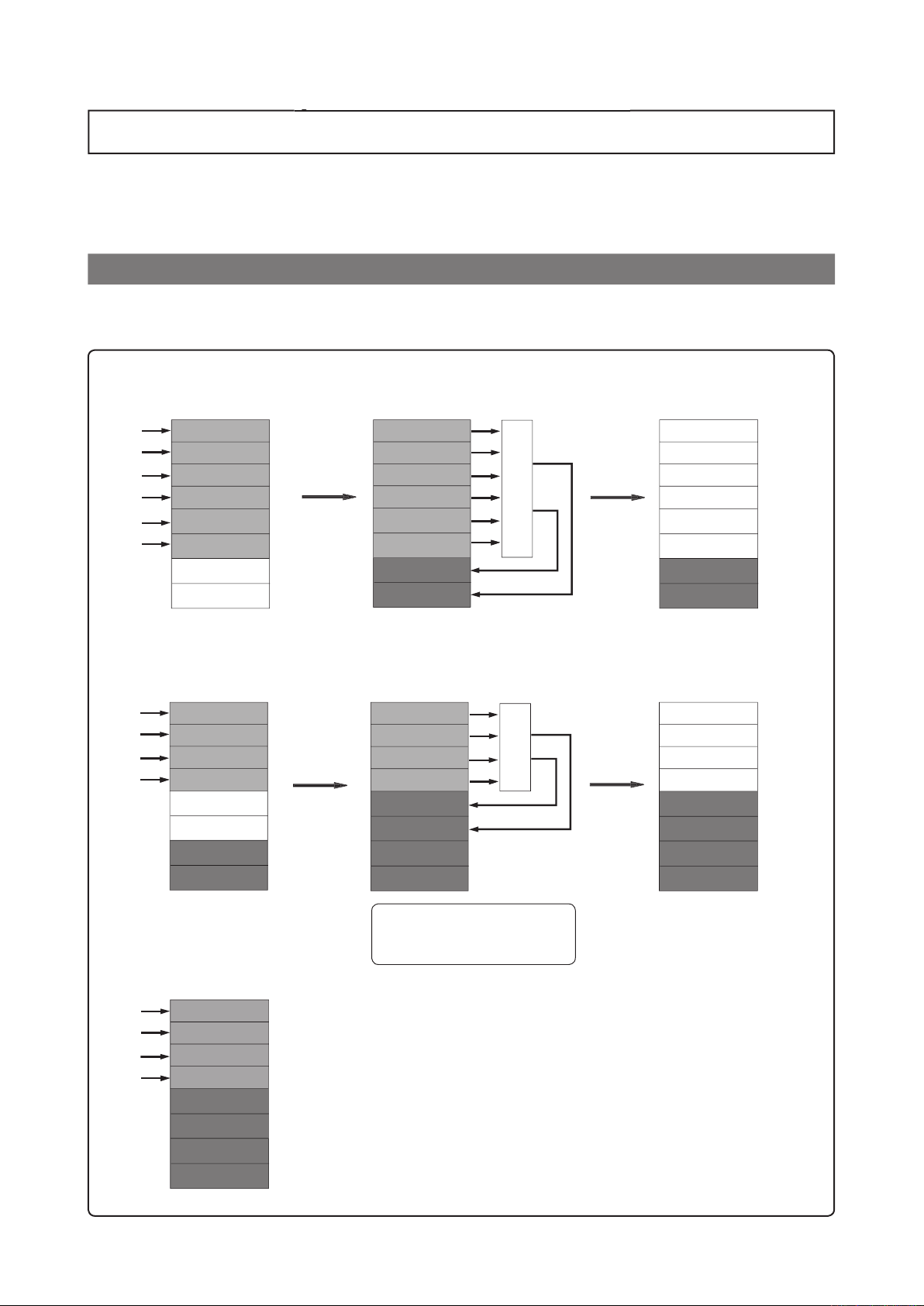
La fonction de Bounce de p
istes permet d’
enregistrer plus de huit éléments, en utilisant la
procédure illustrée dans l’exemple suivant.
<Étape
1>< 2>
<
3>
ez les pistes 1 à 6.
<
4>
sur les pistes
<
5>
Track 4
Track 3
Tr
ack 2
Tr
ack 1
Track 5
Tr
ack 6
Track 7
Tr
ack 8
Track 4
Track 3
Track 2
Track 1
Track 5
Track 6
Track 7
Track 8
Mixing
Track 4
Track 3
Tr
ack 2
Tr
ack 1
Track 5
Tr
ack 6
Track 7
Tr
ack 8
Track 4
Track 3
Tr
ack 2
Tr
ack 1
Track 5
Track 6
Track 7
Tr
ack 8
Track 4
Track 3
Track 2
Track 1
Track 5
Track 6
Track 7
Track 8
Mixing
Track 4
Track 3
Tr
ack 2
Tr
ack 1
Track 5
Tr
ack 6
Track 7
Tr
ack 8
Track 4
Track 3
Tr
ack 2
Tr
ack 1
Track 5
Tr
ack 6
Track 7
Track 8
<
6>
<
7>
sur les pistes 1 à
pouvez effectuer un Bounce
en
écoutant aussi la piste
7/8.
Avant d’effectuer un Bounce de piste
s, lise
z la section
“Exemple de Bounce de pistes” ci-des-
sous et “Chemin du signal lors d’un Bounce”, page suivante.
Exemple de Bounce de pistes
Page 67
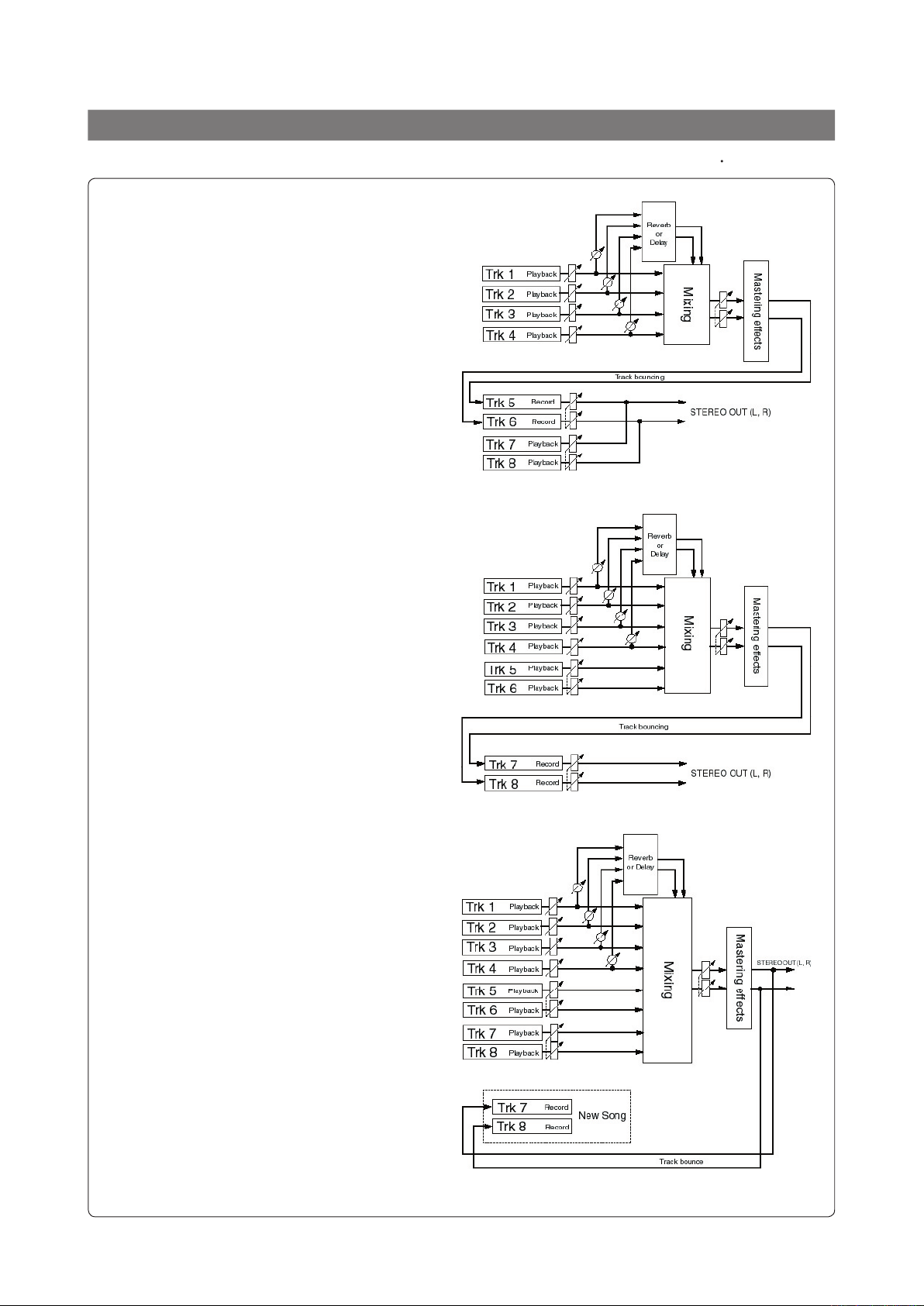
E
n mode “1-6 > 7/8”, les pistes 1 à 6 sont
lues, prémixées en stéréo, et enregistrées sur
la piste 7/8.
Dans ce mode, vous pouvez appliquer une
réverbération (ou un délai) aux pistes 1 à 4,
ainsi qu’un traitement de mastering au signal
prémixé en stéréo issu du Bounce.
Dans le casque (ou sur les enceintes), vous
entendez les signaux prémixés sur la piste 7/8
ode
E
n mode “1-4 > 5/6, les pistes 1 à 4 sont lues,
prémixées en stéréo et enregistrées sur la
piste 5/6.
Dans ce mode, vous pouvez appliquer une
réverbération (ou un délai) aux pistes 1 à 4,
ainsi qu’un traitement de mastering au signal
prémixé en stéréo issu du Bounce.
Dans le casque (ou sur les enceintes), vous
entendez les signaux prémixés sur la piste
signaux lus sur la piste 7/8.
•
E
n mode “1-8 > NEW SONG”, les pistes 1 à 8
sont lues, mixées en stéréo, et enregistrées sur
la piste 7/8 d’un nouveau morceau, créé au-
tomatiquement. Ce mode de Bounce vous per-
met donc d’enregistrer en interne un mixage
stéréo, sans devoir passer par un enregistreur
Master externe.
Dans ce mode, vous pouvez appliquer une
réverbération (ou un délai) aux pistes 1 à 4,
ainsi qu’un traitement de mastering au signal
mixé en stéréo issu du Bounce.
Dans le casque (ou sur les enceintes), vous
entendez les signaux mixés sur la piste 7/8 du
nouveau morceau (issus du Bounce).
Chemin du signal lors dʼun Bounce de pistes
Voici les chemins des signaux audio dans les trois différents modes de Bounce
Page 68
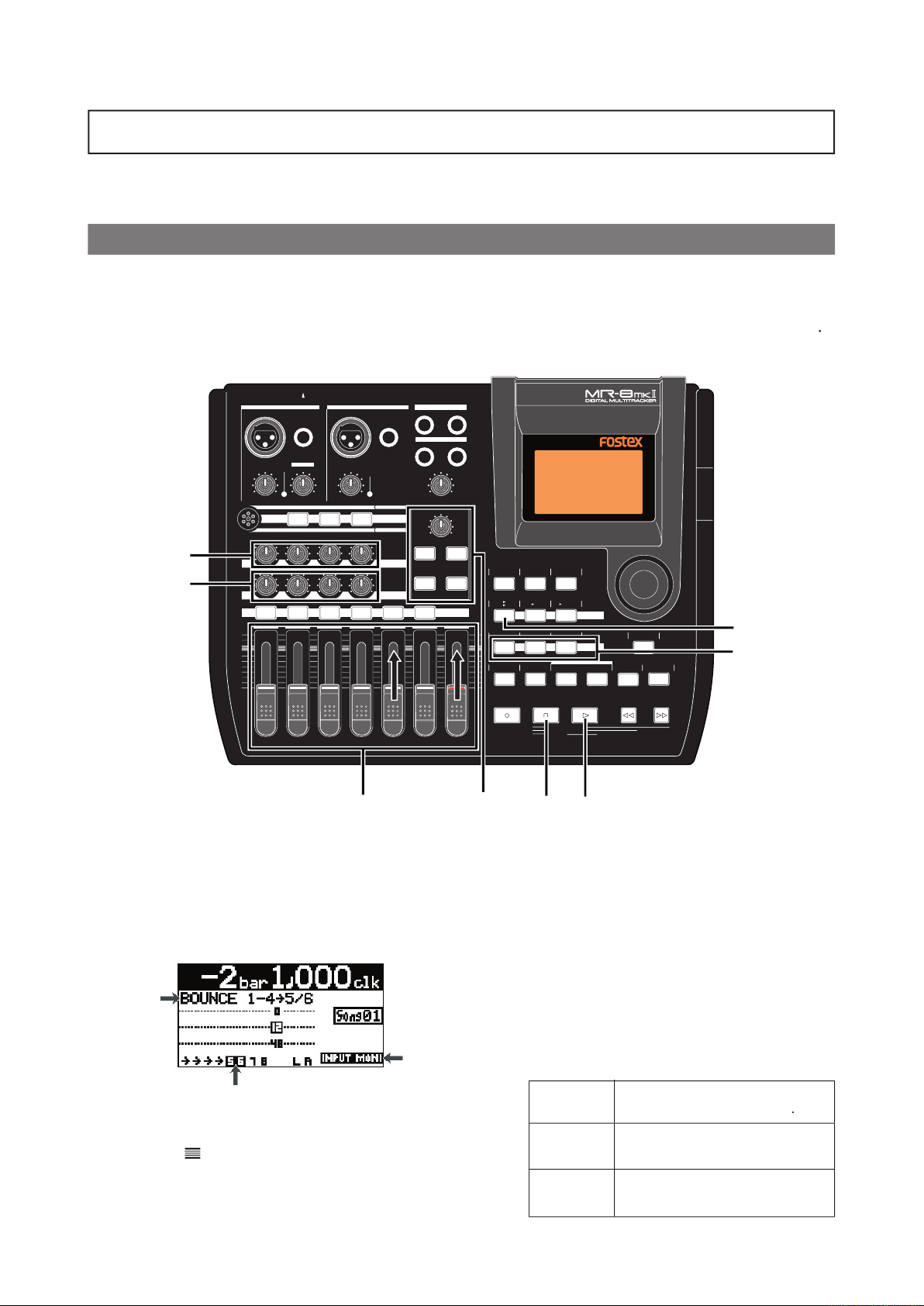
Avant d’effectuer un Bounce, vous pouvez le répéter. Durant cette répétition, vous pouvez essayer dif-
férents
n
iveaux de lecture, posi
tions de panoramique, et doses de réverbération (ou de délai) sur chaq
ue
piste source, et appliquer le traitement de mastering au signal
stéréo
ainsi prémixé
m
andons de répéter autant de fois que nécessaire, jusqu’à ce que vous soyez satisfait du son obtenu
Dans ce qui suit, nous supposons que le morceau que vous désirez ‘bouncer’ est déjà chargé.
1)
Avec la touche [1-4 > 5/6, 1-6 > 7/8], sélection-
nez le mode de Bounce “1-6 > 5/6”.
Sélectionner ce mode de Bounce arme auto-
matiquement en enregistrement la piste 5/6
et fait passer son mode d’écoute en Input
Monitoring (écoute du signal d’entrée).
L’écran ressemble à celui ci-dessous :
Allumé
Clignote
2) Montez les faders [5/6] et
[MA
STER] en posi-
tion “
(position de niveau minimal).
pistes 1 à 4
lors du prémixage (Bounce)
Allumé
Répétition du Bounce de pistes
Ce mode permet de
prémixer (Bounce) les pistes 1 à 4 sur la piste 5/6.
Avant d’effectuer le Bounce, vous pouvez le répéter (le simuler) autant de fois que désiré.
3) Appuyez sur la touche [PLAY] pour lancer la
lecture depuis le début du morceau.
4) En cours de lecture, modifi ez les niveaux des
pistes 1 à 4 avec leurs faders.
Vous pouvez également régler le panora-
mique des pistes 1 à 4 et leur ajouter un
effet de réverbération ou de délai, et appli-
quer un traitement de mastering au pré-
mixage stéréo ainsi obtenu..
En répétition comme lors du Bounce, les fa-
ders des pistes et le fader [MASTER] agissent
sur les signaux suivants :
[MASTER]
sur la piste 5/6.
5/6.
MAX
MI
N
MAX
MI
N
REC SELECT
1 2 3 4 5/6 7/8 MASTER
RL
PAN
L R L R L R
0 1
0
EFFECT SEND
100 100 100
BRIT STACK US METAL 60'S COMBO
MI
C
TUBECONDENSERDYNAMI
C
INPUT A
LINE
MI
C
MI
N
MAX
LINE
MI
C
DISTORTION
GUITA
R
UNBAL
BAL
UNBAL
/GUITA
R
PEAK
TRI
M
TRI
M
BAL
INPUT A INPUT B
PHONES VOL
L
ST OUT
R
2
PHONES
1
MIN
MAX
EFFECT
REVERB/DELAY TIME
MIN MAX
HALLROOM
PLA
TE DELAY
LOCATE REC END
A-B PLA
Y
LOCATE ABS ZERO
DELETE+-_0YZ9VWX8STU7
PLA
YSTOPRECORD REWIND F FWD
PQR6
UNDO/REDO
PLAY MODE
ST
ORE
A / IN B / OUT
LOCATE
MNO5JKL4
BRIGHTNATURALPOWERFUL
MENU/ENTER
MASTERING
GHI3DEF2ABC1
7/
8
WAV FILE
STEREO
1-
4
1-
6
NEW
SONG
1-8
GUIDE
RHYTHM
CONTRAST
TIME BASE
SELECT
BOUNCE
INPUT A SELECT
AUTO PUNCH
5/6
7/8
AMP SIMULATION
MIC SIMULA
TION
PEAK
1
2,4
3
4
4
4
5
4
Page 69
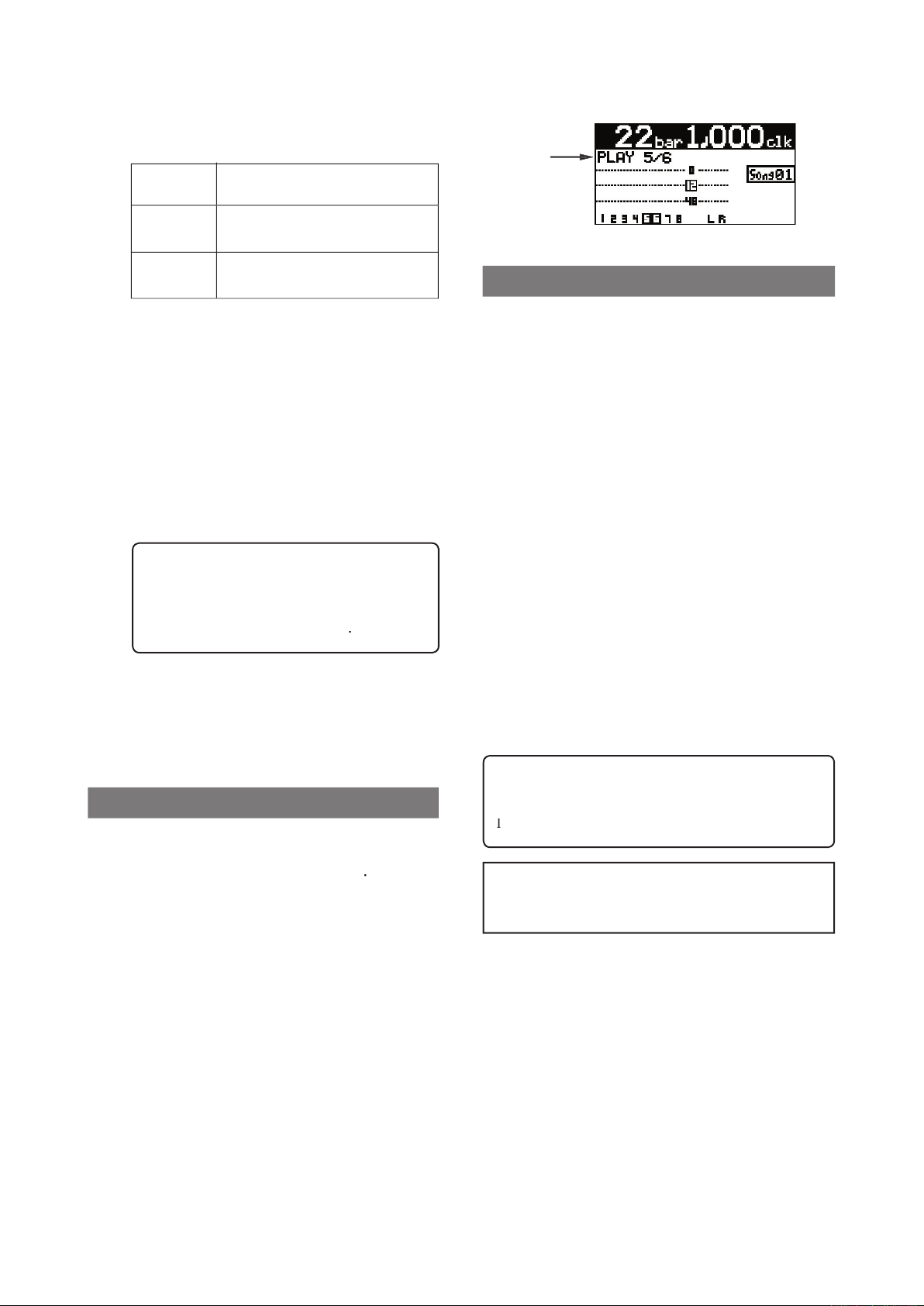
5) La répétition terminée, appuyez sur la touche
[STOP], et recalez le MR-8mkII au début du
morceau.
Dès lors, ne bougez plus les potentiomètres
ni les faders.
1) Avant dʼeffectuer le Bounce, vérifi ez que le
mode de Bounce est réglé sur “1-4>5/6”.
2) Appuyez sur [PLAY] tout en maintenant
enfoncée la touche [RECORD].
Le Bounce commence, avec les réglages de
niveau, de panoramique et d’effets élaborés
lors de la répétition. Les signaux prémixés
sont enregistrés sur la piste 5/6.
3) Une fois le Bounce terminé, appuyez sur [STOP].
Arrêter le MR-8mkII désactive automatique-
ment le mode Input Monitoring sur la piste
5/6, et l’écran passe à la page ci-dessous,
vous invitant à réécouter la piste 5/6 pour
vérifi er le résultat enregistré.
1) Recalez le MR-8mkII au début du morceau, en
appuyant sur [REWIND] tout en maintenant
enfoncée la touche [STOP].
2) Vérifi ez que le mode input Monitoring (écoute
du signal dʼentrée) est désactivé sur la piste 5/6.
3) Lancez la lecture depuis le début du morceau.
4) Pour contrôler le niveau de lecture du signal
bouncé, utilisez le fader [5/6].
Lorsque le mode de Bounce (“1-4 > 5/6”) est
actif, vous n’entendez, en lecture, que la
piste 5/6. Même si leurs faders sont levés,
les pistes 1 à 4 sont inaudibles.
Si vous désirez recommencer le Bounce, an-
nulez l’enregistrement que vous venez
d’effectuer, via la fonction Undo.
Le MR-8mkII retrouve alors son état d’avant
le Bounce. Il ne vous reste plus qu’à repren-
dre la procédure.
Une fois les répétitions achevées, procédons au
Bounce lui-même. Vérifi ez que
le MR-8mkII se
trouve à l’arrêt, au début du morceau
<Potentiomètre de panoramique>
V
ous pouvez modifi er à votre guise les
panoramiques des sons sur les pistes 1 à
4, par exemple pou
r placer une guitare à
droite,
une voix au centre, etc
Pour écouter
les signaux bouncés sur la piste
tournez le potentiomètre
[PHONES VOL].
Le fader [5/6] défi nit le niveau d’écoute des
pistes; le fader [MASTER] sert à régler le
niveau d’enregistrement du prémixage sur la
piste 5/6 (surveillez son vumètre).
Vous pouvez appliquer un effet de délai ou
de réverbération aux pistes 1 à 4 et un trait-
ement de mastering au signal stéréo. Pour
plus de détails, voir “Utilisation des effets”
en page 57.
x de lecture sur les pistes
enregistrées 1 à 4
Vumètres
V
ous pouvez vérifi er le signal issu du Bounce sans
quitter le mode de Bounce.
Vumètres
Vumètre
5/6
[sortie
STEREO OUT (L, R)].
piste
5/6.
Lors des répétitions et du Bounce lui-même,
les vumètres à l’écran
indiquent les niveaux
des signaux suivants :
Procéder au Bounce lui-même
Vérifi cation du Bounce sur la piste 5/6
<Bounce et mode Auto Punch-in/Out>
La fonction d
’Auto Punch-In
/Out
vous permet de
ne refaire que la partie désirée (entre les points
N et OUT). (voir page 74).
<Note>:
Une fois le Bounce achevé, appuyez sur
la touche
[1-4 > 5/6, 1-6 > 7/8] pour quitter le
mode Bounce.
Page 70
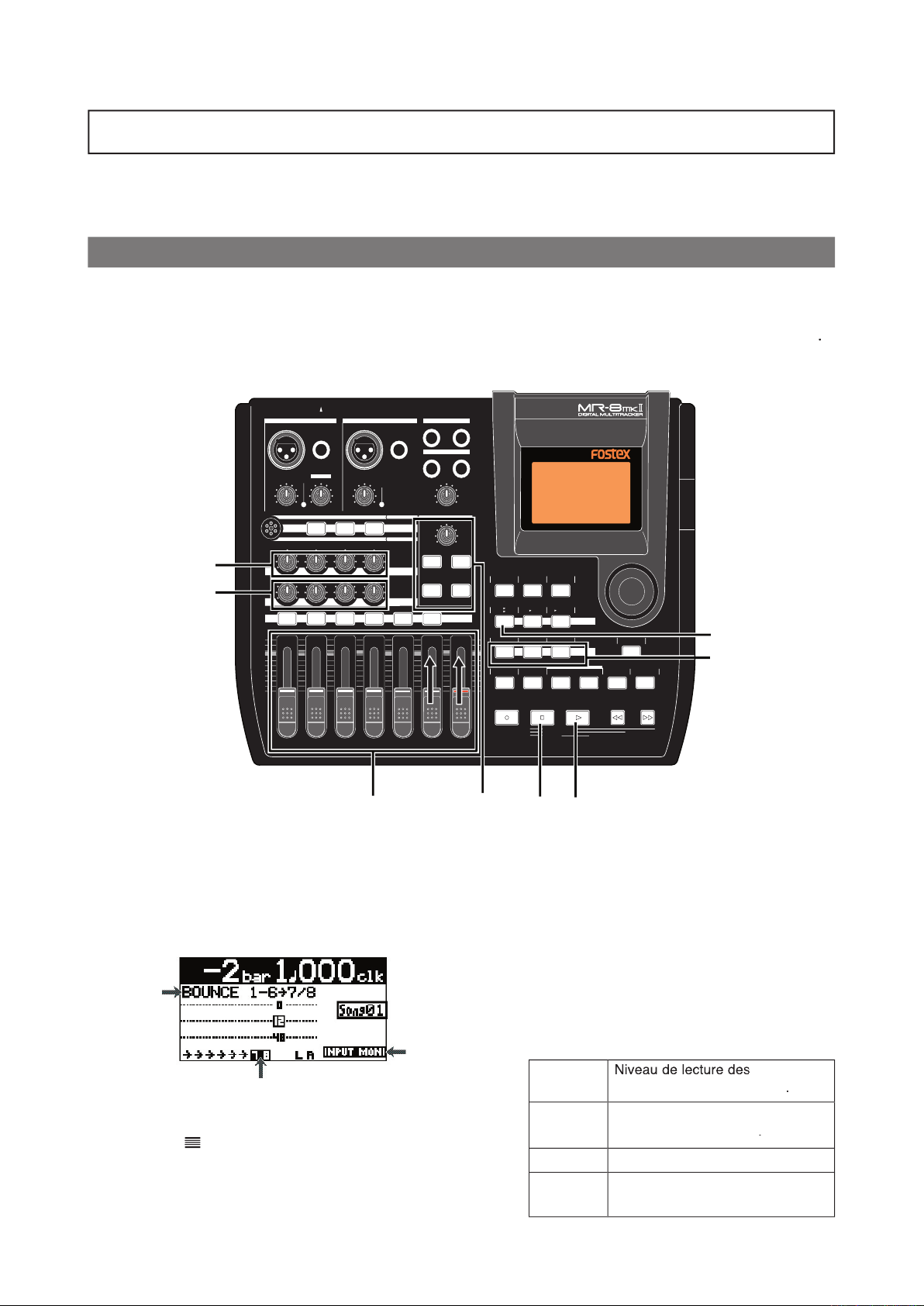
Ce mode permet de
prémixer (Bounce) les pistes 1 à 6 sur la piste 7/8.
Comme déjà mentionné dans “Bounce des pistes 1 à 4 sur les pistes 5/6”,
a
vant d’effectuer le
Bounce, vous pouvez le répéter (le simuler) autant de fois que désiré.
Avant d’effectuer un Bounce, vous pouvez le répéter. Durant cette répétition, vous pouvez essayer dif-
férents
iveaux de lecture, posi
tions de panoramique, et doses de réverbération (ou de délai) sur chaq
ue
piste source, et appliquer le traitement de mastering au signal
stéréo
ainsi prémixé
andons de répéter autant de fois que nécessaire, jusqu’à ce que vous soyez satisfait du son obtenu
Dans ce qui suit, nous supposons que le morceau que vous désirez ‘bouncer’ est déjà chargé.
Répétition du Bounce des pistes 1 à 6 vers 7/8
1) Avec la touche [1-4 > 5/6, 1-6 > 7/8], sélection-
nez le mode de Bounce “1-6 > 7/8”.
Sélectionner ce mode de Bounce arme auto-
matiquement en enregistrement la piste 5/6
et fait passer son mode d’écoute en Input
Monitoring (écoute du signal d’entrée).
Allumé
Clignote
2) Montez les faders [7/8] et [MASTER] en posi-
tion “
(position de niveau minimal).
Allumé
3) Appuyez sur la touche [PLAY] pour lancer la
lecture depuis le début du morceau.
4) En cours de lecture, modifi ez les niveaux des
pistes 1 à 4 et 5/6 avec leurs faders.
Vous pouvez également régler le panora-
mique des pistes 1 à 4 et leur ajouter un
effet de réverbération ou de délai, et appli-
quer un traitement de mastering au pré-
mixage stéréo ainsi obtenu.
Les faders des pistes et le fader [MASTER]
agissent sur les signaux suivants :
MAX
MIN
MAX
MIN
REC SELECT
1 2 3 4 5/6 7/8 MASTER
RL
PAN
L R L R L R
0 1
0
EFFECT SEND
100 100 100
BRIT STACK US METAL 60'S COMBO
MI
C
TUBECONDENSERDYNAMI
C
INPUT A
LINE
MI
C
MI
N
MAX
LINE
MI
C
DISTORTION
GUITA
R
UNBAL
BAL
UNBAL
/GUITA
R
PEAK
TRI
M
TRI
M
BAL
INPUT A INPUT B
PHONES VOL
L
ST OUT
R
2
PHONES
1
MIN
MAX
EFFECT
REVERB/DELAY TIME
MIN MAX
HALLROOM
PLA
TE DELAY
LOCATE REC END
A-B PLA
Y
LOCATE ABS ZERO
DELETE+-_0YZ9VWX8STU7
PLA
YSTOPRECORD REWIND F FWD
PQR6
UNDO/REDO
PLAY MODE
ST
ORE
A / IN B / OUT
LOCATE
MNO5JKL4
BRIGHTNATURALPOWERFUL
MENU/ENTER
MASTERING
GHI3DEF2ABC1
7/
8
WAV FILE
STEREO
1-
4
1-
6
NEW
SONG
1-
8
GUIDE
RHYTHM
CONTRAST
TIME BASE
SELECT
BOUNCE
INPUT A SELECT
AUTO PUNCH
5/6
7/
8
AMP SIMULATION
MIC SIMULA
TION
PEAK
1
2,4
3
4
4
4
5
4
pistes 1 à 4
lors du prémixage (Bounce)
[MASTER]
la piste
7/8.
7/8.
la
piste 5/6 lors
du prémixage (Bounce)
Page 71

5) La répétition terminée, appuyez sur la touche
[STOP], et recalez le MR-8mkII au début du
morceau.
Dès lors, ne bougez plus les potentiomètres
ni les faders.
1) Avant dʼeffectuer le Bounce, vérifi ez que le
mode de Bounce est réglé sur
“1-6>7/8”.
2) Appuyez sur [PLAY] tout en maintenant
enfoncée la touche [RECORD].
Le Bounce commence, avec les réglages de
niveau, de panoramique et d’effets élaborés
lors de la répétition. Les signaux prémixés
sont enregistrés sur la piste 7/8.
3) Une fois le Bounce terminé, appuyez sur [STOP].
Arrêter le MR-8mkII désactive automatique-
ment le mode Input Monitoring sur la piste
7/8, et l’écran passe à la page ci-dessous,
vous invitant à réécouter la piste 7/8 pour
vérifi er le résultat enregistré.
1) Recalez le MR-8mkII au début du morceau, en
appuyant sur [REWIND] tout en maintenant
enfoncée la touche [STOP].
2) Vérifi ez que le mode input Monitoring (écoute
du signal dʼentrée) est désactivé sur la piste 7/8.
3) Lancez la lecture depuis le début du morceau.
4) Pour contrôler le niveau de lecture du signal
bouncé, utilisez le fader [7/8].
Lorsque le mode de Bounce (“1-6 > 7/8”) est
actif, vous n’entendez, en lecture, que la
piste 7/8. Même si leurs faders sont levés,
les pistes 1 à 6 sont inaudibles.
Si vous désirez recommencer le Bounce, an-
nulez l’enregistrement que vous venez
d’effectuer, via la fonction Undo.
Le MR-8mkII retrouve alors son état d’avant
le Bounce. Il ne vous reste plus qu’à repren-
dre la procédure.
Une fois les répétitions achevées, procédons au
Bounce lui-même. Vérifi ez que
le MR-8mkII se
trouve à l’arrêt, au début du morceau
<Potentiomètre de panoramique>
V
ous pouvez modifi er à votre guise les
panoramiques des sons sur les pistes 1 à
4, par exemple pou
r placer une guitare à
droite,
une voix au centre, etc
Pour écouter
les signaux bouncés sur la piste
,
tournez le potentiomètre
[PHONES VOL]
.
Le fader [7/8] défi nit le niveau d’écoute des
pistes; le fader [MASTER] sert à régler le
niveau d’enregistrement du prémixage sur la
piste 7/8 (surveillez son vumètre).
Vous pouvez appliquer un effet de délai ou
de réverbération aux pistes 1 à 4 et un trait-
ement de mastering au signal stéréo. Pour
plus de détails, voir “Utilisation des effets”
en page 57.
V
ous pouvez vérifi er le signal issu du Bounce sans
quitter le mode de Bounce.
Lors des répétitions et du Bounce lui-même,
les vumètres à l’écran
indiquent les niveaux
des signaux suivants :
Procéder au Bounce lui-même
Vérifi cation du Bounce sur la piste 7/8
x de lecture sur les pistes
enregistrées 1 à 4
Vumètres
Vumètres
Vumètre
7/8
Vumètre
5/6
[sortie
STEREO OUT (L, R)].
sur la
piste
7/8.
registrée
5/6.
<Exportation des données du bounce vers PC>
Vous pouvez expo
rter sur un PC externe les don-
nées bouncées sur la piste
7/8 (voir page 115).
Ces données peuvent ensuite être gravées un CD
audio via un graveur de CD-RW externe, ou édi-
tées/traitées dans un logiciel de station de travail
sur ordinateur. Avant d’exporter les données de
morceau des pistes 7/8 sur PC, il faut convertir
les deux fi chiers WAV mono en un fi chier WAV
stéréo (voir page 116).
<
<Bounce et mode Auto Punch-in/Out>
La fonction d
’Auto Punch-In
/Out
vous permet de
ne refaire que la partie désirée (entre les points
N et OUT). (voir page 74).
<Astuce> :
En branchant un graveu
r de
CD-R/
RW externe sur le connecteur [USB HOST] du
MR-8mkII, vous pouvez graver sur
CD-R/RW
les
données issues du Bounce en piste 7/8, afi n de
graver un CD audio (voir page 123).
<Note>:
Une fois le Bounce achevé, appuyez sur
la touche
[1-4 > 5/6, 1-6 > 7/8] pour quitter le
mode Bounce.
Page 72
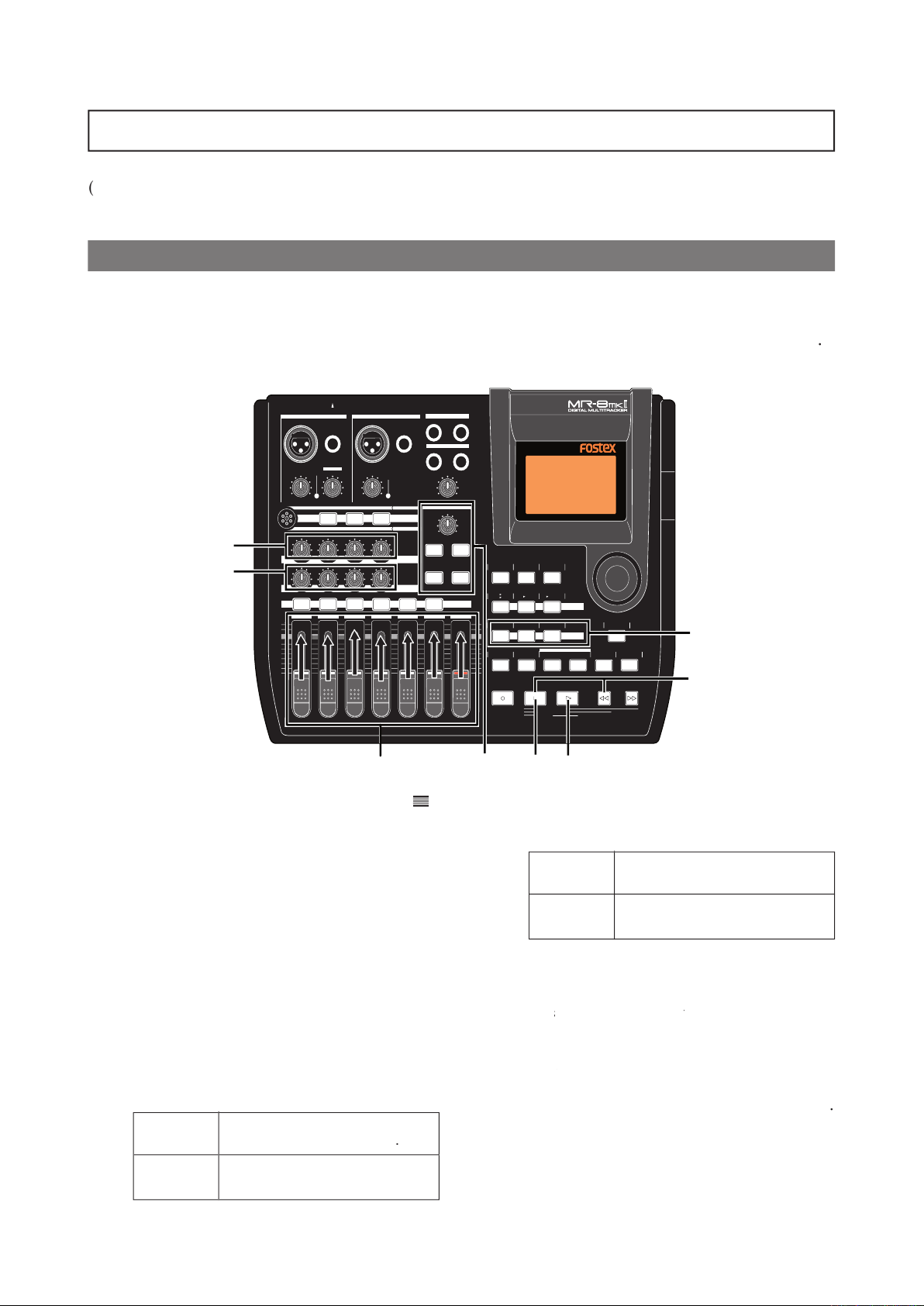
V
ous pouvez bouncer les pistes 1 à 8 sur les pistes 7/8 d’un nouveau morceau, créé automatiquement.
<Note> : En mode“1-8 > NEW SONG”, il est impossible dʼeffectuer un bounce partiel en combinant la
fonction de Bounce et la fonction Auto Punch-In/Out
Avant d’effectuer un Bounce, vous pouvez le répéter. Durant cette répétition, vous pouvez essayer dif-
férents
n
iveaux de lecture, posi
tions de panoramique, et doses de réverbération (ou de délai) sur chaq
ue
piste source, et appliquer le traitement de mastering au signal
stéréo
ainsi prémixé
m
andons de répéter autant de fois que nécessaire, jusqu’à ce que vous soyez satisfait du son obtenu
Dans ce qui suit, nous supposons que le morceau que vous désirez ‘bouncer’ est déjà chargé.
Lors des répétitions et du Bounce lui-même,
les vumètres à l’écran
indiquent les niveaux
des signaux suivants :
1) Placez le fader [MASTER] en position “
Baissez tous les autres faders (position cor-
respondant au niveau minimal).
2)
Appuyez sur la touche [PLAY] pour lancer la
lecture depuis le début du morceau.
3) En cours de lecture, réglez les niveaux des
pistes 1 à 8 via les faders correspondants.
Vous pouvez également régler le panora-
mique des pistes 1 à 4 et leur ajouter un
effet de réverbération ou de délai, et appli-
quer un traitement de mastering au pré-
mixage stéréo ainsi obtenu.
Les faders des pistes 1 à 4, 5/6 et 7/8 et le
fader [MASTER] agissent sur les signaux
suivants :
pistes 1 à 8
lors du prémixage (Bounce)
[MASTER]
global
du Bounc
e.
Vumètres
Vumètre
s
dʼenregistrement du bounce)
4)
[STOP], et recalez le MR-8mkII au début du
morceau.
Dès lors, ne bougez plus les potentiomètres
ni les faders.
Pour écouter le signal bouncé, montez le po-
tentiomètre
[PHONES VOL].
Dosez les niveau
x des différentes pîstes avec
les f
aders 1 à 8 ; le fader
[MASTER] sert à régler
le niveau d’enregistrement global du bounce
Voir
“Utilisation des effets”, en page 57, pour
plus de détails sur les effets de réverbération et
de délai et sur les traitements de mastering
.
Répétition du Bounce des pistes 1 à 8 vers un nouveau morceau
MAX
MI
N
MAX
MI
N
REC SELECT
1 2 3 4 5/6 7/8 MASTER
RL
PAN
L R L R L R
0 1
0
EFFECT SEND
100 100 100
BRIT STACK US METAL 60'S COMBO
MI
C
TUBECONDENSERDYNAMI
C
INPUT A
LINE
MI
C
MI
N
MAX
LINE
MI
C
DISTORTION
GUITA
R
UNBAL
BAL
UNBAL
/GUITA
R
PEAK
TRI
M
TRI
M
BAL
INPUT A INPUT B
PHONES VOL
L
ST OUT
R
2
PHONES
1
MIN
MAX
EFFECT
REVERB/DELAY TIME
MIN MAX
HALL
ROOM
PLATE DELA
Y
LOCATE REC END
A-B PLAY
LOCATE ABS ZERO
DELETE+-_0YZ9VWX8STU7
PLA
YSTOPRECORD REWIND F FWD
PQR6
UNDO/REDO
PLAY MODE
STORE
A / IN B / OUT
LOCATE
MNO5JKL4
BRIGHT
NATURALPOWERFUL
MENU/ENTER
MASTERING
GHI3DEF2ABC1
7/8
WAV FILE
STEREO
1-
4
1-
6
NEW
SONG
1-8
GUIDE
RHYTHM
CONTRAST
TIME BASE
SELECT
BOUNCE
INPUT A SELECT
AUTO PUNCH
5/6
7/
8
AMP SIMULATION
MIC SIMULATION
PEAK
1,3
2
3
3
3
4
3
4
Page 73
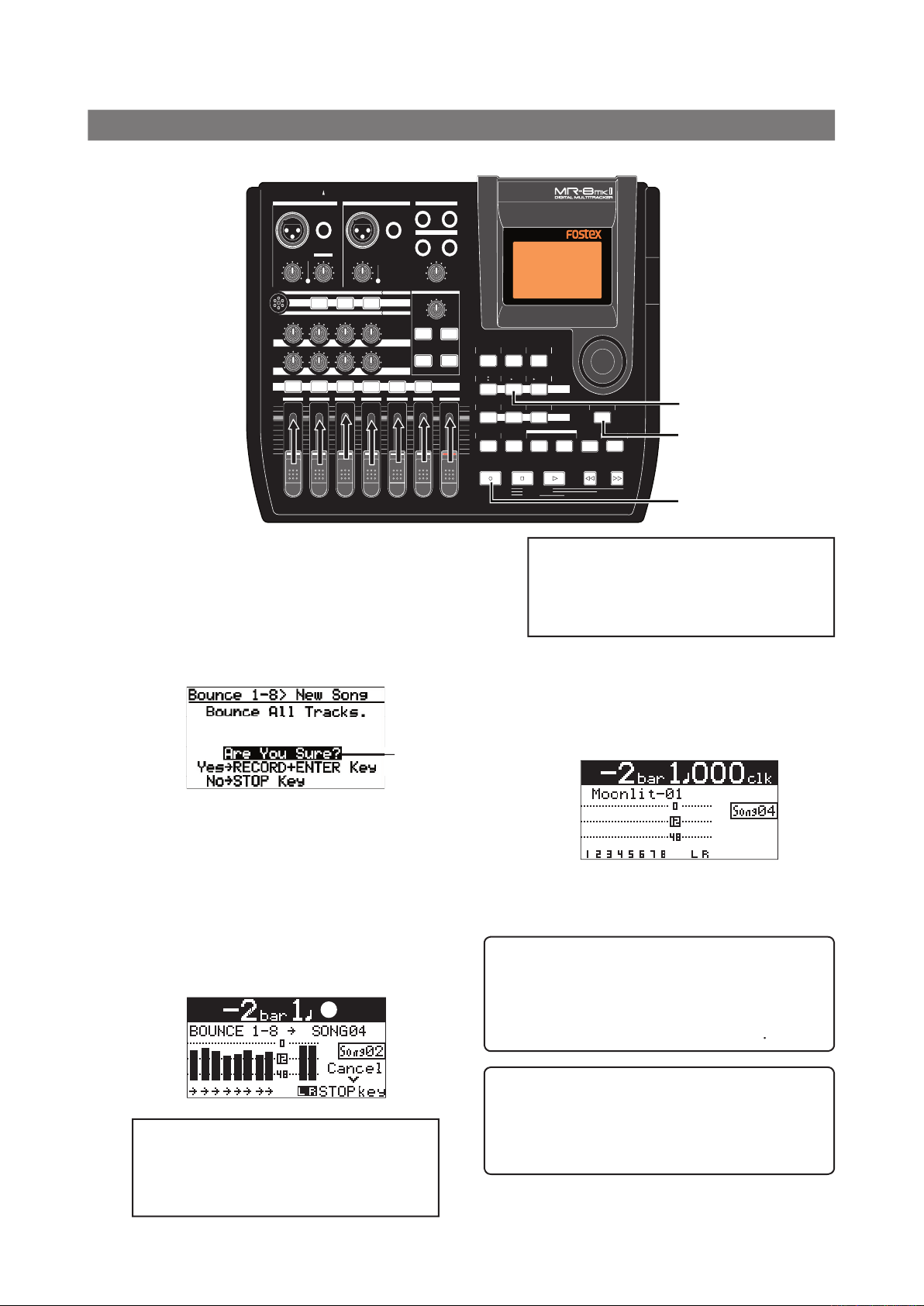
Une fois les répétitions achevées, procédons au Bounce lui-même.
1) Le MR-8mkII se trouvant à lʼarrêt, appuyez sur
la touche [1-8 > NEW SONG].
La touche [1-8 > NEW SONG] s’allume et
l’écran affi che la page ci-dessous.
Pour lancer le Bounce, appuyez sur la touche
[MENU/ENTER] tout en maintenant enfoncée
la touche [RECORD]. Pour annuler, appuyez
sur la touche [STOP].
2) Appuyez sur la touche [MENU/ENTER] tout en
maintenant enfoncée la touche [RECORD].
Le Bounce démarre ; les signaux mixés sont
enregistrés sur les pistes 7/8 d’un nouveau
morceau. Dans l’écran ci-dessous, les pistes 1 à 8
du Song02 sont en cours de Bounce sur la
piste 7/8 du nouveau morceau (Song04). Les
vumètres 1 à 8 indiquent le niveau de lecture
sur les pistes correspondantes, tandis que
les vumètre L / R montrent le niveau d’enregis-
trement sur la piste 7/8 du Song04.
Procéder au Bounce lui-même
MAX
MI
N
MAX
MI
N
REC SELECT
1 2 3 4 5/6 7/8 MASTER
RL
PAN
L R L R L R
0 1
0
EFFECT SEND
100 100 100
BRIT STACK US METAL 60'S COMBO
MI
C
TUBECONDENSERDYNAMI
C
INPUT A
LINE
MI
C
MI
N
MAX
LINE
MI
C
DISTORTION
GUITA
R
UNBAL
BAL
UNBAL
/GUITA
R
PEAK
TRIM
TRI
M
BAL
INPUT A INPUT B
PHONES VOL
L
ST OUT
R
2
PHONES
1
MIN
MAX
EFFECT
REVERB/DELAY TIME
MIN MAX
HALL
ROOM
PLATE DELA
Y
LOCATE REC END
A-B PLA
Y
LOCATE ABS ZERO
DELETE+-_0YZ9VWX8STU7
PLA
YSTOPRECORD REWIND F FWD
PQR6
UNDO/REDO
PLAY MODE
STORE
A / IN B / OUT
LOCATE
MNO5JKL4
BRIGHTNATURALPOWERFUL
MENU/ENTER
MASTERING
GHI3DEF2ABC1
7/
8
WAV FILE
STEREO
1-4
1-6
NEW
SONG
1-8
GUIDE
RHYTHM
CONTRAST
TIME BASE
SELECT
BOUNCE
INPUT A SELECT
AUTO PUNCH
5/6
7/8
AMP SIMULATION
MIC SIMULA
TION
PEAK
2
1
2
<Note> :
our annuler le Bounce alors qu’il
est en cours, appuyez sur la touche [STOP].
Le morceau créé automatiquement lors du
point 2 ci-dessus est supprimé, et le mode
Bounce est désactivé.
<Note> :
Si vous lancez un Bounce alors
qu’il ne reste pas assez de place sur la
carte CompactFlash
TM
(ou s’il existe déjà
99 morceaux), un message d’avertissement
apparaît et l’opération est annulée.
<
Vous pouvez expo
rter sur un PC externe les don-
nées bouncées sur les pistes
7/8 (voir page 115),
soit pour les graver sous fo
rme de CD audio via
un graveur de CD-R/RW, soit
pour les éditer dans
un logiciel de station de travail externe
.
Une fois le Bounce dans un nouveau morceau
achevé, le MR-8mkII s’arrête automatiquement,
sur l
’écran de base du nouveau morceau.
C
e nouveau morceau porte le nom d
u morceau
original, avec la mention
“-**” ajoutée au bout
P
our vérifier le résultat obtenu, suivez la
procédure décrite dans “Vérification du
Bounce sur la piste 7/8”, en page 71.
<Astuce> :
En branchant un graveu
r de
CD-R/
RW externe sur le connecteur [USB HOST] du
MR-8mkII, vous pouvez graver sur
CD-R/RW
les
données issues du Bounce en piste 7/8, afi n de
graver un CD audio (voir page 123).
clignote
Page 74
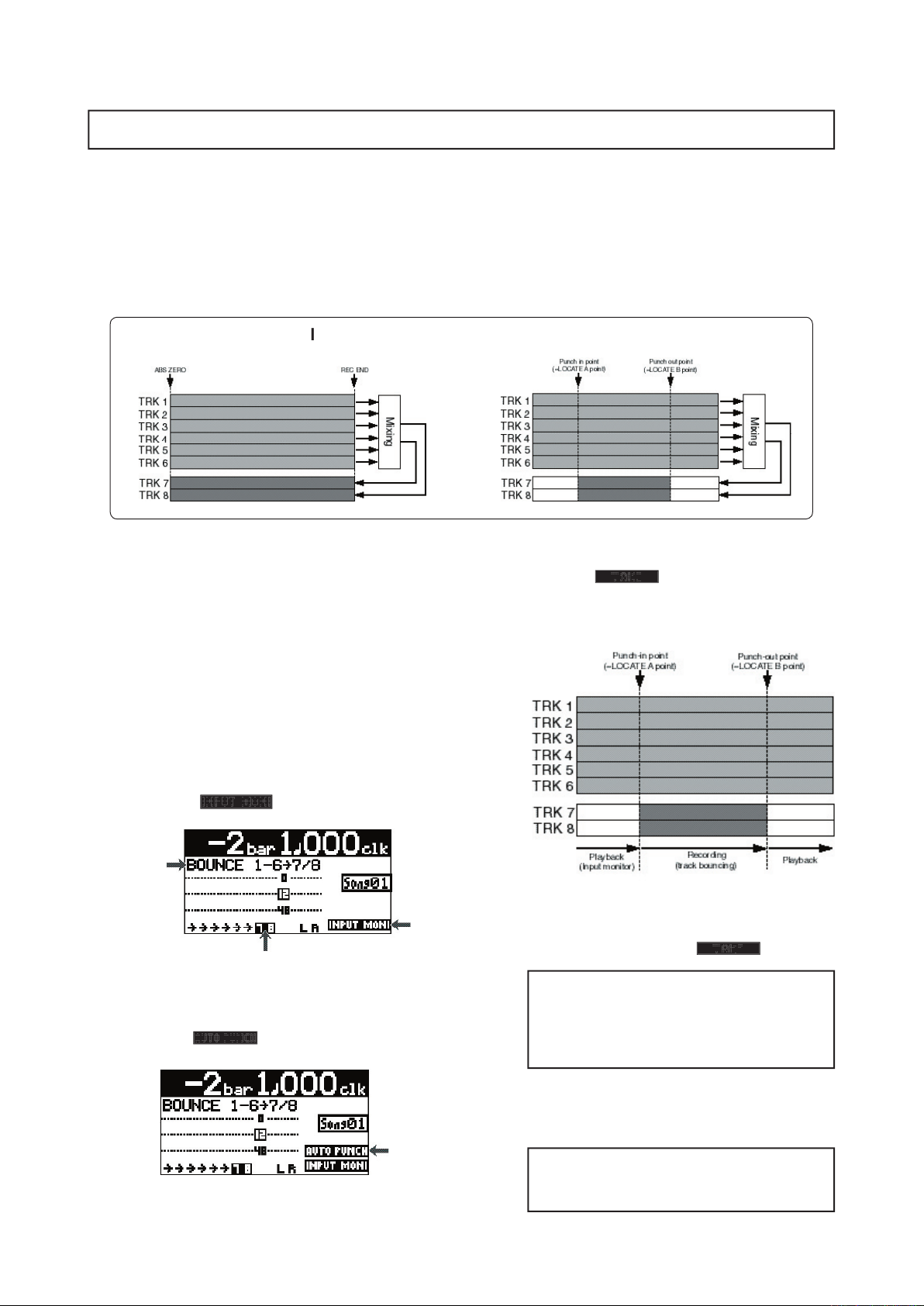
La plupart du temps
dessous. Toutefois, vous pouvez ne bouncer qu’une partie d’un morceau, en combinant les fonctions
Bounce et Auto Punch-In/Out. Dans ce qui suit, nous supposons que le morceau que vous désirez bouncer
est chargé et que vous avez déjà répété plusieurs fois le Bounce.
La procédure suivante explique comment ne bouncer que la partie désirée d’un morceau, en mode
(<Attention !> : En mode “1-8 > NEW SONG”, il est impossible dʼeffectuer un Bounce
partiel en combinant les fonctions Bounce et Auto Punch-In/Out)
1) Placez les points de Punch-In et de Punch-Out
(voir page 56).
Pour ne lire que la partie délimitée par les points
de Punch-In et de Punch-Out, appuyez sur
[PLAY] tout en maintenant enfoncée la touche
[STOP] (voir page 46).
2) Calez le MR-8mkII en un emplacement situé
avant le point de Punch-in.
3) Réglez le mode de Bounce sur
“1-6>7/8” en
appuyant sur la touche
[1-4>5/6, 1-6>7/8].
Activer le mode de Bounce ,“1-6>7/8” fait
automatiquement passer la piste 7/8 en mode
Input Monitor (écoute du signal d’entrée), et
l’icône “
(Fig. 1)
allumé
4) Activez le mode Auto Punch-In/Out en appuyant
sur la touche [AUTO PUNCH].
Dès que le mode Auto Punch-In/Out est
activé, l’icône “
5) Appuyez sur [RECORD] tout en maintenant
enfoncée la touche [PLAY].
L’icône “
passe en lecture, activant automatiquement
l’enregistrement (le Bounce) dès qu’il atteint
le point de Punch-In.
L
e MR-8mkII arrête l’enregistrement (le
Bounce) dès qu’il atteint le point de Punch-
Out, et repasse en lecture. Le mode Auto Punch
est désactivé, et l’icône “
6) Arrêtez le MR-8mkII en appuyant sur [STOP].
Vérifi ez le résultat en relisant les pistes issues
du Bounce, comme décrit précédemment.
<Note> :
T
ant que le MR-8mkII se trouve en
lecture, vous n’entendez rien.
L’écoute du
son ‘bouncé’ n’est
possible
que lorsque
l’enregistrement est activé, en
tre les points
de
P
unch-In et de Punch-Out.
<Note> :
Si vousn’êtes pas satisfait du résul-
tat, appuyez sur la touche [UNDO/REDO],
puis recommencez l’opération.
allumé
clignote
allumé
Page 75

L
e MR-8mkII offre une fonction de guide rythmique, métronome amélioré
servant de clic lors d’un enregistrement.
Ce chapitre décrit comment se servir de ce guide rythmique : activation,
réglage de la métrique et du tempo,
création de la carte des tempos...
Page 76

MAX
MI
N
MAX
MIN
REC SELECT
1 2 3 4 5/6 7/8 MASTER
RL
PAN
L R L R L R
0 1
0
EFFECT SEND
100 100 100
BRIT STACK US METAL 60'S COMBO
MIC
TUBECONDENSERDYNAMI
C
INPUT A
LINE
MI
C
MI
N
MAX
LINE
MI
C
DISTORTION
GUITA
R
UNBAL
BAL
UNBAL
/GUITA
R
PEAK
TRIM
TRIM
BAL
INPUT A INPUT B
PHONES VOL
L
ST OUT
R
2
PHONES
1
MIN
MAX
EFFECT
REVERB/DELAY
TIME
MIN MAX
HALLROOM
PLATE DELAY
LOCATE REC END
A-B PLAY
LOCATE ABS ZERO
DELETE+-_0YZ9VWX8STU7
PLAYSTOPRECORD REWIND F FWD
PQR6
UNDO/REDO
PLAY MODE
STORE
A / IN B / OUT
LOCATE
MNO5
JKL4
BRIGHT
NATURALPOWERFUL
MENU/ENTER
MASTERING
GHI3DEF2ABC1
7/8
WAV FILE
STEREO
1-4
1-6
NEW
SONG
1-8
GUIDE
RHYTHM
CONTRAST
TIME BASE
SELECT
BOUNCE
INPUT A SELECT
AUTO PUNCH
5/6
7/8
AMP SIMULATION
MIC SIMULATIO
N
PEAK
GUIDE
RHYTHM
La fonction Metronom
e du MR-8mkII fournit un guide rythmique pendant l’enregistrement.
Le signal correspondant est disponible sur les jacks [STEREO OUT] en appuyant sur la touche
une métrique et un tempo constants, tandis que l’autre s’appuie sur une carte de métriques
et de tempos préprogrammés, variant d’une section à l’autre
du morceau
Réglage de la métrique et du tempo
our émettre le clic de guide
rythmique, appuyez sur la touche
[RHYTHM GUIDE]. Par défaut, la
métrique est de 4/4 et le tempo
de 120 BPM.
posséder une métrique et un
tempo constants tout au long du
tempo, ou se programmer de fa-
çon à varier selon les endroits du
morceau (programmation dʼune
carte Conductor).
Pour
modifi er les
va
leurs
par défaut (métrique :
4/4, tempo : 120), le niveau de sortie, etc. du
guide rythmique, utilisez le menu “Rhythm Guide” (mode Menu).
2) Sélectionnez “Rhythm Guide” en tournant la
molette de JOG, puis validez en appuyant sur
[MENU/ENTER].
Apparaît alors l’écran permettant de modifi er
les paramètres du guide rythmique, la mention
“<< Back” apparaissant en surbrillance.
1) Le MR-8mkII se trouvant à lʼarrêt, passez en
mode Menu en appuyant sur [MENU/ENTER].
L’écran affi che alors la première page de sé-
lection de menu, où la mention “<< Back”
apparaît en surbrillance (sélectionner
“<< Back” ramène à l’écran précédent).
<Astuce> :
Le MR-8mkII se trouvant à
l’arrêt, sur l’écran de base, appuyez longue-
ment sur la touche [RHYTHM GUIDE] pour
entrer dans l’écran Rhythm Guide.
Lorsque l’enregistrement démarre, l
e MR-8mkII envoie le signal audio du guide rythmique
sur les jacks [STEREO OUT (L, R)], au niveau sélectionné (valeur par défaut : 80). Notez
que ce signal n’est pas émis lors d’une opération de Bounce. Le niveau de sortie du signal
audio de guide rythmique apparaît sur les vumètres L et R.
Le signal audio du guide rythmique est émis uniquement à l’écoute, au casque ou sur les
enceintes. Il est impossible de l’enregistrer sur une piste du MR-8mkII. Si vous ne désirez
pas l’entendre, désactivez la fonction en appuyant sur la touche [RHYTHM GUIDE].
Page 77
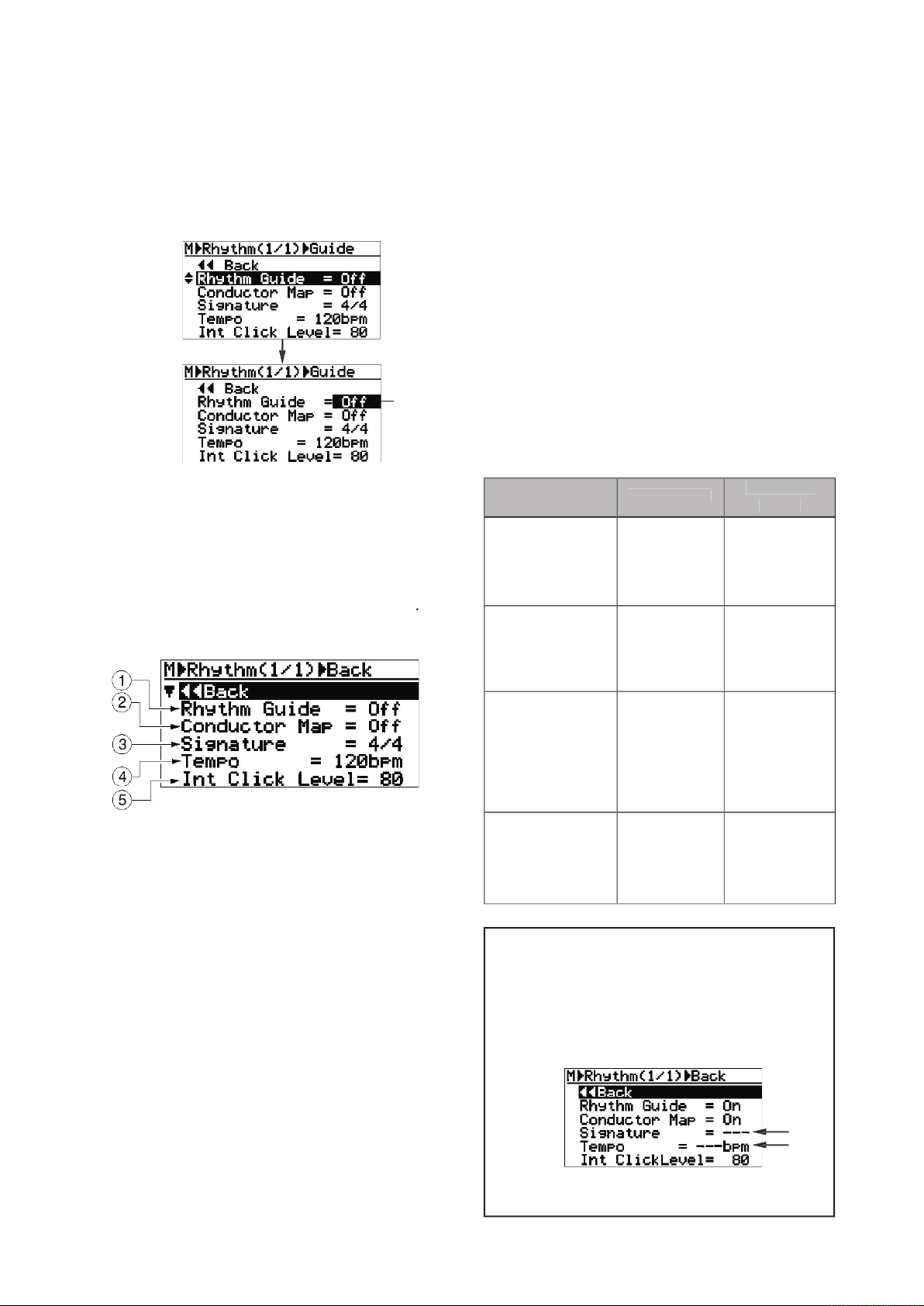
Condu ctor Map :
Off
Guide Rythm.
Néant
Métrique et
Tempo
“Signature” et
“Temp o” sont
effectifs.
Condu ctor Map :
On
Néant
Conductor
tive.
Conductor Map :
Off
Sortie
“Tempo” et “Sig-
nature” entrés
dans cet écran
sont effectifs.
“Signature” et
“Tempo” sont
effectifs.
Condu ctor Map :
On
Sor
tie :
onductor
Map est effec-
tive.
Conduct or
Map est effec-
tive.
Statuts On/Off
1. Rhythm Guide : On/Off
Ce paramètre correspond à l’activation/désactiva-
tion du Guide Rythmique. Dans le premier cas
(ON), la touche [RHYTHM GUIDE] est allumée ; dans
le second (OFF), elle est éteinte. Réciproque-
ment, le statut de la touche [RHYTHM GUIDE]
est répercuté dans cet écran. Pour plus de détails,
voir le tableau ci-contre.
2. Conductor Map : On/Off
Ce paramètre active/désactive la Conductor Map
(voir la section “Conductor Map” ci-après).
Son statut par défaut est “Off”.
Pour plus de détails,
voir le tableau ci-contre.
3. Signature : (valeur de la métrique)
Valeurs possibles : de 1/4 à 5/4 et de 1/8 à 8/8.
Par défaut, la valeur de métrique est de “4/4”.
Lorsque l’élément “Conductor Map” est réglé sur
Off, la valeur entrée ici est constante tout au long
du morceau. Lorsqu’il est réglé sur “On”, la valeur
entrée ici n’est pas prise en compte. Pour plus de
détails, voir le tableau ci-contre.
La procédure est la même pour chaque élément
.
L’écran de paramétrage du Guide Rythmique pro-
pose les paramètres suivants :
P
our sortir du mode Menu, appuyez sur la touche
sieurs fois de suite sur la touche [MENU/ENTER].
Le tableau ci-dessous indique l’infl uence des élé-
ments “Rhythm Guide” et “Conductor Map” sur le
statut du Guide Rythmique.
3) Sélectionnez lʼélément désiré avec la molette
de JOG, puis validez par [MENU/ENTER].
La valeur en cours de l’élément sélectionné
se met à clignoter. Dans l’exemple ci-dessous,
c’est “Rhythm Guide” qui est en surbrillance
(écran du haut), puis nous appuyons sur
[MENU/ENTER] (écran du bas).
4) Sélectionnez lʼoption désirée avec la molette
de JOG, puis validez par [MENU/ENTER].
L’option sélectionnée (dans notre exemple,
“On” ou “Off”) est validée, et l’écran revient
à la page précédente.
4. Tempo : valeur de tempo
Valeurs possibles : de 30 à 250 BPM. La valeur
par défaut est de 120 BPM.
Lorsque l’élément
“Conductor Map” est réglé sur Off, la valeur
entrée ici est constante tout au long du morceau.
Lorsqu’il est réglé sur “On”, la valeur entrée
ici n’est pas prise en compte. Pour plus de détails,
voir le tableau ci-contre.
5. Int ClickLevel : Niveau de sortie du signal audio du
Guide Rythmique
Valeurs possibles : de 0 à 99. La valeur par défaut
est de “80”.
Pour plus de détails sur le réglage de la C
onduc-
tor Map, voir page suivante.
<Note> :
Lorsque “Conductor Map” est réglé sur
diquent “- - -”, comme ci-dessous. Ce qui signifi e
que les valeurs de métrique et de tempo entrées
directement dans cet écran ne sont pas prises an
compte, puisque la Conductor Map est active.
clignote
Page 78
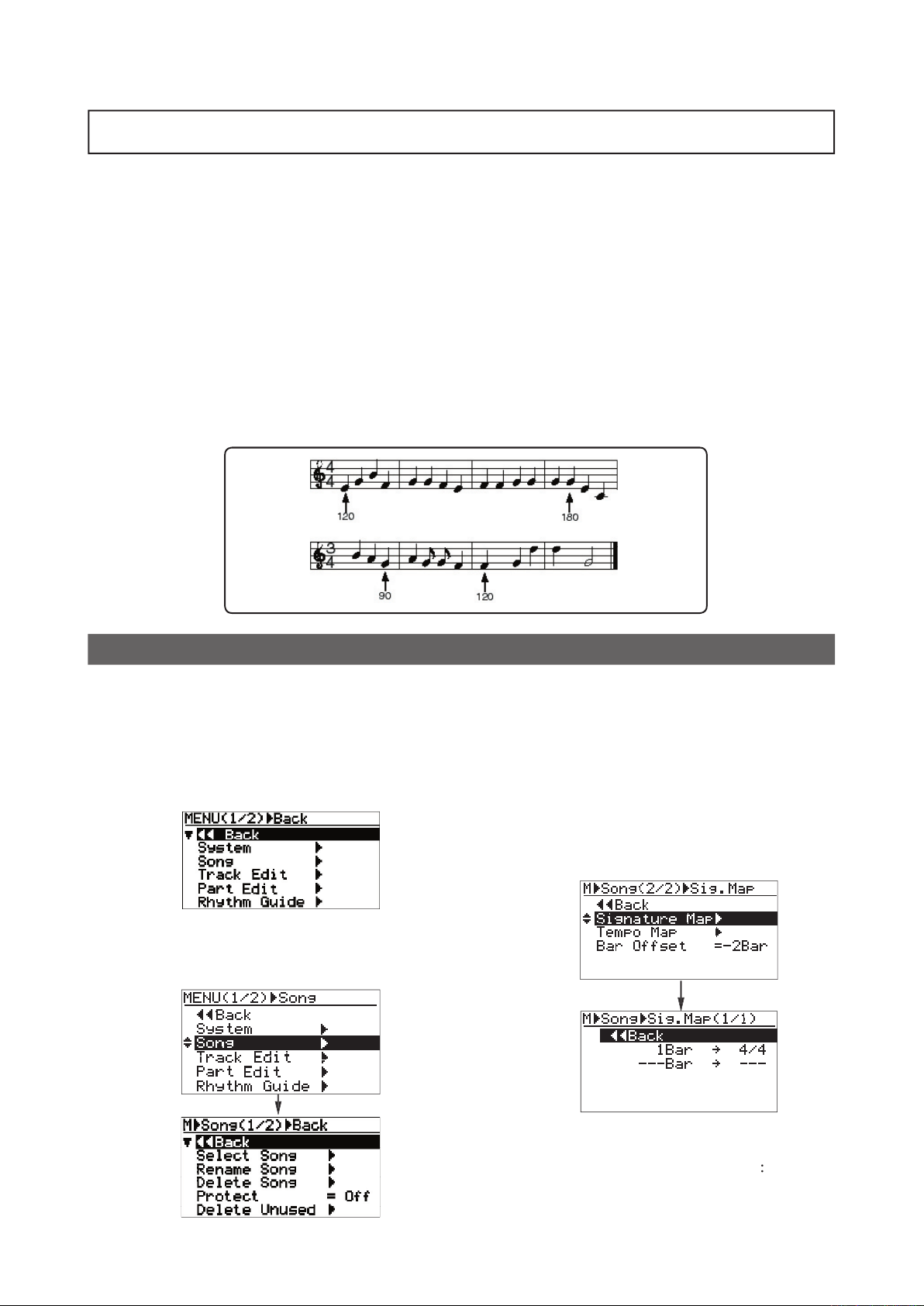
2) Sélectionnez “Song” avec la molette de JOG,
puis validez en appuyant sur [MENU/ENTER].
L’écran affi che la page des menus d’édition,
“<< Back” apparaissant en surbrillance.
3) Sélectionnez “Signature Map” (2è page) avec la
molette JOG, puis appuyez sur [MENU/ENTER].
L’écran affiche la page Signature Map,
dressant la liste des événements de métrique.
Chaque événement spécifi e le numéro de
mesure et la métrique correspondante.
Par défaut, les valeurs sont “1Bar -> 4/4”
et “---Bar -> ---”. Autrement dit, le morceau
est en 4/4, du début à la fi n.
La ligne “---Bar -> ---” sert à créer un nouvel
événement.
Imaginons que nous souhaitons
aj
outer les
événements de changement de métri
que sui-
vants
dans l’écran S
ignature Map
:
1) Le MR-8mkII se trouvant à lʼarrêt, appuyez sur
[MENU/ENTER] pour passer en mode Menu.
L’écran affi che la première page de sélection
de menus, “<< Back” apparaissant en sur-
brillance (sélectionner “<< Back” ramène à
l’écran précédent. Pour retourner à l’écran
précédent, vous pouvez également appuyer
sur la touche [REWIND].
Réglage de la carte des métriques (Signature Map)
L
e Guide Rythmique émis par le MR-8mkII en enregistrement peut suivre une “Conductor Map” – et
générer un signal d’horloge MIDI et de SPP (Song Position Pointer) sur la sortie [MIDI OUT], qui suit
éventuellement la Conductor Map.
La Conductor Map rassemble une carte des métriques (Signature Map) et une carte des tempos (Tempo
Map), chaque carte comportant un certain nombre de changements de valeurs, survenant en des endroits
précis. Chaque événement ainsi spécifi é est valable jusqu’au prochain dans la carte.
Par exemple, si la carte des métriques (Signature Map) contient deux événements – l’un à “4/4” au début
de la première mesure, puis un changement à “2/4” au début de la troisième mesure – votre morceau
sera en 4/4 de la mesure 1 à la mesure 2, puis à 2/4 de la mesure 3 jusqu’à la fi n.
Autre exemple : si la carte des tempos (Tempo Map) contient deux événements – l’un à “120” sur le
premier temps de la première mesure, l’autre à “90” à partir du deuxième temps de la douzième mesure
mesure, puis son tempo passera à 90 BPM à partir du deuxième temps de la douzième mesure, jusqu’à
la fi n.
Page 79
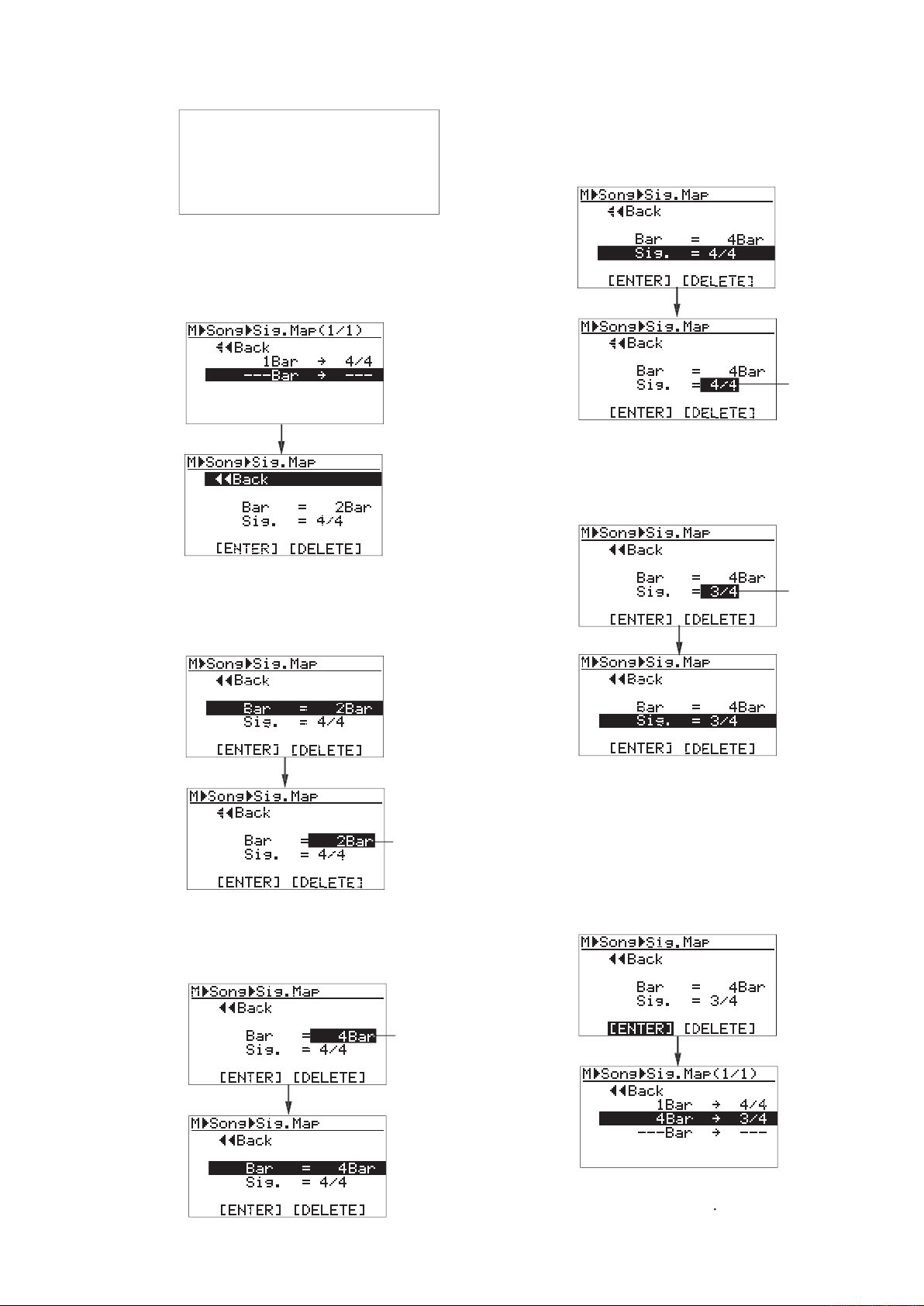
4) Sélectionnez “---Bar -> ---” avec la molette de
JOG, puis validez par [MENU/ENTER].
L’écran passe alors à la page de paramétrage
du nouvel événement de changement de
métrique, “<< Back” en surbrillance.
Mesu
res 1 à 3 : 4/4
Mesures 4 à 7 : 3/4
Mesures 8 à 11 : 4/4
Mesures 12 à 15 : 5/8
Mesures 16 à la fi n : 3/4
5) Sélectionnez “Bar = 2Bar” avec la molette de
JOG, puis validez par [MENU/ENTER].
La mention “2Bar” clignote, et vous pouvez
entrer le numéro de mesure désiré.
6) Entrez le numéro de mesure désiré avec la mo-
lette de JOG, puis validez par [MENU/ENTER].
Pour notre exemple, entrez “4Bar”. L’écran
retourne alors à la page précédente.
7) Sélectionnez “Sig. = 4/4” avec la molette de
JOG, puis validez par [MENU/ENTER].
La mention “4/4” clignote, et vous pouvez
entrer la valeur de métrique désirée.
8) Sélectionnez la métrique désirée avec la molette
de JOG, puis validez par [MENU/ENTER].
Pour notre exemple, entrez “3/4”. L’écran
retourne alors à la page précédente.
9) Sélectionnez “[ENTER]”, en bas de lʼécran, avec
la molette de JOG, puis validez en appuyant
sur la touche [MENU/ENTER].
Le nouvel événement de métrique est validé,
et une nouvelle ligne vient s’ajouter à la liste.
Dès lors, le morceau est en 4/4 de la mesure 1 à
la mesure 3, et en 3/4 à partir de la mesure 4.
Répétez les points 5 à 9 jusqu’à a
voi
r créé tous
les événements nécessaires
.
clignote
clignote
clignote
clignote
Page 80

Supprimer
un événement de métrique
V
ous pouvez supprimer un événement de mé-
trique superfl u.
2) Sélectionnez “[DELETE]” en bas de lʼécran avec
la molette de JOG, puis validez en appuyant
sur la touche [MENU/ENTER].
L’événement est alors immédiatement sup-
primé, et l’écran retourne à la page Signa-
ture Map.
Vous
pouvez modi
fi er un événement de métrique
2) Pour modifi er le numéro de la mesure, sélec-
tionnez “Bar = 8Bar” avec la molette de JOG,
puis validez par [MENU/ENTER] .
Pour modifi er la métrique, sélectionnez “Sig.
= 4/4” avec la molette de JOG, puis validez par
[MENU/ENTER].
Une fois l’élément sélectionné
,
vous pouvez
modifi er sa valeur.
3) Modifi ez la valeur avec la molette de JOG, puis
validez-la en appuyant sur [MENU/ENTER].
Entrez par exemple “10” comme numéro de
mesure.
4) Sélectionnez “[ENTER]”, en bas de lʼécran,
avec la molette de JOG, puis validez par la
touche [MENU/ENTER].
La valeur modifi ée est validée, et l’écran retour-
ne à la page Signature Map.
<Avant modifi cation>
<Après modifi cation>
our sortir du mode Menu, appuyez sur la touche
[STOP].
<Avant suppression>
<Après suppression>
our sortir du mode Menu, appuyez sur la touche
[STOP].
1) Dans lʼécran Sig. Map, sélectionnez avec la
molette lʼévénement que vous désirez éditer,
puis validez par [MENU/ENTER] .
Comme décrit page précédente, l’écran af-
fi che la page de réglage de l’événement.
Sélectionnons par exemple “8Bar -> 4/4”.
1) Dans lʼécran Sig. Map, sélectionnez avec la
molette lʼévénement que vous désirez éditer,
puis validez par [MENU/ENTER] .
Comme décrit page précédente, l’écran af-
fi che la page de réglage de l’événement.
Sélectionnons par exemple “8Bar -> 4/4”.
Page 81
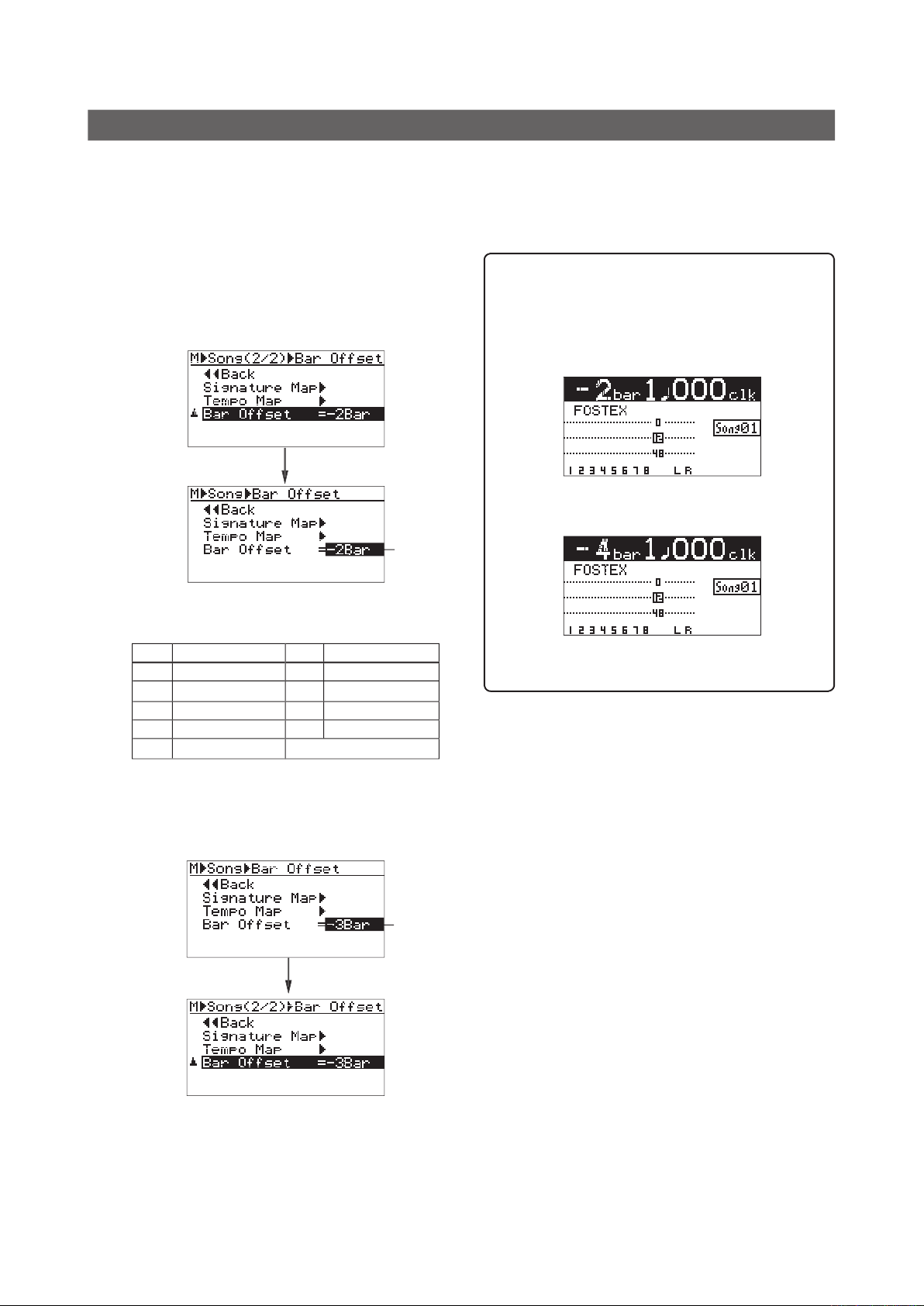
By default, the bar/beat value at the beginning (ABS ZERO) of the song is set to “bar -2/beat 1”.
This offset (the bar/beat value at ABS ZERO) is called “bar offset”. You can change the default bar offset
to the desired value.
2) Rotate the JOG dial to select the desired off-
set value, and press the [MENU/ENTER]
key.
The selected offset value is confirmed,
Option
-8Bar
-7Bar
-6Bar
-5Bar
-4Bar
-3Bar
-2Bar
-1Bar
0Bar
ABS Zero= bar -8
ABS Zero= bar -7
ABS Zero = bar -6
ABS Zero= bar -5
ABS Zero= bar -4
ABS Zero= bar -3
ABS Zero= bar -2
ABS Zero= bar -1
ABS Zero= bar 1
Option
Meaning
Meaning
The table below shows the available offset
values.
To exit the menu mode, press the [STOP] key,
1) On the second page of the song editing
menu screen, highlight “Bar Offset” and
press the [MENU/ENTER] key.
The current offset value (by default, “-
Modifi er le Bar Offset
You can see the bar offset value on the home
screen when the recorder is at the beginning
of the song (ABS 0).
The screen example below shows the home
screen when the bar offset is set to “-4
The default home screen (bar offset = -2 bars).
The home screen when the
bar offset is set to “-4 bars”.
f l a s h-
f l a s h-
Page 82
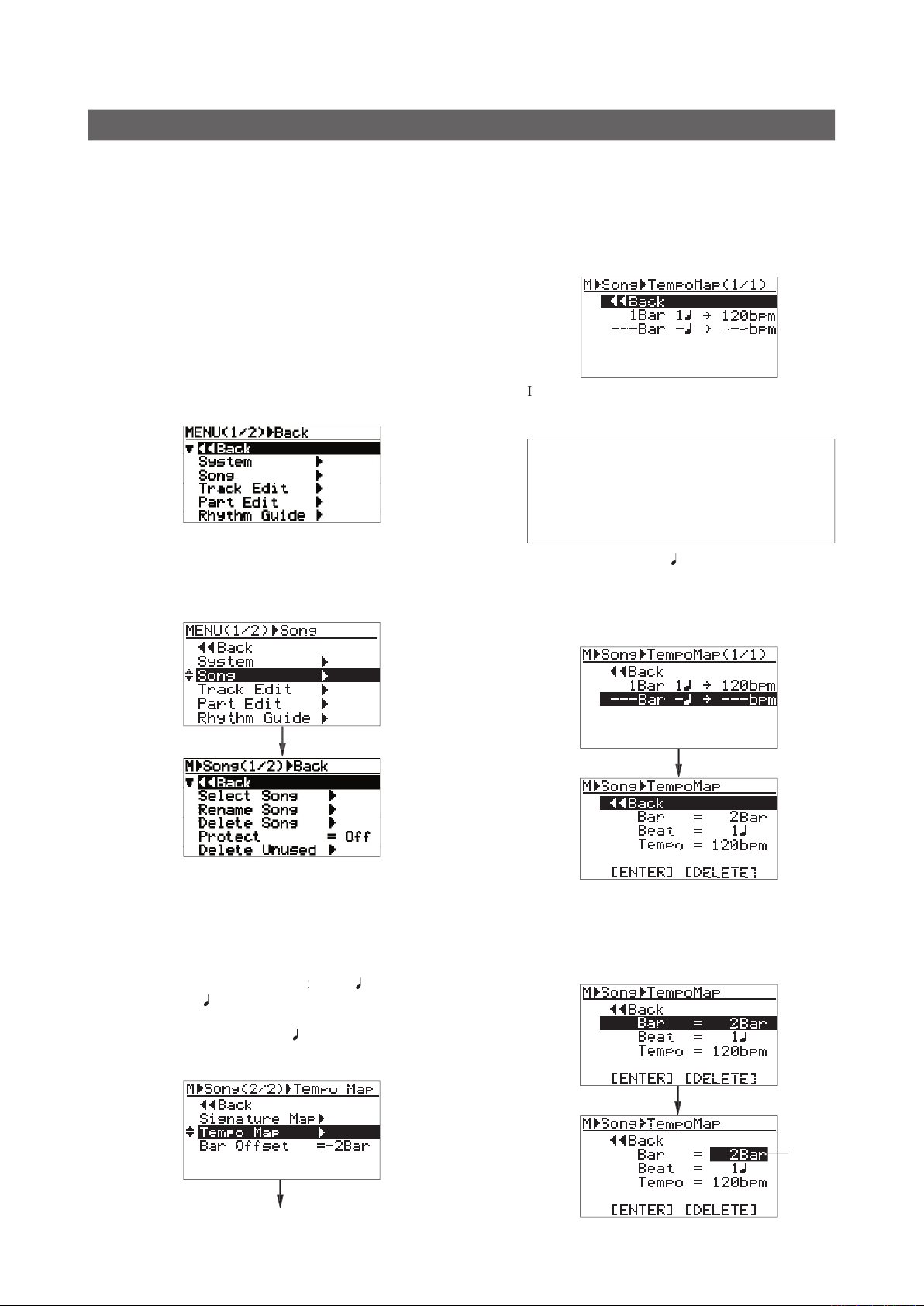
1ère
mesure, 1er temps :
120
BPM
4è mesure, 2è temps : 180 BPM
8è mesure, 3è temps : 90 BPM
12è mesure, 1er temps : 120 BPM
16è mesure, 4è temps : 250 BPM
Après avoir établi la carte des métriques, il faut créer la carte des tempos, en ajoutant les événements de
tempo nécessaires. Comme un événement de métrique, un événement de tempo spécifi e le point où le
tempo change et sa nouvelle valeur. Chaque valeur de tempo est valable jusqu’au prochain événement.
Par exemple, vous réglez le tempo à 120 BPM à partir du troisième temps de la quatrième mesure, puis
un passage à 90 BPM sur le deuxième temps de la mesure 12, etc.
Réglage de la carte des tempos
2) Sélectionnez “Song” avec la molette de JOG,
puis validez en appuyant sur [MENU/ENTER].
L’écran affi che la page des menus d’édition,
“<< Back” apparaissant en surbrillance.
1) Le MR-8mkII se trouvant à lʼarrêt, appuyez sur
[MENU/ENTER] pour passer en mode Menu.
L’écran affi che la première page de sélection
de menus, “<< Back” apparaissant en sur-
brillance (sélectionner “<< Back” ramène à
l’écran précédent. Pour retourner à l’écran
précédent, vous pouvez également appuyer
sur la touche [REWIND].
3) Sélectionnez “Tempo Map” (2è page)
avec la
molette JOG, puis appuyez sur [MENU/ENTER].
L’écran affi che la page Tempo Map, dressant
la liste des événements de tempo. Chaque
événement spécifi e le numéro de mesure et
la valeur de tempo correspondante.
Les valeurs par défaut
sont
“1Bar 1
-> 120 bpm”
et “---Bar -
-> ---bpm”. Le morceau démarre donc
à 120 BPM, et il n’existe aucun changement de
tempo. La ligne “---Bar -
-> ---bpm” sert à créer
un nouvel événement de tempo.
maginons, par exemple,
que nous désirons
ajouter les événements de tempo suivants à
la carte
des
tempos :
4) Sélectionnez “---Bar -
-> ---bpm” avec la molette
de JOG, puis validez par [MENU/ENTER].
L’écran passe à la page de réglage du nouvel
événement de tempo, la mention “<< Back”
apparaissant en surbrillance.
5) Sélectionnez “Bar = 2Bar” avec la molette de JOG,
puis validez par [MENU/ENTER].
La mention “2Bar” clignote et vous pouvez
entrer le numéro de mesure désiré pour le
changement de tempo (entre 1 et 999.
clignote
Page 83
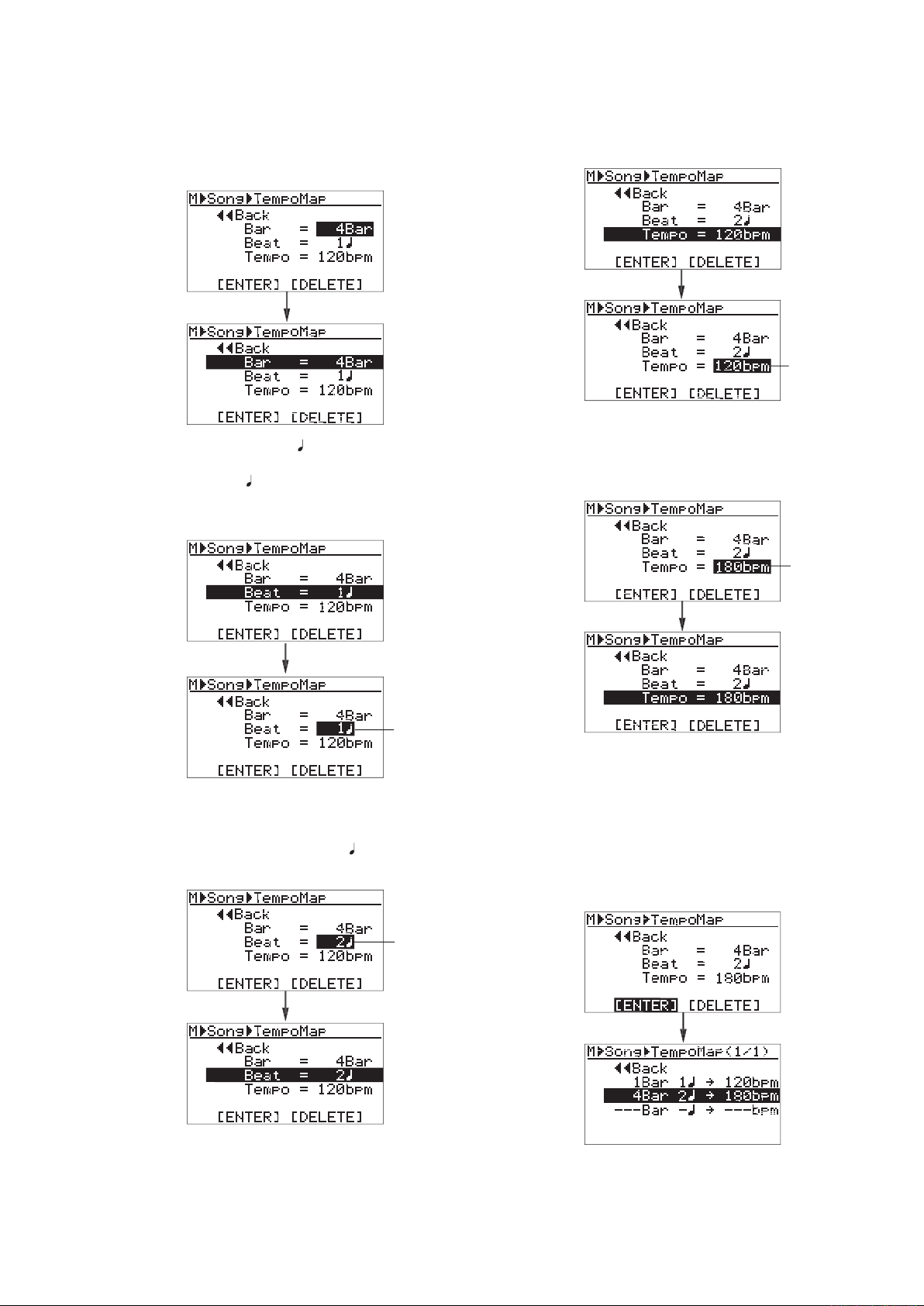
7) Sélectionnez “Beat = 1
” avec la molette de
JOG, puis validez par [MENU/ENTER].
La mention “1
entrer le numéro de temps désiré. Valeurs
possibles : entre 1 et 8.
8) Entrez le numéro de temps avec la molette de
JOG, puis validez par [MENU/ENTER].
Pour notre exemple, entrons “2
L’écran retourne à la page précédente.
11)
Sélectionnez “[ENTER]”, en bas de lʼécran, avec
la molette de JOG, puis validez en appuyant
sur la touche [MENU/ENTER].
Le nouvel événement de tempo est validé,
et une nouvelle ligne vient s’ajouter à la liste.
Le tempo est alors
de
ceau jusqu’au premier temps de la 4è mesure,
puis à 180 BPM depuis le deuxième temps de
la 4è mesure jusqu’à la fi n du morceau.
Répétez les points 4 à
ous
les évén
ements de tempo désirés.
La mention “120bpm” clignote, et vous
pouvez entrer la valeur désirée. Valeurs
possibles : entre 30 et 250.
10) Entrez le tempo désiré avec la molette de JOG,
puis validez par [MENU/ENTER].
Pour notre exemple, entrez “180bpm”.
L’écran retourne à la page précédente.
6) Entrez le numéro de mesure avec la molette
de JOG, puis validez par [MENU/ENTER].
Pour notre exemple, entrez “4Bar”
L’écran revient à la page précédente.
9) Sélectionnez “Tempo = 120bpm” avec la molette
de JOG, puis validez par [MENU/ENTER].
clignote
clignote
clignote
clignote
Page 84

Vous po
uvez supprimer un événement de change-
ment de tempo
superfl u
2) Sélectionnez “[DELETE]” (en bas de lʼécran)
avec la molette de JOG, puis validez en appuyant
sur la touche [MENU/ENTER].
L’événement est immédiatement supprimé, et
l’écran retourne à la page Tempo Map.
Vous po
uvez modifi er les valeurs d’un événe
ment
de changement de tempo
2) Pour modifi er le numéro de la mesure, sélec-
tionnez “Bar = 12Bar”
avec la molette de JOG
,
puis validez par [MENU/ENTER].
Pour modifi er le numéro du temps, sélection-
nez “Beat = 1
avec la molette de JOG
, puis
validez par [MENU/ENTER].
Pour modifi er la valeur du tempo, sélection-
nez “Tempo = 120bpm” avec la molette de JOG,
puis validez par [MENU/ENTER].
Appliquez alors la procédure décrite page
précédente pour modifier le numéro de
mesure, de temps ou la valeur du tempo.
3) Modifi ez la valeur avec la molette de JOG, puis
validez en appuyant sur [MENU/ENTER].
Pour notre exemple, entrons “10” comme
nouveau numéro de mesure.
4)
Sélectionnez “[ENTER]” en bas de lʼécran avec
la molette de JOG, puis validez en appuyant
sur la touche [MENU/ENTER].
La valeur est validée, et l’écran retourne à la
page Tempo Map.
<Avant modifi cation>
<Après modifi cation>
<Après suppression>
P
our sortir du mode Menu, appuyez sur la
touche [STOP], ou sélectionnez “<< Back” et
appuyez plusieurs fois de suite sur la touche
1) Sur lʼécran Tempo Map, sélectionnez lʼévé-
nement que vous désirez modifi er avec la molet-
te de JOG, puis validez par [MENU/ENTER].
Comme déjà décrit, l’écran affi che la page
de réglage de l’événement.
Pour notre exemple, sélectionnons l’événe-
ment “12Bar 1
-> 120bpm”.
1) Sur lʼécran Tempo Map, sélectionnez lʼévé-
nement que vous désirez modifi er avec la molet-
te de JOG, puis validez par [MENU/ENTER].
Comme déjà décrit, l’écran affi che la page
de réglage de l’événement.
Pour notre exemple, sélectionnons l’événe-
ment “12Bar 1
-> 120bpm”.
P
our sortir du mode Menu, appuyez sur la
touche [STOP], ou sélectionnez “<< Back” et
appuyez plusieurs fois sur [MENU/ENTER].
Page 85

Pour augmenter la complexité et la fi nition de vos enreg
istrements,
vous pouvez synchroniser à votre MR-8mkII des appareils MIDI
externes
[MIDI OUT].
Par exemple, en synchronisant un séquenceur en lecture avec le MR-
pandeur synchronisé.
Les fonctions MIDI du MR-8mkII lui permettent de synchroniser un ap-
pareil externe, en le reliant au connecteur [MIDI OUT] et en lui envoyant
un signal de MTC (MIDI Time Code) ou d’horloge MIDI (MIDI Clock) avec
Song Position Pointers.
Page 86
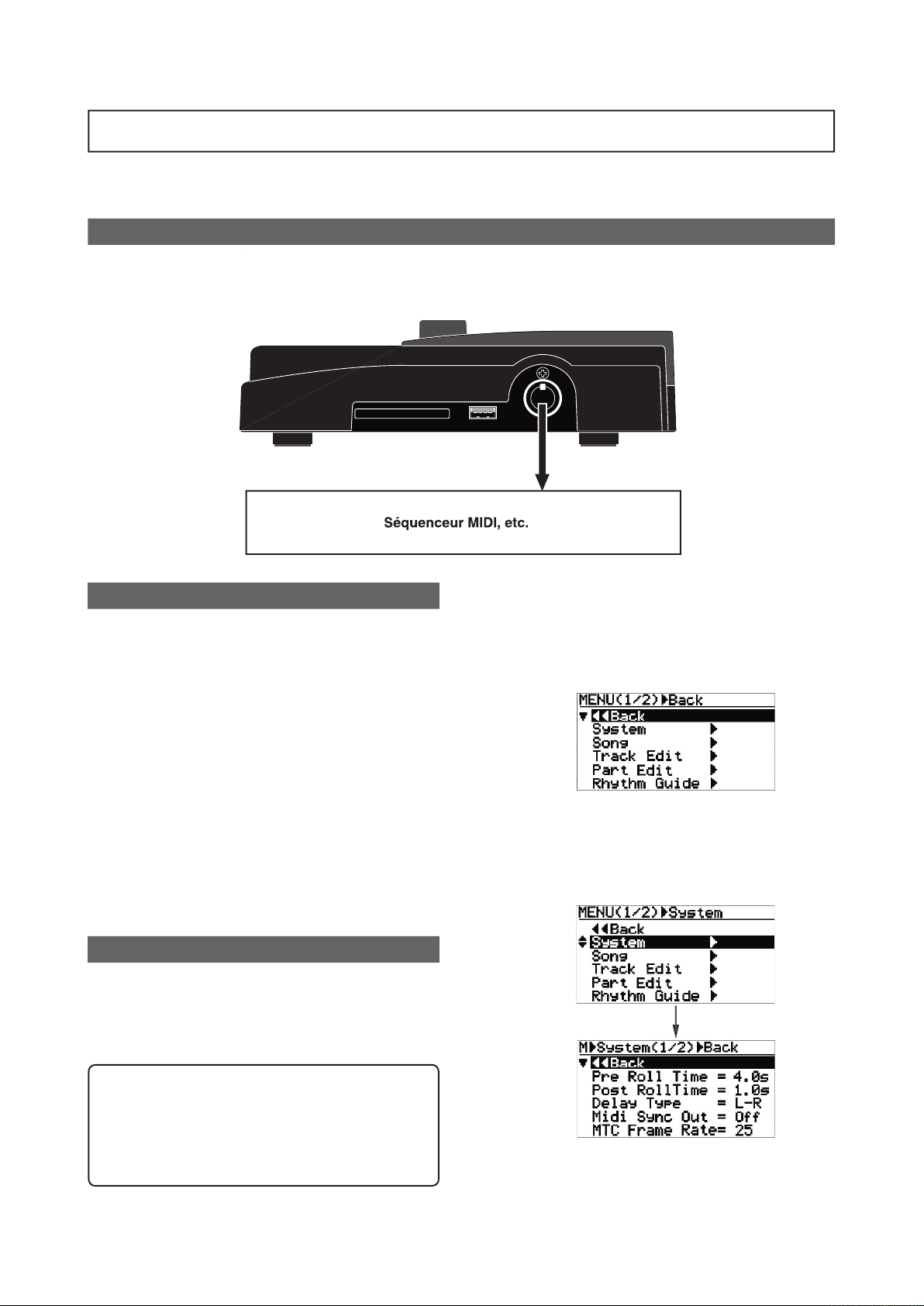
Voici comment synch
roniser au MR-8mkII un séquenceur
compatible MTC (MIDI Time
Code).
Reliez le connecteu
[MIDI OUT] du MR-8mkII au connecteur [MIDI IN] du séquenceur externe,
avec un câble MIDI (non livré avec le MR-8mkII).
Utilisez un câble MIDI spécifi que, vendu dans le commerce.
1) Dans le menu “System” (mode Menu), réglez
lʼélément “Midi Sync Out” sur “MTC”, et la valeur
de “MTC Frame Rate” à une cadence dʼimage
appropriée.
Pour plus de détails, voir la section “Synchro
MIDI et cadence d’image MTC” ci après.
2) Activez la fonction de synchronisation MTC
sur le séquenceur externe.
Pour plus de détails, reportez-vous au mode
d’emploi du séquenceur.
3) Lancez la lecture sur le MR-8mkII, en appuyant
sur la touche [PLAY].
Le séquenceur, synchronisé au MR-8mkII,
passe automatiquement en lecture.
Le
MR-8mkII se trouvant à l’arrêt, vous pouvez
régler la référence de synchronisation MIDI sur
en fonction de celle du séquenceur.
2) Sélectionnez “System” avec la molette de JOG,
puis validez par [MENU/ENTER].
L’écran passe alors à la première page des
menus Système, la mention “<< Back” appa-
raissant en surbrillance.
<Heure MTC de début de morceau >
L
e MTC issu du MR-8mkII possède un décalage
Par conséquent, lorsque vous lancez le MR-8mkII
depuis le début d’un morceau (ABS ZERO), le MTC
démarre à partir de “01h 00m 00s 00f”.
1) Le MR-8mkII se trouvant à lʼarrêt, passez en mode
Menu, en appuyant sur [MENU/ENTER].
L’écran affi che alors la première page de sélec-
tion de mode Menu, la mention “<< Back” en
surbrillance (sélectionner “<< Back” vous ra-
mène à l’écran précédent).
MIDI OUTUSB HOSTCOMPACTFLASH CARD
MIDI IN
Séquenceur MIDI, etc.
Branchements
Réglage du MR-8mkII et du séquenceur
Synchro MIDI et cadence dʼimage MTC
3) Sélectionnez
“Midi Sync Out” avec la molette
de
JOG, puis validez par [MENU/ENTER].
Page 87
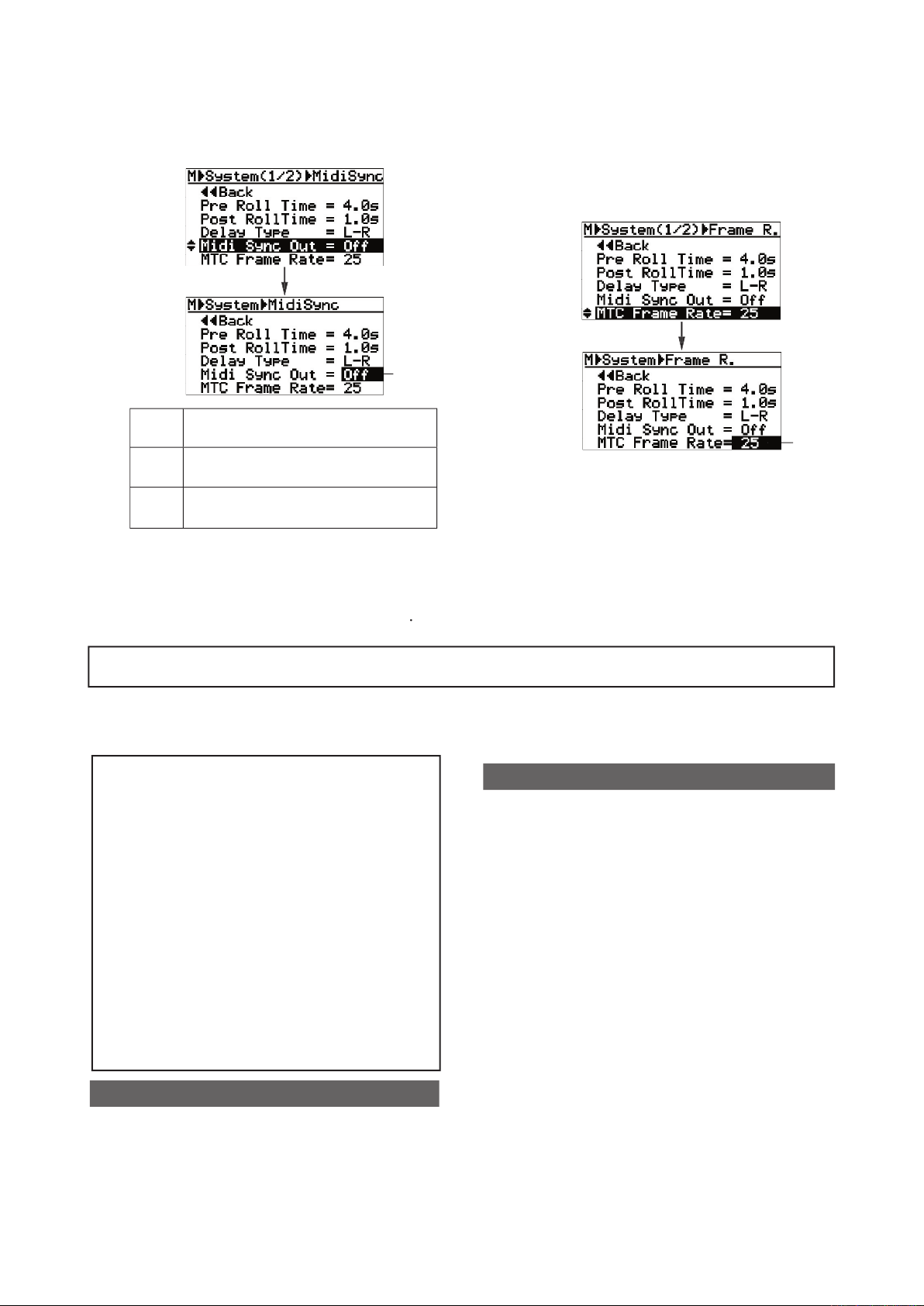
Voici
comment synchroniser un séquenceur au
MR-8mkII via un signal d’horloge MIDI.
Utilisez cette méthode si le séquenceur n’est pas compatible MTC (MIDI Time Code).
<Notes>
via horloge MIDI, il faut établir la carte des tempos
et des métriques dans le MR-8mkII.
Le signal d’horloge MIDI émis par le MR-8mkII
tient compte des paramètres de cette carte.
Si vous enregistrez des sons MIDI, synchro-
nisez le séquenceur sur le signal d’horloge
MIDI provenant du MR-8mkII.
Horloge MIDI + Song Position Pointer arrivera
à se synchroniser au MR-8mkII même si vous
démarrez la lecture en plein milieu d’un mor-
ceau. Les Song Position Pointers lui indiquent
où on se trouve dans un morceau. Veuillez
toutefois noter que certains séquenceurs peu-
vent
ne pas se synchroniser au MR-8mkII.
6) Sélectionnez la valeur de MTC Frame Rate dési-
rée avec la molette de JOG, puis validez par
[MENU/ENTER].
La valeur de cadence d’image sélectionnée
est alors effective, et la mention “MTC Frame
Rate” apparaît en surbrillance à l’écran.
7) Pour quitter le mode Menu, appuyez sur la tou-
che [STOP].
5) Sélectionnez
“MTC Frame Rate” avec l
a mo-
lette de
JOG, puis validez par [MENU/ENTER].
La valeur en cours clignote (par défaut, “25”).
Sélectionnez la cadence d’image désirée,
parmi les trois valeurs possibles : “24”, “25”,
“30nd” et “30df”.
1) Dans le menu System (mode Menu), réglez
lʼélément “Midi Sync Out” sur “Clk”.
Pour plus de détails, reportez-vous à la section
“Synchro MIDI et cadence d’image MTC, en
page précédente.
2) Créez la carte des métriques et des tempos
en réglant les éléments
“Signature Map” et
“Tempo Map” sur les valeurs appropriées
dans
le menu “Song” (mode Menu).
Pour plus de détails, reportez-vous à “Utilisa-
tion du Guide Rythmique”, en page 76.
3) Activez la synchronisation par signal dʼhorloge
MIDI sur votre séquenceur externe.
Pour plus de détails, voir son mode d’emploi.
4) Lancez la lecture sur le MR-8mkII, en appuyant
sur la touche [PLAY].
Le séquenceur, synchronisé au MR-8mkII,
passe lui aussi en lecture.
L’option en cours
clignote
“Off”).
Sélectionnez l’option désirée, parmi les trois
choix possibles : Off, CLK et MTC.
Off
CLK
Aucun signal en sortie sur le connect
eur
[MIDI OUT]. Valeur par défaut.
Signal dʼhorloge MIDI + Song Position
Signal de MIDI Time Code émis sur le
connecteur [MIDI OUT].
4) Sélectionnez “MTC” avec la molette de JOG,
puis validez par [MENU/ENTER].
Le champ “Midi Sync Out” est désormais
réglé sur “MTC”, et la mention “Midi Sync
Out” apparaît en surbrillance à l’écran
.
Branchements
Comme dans le cadre d’une synchronisati
on vi
a
MTC, reliez le connecteur [MIDI OUT] du MR-8mkII
au connecteur [MIDI IN] du séquenceur MIDI
externe, en utilisant un câble MIDI dédié.
Réglages du MR-8mkII et du séquenceur
clignote
clignote
Page 88

Page 89
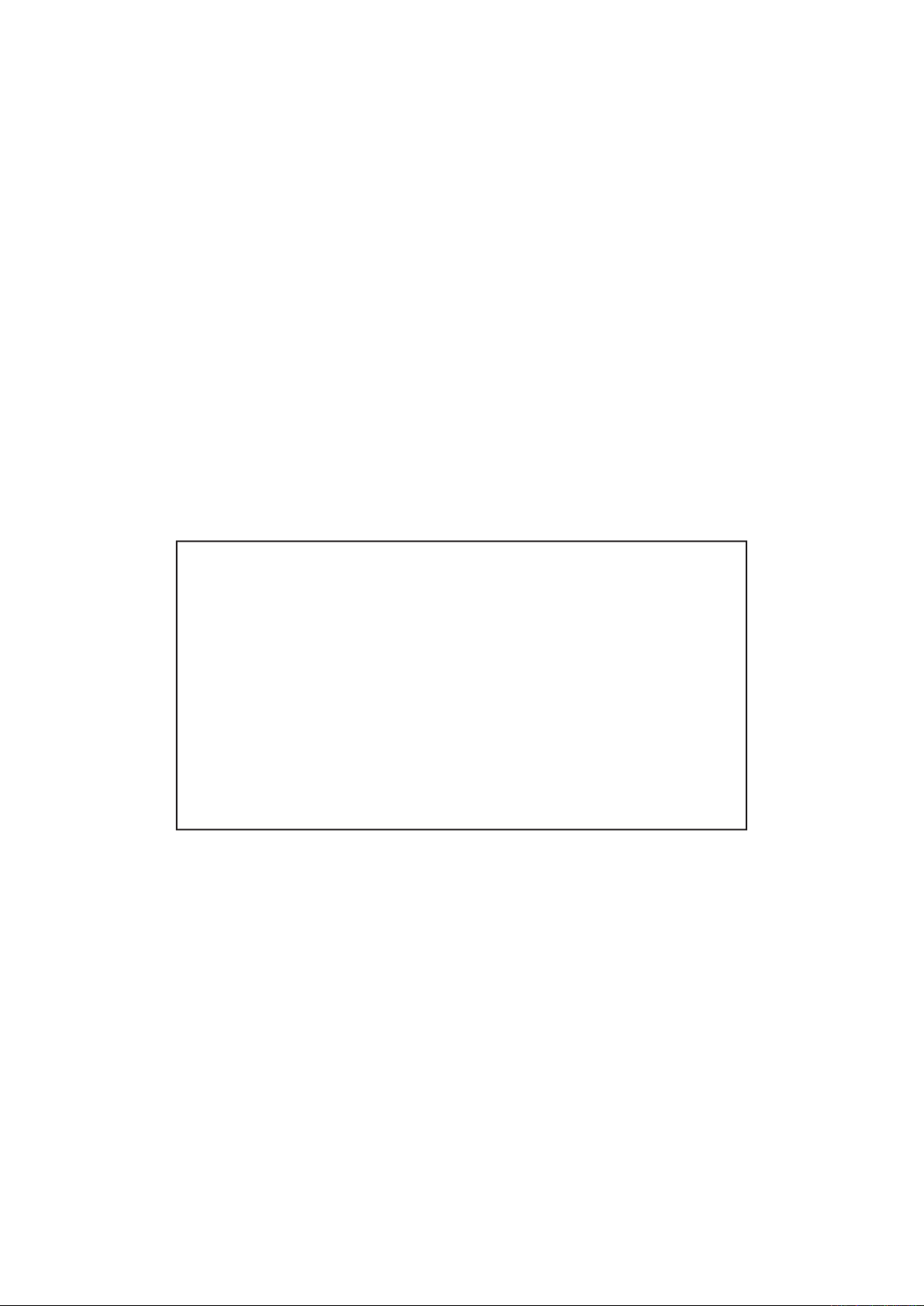
Ce chapitre explique les procédures relatives aux cinq opérations de
gestio
n de morceaux suivantes :
1) Sélection du morceau désiré.
2) Modifi cation du nom du morceau.
3) Suppression dʼun morceau inutile.
4) Protection dʼun morceau.
5) Suppression dʼun fi chier WAV inutilisé dans un morceau.
<Notes> :
Lorsqu’un écran de menu se trouve à l’écran, voici comment
passer un niveau au-dessus ou sortir directement du mode Menu :
(1) Sélectionnez “<< Back” sur un écran de menu, puis appuyez sur
L’écran revient au niveau précédent (supérieur). En répétant plusieurs
fois cette opération, vous fi nissez par sortir du mode Menu.
(2) Appuyez sur la touche [REWIND].
L’écran revient au niveau précédent (supérieur). En répétant plusieurs
fois cette opération, vous fi nissez par sortir du mode Menu.
(3) Appuyez sur la touche [STOP].
Vous sortez alors directement du mode Menu, et l’écran revient à
la page Home.
Page 90
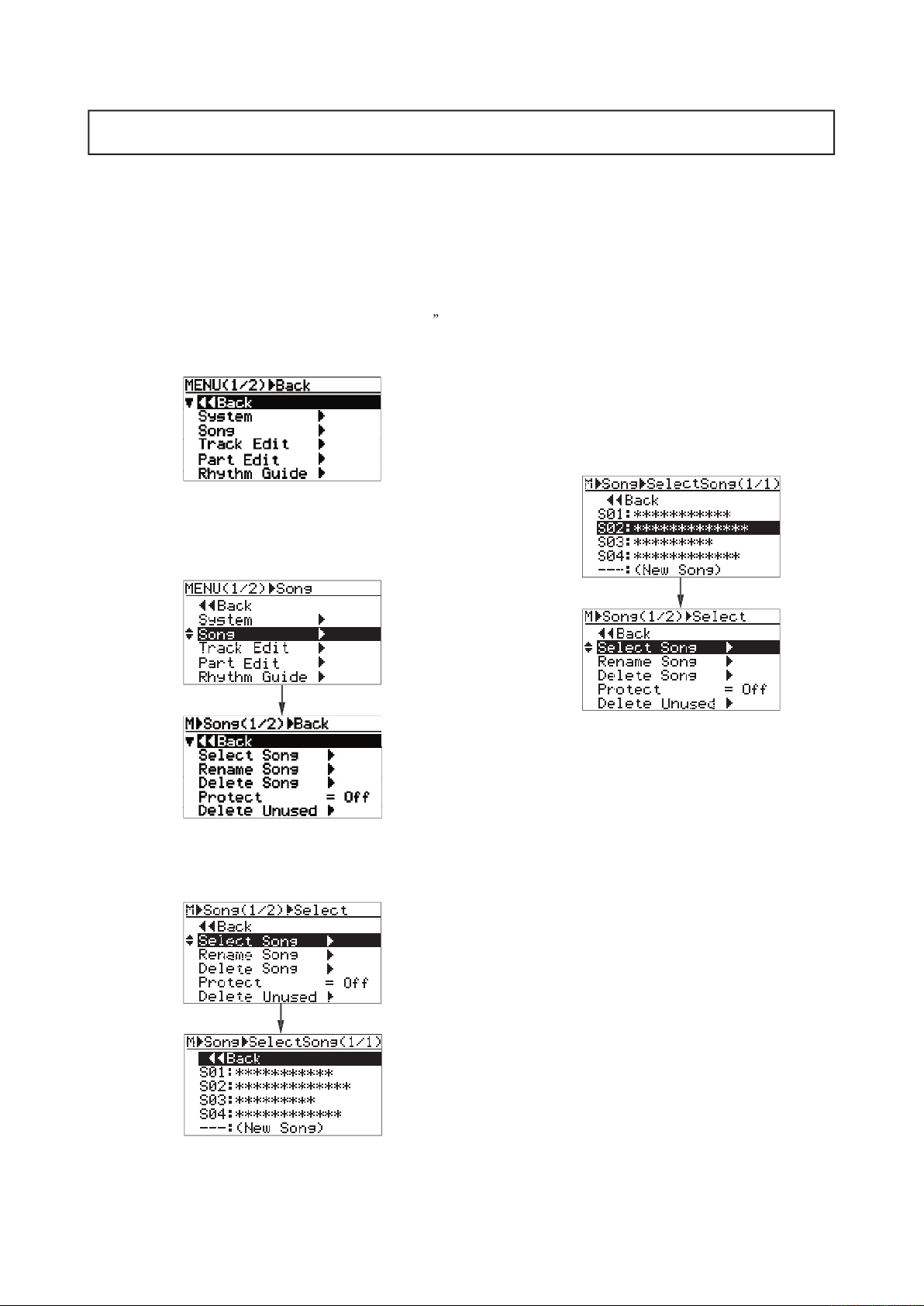
Voici comment séle
ctionner le morceau désiré depuis une carte
CompactFlash
Card en con-
tenant plusieurs.
Pour créer un morceau, l
a procédure est similaire
la création d’un nouveau morceau, reportez-vous à “Préparatifs” (page 23).
1) Lʼenregistreur se trouvant à lʼarrêt, appuyez sur
[MENU/ENTER] pour entrer en mode Menu.
L’écran affi che alors la première page de l’écran
de sélection de menus, la mention “
<< Back
apparaissant initialement en surbrillance
(elle
sert à
revenir à l’écran précédent
2) Sélectionnez “Song >” avec la molette JOG,
puis validez par [MENU/ENTER].
L’écran affi che alors le menu Song, la mention
<< Back
3) Sélectionnez “Select Song >” avec la molette
de JOG, puis validez par [MENU/ENTER].
L’écran affi che alors la liste des morceaux.
Dans l’
écran-exemple ci-dessus, la carte
Com-
pactFlash
TM
Card contient quatre morceaux
déjà créés. Dans ce cas, la liste des morceaux
tient sur une seule page.
S
’il existe davantage de morceaux, leur liste
ne tient plus dans l’écran ; il faut alos la faire
dé
fi ler en tournant l
a molette de JOG.
L’élément “
- - - :(New Song)
sert à créer un nouveau morceau.
4) Sélectionnez le morceau de numéro/de nom
désiré, puis validez par [MENU/ENTER].
L’écran retourne au menu Song, où la men-
tion “
Select Song >
lance.
5) Pour quitter le mode Menu, appuyez sur la
touche [STOP].
L’écran revient alors à la page de base du
morceau sélectionné.
Page 91
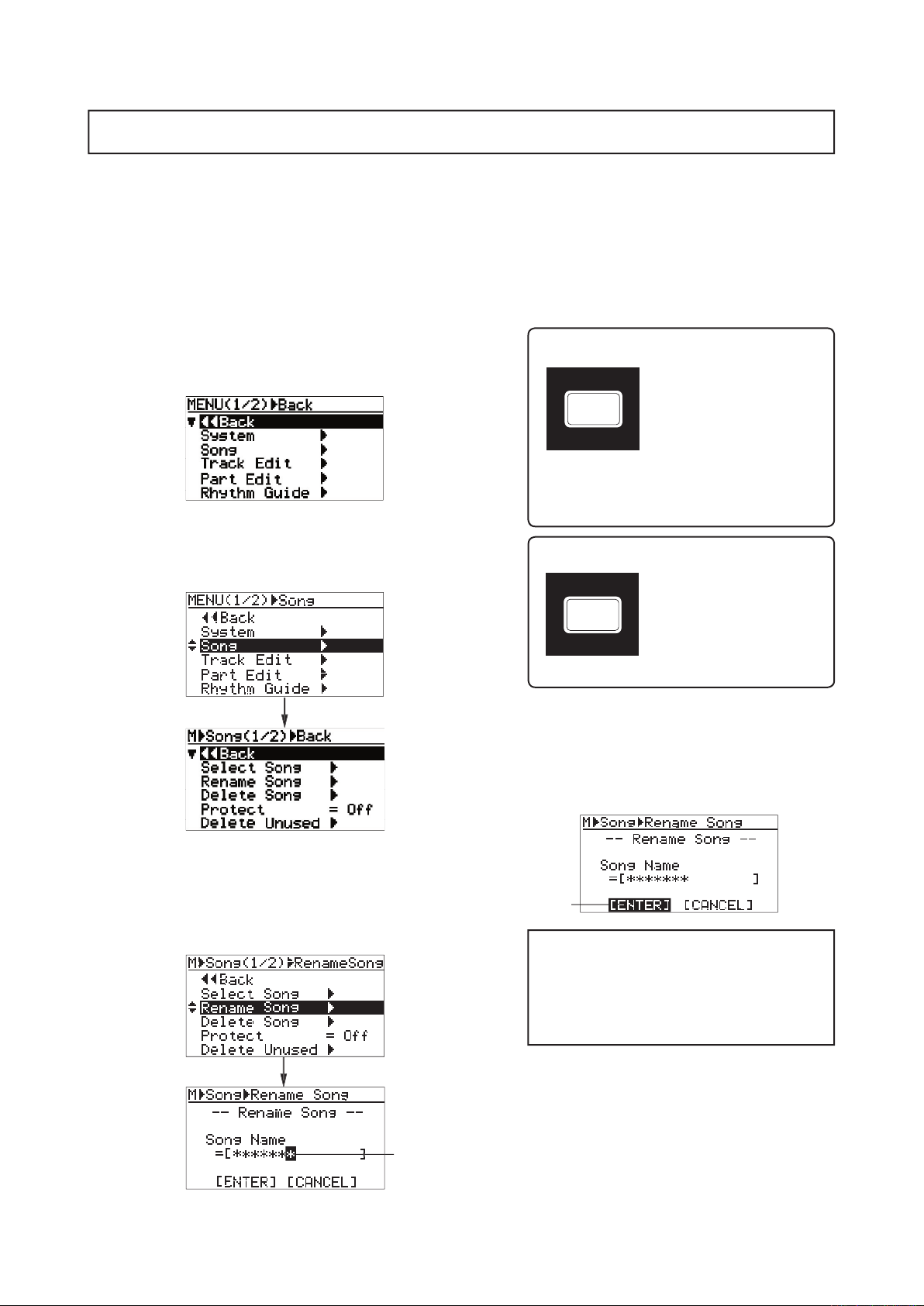
V
ouz pouvez modifi er puis mémoriser le nom d’un morceau existant déjà. Seul le morceau
en cours peut être ainsi édité.
1) Chargez le motceau dont vous désirez modi-
fi er le nom.
2) Le MR-8mkII se trouvant à lʼarrêt, entrez en mode
Menu en appuyant sur [MENU/ENTER].
L’écran passe à la première page de sélection
de menu, la mention “<< Back” apparaissant
en surbrillance (sélectionner “<< Back”
ramène à l’écran précédent).
6) Après avoir entré le nom, validez par [MENU/
Le curseur passe sur “[ENTER]”, en bas de
l’écran. Pour annuler l’opération, sélectionnez
“[CANCEL]” avec la molette de JOG, puis
appuyez sur la touche [MENU/ENTER].
<Les touches dʼentrée de caractères>
Cert
aines touches du pan-
neau supérieur du
MR-8mkII
servent de touches dʼentrée
de caractère (en mode Menu).
Ainsi, la touche [PLAY MODE]
ci-contre peut servir à entrer
les lettres S, T, U, s, t, u et
le chiffre 7. Chaque pression successive sur la
touche fait passer au caractère suivant.
3) Sélectionnez “Song” avec la molette de JOG,
puis validez par [MENU/ENTER].
L’écran affi che alors le menu Song, la mention
“<< Back” apparaissant en surbrillance.
4) Sélectionnez “Rename Song >” avec la molette
de JOG, puis validez par [MENU/ENTER].
L’écran passe alors à la page d’édition du
nom du morceau sélectionné, et le caractère
le plus à droite du nom clignote.
5) Avec les touches dʼentrée de caractères, entrez
le caractère désiré au point clignotant.
Pour déplacer le curseur (point clignotant),
tournez la molette de JOG ou appuyez sur
une autre touche d’entrée de caractères.
STU7
PLAY MODE
<La touche [DELETE]>
Appuyer sur la touche
[DELETE]
supprime le caractère qui se
trouvait au curseur clignotant.
suite, vous effacez tous les
caractères du nom.
DELETE
UNDO/REDO
7) Appuyez de nouveau sur [MENU/ENTER].
Le nom modifi é est enregistré, et l’écran revient
à la page d’édition du nom, la mention “
Song >
8) Appuyez sur [STOP] pour sortir du mode Menu.
Le MR-8mkII quitte alors le mode Menu, et
l’écran revient à la page de base, affi chant
le nom du morceau modifi é.
<Note> :
Si vous entrez un nom existant
déjà pour un autre morceau, ou si vous
n’entrez pas de nom lors du point 5 ni
ne validez
par
[MENU/ENTER] au point
6, l’écran indique “Illegal Song Name!” et
revient à la page d’édition de nom.
f l a s h-
f l a s h-
Page 92

Si vous supprimez tous les morceaux en ré-
pétan
t la procédure ci-avant
, seule
la men-
tion
Si vous quittez le mode Menu en appuyant
sur [STOP], un nouveau morceau (Song01)
est automatiquement créé, et l’écran passe
à la page de base du morceau Song01.
<Note> :
Il est impossible de supprimer un morceau protégé : il faut d’abord désactiver sa
protection (
voir
page suivante).
1) Lʼenregistreur se trouvant à lʼarrêt, passez en
mode Menu en appuyant sur [MENU/ENTER].
L’écran affi che alors la première page de l’écran
de sélection de menus, la mention “
<< Back
apparaissant initialement en surbrillance.
5) Appuyez sur [MENU/ENTER] tout en maintenant
enfoncée la touche [RECORD].
Le morceau sélectionné est supprimé, et
l’écran revient à la liste des morceaux.
V
ous pouvez supprimer un des morceaux se trouvant sur la carte CompactFlash
TM
2) Sélectionnez “Song >” avec la molette JOG,
puis validez par [MENU/ENTER].
L’écran affi che alors le menu Song, la mention
<< Back
3) Sélectionnez “Delete Song >” avec la molette
de JOG, puis validez par [MENU/ENTER].
L’écran affi che alors la liste des morceaux se
trouvant sur la carte CompactFlash™, dans
laquelle choisir celui à supprimer. Dans
l’
ex emp le ci-dessous,
il existe quatre
morceaux (s’il y en avait plus de cinq, la liste
prendrait plus d’une page).
4) Sélectionnez le morceau à supprimer avec la
molette de JOG, puis validez par [MENU/ENTER].
L’écran affi che alors un message d’avertis-
sement/confi rmation de suppression.
Les morceaux de nu mér o supérieur au
morceau supprimé sont décalés d’un cran
dans la liste. Dans notre exemple, après sup-
pression de CCCCCCCC, c’est DDDDDDDD qui
devient le troisième morceau (S03).
6) Appuyez sur [STOP] pour quitter le mode Menu.
Dans notre exemple, l’écran affi che l’écran de
base du nouveau troisième morceau (ex-S04).
clignote
Page 93
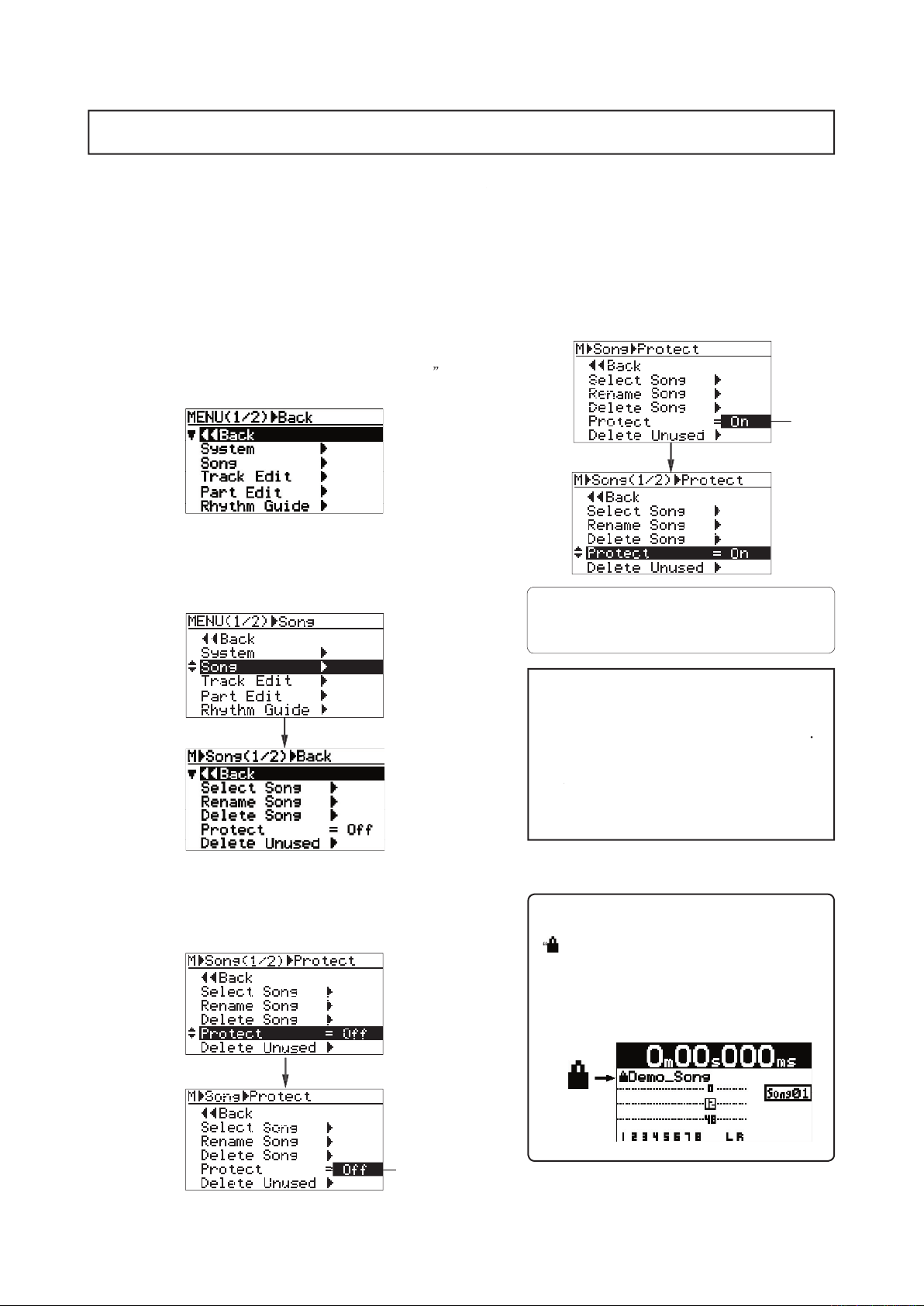
V
ous pouvez protéger un morceau afi n d’empêcher tout effacement accidentel. Cette protec-
tion est désactivable à tout moment. Pour
éviter
tout problème
d’activer la protection dès que vous avez terminé un morceau.
5) Sélectionnez”On” avec la molette de JOG, puis
validez en appuyant sur [MENU/ENTER].
Le morceau en cours est désormais protégé.
L’écran revient à la page précédente.
our désactiver la protection, reprenez la procé-
dure ci-dessus, mais au point 5, sélectionnez
“Off” et validez par [MENU/ENTER].
1) Chargez dans le MR-8mkII le morceau que vous
désirez protéger.
2)
mode Menu en appuyant sur [MENU/ENTER].
L’écran affi che alors la première page de l’écran
de sélection de menus, la mention “
<< Back
apparaissant initialement en surbrillance.
3)
Sélectionnez “Song” avec la molette de JOG,
puis validez par [MENU/ENTER].
L’écran affi che alors le menu Song, la mention
“<< Back” apparaissant en surbrillance.
4) Sélectionnez “Protect = Off” avec la molette
de JOG, puis appuyez sur [MENU/ENTER].
L’option en cours clignote.
L’option par défaut est “Off”.
<Note> :
Il est
impossible d’enregistr
er
ou d’éditer un morceau protégé. Si vous
dés
irez enregi
strer ou éditer un morceau,
il fau
t d’abord désactiver sa protection
.
<Note> :
Lorsque vous réglez la protection
sur
“On”, toutes les touches relatives à
l’enregistrement (comme [REC SELECT]
ou [BOUNCE]) sont désactivéees.
6)
Appuyez sur [STOP] pour sortir du mode Menu.
<Astuce>
” apparaît en haut à gauche de lʼécran de
base (voir ci-dessous).
dʼenregistrer ou dʼéditer dans le morceau.
clignote
clignote
Page 94

4) Sélectionnez “Delete Unused >” avec la molette
de JOG, puis validez par [MENU/ENTER].
L’écran affi che un message de confi rmation de
suppression des fi chiers WAV inutilisés.
5) Appuyez sur [MENU/ENTER] tout en maintenant
enfoncée la touche [RECORD].
Les fi chiers inutilisés sont alors supprimés.
La mention “Completed!” apparaît.
) Appuyez sur [STOP] pour quitter le mode Menu.
<Note> :
Pour ann
uler la suppression,
appuyez sur
la
touche
[STOP].
1) Chargez le morceau dont vous désirez sup-
primer les fi chiers inutilisés.
2)
mode Menu en appuyant sur [MENU/ENTER].
L’écran affi che alors la première page de l’écran
de sélection de menus, la mention “
<< Back
apparaissant initialement en surbrillance.
3)
Sélectionnez “Song >” avec la molette JOG,
puis validez par [MENU/ENTER].
L’écran affi che alors le menu Song, la mention
“
<< Back
6) Appuyez sur la touche [MENU/ENTER].
L’écran revient alors à la page où la mention
“Delete Unused>” apparaît en surbrillance.
Chaue fois que vous effectuez un enregistrement ou une édition dans le morceau, un fi chier WAV est
créé
l’annulation
avez terminé votre morceau et ne souhaitez plus annuler/rétablir quoi que ce soit, ces fi chiers sont
inutiles. L’élément de menu “Delete Unused” permet de les supprimer, afi n de récupérer de l’espace
enregistrable sur la carte Compact Flash™.
<Notes>
supprimer, il faut d’abord désactiver la protection du morceau (voir page 93).
bien que vous n’en aurez plus besoin avant d’appliquer la fonction “Delete Unused”.
morceau. Mais à chaque enregistrement ultérieur, un nouveau fi chier WAV d’annulation est créé.
inutilisés lorsque vous supprimez des données de pistes (ou de partie) dans un morceau. Dans
ce cas, il est inutile de passer par la fonction “Delete Unused”).
f l a s h-
Page 95
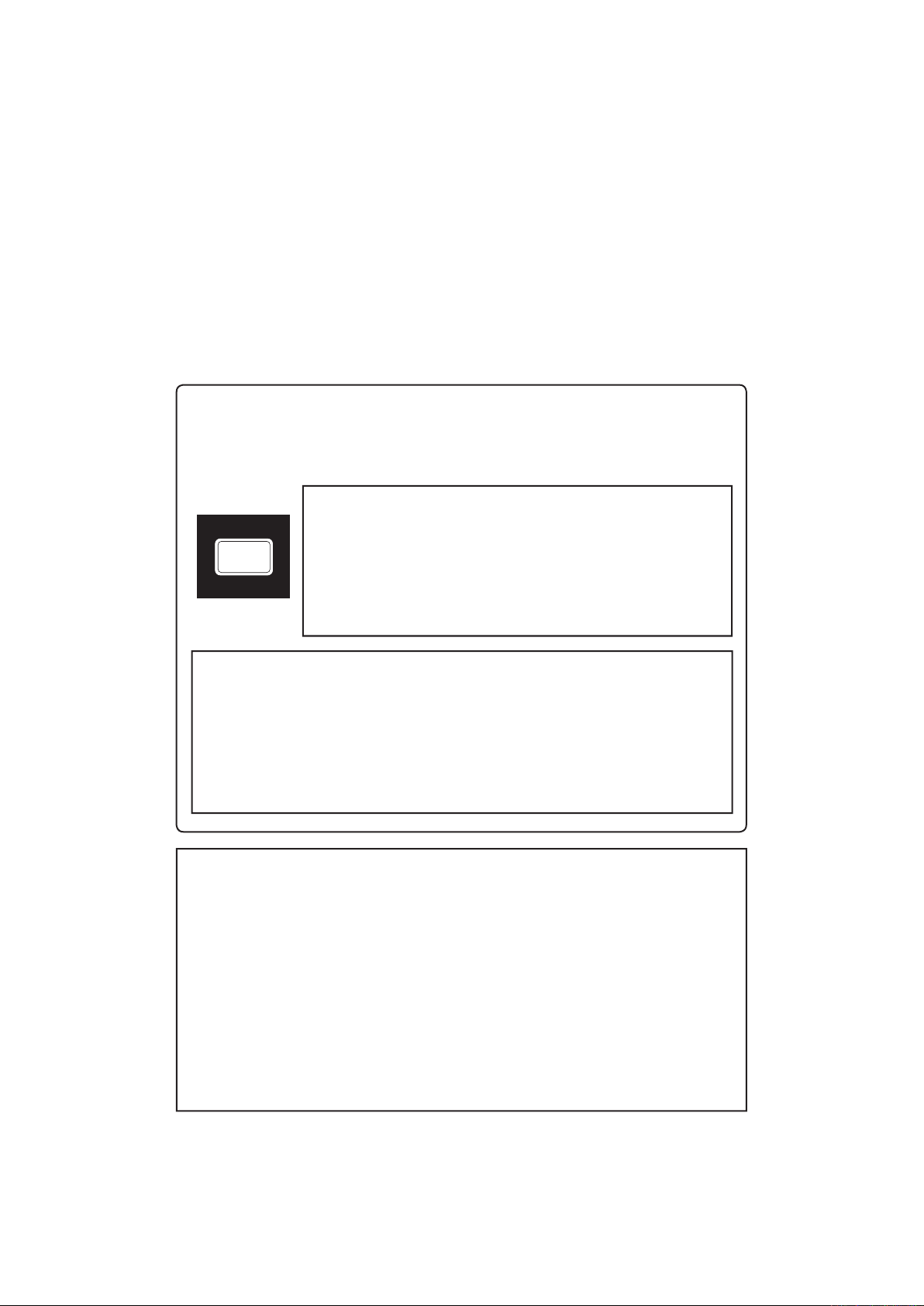
<Annuler/Rétablir une édition de piste>
Pour annuler une édition sur une piste, appuyez sur la touche
Appuyer de nouveau sur la touche [UNDO/REDO] après l’annulation rétablit
l’édition sur la piste. Vous disposez d’un seul niveau d’annulation.
DELETE
UNDO/REDO
<Note> :
N’oubliez pas que si vous effectuez une de ces
opérations après édition, l’annulation est impossible :
1. Effectuer un nouvel enregistrement
2. Effectuer une nouvelle édition
3. Extinction du MR-8mkII
4. Chargement dʼun autre morceau
<Note> :
Lorsque l’écran affi che un menu, vous pouvez remonter d’un niveau
ou sortir directement du mode Menu via les manipulations suivantes :
(1) Sélectionnez “<< Back” dans lʼécran du menu, puis appuyez sur la touche
[MENU/ENTER].
L’écran remonte d’un niveau hiérarchique de menu. En répétant
plusieurs fois cette opération, vous fi nissez par sortir du mode Menu.
(2) Appuyez sur la touche [REWIND].
L’écran remonte d’un niveau hiérarchique de menu. En répétant
plusieurs fois cette opération, vous fi nissez par sortir du mode Menu.
(3) Appuyez sur la touche [STOP].
Le MR-8mkII sort du mode Menu, et revient à l’écran de base.
Ce chapitre décrit les différentes fonctions d’édition de
s données
de
pistes d’un morceau enregistré.
Le terme
“données de pistes” désigne
toutes les données audio contenues dans une piste,
du début (point
ABS0) à la fi n (point REC END) d’un morceau.
<Note> :
Le paramétrage par défaut ne permet pas d’annuler/rétablir
l’effacement de données de pistes : le MR-8mkII
efface défi nitivement
les données correspondantes, sans les conserver par précaution, afi n
d’économiser de la place sur la carte Compact Flash™. Si vous désirez
autoriser l’annulation d’un effacement, réglez l’élément de menu “Auto
Delete” (menu System, mode Menu) sur “Off” (voir page 135). Dans ce
cas, évidemment, même si vous effacez des données de pistes, l’espace
disponible sur la carte CompactFlash ne change pas.
Page 96

5) Sélectionnez “Erase Track = 1” avec la molette de
JOG, puis validez par [MENU/ENTER].
L’option en cours de sélection clignote.
Tournez la molette de JOG pour choisir
l’option désirée parmi les suivantes :
• 1 à 8 (piste mono)
• 1/2, 3/4, 5/6 ou 7/8 (pistes stéréo)
<Note> :
Si
vous désirez annuler l’opération
d’effacement, placez le curseur sur “[CAN-
CEL]” en bas de l’écran, puis appuyez sur la
molette [MENU/ENTER].
7) Tournez la molette de JOG pour amener le curseur
sur “[ENTER]” en bas de lʼécran, puis validez en
appuyant sur [MENU/ENTER].
L’écran affi che la mention “Please Wait”,
immédiatement suivie par “Completed” lors-
que le MR-8mkII a terminé l’effacement.
Cette fonction
permet d’effacer toutes les données (depuis le point ABS ZERO au point REC END) sur la
1) Chargez le morceau à éditer.
2) Le MR-8mkII se trouvant à lʼarrêt, appuyez sur
[MENU/ENTER] pour passer en mode Menu.
L’écran affi che alors la première page de sélec-
tion de menu, la mention “<< Back” apparais-
sant initialement en surbrillance.
TRK 1
TRK 2
TRK 3
TRK 4
TRK 5
TRK 6
TRK 7
TRK 8
Silent
ABS ZERO
REC END
4) Sélectionnez “Erase Track >” avec la molette de
JOG, puis validez par [MENU/ENTER].
L’écran affi che alors la page de sélection de la
(des) piste(s) à effacer.
<Note> :
Il est impossible d’effacer les donn
ées
de pistes d’un morceau protégé
3) Sélectionnez “Track Edit >” avec la molette de
JOG, puis validez par [MENU/ENTER].
L’écran passe au menu Track Edit, la mention
“<< Back” apparaissant en surbrillance.
<Note> :
Par dé
faut, il est
impossible d’annuler/
rétablir un effacement des données d’une piste,
afi n d’économiser la place sur la carte. Pour
autoriser cette possibilité, réglez l’élément
de menu
“Auto Delete” (menu System, mode
Menu) sur “Off” (voir page 135).
Le message
à l’écran vous rappelle qu’il est impossible
d’annuler l’effacement de données de piste.
6) Sélectionnez lʼoption désirée avec la molette de
JOG, puis validez par [MENU/ENTER].
La mention “Erase Track = *” apparaît alors
en surbrillance à l’écran.
clignote
Page 97

8) Appuyez sur [MENU/ENTER].
L’écran retourne alors à la page Track Edit,
la mention “Erase Track >” en surbrillance.
9) Appuyez sur [STOP] pour sortir du mode Menu.
Cette fonction permet de copier toutes les données
(du
point
ABS ZERO au point REC END) de la piste
désirée du morceau chargé, puis de les coller sur la piste de votre choix. Les données copiées restent
présentes sur la piste source après l’opération de Copier/Coller. La fonction de Copier/Coller ne peut
s’appliquer qu’à l’intérieur d’un même morceau, et pas d’un morceau à un autre.
<Note> :
Il est impossible de copier/coller les
donn
ées de pistes d’un morceau protégé
.
Pour
permettre l’opération, désactivez la protection.
TRK 1
TRK 2
TRK 3
TRK 4
TRK 5
TRK 6
TRK 7
TRK 8
ABS ZERO
REC END
1) Chargez le morceau à éditer.
2) Le MR-8mkII se trouvant à lʼarrêt, appuyez sur
[MENU/ENTER] pour passer en mode Menu.
L’écran affi che alors la première page de sélec-
tion de menu, la mention “<< Back” apparais-
sant initialement en surbrillance
. Sélectionner
“<< Back” ramène à l’écran précédent.
3) Sélectionnez “Track Edit >” avec la molette de
JOG, puis validez par [MENU/ENTER].
L’écran passe au menu Track Edit, la mention
“<< Back” apparaissant en surbrillance (la
s
électionner ramène à l’écran précédent).
4) Sélectionnez “Copy-Paste Trk >” avec la mo-
lette de JOG, puis validez par [MENU/ENTER].
L’écran affi che alors la page de sélection
des pistes source et destination de l’opération
de Copier/Coller.
“Source Track” permet de choisir la piste
source à copier, tandis que “Dest. Track”
sélectionne la
piste
de destination où coller.
Page 98

9) Validez en appuyant sur [MENU/ENTER].
L’écran retourne alors au menu Track Edit, la
mention “Copy-Paste Trk >”
en
surbrillance.
10) Appuyez sur [STOP] pour quitter le mode Menu.
<Note> :
Si la piste de
destination était déjà
enregistrée, le Copier/Coller efface les don-
nées précédentes.
<Note> :
Si
vous désirez annuler l’opération
de Copier/Coller, placez le curseur sur
sur la molette [MENU/ENTER].
<Note> :
Si vous n
’êtes pas sati
s
fait du ré-
sultat, appuyez sur la touche [UNDO/REDO]
pour annuler l’opération (voir page 95).
5) Sélectionnez “Source Track = 1” avec la molette
de JOG, puis validez par [MENU/ENTER].
Il suffi t de tourner la molette de JOG pour
sélectionner la piste source désirée, parmi
les options suivantes :
• 1 à 8 (piste mono)
• 1/2, 3/4, 5/6 et 7/8 (piste stéréo)
7) Sélectionnez la piste de destination avec la
molette de JOG, puis validez par [MENU/ENTER].
La mention “Dest. Track = *” apparaît alors
en surbrillance à l’écran.
<Note> :
Il est impossible de sélectionner une
même piste comme
source
et
destin
ation.
8) Placez le curseur sur “ENTER”, en bas de lʼécran,
en tournant la molette de JOG, puis appuyez
sur la touche [MENU/ENTER]
.
L’écran affi che la mention “Please Wait”,
immédiatement suivie par “Completed” lors-
que le MR-8mkII a terminé le Copier/Colle
r.
Il faut sélectionner le même type de piste en
source et en destination. Par exemple, si vous
sélectionnez
une pist
e mo
no comme source, la
piste de destination doit être mono.
6) Sélectionnez la piste source à copier avec la
molette de JOG, puis validez par [MENU/ENTER].
Vous pouvez à présent sélectionner les pistes
de destination (où coller les données).
clignote
clignote
clignote
clignote
Page 99
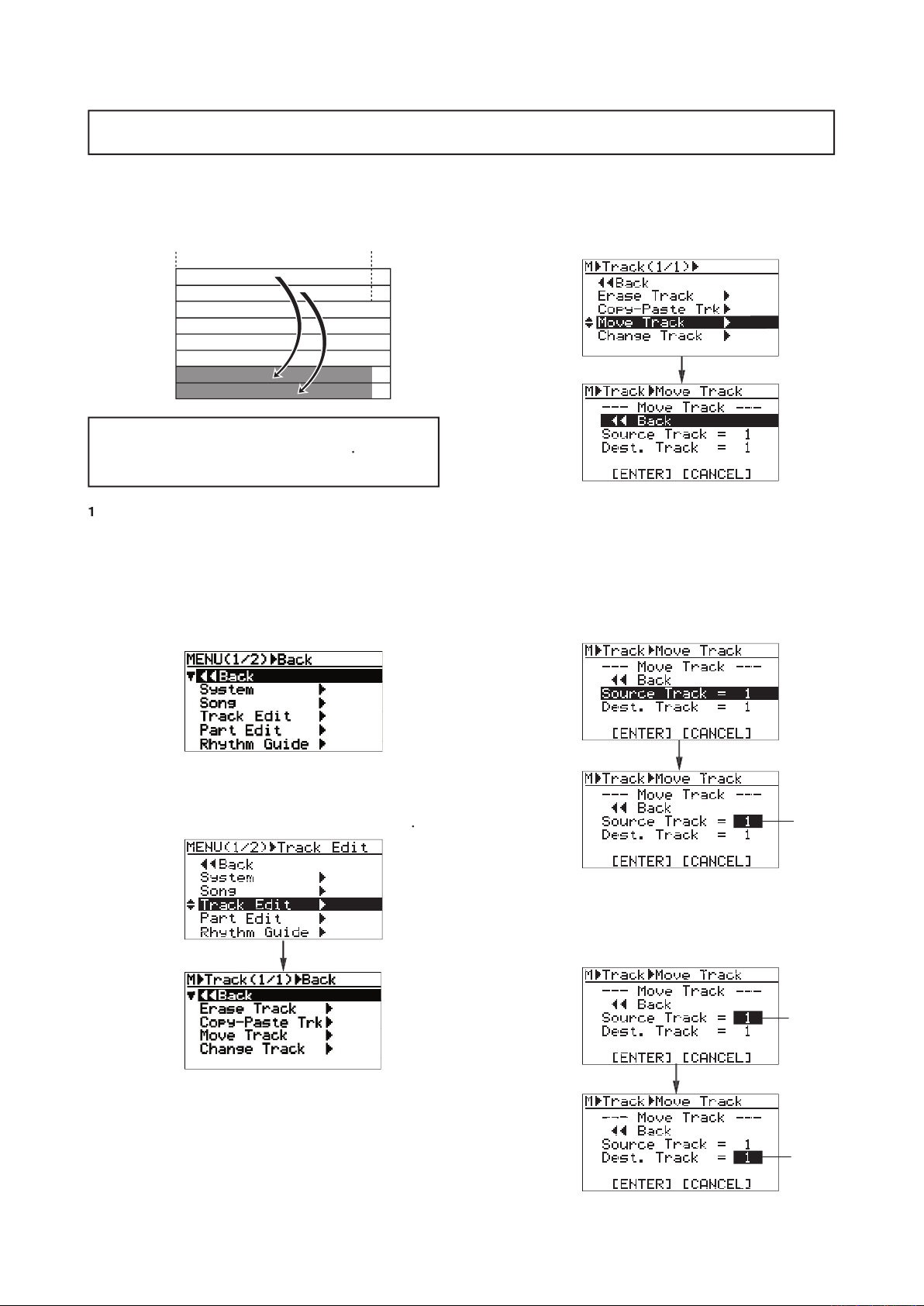
TRK 1
TRK 2
TRK 3
TRK 4
TRK 5
TRK 6
TRK 7
TRK 8
ABS ZERO
REC END
Cette fonction permet de déplacer toutes les
données audio d’une piste (du point ABS ZERO au point REC
END) vers une autre piste. À l’issue de ce déplacement, la piste originale est vide. Cette fonction
Couper/
Coller
ne peut s’appliquer qu’à l’intérieur d’un même morceau, et pas d’un morceau à un autre.
<Note> :
Il est impossible de déplacer les donn
ées
de pistes dans un morceau protégé
.
Pour per-
mettre l’opération, désactivez la protection.
) Chargez le morceau à éditer.
2) Le MR-8mkII se trouvant à lʼarrêt, appuyez sur
[MENU/ENTER] pour passer en mode Menu.
L’écran affi che alors la première page de sélec-
tion de menu, la mention “<< Back” apparais-
sant initialement en surbrillance
. Sélectionner
“<< Back” ramène à l’écran précédent.
3) Sélectionnez “Track Edit >” avec la molette de
JOG, puis validez par [MENU/ENTER].
L’écran passe au menu Track Edit, la mention
“<< Back” apparaissant en surbrillance
.
5) Sélectionnez “Source Track = 1” avec la molette
de JOG, puis validez par [MENU/ENTER].
Il suffi t de tourner la molette de JOG pour
sélectionner la piste source désirée, parmi
les options suivantes :
• 1 à 8 (piste mono)
• 1/2, 3/4, 5/6 et 7/8 (piste stéréo)
6)
Sélectionnez la piste source à déplacer avec la
molette de JOG, puis validez par [MENU/ENTER].
Vous pouvez à présent sélectionner la piste
de destination du déplacement.
4) Sélectionnez “Move Trk >” avec la mo-
lette de JOG, puis validez par [MENU/ENTER].
L’écran affi che alors la page de sélection
des pistes source et destination de l’opération
de déplacement.
“Source Track” permet de choisir la piste
source, et “Dest. Track” la
piste
de destina-
tion du déplacement.
clignote
clignote
clignote
Page 100
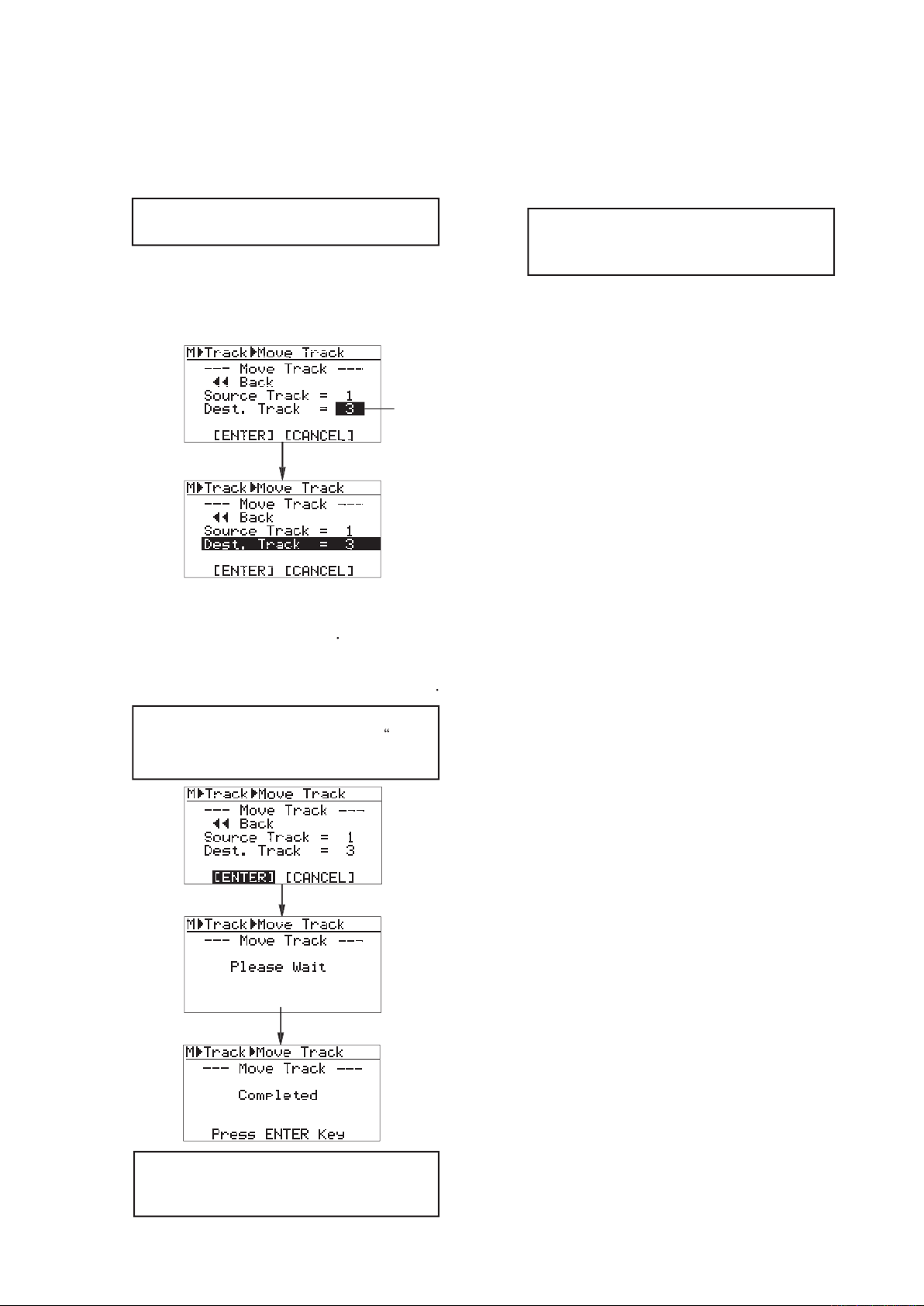
<Note> :
S
i vous désirez annuler l’opé
ration
d’échange, placez le curseur sur
CEL]”, en bas de l’écran, puis appuyez sur
la touche [MENU/ENTER].
9) Validez en appuyant sur [MENU/ENTER].
L’écran retourne alors au menu Track Edit, la
mention “Move Trk >”
en
surbrillance.
10) Appuyez sur [STOP] pour quitter le mode Menu.
<Note> :
Si la piste de
destination était déjà
enregistrée, le déplacement efface les don-
nées précédentes.
<Note> :
Si vous n
’êtes pas sati
s
fait du résul-
tat, appuyez sur la touche [UNDO/REDO]
pour annuler l’opération (voir page 95).
<Note> :
Il est impossible de sélectionner une
même piste comme
source
et
destin
ation.
Il faut sélectionner le même type de piste en
source et en destination de déplacement. Par
exemple, si vous sélectionnez
une pist
e mo
no
comme source, la piste de destination doit
être mono.
8) Placez le curseur sur “ENTER”, en bas de lʼécran,
en tournant la molette de JOG, puis appuyez
sur la touche [MENU/ENTER]
.
L’écran affi che la mention “Please Wait”,
immédiatement suivie par “Completed” lors-
que le MR-8mkII a terminé le déplacemen
t
.
7) Sélectionnez la piste de destination avec la
molette de JOG, puis validez par [MENU/ENTER].
La mention “Dest. Track = *” apparaît alors
en surbrillance à l’écran.
clignote
